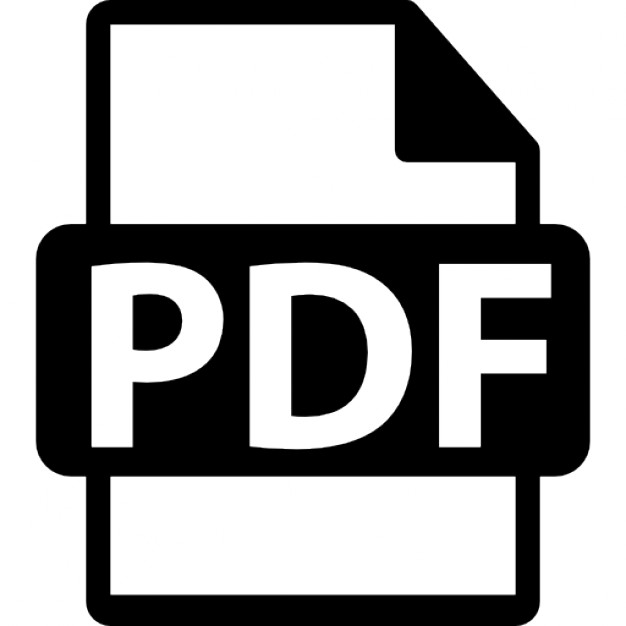6777-9 U1+U4:6777-9 U1+U4
04.07.2008
14:22 Uhr
Seite 1
Klaus
Fotografieren für Fortgeschrittene Der umfassende Ratg...
132 downloads
1699 Views
112MB Size
Report
This content was uploaded by our users and we assume good faith they have the permission to share this book. If you own the copyright to this book and it is wrongfully on our website, we offer a simple DMCA procedure to remove your content from our site. Start by pressing the button below!
Report copyright / DMCA form
6777-9 U1+U4:6777-9 U1+U4
04.07.2008
14:22 Uhr
Seite 1
Klaus
Fotografieren für Fortgeschrittene Der umfassende Ratgeber für alle ambitionierten Fotografen, die einfach bessere Fotos machen wollen – egal ob analog oder digital. Nur wer seine Kamera beherrscht, kann Motive optimal in Szene setzen. Vertiefen Sie Ihr Wissen in Sachen Kameratechnik und Objektive. Aber Kameratechnik allein macht noch keine guten Fotos. Viel wichtiger sind zwei Punkte: die Beherrschung des Lichts und der Blick für die richtige Motivgestaltung. Mit diesem Buch lernen Sie alles über den richtigen Umgang mit Licht im Studio und in der Natur und bekommen ein Gespür für den „fotografischen Blick“. Nicht jede Aufnahme ist auf Anhieb makellos, aber bei Digitalaufnah-
Aus dem Inhalt • Kameratechnik von A bis Z: Sucher-, Spiegelreflex- und Mattschei-
men hilft der Computer als digitale Dunkelkammer. Dieses Buch zeigt Ihnen an konkreten Praxisbeispielen Lösungen für die wichtigsten
benkameras, Ermitteln der optimalen Schärfeleistung, Arbeiten mit
Probleme, so z. B. was Sie gegen Sensorrauschen unternehmen und
einem kalibrierten System, Faktoren für perfekte Belichtung
wie Sie Abbildungsfehler von Objektiven nachträglich korrigieren.
• Basiswissen Objektive: Brennweite und Blende, Lichtstärke und Perspektive, bauartbedingte Abbildungsfehler, Spezialobjektive
Klaus Kindermann beschreibt hier mehr als nur Fototechnik und einfache
und Objektivzubehör
Grundlagen der Bildgestaltung. Mit seiner langjährigen Erfahrung als
• Licht und Beleuchtung: Lichtberechnungen fürs Studio, Farbstiche und Reflexionen, selektives Blitzen, Fill in, Bouncelight, Weißab-
Profi-Fotograf vermittelt er Ihnen alles, was Sie brauchen, um einfach bessere Fotos zu machen und einen eigenen Stil zu entwickeln.
gleich: automatisch und manuell • Bild- und Motivgestaltung: Fotografisch sehen lernen, Motive untersuchen und auswerten, Bildbeziehungen erkennen, Flächenverhältnisse und Ortssymbolik • Besser fotografieren: Aktfotografie, Fine-light-Fotografie, Werbung und Mode, Architektur- und Industriefotografie, im richtigen Licht: Szenarien für Studiofotografen • Farben perfekt darstellen: Verbindliche Farbdarstellung, Fehler-
Der Autor Klaus Kindermann, Jahrgang 1951, arbeitet
quellen bei der Farbabstimmung, Bildschirm kalibrieren mit Eye-
seit 1978 als selbstständiger Fotograf, seit
One Match, Einstellungen für die Druckausgabe
1987 mit Meistertitel und seit 1998 auch als
• Die digitale Dunkelkammer: Richtig scharfzeichnen, Bluescreen-
Dozent für Fotografie und digitale Bildbear-
Aufnahmen, analoge und digitale Filter, Bildfehler bei Digital-
beitung in München. Fotografische Schwer-
kameras finden, Clipping, Blooming, Moirés
punkte sind Industrie-, Werbe- und Modefoto-
• HDR-Bilder – Fotos mit hohem Dynamikumfang: Vom LDR-
grafie. Durch seine Arbeit als Fotoassistent,
zum HDR-Bild, Belichtungsreihen anfertigen, Methoden der
Presse- und Reprofotograf in den Jahren1969
HDR-Montage, HDR-Konvertierung
bis 1976 hat er fundiertes Wissen über ange-
• Foto und Layout: Auflösung und Dokumentgröße, Bildgrößen neu berechnen, Layoutprojekte durchführen, Satzspiegelkon-
wandte Fotografie und Bildbearbeitung in der Druckvorstufe erworben und als Mann der ersten Stunde konsequent ins digitale Zeitalter übertragen.
struktionen
Fotografieren für Fortgeschrittene
Klaus Kindermann
Kindermann
Fotografieren für Fortgeschrittene Foto-, Licht- und Aufnahmetechnik optimal einsetzen
ISBN 978-3-7723-6777-9
EUR 39,95 [D]
WWW.FRANZIS.DE
FRANZIS
FRANZIS
6777-9 Titelei:6777-9 Titelei
01.07.2008
15:55 Uhr
Seite 1
Kindermann
Fotografieren für Fortgeschrittene
6777-9 Titelei:6777-9 Titelei
01.07.2008
15:55 Uhr
Seite 2
6777-9 Titelei:6777-9 Titelei
01.07.2008
15:55 Uhr
Seite 3
Klaus Kindermann
Fotografieren
für Fortgeschrittene Foto-, Licht- und Aufnahmetechnik optimal einsetzen Mit 615 Abbildungen
FRANZIS
6777-9 Titelei:6777-9 Titelei
01.07.2008
15:55 Uhr
Seite 4
Bibliografische Information der Deutschen Bibliothek Die Deutsche Bibliothek verzeichnet diese Publikation in der Deutschen Nationalbibliografie; detaillierte Daten sind im Internet über http://dnb.ddb.de abrufbar.
Wichtiger Hinweis Alle Angaben in diesem Buch wurden vom Autor mit größter Sorgfalt erarbeitet bzw. zusammengestellt und unter Einschaltung wirksamer Kontrollmaßnahmen reproduziert. Trotzdem sind Fehler nicht ganz auszuschließen. Der Verlag und der Autor sehen sich deshalb gezwungen, darauf hinzuweisen, dass sie weder eine Garantie noch die juristische Verantwortung oder irgendeine Haftung für Folgen, die auf fehlerhafte Angaben zurückgehen, übernehmen können. Für die Mitteilung etwaiger Fehler sind Verlag und Autor jederzeit dankbar. Internetadressen oder Versionsnummern stellen den bei Redaktionsschluss verfügbaren Informationsstand dar. Verlag und Autor übernehmen keinerlei Verantwortung oder Haftung für Veränderungen, die sich aus nicht von ihnen zu vertretenden Umständen ergeben. Evtl. beigefügte oder zum Download angebotene Dateien und Informationen dienen ausschließlich der nicht gewerblichen Nutzung. Eine gewerbliche Nutzung ist nur mit Zustimmung des Lizenzinhabers möglich.
© 2008 Franzis Verlag GmbH, 85586 Poing Alle Rechte vorbehalten, auch die der fotomechanischen Wiedergabe und der Speicherung in elektronischen Medien. Das Erstellen und Verbreiten von Kopien auf Papier, auf Datenträgern oder im Internet, insbesondere als PDF, ist nur mit ausdrücklicher Genehmigung des Verlags gestattet und wird widrigenfalls strafrechtlich verfolgt. Die meisten Produktbezeichnungen von Hard- und Software sowie Firmennamen und Firmenlogos, die in diesem Werk genannt werden, sind in der Regel gleichzeitig auch eingetragene Warenzeichen und sollten als solche betrachtet werden. Der Verlag folgt bei den Produktbezeichnungen im Wesentlichen den Schreibweisen der Hersteller. Herausgeber: Ulrich Dorn Satz & Layout: Phoenix publishing services GmbH art & design: www.ideehoch2.de Druck: Himmer AG, Augsburg Printed in Germany
ISBN 978-3-7723-6777-9
Vorwort
Faszination Fotografie Ist es das Festhalten eines Augenblicks, das Einfrieren eines Moments, der unmittelbar danach der Vergangenheit angehört? Oder ist es die Magie der Technik, dieser erstaunliche Apparat, der es möglich macht, Sekundenbruchteile im Bild festzuhalten? Es ist etwas von beidem - und noch mehr. Das Fotografieren ist wie das Lesen eines spannenden Buchs, das Eintauchen in eine Strömung unwiederbringlicher Augenblicke. Das Klicken der Kamera ist dabei wie das Umblättern der Seiten in diesem Buch der visuellen Eindrücke. Aber nicht nur das Fotografieren allein ist es, nein, dieses großartige Medium wird noch interessanter beim Ausarbeiten der Bilder im Labor. Wer erinnert sich nicht an das erste Mal, an den Moment, wenn nach dem Eintauchen des Fotopapiers in den Entwickler die erste Schwärzung sichtbar wird? Ein Augenblick, der für mich bis heute nichts von seiner Faszination verloren hat. Gleiches gilt für die Bildbearbeitung am Computer. Fotografieren ist eben nicht nur ein Hobby oder ein Beruf, sondern eine Passion, der man sich restlos verschreiben kann. Der Fotograf, der Lichtbildner, benutzt das Licht, um etwas abzubilden, genauso wie der Maler Pinsel und Palette gebraucht. Das Licht ist ein fantastisches Medium. Es lässt sich formen, differenzieren, steigern oder abhalten. Das Licht kann hart oder weich sein, kalt oder warm. Genauso wie der Bildhauer Stein nach seinem Willen formt, formt ein guter Fotograf die Bildaussage mithilfe des Lichts. Bei Außenaufnahmen ist dies die Wahl des geeigneten Standortes, das
Abwarten der geeigneten Licht- und Wetter bedingungen. Im Studio steht eine größere Anzahl an Möglichkeiten zur Verfügung. Da gibt es beispielsweise Aufheller und Neger, Diffusor folien und Filter, dazu eine Vielzahl von Leuchten, Lichtformern und anderem. Das ist eine Menge nützliches Zubehör, mit dem sich das Bild verändern lässt. Unserem Einfallsreichtum sind kaum Grenzen gesetzt in ständigem Erweitern und Ausbauen dieser Dinge. Es soll ja nicht nur irgendein Objekt oder eine Person fotografiert werden, sondern es soll zumeist ein Gefühl oder eine Stimmung wiedergegeben werden, also etwas, das sehr subjektiv empfunden wird. Wenn wir eine solche Stimmung nun in einem Bild einfangen und an andere weitergeben wollen, genügt es eben nicht, einfach auf den Auslöser zu drücken und richtig zu belichten. Wir müssen wissen, wie und womit wir ein solches Gefühl beim Betrachter erzeugen können. Dass heißt, wir müssen natürlich zuerst einmal die Regeln des Bildverständnisses erlernen. Genauso wie jemand, der einen Brief schreiben will, zunächst schreiben lernen muss.
Lernen mit Lust
Das Ganze ist ein genussvoller, lebenslanger Lernprozess, der nie endet. Immer wieder muss zwischen dem Gewollten und Erreichten, zwischen dem Gesehenen und dem Abgebildeten verglichen werden. Das ist der Weg, der zur Meisterschaft führt. Lernen, indem wir tun. Und - ganz zufrieden wird ein wirklich kreativer Fotograf wohl nie
5
mit dem Erreichten sein. Dabei hilft es nichts, es darauf abzuwälzen, dass man nicht die optimale Ausrüstung hat oder dass das Filmmaterial nicht den Anforderungen entspricht. Es kommt letztlich immer darauf an, das Maximale mit den vorhandenen Möglichkeiten zu erreichen. Hier ist auch ein großes Unterscheidungsmerkmal zwischen einem Amateur- und einem Berufsfotografen zu finden. Eigentlich müsste der Amateur immer die besseren Fotos machen, aus einem einfachem Grund: Er fotografiert nur, was er will, wann er will und wie er will. Dagegen muss der Berufsfotograf ein bestimmtes Objekt an einem festgelegten Ort und meist noch innerhalb einer festgesetzten Zeit für seinen Auftraggeber fotografieren. Er kann also nur das Bestmögliche aus den Gegebenheiten machen. Dies erfordert ständiges Improvisieren und man muss sich mit den gegebenen Voraussetzungen begnügen. Viele der besten Fotografen kommen ursprünglich aus dem Amateurlager, sie bringen die Begeisterung und das Engagement zur Bewältigung der ihnen gestellten Aufgaben mit. Diese Begeisterung und eine enorme Willensstärke sind absolut notwendig, um über das Gewöhnliche und Durchschnittliche hinauswachsen zu können. Wer mit der Kamera erfolgreich seinen Lebens unterhalt verdienen möchte, muss außerdem noch eine gute Portion kaufmännisches Verständnis mitbringen, denn er möchte ja nichts anderes, als seine Ideen und Vorstellungen zu verkaufen. Dabei ist es leider so, dass der Geschäftstüchtigere dem Kreativeren zumeist voraus ist. Dies sollte jedoch jemanden, der sich sicher ist, ein wirklich guter Fotograf zu sein oder zu werden, nicht davon abhalten weiterzumachen. Wenn er die Begabung und genügend Ausdauer hat, wird er sich durchsetzen können, auch wenn er dabei nicht das große Geld verdient. Erfolg haben heißt: Zur richtigen Zeit am
6
richtigen Ort das Richtige tun. Und dazu gehört eben eine große Portion Glück. Sehen wir uns nun die Praxis etwas näher an. Fotografieren lernen wir am besten durch das Fotografieren. Ganz ohne Informationen geht das jedoch nicht - und diese möchte ich Ihnen vermitteln. Wir ziehen jetzt auch nicht los und knipsen in der Gegend herum, in der Hoffnung, es wird schon ein gutes Bild dabei sein. Nein, eine gute Aufnahme entsteht immer durch überlegtes Handeln und das setzt nun mal das Beherrschen der Technik voraus. Welcher Technik? Wer also immer noch glaubt, er würde mit seiner automatischen Kamera automatisch gute Fotos machen, der sollte spätestens jetzt dieses Buch weglegen oder er muss seine Einstellung zur Fotografie grund legend ändern. Denn jetzt kommen wir dahin, wo für alle das Fotografieren anfängt und für viele auch schon wieder endet. Nämlich zu der Frage: Welche ist die beste Kamera? Das ist natürlich Unsinn und über diesen Unsinn kann man in Bergen von Zeitschriften und Büchern nachlesen. Für uns gilt: Die beste Kamera ist abhängig von den drei großen Ws: • Was will ich fotografieren? • Wie will ich fotografieren? • Wo will ich fotografieren? Je nach Beantwortung dieser Frage wird sich für jeden ein Kameratyp ergeben, der ihm den meis ten praktischen Nutzen bringt. Diese Kamera sollte er wählen. Und noch etwas: Jede automatische Funktion ist nur dann gut, wenn es eine Möglichkeit gibt, sie auszuschalten. Wer eine Kamera kauft, benötigt dazu unbedingt auch eine Bedienungsanleitung. Denn nur, wenn man alle Funktionen kennt, ist man in der Lage, diese auch anzuwenden.
Vorwort
Kommen wir also zu einer weitaus wichtigeren Frage: Was wollen wir überhaupt noch fotografieren, wo doch alles auf der Welt bereits mehrfach fotografiert wurde. Halt, halt, dies ist der falsche Ansatz, richtiger muss es heißen: Wie wollen wir was fotografieren? Nun müssen wir uns entscheiden und kommen zu einem weiteren wichtigen Punkt: das Interesse am Objekt. Man sollte annehmen, kein Mensch fotografiert etwas, das ihn gar nicht interessiert. Bei der Bilderflut, die tagtäglich über die Theke der Fotografen wandert, bin ich jedoch davon überzeugt, dass das Gegenteil der Fall ist. Ganze Heerscharen von Leuten mit umgehängten Kameras laufen herum und warten darauf, dass ihnen ein Motiv vor die Linse gerät. Das erinnert mich an Kinder mit Schmetterlingsnetzen, die versuchen, einen ungewöhnlichen Falter einzufangen und dann doch immer nur dieselben erwischen. Nun, wie Sie sehen, muss das wohl der falsche Weg sein. Zurück zu unserer Überlegung, was uns eigentlich interessiert. Wenn Sie sich nur für Kameras und deren technische Möglichkeiten interessieren, so ist der kreative Bereich der Bildgestaltung für Sie natürlich Nebensache. In diesem Fall sind Sie eigentlich auch kein Fotograf, sondern eher ein Kamerafetischist oder auch Sammler. Sehen Sie die Kamera jedoch als das Mittel zum Zweck, um Bilder herzustellen, sind ihre techni schen Möglichkeiten natürlich sehr wichtig, aber eben nur deshalb, weil sie wichtige Voraussetzungen zur Bildgestaltung sein können. Manche von Ihnen interessieren sich vielleicht für Tiere, sind also künftige Tierfotografen. Viele interessieren sich für Autos, alles klar, und noch mehr für schöne Frauen? Ich auch, aber genügt das? Mit Sicherheit nicht! Da muss noch mehr sein und dies gilt es, für jeden individuell herauszufinden. Was letztendlich jedoch immer dahinter
stehen muss, ist die Idee, den Gegenstand oder die Person seines Interesses in einer bestimmten Art und Weise, mittels Abbildung durch die Foto grafie, einem bestimmten Publikum zwecks Erreichens einer bestimmten Absicht darzustellen. Jetzt spinnt der aber - denken Sie. Nun gut, ich versuche es anders darzustellen, zum Beispiel so: Das Foto eines Mädchens soll beim Betrachter dazu führen, dass er den Eindruck eines hübschen, fröhlichen, frechen Mädchens hat. Den Grund dafür lassen wir zunächst einmal beiseite. Nun ist diese Art der Darstellung dann äußerst schwierig, wenn wir beispielsweise einen wahren Trauerkloß vor der Kamera haben. Aber vielleicht können wir ja mit etwas Witz und Charme die Situation retten? Besser wird es jedoch sein, wir holen uns ein Mädchen vor die Kamera, das bereits das ausstrahlt, was wir übermitteln wollen. Dann liegt es natürlich nur noch daran, wie wir es auf die Platte bannen, oder? Im Prinzip ist das so, aber die Tücken der Technik und unsere Emotionen können uns dabei noch einige gehörige Streiche spielen. Außerdem sollte man nicht vergessen, dass es allemal eine Reduktion der Wirklichkeit ist, eine lebende Person auf ein zweidimensionales Bild zu bringen. Wenn also dieses Mädchen wirklich hübsch, fröhlich und frech ist, sollte es nicht schwer sein, es hübsch darzustellen, denn das können wir sehen. Die Fröhlichkeit darzustellen, ist ebenfalls recht einfach, denn auch das können wir vom Gesicht ablesen. Schwieriger wird es, das Freche abzubilden. Denn was ist frech? Wie erkennt man Frechheit? Hier müssen wir entweder mit abgebildeten Aktionen oder optisch vermittelbaren Vorstellungen von „frech“ bei unserer Zielgruppe arbeiten. Dies führt uns zu einem neuen Problem, nämlich zur Auseinandersetzung mit unserer Zielgruppe. Wen wollen wir ansprechen? Was versteht der/die Betrachter/in unter „frech“? Wie
7
erreichen wir, dass der Betrachter unseres Fotos versteht, was wir ihm vermitteln wollen? Damit kommen wir zur nächsten Regel: Ein gutes Foto will geplant sein! Nachdem wir also geklärt haben, was wir mit unserem Foto erreichen bzw. wen wir ansprechen wollen, geht es nur noch um die Frage, wie wir das umsetzen wollen. Als Beispiel wählen wir unser eben angesprochenes Motiv. Das von uns ausgewählte Mädchen entspricht unseren Vorstellungen, nun bestimmen wir den geeigneten Aufnahmeort - die Location. Weil es regnet, entscheiden wir uns für das Studio. Zunächst einmal beschließen wir, die geplante Aufnahme nicht in Schwarzweiß, sondern in Farbe zu machen. Als Hintergrund wählen wir nicht etwa einen schwarzen Karton, weil unser Modell schwarz gekleidet und blond ist, nein, wir nehmen einen langweiligen weißen Hintergrund und kleiden unser Modell in frischen bunten Farben neu ein. Oder wir machen es umgekehrt: Hintergrund bunt und das Modell hell gekleidet. Frech darf die Bekleidung sein, die Auslegung liegt bei Ihnen. Freche, fröhliche Mädchen haben meist auch noch eine entsprechende Frisur und, wenn sie Kaugummiblasen machen können, sind sie geradezu prädestiniert für unser Foto. Als besondere Aktion lassen wir sie auch noch mit bunten Luftballons spielen. Wichtig wäre jedoch, dass dieses unserem Modell auch noch Spaß macht, dann kommt das beim Bildbetrachter auch so an. Nachdem wir also endlich unsere Klischee vorstellung festgelegt haben, müssen wir sie nur noch ins Bild setzen. Sollten Sie mehr Kreativität entwickeln, toben Sie sich ruhig aus. Jetzt legen wir den Ausschnitt fest, oder nein, das machen wir später in der Dunkelkammer oder am Computer. Vergessen wir das Licht nicht, denn mit dem Licht machen wir die Stimmung! Also, Frontalblitz und drauf! Das kann durchaus ganz gut sein, vor allem für die Farbwiedergabe. Viel-
8
leicht entscheiden wir uns aber lieber für Hamiltonpastell, viel Gegenlicht und eine verschmierte Linse. War wohl doch nicht so gut, konzentrieren wir uns lieber auf unsere Aktion und verwenden eine Standardbeleuchtung. Was ist das? Keine Sorge, ich möchte Sie nicht auf den Arm nehmen, ich finde jedoch, dass solche überspitzt gezeichneten Formulierungen eine gute Möglichkeit sind, näher an den Kern der Sache heranzukommen. Lassen Sie mich nun etwas ernsthafter an die Dinge herangehen. Natürlich hat jeder Fotograf seine eigenen Methoden, um das Geschehen nach seinem Willen zu gestalten. Ich für meinen Teil lasse zunächst das Modell nach seinen Vorstellungen agieren und greife dann nach und nach immer mehr in das Geschehen ein. Das hört sich dann in etwa so an: „Gut so, sehr schön, und jetzt ein bisschen mehr nach rechts, das Gesicht zur Kamera, und hallo und jetzt, und ...“ Selbstverständlich mache ich dabei auch noch Fotos, allerdings meist ohne Motor, denn ich mag es nicht, hinterher kilometerweise Film wegwerfen oder mich stundenlang durch digita len Datenmüll quälen zu müssen. Wichtig ist, dass unser Modell immer schön in Bewegung bleibt und nicht steif wird. Wichtig ist auch, dass unser Licht so installiert ist, dass es Bewegungen inner halb eines festgelegten Kreises zulässt, sofern wir nicht mit Assistenten arbeiten, die das Licht nachführen. Ein gutes Modell weiß auch, wie es am besten wirkt und kann daher eine Menge dazu beitragen. Ein Modell jedoch, dem die Arbeit Spaß macht, wird immer ein gutes Modell sein. Aber jetzt, die Spannung steigt, endlich haben wir das Vertrauen unseres Modells und kommen zum Wesentlichen. Vorausgesetzt, unser Modell ist schon ein großes Mädchen, lassen wir es doch einmal das Oberteil ablegen. „Ja, schön, und ein bisschen die Arme zusammenpressen, großartig,
Vorwort
und mach mich an, jaaaaa“, und nun den Rest auch noch ausziehen: „Oh yeah“. Und ab sofort wird aus unserem Fotograf ein Pornograf, denn schließlich landen ja alle Modelle anschließend in seinem Bett. So viel zum Thema Fantasie. Die Realität sieht (fast) immer anders aus Bei einem ernsthaften Fotografen läuft das anders und dafür gibt es eine Menge guter Gründe. Zwar spielt der erotische Reiz bei sehr vielen Fotos eine Rolle, aber wenn man sich ein gutes Modell erhalten will, sollte man es beim Opti schen bewenden lassen. Für mich gilt jedenfalls als wesentliche Regel beim Fotografieren: Don‘t touch! Ich halte es auch für sehr wesentlich, dass unser Modell dies weiß, damit es sich absolut sicher fühlt und sein Bestes geben kann, egal ob bekleidet oder nackt. Das Verhältnis zwischen dem Fotografen und seinen Modellen ist immer von einer Stimmung abhängig, einer Interaktion. Erst wenn diese ganz bestimmte gemeinsame Schwingung zwischen den beiden entsteht, können Charakterzüge und Persönlichkeit unverkrampft und ungestellt zum Tragen kommen. Diese nahezu intime Art der Persönlichkeit ist für mich immer wieder das Interessanteste und Faszinierendste an der Fotografie mit dem Menschen vor der Kamera. Deshalb achte ich darauf, dass man ungestört bleibt, jedes Telefonläuten kann dieses hauchdünne Band zerstören. Nicht das geleckte, total gestellte Foto ist es, das mich anzieht, sondern das Foto, das sich eine menschliche Ausstrahlung erhalten konnte. Diese Art von Foto wird auch Moden und Zeitströmungen überstehen können und als eingefangener Augenblick vor vielen Augen bestehen! Doch zurück zu unserer Arbeit. Diese Faszination darf jedoch nicht dazu verführen, die Technik außer Acht zu lassen, denn die Belichtung und
die Schärfe müssen trotzdem stimmen. Auch die Bildgestaltung, das Einteilen unseres Bildausschnittes, die Perspektive, der Hintergrund, alles muss beachtet werden. Gefühle in Bilder zu verwandeln ist eine große Kunst, die nur wenigen und denen auch nicht immer gelingt. Es erfordert eine Art drittes Auge, das im Einklang mit Aufnahmeobjekt, Kamera, Licht und Filmmaterial stehen muss. Dieses Auge gilt es, ständig zu trainieren. Wir müssen als Fotografen fotografisch sehen können! Oft ist es so, dass die ersten Aufnahmen einer solchen Fotoserie im seltensten Fall etwas Brauchbares hergeben. Etliche Fotografen machen deshalb diese Aufnahmen ohne Film oder Speicherkarte in der Kamera (habe ich gehört), ohne dass das Modell es weiß. Davon halte ich nichts, so sparsam muss man ja wohl nicht sein, und manchmal ist es doch dieser erste Moment einer natürlichen Scheu, der das beste Bild ergibt. Jede Aufnahme, die wir machen, ist eine Herausforderung an unser Können und unser Einfühlungsvermögen. Es wiederholt sich nichts! Immer wieder ein neues Sehen und Begreifen von Dingen oder Personen, die bereits hundertfach fotografiert worden sind. Eine erneute Verwandlung der Realität in etwas Zweidimensionales, das in einem guten Bild mehr sein kann als nur das Fotografierte. Die ungeheure Wandelbarkeit von Licht und Schatten, die Vielfalt der Farben, die Variationen der Perspektive, die Umsetzung mit den verschiedenen Aufnahmematerialien, all dies in Verbindung mit der Person hinter der Kamera ergibt auf die Dauer eine unverwechselbare Handschrift, den eigenen Stil.
Der eigene Stil
Der eigene Stil, das ist es, hinter dem so viele Fotografen herrennen, in Wirklichkeit geht es
9
den meisten jedoch nur darum, eine erfolgreiche Technik anzuwenden, die genau dem Trend der Zeit entspricht. Sprich, ein guter Verkäufer zu sein. Okay, das ist nicht ganz falsch, schließlich muss man ja auch von etwas leben.
Es entspricht jedoch keinesfalls meiner Absicht, denn auch ich hätte sehr gerne meinen eigenen Stil.
Der eigene Stil sollte jedoch etwas ganz anderes sein, nämlich das Sehen und das fotografische Umsetzen des Motivs in einer ganz persönlichen Art und Weise. Eine Eigenschaft, die nicht einfach da ist oder die man irgendwie erzwingen könnte, sondern die im Laufe der Zeit entsteht und wächst, sich folglich auch immer wieder verändert und in der doch eine Linie erkennbar bleibt. Ich bedaure die Fotografen, die durch einen Stil bekannt geworden sind und die deshalb immer wieder dasselbe abliefern müssen, weil es einfach von ihnen verlangt wird.
Einem Maler oder Zeichner mag es vielleicht gelingen, seine Persönlichkeit im Bild auszudrücken, aber einem Fotografen? Schließlich lässt sich ja nur ablichten, was tatsächlich vorhanden ist. Genau hier müssen wir ansetzen, denn es geht wieder einmal darum, was wir eigentlich sehen. Sehen ist eine völlig subjektive Angelegenheit, ich bin davon überzeugt, dass jeder Mensch anders sieht und das, was er sieht, anders bewertet und gewichtet. Und doch gibt es auch hier eine gemeinsame Sprache: Regeln, die für die meisten Menschen gelten. Diese Regeln sind die wesentlichen Punkte der Bildgestaltung.
Bestimmt sind einige darunter, die froh wären, einmal etwas anderes abliefern zu dürfen. Aber das Geschäft geht vor. Dies betrifft natürlich in irgendeiner Form alle, die vom Fotografieren leben wollen oder müssen. Jeder, der versucht, seine Umwelt zu prägen, wird hoffentlich irgendwann erkennen, dass er es ist, der geprägt wird, und wenn er endlich zu seinem Stil findet, so hat er dies mit Sicherheit auch vielen anderen zu verdanken. Versuchen wir also erst gar nicht, andere zu kopieren, denn das bringt uns nicht den eigenen Stil oder sollten wir lieber Weg sagen? Warum eigentlich nicht, denn wer einmal versucht hat, die Fotos von anderen nachzustellen, wird auch dabei eine Menge lernen können. Das erste Buch über Fotografie, das ich in die Hände bekam und das wesentlich für meine eige ne Entwicklung war, kann ich auch heute noch jedem angehenden Fotografen empfehlen: Andreas Feiningers „Neue Fotolehre“. Sollten bei der Lektüre Parallelen zu meinem eigenen Schreibstil zu ziehen sein, würde mich das nicht wundern.
10
Fotografie als Ausdruck der Persönlichkeit
Wenn wir also subjektiv sehen, muss unser Ziel sein, diese Sichtweise mittels allgemein verständlicher Regeln auf unser Bild zu übertragen, um es für den Betrachter lesbar zu machen. Anders ausgedrückt: Gefühle sollen in eine Bildersprache umgewandelt werden. Eine fast unmögliche Sache? Nun, natürlich ist ein Übertragen der Reali tät auf ein Bild immer eine wesentliche Veränderung, aber die Verwendung von bestimmten Bildsymbolen löst im Betrachter eigene Gefühle aus und so kann es uns gelingen, eine Übertragung zu ermöglichen. Logischerweise wird diese fast niemals identisch mit dem sein, was der Fotograf gesehen hat, aber es besitzt eine Substanz, die wirkt. Ein Bild kann durchaus mehr vermitteln als das fotografierte Objekt. Diese Art der Manipulation sehen wir immer wieder in der Werbung. Nachdem unser Fotograf also „sehen gelernt hat“, gibt es nur noch die Schwierigkeit, das Gesehene mittels Bild zum Betrachter zu transportieren.
Vorwort
Achtung, hier beginnt die Kunst! Für mich persönlich kann diese Kunst nur möglich sein, wenn sie das Können beinhaltet. Trotzdem ist eben jeder Könner nicht zugleich auch ein Künstler. Kunst entsteht nur, wenn etwas Persönliches, Eigenständiges, ja vielleicht sogar Künstliches entsteht. Kunst ist meiner Meinung nach alles, von dem wir überzeugt sind, dass es Kunst ist.
meinem Sarkasmus abschrecken, es gibt einige Fälle, bei denen dies funktioniert. Besser für die finanzielle Seite ist es allerdings, zunächst festzustellen, was andere interessiert, und dann unsere Art, dies zu fotografieren, vorzustellen. Es hat wenig Sinn, einem potenziellen Kunden, der im Modebereich tätig ist, unsere wunderschönen Architekturaufnahmen vorzulegen.
Was tut der Fotograf, wenn er gerade keinen Auftrag hat? Er arbeitet für seine Mappe. So wird das jedenfalls oft behauptet und die Idee ist ja auch ganz gut. Leider ist das bei mir zumindest nicht immer möglich, da es viel wichtiger ist, einen neuen Auftrag zu bekommen, wenn man davon leben will. Aber bleiben wir einmal bei unserer Mappe. Diese Mappe, auch Portfolio genannt, ist natürlich wesentlich, besonders für jemanden, der erst in diesen Beruf einsteigen will. Schließlich kann jeder behaupten, ein guter Fotograf zu sein. Beweisen kann er es nur anhand seiner Fotos. Also, wann immer uns ein gutes Foto gelingt, kommt es sofort in unsere Mappe. So erhalten wir mit der Zeit ein wunderschönes Sammel surium von verschiedenen Bildern. Dies ist leider nicht sehr wirkungsvoll, da der Betrachter keinen Zusammenhang erkennen kann.
• Zunächst müssen wir wissen, was wir wollen. • Dann müssen wir wissen, was unsere Zielgruppe will.
Besser ist es, verschiedene Themen zusammenzustellen und somit mehrere Mappen zu haben. Je nachdem, wem wir unsere Leistungen zeigen wollen, können wir dann die entsprechenden Arbeiten vorlegen. Erst wenn wir eine bestimmte Vorstellung haben, in welche Richtung wir arbeiten wollen, stellen wir unser Portfolio zusammen, das zeigt, wie wir dieses Thema bewältigen. Jetzt müssen wir nur noch wissen, wen dieses Thema noch interessiert, damit wir unsere Arbeit anbieten und eventuell sogar verkaufen können. Hoffen wir also, dass unsere Zielgruppe den Wert unserer kreativen Leistungen zu schätzen weiß. Lassen Sie sich um Himmelswillen nicht von
Wir erarbeiten daraufhin unseren Stil und bieten die Ergebnisse an. Damit wäre unsere Laufbahn als Berufsfotograf in die Wege geleitet! Habe ich nicht ein paar Zeilen vorher noch ganz anders argumentiert? Jawohl, nun, vielleicht müssen wir uns noch entscheiden, ob wir nur kommerziellen Erfolg haben wollen oder ob wir unseren eigenen Weg einschlagen möchten. Der eigene Weg schließt ja einen kommerziellen Erfolg nicht aus, oder? Basteln wir uns deshalb ein Rezept für den eigenen Weg, denn dass ist es ja, was wir eigentlich möchten. Fotografieren, was und wie und wann wir wollen und außerdem noch davon leben zu können. Wenn Sie von diesem Buch erwarten, dass ich Ihnen genau erkläre, wie ein Film aufgebaut ist, oder wie Sie sich selbst einen Entwickler zusammenbrauen, dann muss ich Sie wiederum enttäuschen, darüber gibt es genügend andere Bücher. Schließlich geben Sie später ja doch Ihren Film oder Ihre digitalen Daten in einem Labor ab und wundern sich zum wiederholten Mal, dass Ihre Fotos nicht außergewöhnlich geworden sind. „You press the Button, we do the rest“ (Werbespruch von Kodak). Sollten Sie ausnahmsweise nicht so handeln (wundervoll, Sie sind mein Wunschleser), dann kaufen
11
Sie sich einfach diese Bücher. Schaden kann es Ihnen bestimmt nicht, im Ernst, ich kann es Ihnen nur empfehlen. Ich weigere mich auch, Ihnen die Funktionen Ihrer Kamera zu erklären, denn wozu haben Sie eine Bedienungsanleitung. Finden Sie das lieber selbst heraus, dabei lernen Sie am meisten. Da ich aber um die Technik wohl doch nicht herumkomme, lassen Sie mich also auf meine eigene Art und Weise versuchen, Ihnen die Grundkenntnisse der Fotografie und vieles, weit darüber Hinausgehende zu vermitteln.
Lassen Sie sich jedoch von der scheinbaren Kompliziertheit der Materie nicht abschrecken und glauben Sie mir, 90 % am gestalteten Bild sind erlernbar und nur der Rest ist Glück oder Talent. Vielleicht können ja auch der Text und die Bilder in meinem Buch etwas dazu beitragen, Ihr „Sehen“ zu erweitern. Ich wünsche Ihnen viel Freude dabei und viel Erfolg mit der Fotografie. Klaus Kindermann München, im Juni 2008
Der Druck auf den Auslöser allein kann nur Zufallsergebnisse bringen und erst ein gewisser Erfahrungsschatz ermöglicht es, das entstehende Bild als Endergebnis vorauszusehen.
12
Fotografieren inhaltsverzeichnis
Fotografieren
Motive - Technik - Licht Fotografisch sehen
22
Auge, Kamera und Licht 22 Wichtige Gestaltungsmittel 24 Was, wie und wo f otografieren? 28
Kameratechnik von A bis Z
34
Unterschiedliche Kameratypen 34 Funktionsweise des Sensors 36 Schärfe und Dynamikumfang 39 Analog oder digital? 42 Das kalibrierte System 43 Die Belichtungsmessung 44 Der Autofokus 47 Kamerapflege zahlt sich aus 52 Nützliches Kamerazubehör 57
Basiswissen Objektive
64
Normal, Weitwinkel, Tele und Zoom 64 Brennweite von Objektiven 69 Blende und Blendenöffnung 69 Die Schärfentiefe 70 Lichtstärke und Perspektive 73 Das Bokeh – Schönheit der U nschärfe 73 Bauartbedingte Abbildungsfehler 74
Mit Filtern arbeiten
80
Klassische Filter und ihre F unktion 80 Filter in der Bildbearbeitung 85
Licht und Beleuchtung
94
Lichtqualität und Lichtarten 94 Licht im Studio 96 Farbiges Licht 99 Der Weißabgleich 100 Beispiele für den Einsatz von Licht 104 Belichtungsspielraum und K ontrastumfang 106 Objekte mit großem H elligkeitsumfang 107
inhaltsverzeichnis
Digitale Lichtausbeute 108 Kontrastanpassung 110 Blitzlicht und Blitztechniken 111 Blitzlichttechniken im Fokus 112
Bild und Motivgestaltung
120
Fotografisch sehen lernen 120 Ausschnitte und Formatanpassungen 122 Motive untersuchen und a uswerten 125 Bildbeziehungen erkennen 125 Eigenschaften von Farben 126
Gut fotografieren
136
Menschen darstellen 136 Akt ist nicht gleich Nackt? 150 Im richtigen Studiolicht 161 Fine-light-Fotografie 165 Werbung und Mode 167 Make-up vor der Aufnahme 174 Architektur- und Industriefotografie 178 Reportage und R eisefotografie 186 Der Schnappschuss 192 Reproduktionen 194 Das Miniaturstudio 198 Makro- und Nahaufnahmen 206
Farben perfekt darstellen
216
Verbindliche Farbdarstellung 216 Farbraum und Farbumfang 218 Das Abstimmen von Farben 219 Zusammensetzung des Lichts 220 Kalibrieren des Bildschirms 223 Farbmanagement mit Photoshop 227
Die digitale Dunkelkammer
234
Das hybride System 234 Alles eine Frage des Formats 236 RAW-Entwicklung mit SILKYPIX 239 Histogramme lesen lernen 245 Tonwertkorrekturen vornehmen 247 Helligkeit und Kontrast 252
Fotografieren inhaltsverzeichnis
Partielle Farbanpassung 257 Stürzende Linien entzerren 259 Scharfzeichnen 273 Bildfehler bei digitalen Kameras 280 Fotorealistische Bildmontagen 285 Bluescreen-Aufnahmen 289 Doppel- oder Mehrfachbelichtungen 291 Die Panoramabildmontage 294 Schwarzweißaufnahmen kolorieren 300 Regie für ein Stillleben 307 Fotogramme mit dem Scanner 312
Fotos mit hohem Dynamikumfang
318
Das Problem 318 Kontraste in der realen Welt 321 Was heißt HDR? 321 Vom LDR- zum HDR-Bild 323 Belichtungsreihen anfertigen 324 Belichtungsreihe montieren 327 HDR-Montage mit Photomatix Pro 327 HDR-Montage mit Adobe P hotoshop 334
Foto und Layout
342
Über Pixel und Vektoren 342 Bildschirm- und Druckauflösung 343 Bildgrößen neu berechnen 344 Layoutprojekte durchführen 345 Am Anfang steht das Konzept 346 Elemente der Gestaltung 347 Grundlegendes zur Schrift 350 Der Satzspiegel 350 Grundlinienraster und Spalten 351
Bilder archivieren
358
Ein eindeutiges Ablagesystem 358 Digitale Bilddatenbanken 359 Adobe Bridge 361 Datensicherung auf DVD 366 Digitale Speichermedien 366
Fotografieren
1
Fotografisch sehen
22
2
Kameratechnik von A bis Z
34
3
Basiswissen Objektive
64
4
Mit Filtern arbeiten
80
5
Licht und Beleuchtung
94
6
Bild- und Motivgestaltung
120
Profibuch Fotografieren
7
Gut fotografieren
136
8
Farben perfekt darstellen
216
9
Die digitale Dunkelkammer
234
10
Fotos mit hohem Dynamikumfang
318
11
Foto und Layout
342
12
Bilder archivieren
358
1 Fotografisch sehen
kapitel 1 Fotografisch sehen
1
kapitel 1 Fotografisch sehen
Fotografisch sehen Auge, Kamera und Licht
22
Wichtige Gestaltungsmittel
24
Blende als gestalterisches Mittel 24 Belichtungszeit als gestalterisches Mittel 26 Lichtempfindlichkeit als gestalterisches Mittel 26 Bildausschnitte als gestalterisches Mittel 27
Was, wie und wo f otografieren?
28
1
Fotografisch sehen Um mit der Kamera erfolgreich gestalterisch tätig zu werden, müssen das fotografische, gestalterische Sehen sowie die Notwendigkeit des bewussten Sehens erkannt und erlernt werden. Unser gewöhnliches Sehen basiert auf unseren Augen, die ein Motiv durch den Augenabstand immer in einer Dreidimensio nalität darstellen, wir sehen sozusagen stereo. Beim Fotografieren jedoch arbeiten wir nur noch mit einem Auge, in einer zweidimensionalen Ebene ohne sichtbare Tiefe.
Da wir aber das normale Sehen gewöhnt sind, denken wir uns diese Tiefe einfach dazu. Wenn das Bild dann vor uns liegt, ist diese dritte Ebene jedoch nicht mehr vorhanden und jedes Motiv ist auf Höhe und Breite reduziert. Für einen ungeübten Fotografen liegt hier die erste Enttäuschung, das Bild entspricht nicht der gesehenen Wirklichkeit. Da jedoch die bildlichen Grundsätze (Reduktion auf Höhe und Breite) nicht veränderbar sind, muss eine Anpassung des Sehens an die Erfordernisse der Fotografie erfolgen: das bewusste Sehen als erster Schritt zur Gestaltung.
22
Soll z. B. eine dritte Dimension in einem Bild sichtbar werden, ist hier unbedingt ein optischer Hinweis auf die Tiefe zu vermitteln: durch besondere, auch in der Realität auftretende imaginäre oder sichtbare Linien, farbliche Abstufungen etc., die dann auch im Bild zu erkennen sind.
Auge, Kamera und Licht Das Auge sieht subjektiv, es ist wählerisch und immer in Bewegung! Durch unsere Gewohnheit, alles, was wir sehen, auch emotional zu sehen,
Kapitel 1 Fotografisch sehen
ergibt sich ein weiterer Punkt, der im Bild speziell umgesetzt werden muss. Typische Anfängerfotos zeigen immer dieselbe Abbildungsweise: Der Mittelpunkt des Interesses sitzt in der Bildmitte, Unwesentliches wird zunächst bei der Aufnahme gar nicht bemerkt, ist aber im Bild unübersehbar. Im fertigen Bild ist die freie Wahl des Auges durch den Bildrahmen begrenzt, eine Bewegung kann bestenfalls simuliert werden. Die Kamera sieht objektiv, sie gibt alles wieder! Eine Kamera lässt sich durch unsere Emotionen nicht beeinflussen, sie gibt ein Bild so wieder, wie dies im Augenblick der Aufnahme, technisch gesehen, vorhanden war. Das Bild ist durch die Aufnahme festgelegt, fixiert und wird subjektiv empfunden. Ist das Bild erstellt, wird dieses wiederum subjektiv empfunden. Das ist abhängig von der Darstellung, der Größe, den Farben und von unseren eigenen momentanen Gefühlen. Je besser es dem Bild gelingt, unsere bei der Aufnahme vorhandenen Gefühle zurückzubringen, desto zufriedener werden wir mit diesem Foto sein. Wir haben dann ein optimales Erinnerungsfoto erstellt. Ein anderer Betrachter, der bei dieser Aufnahme nicht zugegen war, wird natürlich seine eigenen Schlüsse (Aufgrund seiner Emotionen) ziehen. Sollen also für nicht vorbelastete Betrachter ansprechende Fotos erzielt werden, müssen hier die Regeln der Bildgestaltung und des Zeitgeistes so angewendet werden, dass diese Fotos die Gefühle des Betrachters stimulieren. Diese dritte Person ist zunächst unbeeinflusst von unseren Erinnerungen an die Aufnahmesituation. Erst wenn es gelingt, in dieser Person ähnliche Emotionen zu wecken, wird unser Bild als bedeutungsvoll empfunden. Fazit: Auch in einer hochemotionalen Situation müssen wir uns auf die Technik und die Regeln der Bildgestaltung beschränken, um bei einem unabhängigen Betrachter unserer Fotos eine Wirkung zu erzielen. Unsere Augen entsprechen einem weitwinkligen Objektiv, vergleichbar einer Brennweite von ungefähr 17 mm, der Sichtwinkel beträgt ca. 150° waagerecht und 120° senkrecht, mit beiden Augen haben wir einen Sichtwinkel von über 180°. Wenn wir etwas ansehen, so fixieren wir den interessantesten Punkt und das Umfeld wird
mehr oder weniger ignoriert. Das Auge wird dabei sozusagen zum Normalobjektiv und der wahrgenommene Sichtwinkel entspricht in etwa einem 50-mm-Objektiv (Brennweiten bei einer Kleinbildkamera). Die Kamera dagegen zeichnet alles genauestens auf, was durch den Blickwinkel des Objektivs erfasst wird. Durch die verkleinerte Wiedergabe im späteren Bild erhalten wir zudem einen völlig anderen Eindruck, als dies für unsere Augen während der Aufnahme der Fall war. Um also Bilder herzustellen, die unseren persönlichen Eindruck wiedergeben, ist es erforderlich, das fotografische Sehen zu erlernen und mittels der Technik umzusetzen. Eines der wesentlichsten Gestaltungsmittel ist das Einstellen des Ausschnitts, denn jedes Bild ist ein Ausschnitt, begrenzt durch den Bildrand. Durch das Weglassen von unwesentlichen und störenden Elementen erreichen wir, ähnlich wie beim Fixieren mit dem Auge, den Blick auf das Wesentliche. Der gewählte Ausschnitt ist abhängig von der Wahl des Objektivs sowie von der Wahl unseres Standpunkts und der sich damit ergebenden Perspektive. In vielen Fällen genügt zur Verbesserung des Bilds ein Ortswechsel oder ein Ändern der Ansicht (Perspektive) nach unten oder oben, um störende Bildelemente im Vorder- oder Hintergrund zu verändern. Da unser Auge ständig in Bewegung ist, fällt es uns schwer, Objekte im Bild genauso zu sehen wie unsere Kamera. Die Kamera friert in Sekundenbruchteilen einen Moment ein, während das Auge schon längst von diesem Punkt weitergewandert ist oder seine Einstellung verändert hat. Ein weiteres, wichtiges Gestaltungsmittel ist des halb das Beachten des Vorder- und des Hinter grunds. Stellen wir unser Auge (genauso wie ein Objektiv) auf eine nahe liegende Stelle im Vor dergrund scharf, erscheint der Hintergrund unscharf und umgekehrt. Was auf dem fertigen Bild später offensichtlich ist, erfordert für uns ein konzentriertes Verhalten, da ansonsten das Auge von Punkt zu Punkt springt und der UnschärfeAspekt außer Acht gelassen wird. Unser Auge arbeitet aber auch sehr langsam, so sehen wir zwar den Sekundenzeiger einer Uhr von Position zu Position wandern, nicht aber
23
dessen Bewegung. Die Kamera jedoch kann sowohl mit wenigen tausendstel Sekunden oder auch mit vielen Minuten Belichtungszeit ein Bild verarbeiten. Wenn das Motiv (oder die Kamera) bei einer Langzeitbelichtung in Bewegung ist, so erkennen wir dies im Bild an einer Unschärfe, der Bewegungsunschärfe. Eine kurze Belichtungszeit hingegen friert den Moment ein, sie stoppt die Bewegung durch das Herausgreifen eines Sekundenbruchteils. Beides sind gestalterische Mittel, die bewusst eingesetzt werden können. Blitzlicht bewirkt immer das Einfrieren eines Moments, da die Belichtungszeit, unabhängig von der Kameraeinstellung, auf einen Sekundenbruchteil beschränkt ist (bezogen auf das vom Blitzlicht beleuchtete Objekt). Bilder, die wir über das Auge wahrnehmen, verändern sich ständig und in unserer Erinnerung wird ein solcher Eindruck nur sehr unvollständig gespeichert. Zudem nehmen wir einen Moment eben nicht nur mit dem Auge, sondern auch mit unseren anderen Sinnen wahr und speichern somit eine Vielzahl an Informationen, die unser Bildgefühl beeinflussen. Der Film oder Sensor jedoch speichert nur eine bestimmte Menge an Licht in einer der Aufnahme entsprechenden Anordnung. Nur wenn es uns gelingt, das entstandene Bild so wiederzugeben, dass unser Gefühl oder unsere Erinnerung davon angesprochen werden, empfinden wir das Bild als gelungen. Um also „gelungene“ Fotos herzustellen, ist das Verständnis der Technik und der gestalterischen Möglichkeiten von großer Bedeutung. Ansonsten sind wir auf den Zufall angewiesen, der sich bekanntlich nicht planen lässt.
Wichtige Gestaltungsmittel [1] Das Licht, in seiner Art, Farbe, Richtung und Menge. Man spricht auch von der Qualität des Lichts. Licht erzeugt Stimmung und Atmosphäre. Fotografieren heißt mit Licht zu zeichnen. Aber auch: kein Licht ohne Schat ten. [2] Das fotografierte Objekt selbst, in seiner Art und Darstellung, in seinem Umfeld. Das Motiv, der Blickpunkt des Interesses. Vorderund Hintergrund (Merke: Es gibt kein Motiv ohne Hintergrund) [3] Der Betrachtungspunkt, Standort und Per spektive, die Wahl des Bildausschnitts [4] Die technischen Mittel, Belichtungszeit und Blendenwahl, Schärfe und Unschärfe [5] Der Film oder Sensor (das Bild), Filmart bzw. Sensoreinstellung und Wiedergabemöglich keiten [6] Die Präsentation
Blende als gestalterisches Mittel
Die Blende beeinflusst nicht nur die Menge des Lichts, die auf den Film oder Sensor fällt, sondern hat zudem einen großen Einfluss auf die Bildwiedergabe in Bezug auf die Schärfe. Je nach Größe der Blendenöffnung, abhängig von der Distanz zum fotografierten Objekt und dessen Umfeld, lässt sich die Schärfe bezüglich deren Tiefe beeinflussen. Man spricht
Checkliste – analog vs. Digital Negativ-Film (Farbe)
Positiv-Film (Dias) Speicherkarte
24
- Bieten eine hohe Belichtungstoleranz. - Farben sind während der Weiterverarbeitung stark veränderbar, - - Beurteilung ist nur nach den Positiven (Abzügen) möglich - Zur direkten Digitalisierung sind sie eher ungeeignet. Digitalisierung der Fotoabzüge ist zumeist vorteilhafter. - Haben eine geringe Belichtungstoleranz. - Verfügen über geringe Farbtoleranzen. - Verwendung für die Projektion, zur Digitalisierung mittels Diascannern sind sie gut geeignet. - Direkte Weiterverarbeitung und Ansicht am Computer ist möglich.
Kapitel 1 Fotografisch sehen
hier auch von der Schärfentiefe oder Tiefen schärfe. Die Blende besteht aus einem in der Größe veränderlichen Lamellenkranz, ähnlich wie die Pupille im Auge, d. h., es gibt kleinere und größere Blendenöffnungen, die durch Zahlen definiert sind. Eine kleine Blendenöffnung verringert die Lichtmenge (das Bild wird dunkler), ergibt aber zugleich eine größere Schärfentiefe, d. h., der Bereich der Schärfe bis zum Beginn der Unschärfe erstreckt sich über eine größere Distanz als bei einer großen Blendenöffnung. Möchte ich also einen größeren Bereich (vor oder/und nach dem eingestellten Scharfpunkt) scharf abbilden, verkleinere ich die Blende. Möchte ich hingegen nur einen kurzen Bereich scharf darstellen, öffne ich die Blende. Da die Blende zudem die Belichtung durch Begrenzung der Lichtmenge beeinflusst, muss ich zudem die Belichtungszeit proportional verändern, um dieselbe Lichtmenge auf meinem Film oder Sensor zu erhalten. Jede Blendenstufe entspricht von der kleineren zur nächstgrößeren Zahl einer Halbierung der Lichtmenge, in umgekehrter Reihenfolge einer Verdopplung der Lichtmenge. Zwischenabstufungen entsprechen halben oder 1/3 Blenden. Die max. Blendenöffnung ist je nach Objektiv unterschiedlich. Jede Zeitstufe entspricht ebenfalls einer Verdoppelung oder Halbierung der Lichtmenge bzw. Lichtstärke, die auf den Film fällt. Für die richtige Belichtung ist das Verständnis der Zusammenhänge von Zeiteinstellung, Blendeneinstellung und Filmempfindlichkeit erforderlich.
Beispieleinstellungen a) Sie verwenden in Ihrer Kamera einen Film oder einen Chip mit der Empfindlichkeit von ISO 100/21. Die ermittelte Belichtungszeit beträgt 1/125 Sekunde, die ermittelte Blende ist f = 8. Sie möchten aber mit einer Blende von f = 16 fotografieren. Dies bedeutet, dass Sie Ihre Blende um zwei Stufen schließen müssen. Wenn Sie nun Ihre Zeiteinstellung um zwei Stufen auf 1/30 Sekunde verlängern, erhalten Sie wiederum dieselbe Lichtmenge auf den Film und somit die richtige Belichtung.
b) Sie möchten einen Gegenstand oder eine Person vor schwarzem Hintergrund aufnehmen. Die gemessene Belichtung ergibt folgende Werte: Blende f = 5,6, Belichtungszeit = 1/60s. Sie wissen, dass Ihr Belichtungsmesser in diesem Fall einen falschen Wert anzeigt und Sie diesen Wert um eine Blende oder eine Zeitstufe korrigieren müssen. Dies bedeutet, Sie können nun entweder Ihre Blende um eine Stufe (von f = 5,6 auf f = 4) öffnen oder die Belichtungszeit um eine Stufe verlängern (von 1/60s auf 1/30s), um das erforderliche Ergebnis zu erhalten.
Andere Einstellungen Eine weitere Möglichkeit, Belichtungskorrekturen zu verwenden, ist, die Einstellung Ihrer Film
Blendenreihe 1 1,4 2 2,8 4 5,6 8 11 16 32 45
Zeitenreihe/Sek. 1 1/2 1/4 1/8 1/15 1/30 1/60 1/125 1/250 1/500 1/1000 1/2000
25
empfindlichkeit zu verändern, und zwar in diesem Falle um 3 DIN = 1 Blende = 1 Zeitstufe. Im letzten Beispiel bedeutet dies, dass Sie von ISO 100/21 auf ISO 50/18 umstellen. Dann würde Ihr Belichtungsmesser die richtigen Werte anzeigen. Der Belichtungsmesser ist auf einen mittleren Grauwert geeicht, besonders helle oder besonders dunkle Motive bzw. Hintergründe erfordern demgemäß eine Belichtungskorrektur. Die Automatik versagt in diesen Fällen.
Filmempfindlichkeiten ASA 25 50 100 200 400 800 1600 3200
DIN 15 18 21 24 27 30 33 36
ISO 25 50 100 200 400 800 1600 3200
Eine Verdoppelung der ASA-oder ISO-Zahl bedeutet eine Zunahme der Lichtempfindlichkeit um jeweils 3 DIN = 1 Blendenstufe oder = 1 Zeitstufe. 1 DIN entspricht also 1/3 Zeit- oder Blenden stufe.
Film
Niedrige Empfindlichkeit (feinkörnig) Mittlere Empfindlichkeit (Standard) Hohe Empfindlichkeit (Grobkörnig)
Lichtempfindlichkeit als gestalterisches Mittel
Je empfindlicher ein Film auf Licht reagiert, das heißt, je höher die vorgegebene Empfindlichkeit nach ISO/ASA/DIN ist, desto geringer ist die Auflösung der einzelnen Bildpunkte, man spricht hier von gröberem Korn. Die Größe des lichtempfindlichen Silberkorns beeinflusst die Darstellung. Im Digitalbereich tritt hierbei ein erhöhtes Bildrau-
ISO 25 – 100 200 – 400 ab 400
Belichtungszeit als gestalterisches Mittel
Mit der Belichtungszeit bekomme ich Einfluss auf die Darstellung von Bewegung im Bild, die sich in Form von Schärfe oder Unschärfe darstellt (Bewegungsunschärfe). Zudem reguliert die Belichtungszeit (in Kombination mit der Blende) die Menge des Lichts, die auf unseren Film einwirkt. Da jeder Film oder Sensor nur eine bestimmte Menge Licht verarbeiten kann, ist diese Menge genau definiert. Zu viel Licht bedeutet Überbe-
26
lichtung, zu wenig Unterbelichtung. Beides kann eine erhebliche Verschlechterung der Bildqualität oder sogar ein absolut unbrauchbares Ergebnis zur Folge haben. Das heißt, je nach Film- oder Sensorempfindlichkeit (Angabe in ISO/ASA/DIN) ist jeweils eine genau definierte Lichtmenge vom Film oder Sensor zu verarbeiten. Da sich vorhandenes Licht in seiner Stärke jedoch ständig verändert, muss es durch die Belichtungsmessung ermittelt werden. Da sich das Auge ständig an die vorhandene Helligkeit anpasst, ist eine rein visuelle Beurteilung der vorhandenen Lichtmenge nicht möglich. Die Belichtungszeit beeinflusst die Bewegungs schärfe/-unschärfe. Die Blende beeinflusst die Schärfentiefe. Dabei gilt: Kleine Blende -> große Schärfentiege Große Blende -> geringe Schärfentiefe
Filmempfindlichkeit und Auflösung Je geringer die Filmempfindlichkeit ist, desto höher ist die Auflösung durch ein kleineres Korn. Bei einer Digitalkamera ist diese Einstellung nach unten durch die Bauart des Chips festgelegt und liegt zumeist bei einer Empfindlichkeit von ISO 100 oder 200.
Kapitel 1 Fotografisch sehen
schen auf. Dies führt zu ähnlichen Ergebnissen wie ein vergröbertes Filmkorn. Dies kommt insbesondere dann zur Geltung, wenn das Bild oder ein Bildausschnitt vergrößert werden. Ein kleineres Negativ verursacht dabei also bereits von vorneherein durch seine geringere Auflösungsmöglichkeit ein gröberes Korn als ein größeres Negativ, Dia oder ein größerer Sensor. Beim Sensor tritt anstelle der Körnung ein erhöh tes Bildrauschen auf, das einen ähnlichen Effekt verursacht. Dieses Bildrauschen ist zudem noch von der Belichtungszeit abhängig. Bei langen Belichtungszeiten kann es ebenfalls zu einer Verstärkung dieses Effekts kommen. Dieser Effekt kann natürlich auch zur Gestaltung eingesetzt werden, in vielen Fällen ist er jedoch unerwünscht, z. B. wenn ein Gesicht aus einer Gruppe von Personen heraus vergrößert werden soll. Um dem entgegenzuwirken, hilft also nur der Einsatz eines niedriger empfindlichen Films bzw. die Einstellung des Ausschnitts bereits bei der Aufnahme durch ein Teleobjektiv oder die Verwendung einer großformatigen Kamera. Ähnliche Probleme ergeben sich beim Einsatz von digitalen Kameras, hier ist die Abbildungsqualität von der Auflösung des verwendeten Sensors und der jeweiligen Einstellung an der Kamera abhängig (Lichtempfindlichkeit und Datenkomprimierung). Bei geringer Qualität (im Verhältnis zur Ausgabegröße) werden hier die einzelnen Pixel sichtbar. Ein sogenanntes digitales Zoom bzw. die rechnerische Ausschnittvergrößerung durch Interpolieren bringt dabei in der Regel nur geringfügige Verbesserungen.
Eine Steigerung der Bildaussage kann oftmals durch einen anderen Ausschnitt erreicht werden. Der professionelle Fotograf wird seine Aufnahmen deshalb immer mit Randzugaben versehen, da er die Möglichkeit eines veränderten Ausschnitts nicht außer Acht lassen kann. Ist das Bild zu knapp bemessen, so ist dies nicht mehr möglich. Da im Auftrag erstellte Bilder bei der Weiterverarbeitung oftmals auch an ein bestehendes Layout angepasst werden müssen, wäre das Fehlen eines gewissen Spielraums fatal. Als Gegenargument spricht jedoch, dass der Foto graf die Art und Form der Darstellung bestimmen sollte, da diese entscheidend zu einer Verstärkung der Bildaussage beitragen kann. Viele Bilder werden oftmals erst nachträglich durch den gewählten Ausschnitt zu aussagekräftigen und beeindruckenden Fotos. Bei starken Bildausschnitten spielt die Qualität einer Aufnahme bezüglich ihrer Auflösung und Schärfe eine wichtige Rolle. Insbesondere bei hochempfindlichen Filmen und bei Kamera sensoren mit geringer Auflösung bzw. erhöhter Empfindlichkeitseinstellung treten das Korn oder die Pixel schnell störend in Erscheinung.
Spielraum für den Bildrand Die Aufnahmen sollten mit etwas Spielraum am Bildrand versehen sein, aber ansonsten bereits dem gewünschten Endbild entsprechen.
Bildausschnitte als gestalterisches Mittel
Nach Abschluss der Aufnahmen liegen nun die Bilder vor uns und es kann eine erste Überprüfung stattfinden. • Wurde das Aufnahmeziel ereicht? • Entsprechen die Bildaussage und die Qualität unseren Anforderungen?
Starkes Korn wird bei einer Ausschnittvergrö ßerung vom Film sichtbar.
Extreme Pixel werden bei einer Ausschnittvergrößerung oder bei Aufnahmen mit zu geringer Auflösung sichtbar.
• Wo können noch Verbesserungen erzielt werden?
27
Was, wie und wo fotografieren? Eine Frage, die Sie sich bereits vor dem Kauf einer neuen Kamera stellen sollten. Denn die Technik muss Ihren Vorstellungen gerecht werden und nicht umgekehrt. Für den engagierten Amateur und den Bildjournalisten wird in erster Linie eine Kleinbildspiegelreflexkamera oder ein digitales Gegenstück infrage kommen, da diese durch ihre Universalität und im Kosten-Nutzenvergleich den meisten Aufgaben gerecht wird. Für den professionellen Fotografen wird ein System nicht ausreichen. Er wird in Kleinbild, Mittelformat und eventuell auch in ein großformatiges System investieren müssen. Systeme bestehen aus Kameras, Wechselobjektiven und Zubehör. Arbeiten Sie vorwiegend im Studio, kommen Lichtanlage und weiteres Zubehör auf Sie zu. Das Aufgabengebiet bestimmt die Art Ihrer technischen Ausstattung. Viele der sogenannten Edelamateure verfügen über Kameraausrüstungen, deren Kosten für einen Profi in keiner Relation zu seiner Arbeit stehen. Schließlich muss der Profi damit sein Geld verdienen und alles Gerät unterliegt nun mal dem Verschleiß. Die Kosten für gutes Werkzeug müssen auch erwirtschaftet werden. Schlechtes Werkzeug kann ihm jedoch auch nicht nutzen, da er Qualitätsarbeit liefern muss. Diesen Spagat muss jeder Fotograf für sich selbst schaffen. Die „beste“ Kamera gibt es nicht, nur die nützlichste oder effektivste in Verbindung mit den gestellten Aufgaben. Nun, Sie haben es geschafft, Sie verfügen über Ihre Wunschkamera mit mehr oder weniger Zubehör und wollen jetzt endlich loslegen und fotografieren. Aber was? Wo doch alles in der Welt bereits mindestens von drei Seiten abgelichtet wurde? Glücklich jener, der einem Beruf oder einem Hobby nachgeht, in dem er seine fotografische Leidenschaft einbringen kann. Was aber macht der „Kreative“? Er braucht Ideen! Nachdem die anfängliche Begeisterung für das Medium Fotografie nachgelassen hat, braucht er Anregungen. Das gewöhnliche Bild gibt ihm jetzt zu wenig, die Technik ist nur noch Mittel zum Zweck. Ein Bild entsteht zuerst im Kopf, und nun heißt es, zu den Anfängen zurückzukehren: Sehen zu lernen. Nichts ist immer gleich, alles
28
wandelt sich, durch Licht, Schatten und Perspektive. Die Anzahl der Motive ist unendlich. Setzen Sie Schwerpunkte. Alles, was für Sie interessant ist, ist es auch wert, fotografiert zu werden. Die Umsetzung eines Motivs ist allein Ihren Vorstellungen und Ihrem Können unterworfen. An jedem Anfang steht eine Idee, eine Vorstellung, die jetzt in eine Planung umgesetzt werden muss. • Skizzieren Sie Ihre Idee, auf dem Papier oder im Kopf. • Notieren Sie Ort, Zeit, Ziel und technische Mittel. • Setzen Sie Ihre Pläne in Taten um. Jetzt brauchen Sie nur noch Zuschauer bzw. Abnehmer Ihrer Produktionen. Wie jeder Künstler werden Sie kaum damit zufrieden sein, nur für die Schublade zu produzieren. Eine Präsentation Ihrer Arbeiten, sei es auch nur in kleinem Kreis, gehört dazu. Natürlich werden Sie auch Kritik ernten, hoffentlich konstruktive Kritik. Diese ist auch erforderlich, damit eine Weiterentwicklung stattfinden kann. Selbstkritisch sollten Sie Ihre Arbeiten auch nach einiger Zeit nochmals ansehen. Ich kenne keinen, der immer mit allem zufrieden ist. Fehler zu erkennen ist die einzige Möglichkeit, sie in Zukunft zu vermeiden. Im Handwerk heißt es: „Es ist noch kein Meister vom Himmel gefallen“, aber auch: „Alle kochen nur mit Wasser“. Sehen und fotografieren lernen ist ein unendlicher Prozess. Verbesserungen sind immer möglich. Shootingstars kommen und gehen, der ausdauernde und sich weiter entwickelnde Fotograf bleibt. Wirklich gute Bilder sind auch nach Jahren noch gut. Zeiten und Moden wandeln sich, aber bei einem Foto mit dem gewissen Etwas bleibt die Faszination des Augenblicks erhalten. Dieser, meist unwiederbringliche Moment ist die ganze Mühe wert und macht Ihr Bild zu etwas Besonderem. Studieren Sie bemerkenswerte Fotos und holen Sie sich Anregungen aus der bildenden Kunst. Alte Meister nennt man nicht umsonst so. Wirkliches Können basiert immer auf Erfahrungen, die jeder für sich selbst machen muss.
Kapitel 1 Fotografisch sehen
AUFNAHMEDATEN Brennweite 150 mm Belichtung 1/4 sek Blende f8 ISO 100
Menschen als MaSSstab Möchten Sie verdeutlichen, wie groß ein Gebäude, wie weit eine Landschaft ist, beziehen Sie Menschen als Maßstab mit ins Bild ein. So erkennt man auf den ersten Blick, wie groß (oder klein) die Umgebung ist.
29
2 KameraTechnik Von A bis Z
30
kapitel 2 Kapitel 3 KameraTechnik porträtfotografie Von A bis Z
31
2
Kameratechnik von A bis Z Unterschiedliche Kameratypen
34
Wesentliche Unterscheidungsmerkmale 35 Sucher- und Spiegelreflexkameras 36 Verstellbare Mattscheibenkameras 36
Funktionsweise des Sensors
36
CCD- versus CMOS-Sensor 36 Bayer-Filter und Farbinterpolation 37 Antialiasing- oder auch Tiefpassfilter 38 Anders - der Foveon-Sensor 38
Schärfe und Dynamikumfang
39
Ermitteln der Schärfeleistung 39 Sensor versus Film 40 Signal-Rausch-Verhältnis 40
Analog oder digital?
42
Vorteile analoger Aufnahmen 42 Einmal digital, immer digital? 42 Möglichkeiten der Bildaufzeichnung 43 Datenübertragung und Bildausgabe 43
Das kalibrierte System
43
Exif-Metadaten 43 ICC-Profile 44
Die Belichtungsmessung
44
Faktoren für eine optimale Belichtung 44 Matrixmessung oder auch 3-D-Colormatrixmessung 46 Mittenbetonte Messung 46 Spotmessung 46 Belichtungsautomatiken 46
Der Autofokus
47
Autofokus-Methoden 48 Anwendung der verschiedenen M ethoden 48 Die Messfeldsteuerung 50 Autofokus in der Praxis 50 Autofokus: Probleme und Lösungen 51
Kamerapflege zahlt sich aus
52
Außenreinigung 53 Innenreinigung 55 Sensorreinigung 55
Nützliches Kamerazubehör
57
Stative 57 Kamerawasserwaage 58 Fernsteuerung für Blitzgeräte 58 Zwischenringe und Balgengerät 59 Netzadapter 59 Graukarten 59 Farbkeile 59 Weißabgleichsfilter 59 Fototaschen 59
KAPITEL 2 KameraTechnik Von A bis Z
Funktionsprinzip einer Spiegel reflexkamera: Sucherprisma, Umlenkspiegel, Film- oder Sensorebene
2
Kameratechnik von A bis Z Jede Kamera basiert auf einem absolut simplen Prinzip: In einem lichtdichten Raum befindet sich ein licht empfindliches Stück Film bei digitaler Aufzeichnung ein Sensor der durch eine kleine Öffnung, die wieder verschlossen werden kann, Licht erhält. Die einfachste Kamera, eine Lochkamera (Camera obscura), funk tioniert genau nach diesen Grundlagen.
Heutige Kameras unterscheiden sich gegenüber dieser Ur-Kamera prinzipiell nur durch kleine technische Erweiterungen. Vor der Öffnung befinden sich Gläser, das Objektiv, um das Licht zu bündeln. Die Größe der Lichteintrittsöffnung, die Blende, ist regelbar. Die Dauer des Lichteintritts, der Verschluss, lässt sich ebenfalls regeln. Hinzu kommt noch ein Visier, der Sucher. Alle weiteren technischen Neuerungen (mehr oder weniger sinnvoll) beruhen auf Funktionen zur Belichtungsmessung und Belichtungsregelung sowie zur Scharfstellung des abgebildeten Objekts auf dem Film oder dem Sensor. Der Unterschied zwischen einer analogen oder einer digitalen Kamera besteht also lediglich in der Art der Aufzeichnung eines Bilds. Deshalb bleiben fotografische Aufnahmeprinzipien auch in der digitalen Fotografie unverändert. Unter-
34
schiede ergeben sich erst in der Weiterverarbeitung: Beim Film ist dies die Entwicklung auf chemischer Basis, digital handelt es sich um die Weiterverarbeitung des Datensatzes.
Unterschiedliche Kameratypen Je nach Aufgabenstellung und Vorlieben des Fotografen können unterschiedliche Kameratypen zum Einsatz kommen: einfachere Kompaktkameras, die sich problemlos in der Tasche transportieren lassen, Spiegelreflexkameras zur optimalen Bildkontrolle und Gestaltung oder Spezialkameras für spezifische Aufnahmen im professionellen Bereich. Die nachfolgende Beschreibung der wichtigsten Arten soll Ihnen bei der Entscheidung zur Anwendung bei Ihren Aufnahmen helfen.
Kapitel 2 KameraTechnik Von A bis Z
• Sucherkameras Das Visier (Sucher) befindet sich neben oder über dem Objektiv. Der Betrachtungs- und Aufnahmewinkel ist dadurch nicht zu 100 % identisch. • Spiegelreflexkameras Der Sucher ermöglicht es, durch eine Anordnung von Spiegeln durch das Objektiv zu sehen. Bei der Aufnahme wird der vor der Aufnahmeebene befindliche Spiegel weggeklappt. • Mattscheibenkameras Das Bild wird zunächst auf einer Mattscheibe im Strahlengang des einfallenden Lichts wiedergegeben. Zur Aufnahme wird eine Filmkassette (oder ein digitales Rückteil) anstelle der Mattscheibe eingesetzt. In der Mattscheibenansicht wird das Bild deshalb auf dem Kopf stehend dargestellt.
Wesentliche Unterscheidungsmerkmale Während herkömmliche Sucher- oder Spiegel reflexkameras kompakt und starr gebaut sind, ist eine moderne Mattscheibenkamera flexibel gebaut, das bedeutet, Objektiv- und Filmebene sind eigenständig verschieb- und kippbar.
können damit erfüllt werden. Wir unterscheiden zwischen Kleinbildkameras (35 mm Film), Mittel format (4,5 x 6, 6 x 6, 6 x 7, 6 x 9 cm) und Großformatkameras (9 x 12, 4 x 5“, 13 x 18, 18 x 24 cm Filmgröße). Während bei Kleinbild und Mittelformat mehrere Aufnahmen auf einen Film passen, ist im Großformat der Planfilm üblich. Digitale Rückteile gibt es inzwischen für alle Systeme, jedoch entsprechen sie hinsichtlich der Größe des Sensors maximal dem kleineren Mittelformat.
Sensorgrößen bei DSLR-Kameras Bei digitalen Spiegelreflexkameras sind Sensorgrößen von 15,8 x 23,6 mm (DX-Format) und 24 x 36 mm (FX-Format) üblich. Beim kleineren Format ist bei der Verwendung von üblichen Kleinbild objektiven der Crop-Faktor zu berücksichtigen. Dies bedeutet eine Brennweitenverlängerung um den Faktor 1,5. Obwohl der Sensor bei den meisten Kameras in der Regel deutlich kleiner ist, kann damit eine enorm hohe Auflösung erzielt werden. In Verbindung mit einem für den Digitalbereich entwickelten, hochwertigen Objektiv sind klarere und schärfere Aufnahmen als mit einer üblichen Kleinbildkamera auf Filmbasis möglich.
Zentralverschluss und Schlitzverschluss Ein weiteres Unterscheidungsmerkmal ist zudem die Art des Verschlusses. Hier wird unterschieden zwischen Zentralverschluss und Schlitzverschluss. Der Zentralverschluss besteht aus einem Lamellenring, ähnlich wie bei der Blende, der sich kreisförmig schließt und öffnet. Der Schlitzverschluss besteht aus einer Art geteiltem Vorhang, der vor der Filmebene abläuft. Der Verschluss regelt über einen Zeitgeber die Belichtungszeit. Dabei sind mit Schlitzverschlüssen deutlich kürzere Belichtungszeiten erzielbar als beim Zentral verschluss.
Kleinbildformat, Mittelformat und Großformat Qualitative Unterscheidungsmerkmale sind zudem die Größe des verwendeten Filmmaterials (oder des Sensors). Je größer (hochauflösender) diese sind, desto höhere Qualitätsansprüche
Filmformate in Originalgröße: 4 x 5 Zoll, 6 x 6 Zoll und Kleinbild 35 mm
35
Jede Kamera weist diverse Vor- oder Nachteile auf, die je nach Verwendungszweck störend oder nützlich sein können. Der professionelle Fotograf wird je nach Bedarf und Aufnahmeziel die eine oder andere Kamera bevorzugen. Es gibt sie also nicht, die beste Kamera. Die bestgeeignete Kamera ist vom Einsatzgebiet abhängig. Wer schnelle, unkomplizierte Aufnahmen machen möchte, wird sich für eine Sucheroder Spiegelreflexkamera entscheiden. Wer eher statisch arbeitet und die Verstellmöglichkeiten der Mattscheibenkamera benötigt, wird eben diese einsetzen. Aufnahmebereiche können sich dabei aber durchaus überschneiden.
Sucher- und Spiegelreflexkameras
Hierbei handelt es sich ausschließlich um Kleinbild- oder Mittelformatkameras. • • • • •
Reportage Porträtfotografie Reise- und Sportfotografie Schnappschüsse Aufnahmen aus der Hand oder mit Stativ
Verstellbare Mattscheibenkameras
Hierbei handelt es sich prinzipiell um mittel- oder großformatige Kameras. • Studioaufnahmen technischer Art, Sachfotografie • Architekturfotografie • hochwertige Reproduktionen • Kameraeinsatz nur mit einem Stativ
Blick auf den Sensor der Olympus E-520.
36
Die Bedienung einer modernen Kamera erfordert das intensive Studium der Bedienungsanleitung, da sich die einzelnen Fabrikate im Aufbau und den Funktionen extrem unterscheiden können. Eine Vielzahl von Automatiken erschwert dem ungeübten Anwender in der Regel nur den zielorientierten Einsatz. Der wirklich kreative Foto graf wird um manuelle Einstellmöglichkeiten nicht herumkommen, da Vollautomatiken nur dem gelegentlichen Knipser dienen können.
Funktionsweise des Sensors Digitalkameras arbeiten entweder mit einem CCD- oder einem CMOS-Chip als Sensor. Beide Sensoren, CMOS und CCD, sind Halbleiterbauelemente und in der Lage, das auf dem Sensor auftreffende Licht in Bildinformationen umzusetzen. Der Unterschied liegt darin, wie dies geschieht.
CCD- versus CMOS-Sensor
Bei CCD-Sensoren werden zunächst die erzeugten elektrischen Ladungen ausgelesen und anschließend verstärkt. Bei einem CMOS-Sensor besitzt jedes Bildelement eine eigene Verstärkereinheit, die es ermöglicht, dass die elektrische Ladung für jedes Pixel einzeln ausgelesen werden kann. Dies führt zu einer Beschleunigung der Auslesezeit bei gleichzeitig geringerem Stromverbrauch. Der CMOS-Sensor ist also deutlich schneller als ein CCD-Sensor. Die Hauptnachteile sollen jedoch auch nicht verschwiegen werden. Sie liegen in einer geringeren Lichtempfindlichkeit, einem reduzierten Dynamikumfang und einer erhöhten Anfälligkeit für Bildrauschen. Die neuesten Technologien haben diese Probleme jedoch deutlich verringert und sind dadurch in der Lage, mit dem CCDSensor mitzuziehen und diesen sogar noch zu übertreffen. Der CCD-Sensor besitzt den Vorteil einer hohen Lichtempfindlichkeit. Dadurch kann das Bildrauschen niedrig gehalten werden. Nachteile sind die relativ langsame Auslesezeit und der hohe Stromverbrauch. Zudem neigt dieser Sensor auch zum sogenannten Blooming. Dieses entsteht, wenn ein Pixel keine weitere Ladung mehr aufnehmen kann. Die überschüssige Ladung kann dann auf andere Pixel in der Umgebung überspringen, die-
Kapitel 2 KameraTechnik Von A bis Z
CMOS-Sensor Der CMOS-Sensor (dt. k omplementärer Metall-Oxid-Halbleiter) ist neben dem CCD-Sensor das am häufigsten in Digitalkameras verwendete Element für die Bilderfassung. Der in der Nikon D300 verbaute CMOS-Sensor verfügt über eine Auflösung von insgesamt 12,3 Megapixeln.
se erzeugen dadurch im Bild Helligkeiten, die in Wirklichkeit gar nicht vorhanden sind. So können einzelne Bildbereiche fälschlicherweise weiß oder farblich verändert dargestellt werden. Da aufgrund der technologischen Entwicklung die Möglichkeit einer Massenfertigung hochwertiger CMOS-Sensoren erst in jüngster Zeit realisiert werden konnte, kam dieser Sensor bislang nur in minderer Qualität bei Consumerkameras zur Verwendung. Sowohl der CCD- als auch der CMOS-Sensor ermöglichen heute jedoch absolut hochwertige Kameras. Langfristig scheint jedoch der CMOS über das größere Potenzial zu verfügen. Beide Systeme, sowohl CMOS als auch CCD, basieren auf demselben Prinzip. Das einfallende Licht wird durch eine sich über jedem Bildpunkt befindliche Mikrolinse gebündelt. Durch einen dazwischenliegenden Farbfilter, der nur das Licht in seiner Eigenfarbe durchlässt, wird in dem sich darunter befindlichen Bildpunkt (Pixel) eine elektrische Ladung erzeugt. Da die jeweiligen Bildpunkte nur hell und dunkel in entsprechenden Abstufungen, abhängig von der Lichtintensität, unterscheiden können, sind, um ein Farbbild zu erfassen, mindestens drei Pixel in den Filterfarben Rot, Grün und Blau notwendig. In der Praxis werden aus Gründen der Anordnung und aufgrund einer dem menschlichen Auge entsprechenden erwünschten höheren Grünempfindlichkeit jeweils zwei grüne Bildpunkte verwendet.
Bayer-Filter und Farbinterpolation
Dabei kommt ein Farbraster, der erstmals von der Firma Kodak und einem Mitarbeiter namens Bayer
Aufbau der Bildpunkte
Schematische Darstellung eines Bildpixels oder Bildpunkts mit sich darüberbefindlicher Mikro linse und Farbfilter.
Funktionsweise des Bayer-Filters
entwickelt wurde, zum Einsatz: der sogenannte Bayer-Filter. Da ein Bildpunkt nur Informationen über eine Farbe liefern kann, werden zur Ermittlung der tatsächlichen Farbe benachbarte Bildpunkte in diese Berechnung einbezogen. Diese Verfahren nennt man Farbinterpolation. Genauer betrachtet ist also für eine Farbinformation nur ca. ein Drittel der eigentlichen Auflösung des Sensors nutzbar. Erst durch eine erneute Berechnung der ermittelten Daten wird die ursprüng liche Auflösung realisiert.
37
Antialiasing- oder auch Tiefpassfilter
Der verwendete Farbraster, die rasterförmige Anordnung der Bildpixel und die durch die Inter polation entstehenden scharfen Kanten in der Darstellung eines Bilds können zu Bildfehlern, wie z. B. einem Moiré, führen. Deshalb liegt ein weiterer Filter über dem Sensor, der sogenannte Antialiasing- oder auch Tiefpassfilter. Dieser wirkt wie ein Weichzeichner, der die scharfen Kanten verwischt. Dies ist der Grund, weshalb die Fotos einer Digitalkamera immer etwas unscharf sind. Die Bildschärfe wird erst softwaretechnisch, also wiederum durch Berechnung, erzeugt. Diese Berechnung erfolgt dabei entweder bereits in der Kamera oder später bei der digitalen Bildbearbeitung. Diese Prinzipien gelten für alle CMOS- und CCD-Sensoren.
Anders - der Foveon-Sensor
Eine ganz andere Entwicklung ist der FoveonSensor, der bisher allerdings nur bei sehr wenigen Kameramodellen der Firma Sigma verwendet wird. Dieser Sensor benötigt weder einen BayerFilter noch einen Antialiasingfilter. Um ein Motiv in seiner Farbigkeit zu erfassen, werden von optischen Sensoren drei getrennte Farbinformationen für Rot, Grün und Blau erkannt. Wie oben erläutert, verwenden CCD- und CMOS-Sensoren deshalb einen Mosaikfilter. Weil hierbei jeder einzelne Bildpunkt nur die Information für einen der drei Farbanteile enthält und die anderen Farbanteile durch Interpolation hinzuberechnet werden, ist die Bildqualität vom verwendeten Algorithmus bei der Interpolation abhängig. Die Firma Foveon hat sich bei der Entwicklung ihres CMOS-Sensors an analogem Filmmaterial
Funktionsweise des FoveonSensors
38
Kapitel 2 KameraTechnik Von A bis Z
Durch die Erhöhung der ISO-Empfindlichkeit und dem damit verbundenen höheren Grundrauschen vermindert sich auch die im Bild darstellbare Schärfe. Das Rauschen löst Flächen und Kanten auf. Besonders bemerkbar macht sich dies bei einer starken Vergrößerung. Werden die Bilder nur klein abgebildet, ist dieser Effekt weniger deutlich.
Ermitteln der Schärfeleistung Wegweisend – die SIGMA DP1-Kompaktkamera ist mit dem FOVEON X3-Direktbildsensor ausgestattet, der ebenfalls in der SIGMA SD14-Digital-SLR verwendet wird.
orientiert, das in drei Schichten für jede der drei Farben Rot, Grün und Blau aufgebaut ist. Der Foveon-Sensor erfasst für jeden Bildpunkt gleichzeitig alle drei Farbinformationen, wobei die Fotodioden in drei Siliziumschichten übereinanderliegen. Foveon hat sich die physikalische Tatsache zunutze gemacht, dass Licht je nach seiner Wellenlänge unterschiedlich tief in Silizium eindringt. Dadurch können die Farbinformationen für Rot (Wellenlänge ca. 700 nm), Grün (ca. 500 nm) und Blau (ca. 400 nm) einzeln aufgenommen werden. Einen Vorteil hat der Foveon-Sensor gegenüber herkömmlichen CMOS- und CCD-Sensoren dadurch vor allem bei der Farbdarstellung. Die Firma Sigma verwendet in ihren digitalen Spiegelreflexkameras - aktuell ist das die SD14 mit 14 Megapixeln Auflösung - den X3-Chip von Foveon und erzielte in diversen Fachtests sehr gute Ergebnisse.
Zur Ermittlung der optimalen Werte kann eine Grafik, der Siemensstern, abfotografiert werden. Dieser besteht aus keilförmig aufeinander zulaufenden und immer feiner werdenden Liniensegmenten, die sich in der Mitte in einem Punkt treffen. Die Auflösung endet da, wo die Linien miteinander verschwimmen. Sie wird dabei nicht in Pixeln, sondern in Linien pro mm angegeben. Diese Bildvorlage wird hauptsächlich zum Testen von Objektiven verwendet.
Schärfe und Dynamikumfang Schärfe definiert sich für das menschliche Auge in erster Linie als Kantenkontrast. Je deutlicher sich eine Fläche oder Linie von der Umgebung abgrenzt, als desto schärfer wird das Bild empfunden. Dabei spielen auch Farb- und Komplementärkontraste eine wesentliche Rolle. Die eigentliche Bildschärfe ist abhängig von der Auflösung des Bilds und von der Auflösung des verwendeten Objektivs.
Der Siemensstern wird zum Ermitteln der Schärfeleistung von Objektiven verwendet.
39
Sensor versus Film
Obwohl die rein rechnerische Auflösung des Filmmaterials im Vergleich zu der eines Sensors deutlich höher liegt, ist die effektive Auflösung von üblichen Filmmaterialien, bedingt durch technische Gegebenheiten, wesentlich geringer. Würde beispielsweise Filmmaterial in der Größe des DX-Formats in einer Kamera verwendet, wäre die erzielbare Qualität gegenüber einem modernen Sensor mit nur sechs Megapixeln deutlich schlechter. Der Film kann bezüglich der Auflösung also nur durch größere Formate gewinnen. Was sofort auffällt, ist die Klarheit einer digitalen Abbildung im Vergleich zum Film. Dies ist eines der wichtigsten Kriterien in Verbindung mit der Auflösung der Details. Kein Korn und keine sons tigen Unregelmäßigkeiten stören das Bild. Selbst bei hochwertigen Scans vom 35-mm-Film fallen diese Störungen ab einer bestimmten Größe der Abbildung deutlich ins Gewicht. Auch bezüglich der effektiven Auflösung kann eine hochwertige digitale Spiegelreflexkamera mit dem Kleinbildfilm (beide bei ISO 200) nicht nur mithalten, sondern übertrifft diese bei Weitem, die Verwendung von hochwertigen Objektiven immer vorausgesetzt. Das Auftreten von sichtbar werdenden Bildpixeln bei extremen Vergrößerungen kann dabei durchaus mit der ansteigenden Abbildung des Filmkorns gleichgesetzt werden.
Signal-Rausch-Verhältnis
Jeder Sensor erzeugt, auch ohne dass Licht auf ihn auftrifft, Eigenströme, die bauartbedingt stärker oder schwächer ausfallen können. Sie stellen keine feste Größe dar, sondern verändern sich insbesondere unter Wärmeeinfluss. Dieses sogenannte Grund- oder Dunkelrauschen wird durch entsprechende Filter begrenzt, ist aber nicht grundsätzlich zu verhindern. Mit stärkerer Erwärmung erhöht sich dieser Rauschpegel. Die eindeutige Trennung der Bildsignale von diesem Rauschen ist in den hellen Bildbereichen immer besser als in dunklen Sektoren. Dies macht sich insbesondere bei Langzeitbelichtungen und mit zunehmender Erhöhung der Lichtempfindlichkeit bemerkbar. In den dunklen, flächigen Bildbereichen fängt es an zu „grisseln“. Eine ähnliche
40
Ladungsrauschen oder Dunkelrauschen Bei Langzeitaufnahmen werden durch in der Elektronik entstehende Ladungen mehr oder weniger stark in Erscheinung tretende Rauscheffekte erzeugt, die auch als Dunkelrauschen bezeichnet werden, da diese kein Licht zur Entstehung benötigen. Je nachdem, wie lange die Belichtungszeit ausfällt, kann ein Bild durch diese Störungen sogar unbrauchbar werden. Abhilfe ist hier nur bedingt möglich, da dieser Effekt temperaturabhängig ist. Bei einer kühleren Umgebungstemperatur wird er deutlich weniger stark in Erscheinung treten. Um die Kamera nicht noch zusätzlich zu erwärmen, sollten Sie sie bei Langzeitaufnahmen möglichst nicht in der Hand halten.
optische Wirkung ist in der analogen Fotografie als Korn bekannt. Je höher die Lichtempfindlichkeit des Filmmaterials ist, umso deutlicher wird diese Kornstruktur.
Hot-Pixel und Dead-Pixel Das Sensorrauschen erzeugt farbige Punkte, die sich ungleichmäßig über das gesamte Bild verteilen. Dieser Effekt ist auch abhängig von Verunreinigungen des Sensormaterials bei der Herstellung. Einzelne, besonders leuchtende Punkte, die immer wieder an derselben Stelle im Bild erscheinen, werden als Hot-Pixel bezeichnet. Pixel, die ständig dunkel bleiben und keine Lichtreak tion zeigen, nennt man Stuck- oder Dead-Pixel. Da kein Sensor absolut perfekt ist, finden sich solche speziellen Pixel in jedem Bild. Wenn Sie eine Aufnahme bei aufgesetztem Objektivdeckel mit voller Auflösung machen, können Sie fehlerhafte Stellen leicht entdecken. Verwenden Sie dazu eine Belichtungszeit von einer Sekunde. Bei den besonders leuchtenden hellen Punkten handelt es sich um Hot-Pixel. Viele digitale Spiegelreflexkameras können zu diesem Zweck ein Referenzbild erzeugen, mit dem auch vorhandener Staub auf dem Sensor lokalisiert und dadurch später entfernt werden kann. Dieser zeigt sich als dunkler, zumeist unscharfer Fleck am deutlichsten in flächigen Bereichen der
Kapitel 2 KameraTechnik Von A bis Z
Hot-Pixel
Reklamationsgrund?
Mit Hot-Pixel bezeichnet man wiederkehrende Bildfehler durch fehlerhafte Stellen auf dem Sensor, die speziell bei Langzeitbelichtungen verstärkt sichtbar werden. Bei Aufnahmen mit Objektiv deckel und einer Belichtungszeit von einer Sekunde können sie lokalisiert werden. Sie erscheinen als weiße oder farbige helle Punkte. Eine Entfernung ist durch digitale Bildbearbeitung möglich.
Bereits bei der Herstellung der Kamera wird deshalb eine Referenzaufnahme gemacht und die fehlerhaften Stellen werden mittels einer kamerainternen Software korrigiert. Im Laufe der Lebenszeit eines Sensors und je nach Belichtungseinstellung können jedoch weitere solcher Fehler im Bild sichtbar werden. Solange diese nicht übermäßig stark auftreten, ist dies kein Reklamationsgrund. Bei der späteren digitalen Bildbearbeitung gibt es zudem Möglichkeiten, diese fehlerhaften Stellen zu beseitigen.
Aufnahmen. Sensorverunreinigung ist ein großes Problem in der digitalen Fotografie. Besonders bei Kameras mit Wechseloptiken ist eine Verschmutzung durch Staubpartikel auf Dauer kaum auszuschließen. Zur Reinigung sind besondere Vorkehrungen erforderlich.
Bildrauschen reduzieren Zur Reduzierung des Bildrauschens besitzen viele Digitalkameras Rauschfilter, die sich je nach eingestellter Lichtempfindlichkeit automatisch konfigurieren. Im Kameramenü finden sich weitere Einstellungsmöglichkeiten zur Begrenzung des Bildrauschens. Spezielle Softwaretools zur Reduzierung von Bildrauschen sind auch im Handel erhältlich. Einige davon arbeiten durchaus effektiver als die manuell zuschaltbaren kamerainternen Filter. Die in der Kamera verwendete Rauschunterdrückung ist eine Kombination aus verschiedenen Methoden. Zunächst analysiert die Kamera das Bild und legt die folgenden Verarbeitungsschritte fest. Dabei werden Scharfzeichnung, Tonwertwiedergabe, Weißabgleich sowie Randabdunkelungskorrekturen und Komprimierung der Bilddaten berücksichtigt.
Color-Blooming Das sogenannte Color-Blooming entsteht dann, wenn Teile des Sensors überhitzt werden. Bei Langzeitaufnahmen und einer entsprechend hohen Umgebungstemperatur kann dieser Effekt verstärkt auftreten. Um die Gefahr zu verringern, sollten Sie deshalb zwischen mehreren
Kontra Rauschreduktion Jede Unterdrückung des Bildrauschens geht auf Kosten der Bildschärfe und kann zu einem Verlust feinster Bild details führen. Deshalb sollte eine manuell zuschaltbare Rauschreduktion nur verwendet werden, wenn das Motiv dies erfordert.
Lebensdauer des Sensors Prinzipiell ist ein Sensor verschleißfrei, wenn er gemäß seinen Spezifikationen betrieben wird. Eine Abnutzung kann aber durch übermäßiges Erhitzen, zu starke Helligkeitseinstrahlung oder fehlerhafte Betriebsspannung entstehen. All dies sind sich addierende Faktoren, die Einfluss auf die Lebensdauer eines Sensors haben.
Langzeitaufnahmen längere Pausen einlegen und die Umgebungs- und Kameratemperatur möglichst niedrig halten. Grundsätzlich gilt, dass eine übermäßige Erwärmung der Kamera möglichst zu vermeiden ist. Dazu gehört das Aufheizen der Kamera durch Liegenlassen in der Sonne oder im Sommer durch das längere Liegen in einem Auto. Dieses sowie auch die direkte, intensive Sonneneinstrahlung in das Objektiv kann zudem die Kamera beschädigen.
41
Analog oder digital? Wieder einmal entscheidet der gewünschte Zweck zusammen mit der möglichen Weiterverarbeitung über die Auswahl. Der Berufsfotograf wird je nach Aufgabe die eine oder die andere Lösung einsetzen. Der Amateur kann sich von vorneherein festlegen, da die Technik nur seine Ansprüche und Interessen erfüllen muss. Auch hier gibt es kein besseres oder schlechteres System. Entscheidend ist nur das Umsetzen der Vorstellung in ein gewünschtes Ergebnis. Wer einmal ein großformatiges Dia auf dem Leuchttisch vor sich hatte, dem wird schnell klar geworden sein, dass eine noch so aufwendige digitale Aufnahme dem kaum etwas entgegenzusetzen hat. Wird das Produkt weiterverarbeitet, z. B. im Druck, kann (muss nicht) es jedoch durchaus sein, dass kein Unterschied mehr feststellbar ist. Der Zweck heiligt hier die Mittel, könnte man sagen. Dazu kommt, dass die heutige Qualität digitaler Aufnahmen mit großformatigen Sensoren bereits an das kleinere Großformat (9 x 12) heranreicht. Selbst kleinformatige Sensoren erreichen inzwischen eine beachtliche Qualität, die an analoge Mittelformatkameras heranreicht. Die Möglichkeit der sofortigen Weiterverarbeitung, ohne Aufwand an Film- und Entwicklungskosten, ist zudem absolut unschlagbar. Dazu kommt die Möglichkeit einer sofortigen, groben Bildbeurteilung auf dem kameraeigenen Monitor. Live-View bietet sogar die Möglichkeit, eine Aufnahme bereits bevor diese erfolgt ist, auf dem Monitor der Kamera anzusehen. Der Trend geht eindeutig in die digitale Richtung, aber sollte jeder dem Trend folgen? Die anschließende Digitalisierung (Scannen) einer analogen Aufnahme bietet prinzipiell dieselben Möglichkeiten der Weiterverarbeitung wie die einer digitalen Aufnahme. Also hat man praktisch gesehen keine Nachteile, außer einer Materialund eventuellen Zeitersparnis.
Vorteile analoger Aufnahmen
Die Vorteile sind die äußerst hohe Qualität zu vergleichsweise niedrigen Kosten (eindeutig besonders auch bei einer Großformataufnahme) sowie die hohe Lagerfähigkeit und Lagersicherheit. Eine erneute Digitalisierung ist dadurch auch
42
noch viele Jahre später mit der jeweils modernsten Technik möglich. Die langfristige Lagerung von digitalen Daten ist dagegen immer noch ein besonderer Unsicherheitsfaktor.
Einmal digital, immer digital?
Was ist in 10, 20 oder 30 Jahren, werden dann noch genügend Möglichkeiten bestehen, die heute erstellten digitalen Daten problemlos wiederzugeben und zu nutzen? Der rasante Fortschritt im Computerbereich lässt hier Zweifel zu. Die einmal erstellte Qualität einer digitalen Aufnahme ist die Grundlage jeder Weiterverarbeitung. Zwar lassen sich Pixel auch hochrechnen, dies geht jedoch immer auf Kosten der Ergebnisse. Nun, bislang hat es noch nichts gegeben, dessen Qualität nicht noch zu steigern wäre. Aber auch im Bereich der analogen Fotografie herrscht kein Stillstand. Die fotografischen Emulsionen werden ständig verbessert und die Auflösung wird auch hier ständig feiner. Dennoch sind hier bereits Tendenzen sichtbar, die langfristig den Bereich der analogen Fotografie stark beschränken werden. Aufgrund der ständig sinkenden Nachfrage wird es immer schwieriger werden, unterschiedliche und vor allem auch ganz spezielle Filmmaterialien zu erhalten. Wie auch immer, analog oder digital, hier werden sich die Geister scheiden. An den Grundlagen der Fotografie (außer bei der Bildaufzeichnung) ändert sich jedoch nichts. Opti sche Gesetze gelten genauso für die digitale wie für die analoge Fotografie. Ein guter Fotograf wird auch mit einer einfachen Kamera die besseren Fotos machen, gleichgültig ob digital oder nicht. Viel hat sich natürlich bei der Weiterverarbeitung des Bildmaterials verändert. Vorbei die tage- und nächtelangen Sitzungen in der Dunkelkammer. Stattdessen sitzen wir nun vor dem Bildschirm. Strahlend leuchten unsere Bilder bei 72 dpi Bildschirmauflösung. Der Ausdruck unserer Daten lässt jedoch oft gewisse Zweifel an der Qualität unserer Fotos aufkommen. Fotoqualität? Die Hersteller von Druckern versprechen allerhand und zugegeben, wirklich schlecht ist es ja in der Regel nicht. Der Preis für Druckertinte und hochwertiges Papier ist jedoch gewaltig. Lassen Sie als Vergleich zum eigenen Ausdruck ein Foto von Ihren Daten machen, dann werden
Kapitel 2 KameraTechnik Von A bis Z
Sie ja sehen. Sie sehen es, garantiert. Vorausgesetzt, die Daten sind entsprechend angepasst. Haben Sie das Bild im Billiglabor machen lassen, ist das Foto vielleicht zwar deutlich brillanter als der Druck, die Farben aber sind ziemlich daneben. Das kann passieren. Eine sogenannte Fachvergrößerung muss nun her. Diese ist zwar kaum zu bezahlen, aber wenn sie gelungen ist, ist sie dennoch einfach unbezahlbar! Das hybride Sys tem - digital erstellte Vorlagen und Fotos auf herkömmlicher chemischer Basis - ist immer noch unschlagbar, wenn die Voraussetzungen und die Weiterverarbeitung stimmen.
Möglichkeiten der Bildaufzeichnung
In der analogen Fotografie verwenden Sie Filmmaterial zur Aufzeichnung Ihrer Bilder. Für die Wiedergabequalität ist also, abgesehen von der Leistung Ihres Objektivs und Ihren Belichtungseinstellungen, das jeweils verwendete Material verantwortlich. In der Digitalfotografie ist an die Stelle des Films der Sensor getreten. Dessen Leistung ist natürlich abhängig von seiner Bauweise, z. B. CMOS- oder CCDChip, und dessen Größe sowie der möglichen Auflösung (Angabe in Millionen Pixel). Aber auch die Einstellung des Sensors in Bezug auf die Lichtempfindlichkeit beeinflusst die Bildqualität. Dazu kommen die verarbeitbare Datentiefe (üblicherweise zwischen 8 und 16 Bit) und der verwendete Farbraum (sRGB oder Adobe RGB). Ein weiteres, nicht zu vernachlässigendes Kriterium stellt die jeweils verwendete Bildspeichermethode dar. • Aufzeichnung im JPEG-Format: Die Wie dergabequalität wird von der jeweils ver wendeten Komprimierungsstufe und der kamerainternen Bildberechnung beeinflusst. • Aufzeichnung im TIFF-Format: Die Wieder gabequalität wird durch die kamerainterne Bildberechnung beeinflusst. • Aufzeichnung im RAW-Format: Es gibt keine Beeinflussung durch kamerainterne Be rechnungen. Eine Komprimierung kann je doch Informationsverluste verursachen.
JPEG, JPG Die Abkürzung steht zum einen für Joint Photographic Experts Group und zum anderen für ein Bilddateiformat, das sich in der digitalen Fotografie als Standard durchgesetzt hat. JPEGoder JPG-Dateien können in Stufen komprimiert werden, wobei es je nach Komprimierungsgrad zu mehr oder weniger sichtbaren Verlusten an Detailinformationen kommt.
Datenübertragung und Bildausgabe
Die erzeugten Bilddaten werden auf einem auswechselbaren Datenspeicher gesichert und können anschließend auf einen Computer übertragen werden. Einige Kameras unterstützen auch den direkten Anschluss eines Druckers, um die Bilder selbst auszudrucken. Digitale Bilddaten können zudem direkt oder nach der Bearbeitung auf einem Computer an ein Fotolabor weitergegeben werden. Diese stellen dann entsprechende Fotoabzüge her.
Das kalibrierte System Eine der wesentlichen Voraussetzungen für die digitale Bildbearbeitung ist ein kalibriertes Sys tem. Nur wenn die Ansicht auf Ihrem Bildschirm mit dem Ergebnis (Foto, Druck) übereinstimmt, werden Sie zu zufriedenstellenden Bildern kommen.
Exif-Metadaten
Arbeiten Sie mit einer Digitalkamera, kann es Ihnen dennoch passieren, dass von Ihnen veränderte und angepasste Bilder bei der Ausbelichtung durch eine in die Daten von der Kamera integrierte Exif-Datei (Bilddaten) nochmals verändert wiedergegeben werden, also nicht dem gewünschten Ergebnis entsprechen. Der Grund dafür ist, dass viele Kameras solche Informationsdateien mit speichern, um, neben anderen, durchaus nützlichen Informationen, eine
43
möglichst angepasste Ausgabe „ohne“ vorherige Bildbearbeitung zu erreichen. Um diese nicht unerhebliche Fehlerquelle zu beseitigen, benötigen Sie als anspruchsvoller Fotograf ein Bildbearbeitungsprogramm, das diese Daten ebenfalls bearbeitet. (z. B. Adobe Photoshop)
ICC-Profile
Für eine verbindliche Ausgabe sind nach der Bearbeitung auf dem Bildschirm auch die eingebetteten ICC-Profile (von Bildschirm und Kamera oder Scanner) relevant. Diese werden mit dem Profil des Ausgabegeräts verrechnet, so ist eine verbesserte Wiedergabe erreichbar. Diese Profile sind in der modernen Bildbearbeitung, speziell auch in der Druckvorstufe unverzichtbar geworden. Erst dadurch wird eine farbverbindliche Ansicht und Ausgabe auch auf einem anderen, ebenfalls kalibrierten Bildschirm oder Ausgabegerät ermöglicht.
ICC-Profil einbinden Sollen Ihre Bilder nach einer Bearbeitung weitergegeben werden, ist es erforderlich, diese Korrekturen mittels der Einbindung eines ICC-Profils in das Bild zu sichern. Nur so kann ein weiterer Anwender (z. B. in der Druckvorstufe) auf seinem kalibrierten System für eine zuverlässige Bildausgabe sorgen. Eine Ausnutzung der vollen Sensordynamik ist jedoch nur bei Aufnahmen im RAW-Format ohne
vorherige Beschneidung möglich. Dadurch haben Sie beispielsweise auch die Möglichkeit, einen extremen Kontrastumfang zunächst in einem hellen und dann in einem dunklen Bild auszugeben und diese in der Bildbearbeitung miteinander zu verrechnen, um damit eine bessere Wiedergabe zu erreichen. Blooming oder Smearing entsteht durch einen extrem hohen Lichteinfall auf den Sensor. Dadurch geben die lichtempfindlichen Dioden Energie an benachbarte Dioden ab. Das Bild überstrahlt. Oftmals entsteht gleichzeitig ein meist violetter Farbsaum (Purple Fringing) an den Rändern der überbelichteten Bereiche. Um diese Effekte zu vermeiden, müssen Sie den Lichteinfall auf den Sensor reduzieren. Am einfachsten geht das durch eine kleinere Blende und eine Verringerung der Belichtungszeit. Bei Verwendung einer Programmautomatik passen Sie die Belichtungskorrektur an. Verschieben Sie den Regler in den Minusbereich.
Die Belichtungsmessung Für eine optimale Belichtung wird immer die gleiche Lichtmenge benötigt, um vom Sensor der Kamera verarbeitet zu werden. Da diese Lichtmenge jedoch je nach Motivhelligkeit und Motivkontrast variiert, muss sie durch die Einstellung von Empfindlichkeit, Belichtungszeit und Blende an der Kamera geregelt werden.
Faktoren für eine optimale Belichtung
Eine optimale Belichtung ist abhängig von mehreren Faktoren:
Exif Das Exchangeable Image File Format (Exif) ist ein Standard der Japan Electronic and Information Technology Industries Association für das Datei format, in dem moderne Digitalkameras Informationen über die aufgenommenen Bilddaten, wie z. B. Aufnahmedatum, Belichtungswerte oder Urheber, entweder innerhalb der Bilddatei oder als zusätzlichen Datensatz, speichern.
44
ICC-Profil Ein ICC-Profil (International Color Consortium) ist ein genormter Datensatz, der den Farbraum der Bilddaten genau beschreibt, damit diese auf einem anderen Gerät (Bildschirm oder Drucker) möglichst identisch ausgegeben werden können.
Kapitel 2 KameraTechnik Von A bis Z
• Von der Motivhelligkeit und dem Motiv kontrast • Von der Fähigkeit des Sensors • Von der Empfindlichkeit des Sensors (ISOEinstellung) • Von der richtigen Zeit-Blende-Kombination Die optimale Belichtung ist von der Fähigkeit des Sensors, den Kontrast zu verarbeiten, abhängig. Das bedeutet, diesen in entsprechenden Tonwertabstufungen in ein reproduzierbares Bild umzuwandeln. ISO-Werte, Zeit- und Blendenwerte sind dabei voneinander abhängig und korrespondieren miteinander. Der Unterschied zwischen einer ISOStufe, einer Zeitstufe und einer Blendenstufe wird durch die Lichtmenge bestimmt. Eine ganze Stufe entspricht jeweils einer Verdoppelung oder Halbierung der Lichtmenge und wird auch als Lichtwert (englisch EV = Exposure Value) bezeichnet. Ziel einer normalen Belichtung ist es, alle Tonwerte vom hellsten bis zum dunkelsten Bereich aufzuzeichnen, um diese später im Bild möglichst realistisch wiedergeben zu können. Die Wiedergabe ist wiederum vom Ausgabemedium abhängig. Dieses ist im Druckbereich auf ca. 5 EV begrenzt, bei der Wiedergabe in einem Foto sind es ca. 6 EV.
Verstellbare, analoge Großformatkamera mit starker Verschwenkung
Moderne digitale Spiegelreflexkamera aus dem Hause Nikon
Exposure Value Ein EV oder LW (EV = Exposure Value, LW = Lichtwert) entspricht dem Bereich einer vollen Zeit- oder Blendenstufe sowie der Verdoppelung oder Halbierung des ISO-Werts.
45
Obwohl der Sensor somit in der Lage ist, mehr Abstufungen aufzuzeichnen, kommt es bei der Bildausgabe zu einer Komprimierung, die mit Tonwertverlusten verbunden ist. Dies betrifft insbesondere die hellen Bildbereiche, in denen noch vorhandene geringe Unterschiede zu reinem Weiß zusammengefasst werden. Mittels der digitalen Bildbearbeitung ist es möglich, geringe Differenzen in den dunklen Bereichen nachträglich zu verstärken und dadurch deutlicher zu machen, während dies im hellen Bereich, in dem nur wenige Informationen aufgezeichnet werden, kaum mehr möglich ist. Bei kontrastarmen Motiven treten also selbst bei leichten Fehlbelichtungen kaum Schwierigkeiten bei der späteren Anpassung auf, während ein Foto durch eine Fehlbelichtung bei Motiven mit hohem Kontrast schnell unbrauchbar gemacht wird. Ein Belichtungsmesser ist immer auf einen mittleren Grauwert von 18 % geeicht. Entspricht der gemessene Bereich diesem mittleren Grauwert, steht zur Belichtung der maximale Kontrast umfang in Bezug auf die hellen und dunklen Bereiche gleichmäßig zur Verfügung. Ist der Kontrastumfang des Motivs größer als der verarbeitbare Kontrastumfang, werden die hellen und die dunklen Bereiche beschnitten. Dabei wird der bei einer Belichtungsmessung anvisierte Sektor von der Kamera immer als mittlerer Grauwert eingestuft. Ist dieser sehr hell, kommt es demnach zu einer Unterbelichtung, ist er sehr dunkel, zu einer Überbelichtung. Eine Automatik kann dies nicht erkennen und ist dadurch in Extremsituationen überfordert. Der erfahrene Fotograf kann nun durch manuelles Eingreifen (Anpassung der Belichtung) den mittleren Grauwert entweder in den hellen oder in den dunklen Sektor verlagern. Dies ist unter Umständen erforderlich, um eine natürliche Wiedergabe zu erreichen oder um im bildwichtigeren Bereich die Zeichnung zu erhalten. Bei modernen Spiegelreflexkameras sind verschiedene Messmethoden üblich, die im Folgenden kurz vorgestellt werden.
dabei auch durch das Objektiv ermittelte Entfernungsdaten berücksichtigt werden. Bei der Matrixmessung wird das Bild in unterschiedliche Bereiche eingeteilt, diese werden gemessen und ein Mittelwert wird errechnet. Zugleich werden diese Informationen auch mit in der Kamera gespeicherten Daten verglichen. Entspricht das ermittelte Helligkeitsmuster einem Muster aus der kameraeigenen Datenbank, wird ein passender Wert für die Belichtung vorgegeben. Die Messmethode ergibt in normalen Situationen und bei geringerem Motivkontrast in der Regel sehr gute Ergebnisse.
Matrixmessung oder auch 3-D-Colormatrixmessung
Die Kamera stellt die Belichtungszeit und Blende anhand der ermittelten Messung automatisch ein. Der Fotograf muss nur noch den Auslöser betätigen. In normalen Aufnahmesituationen
Die Matrixmessung wird auch als 3-D-Colormatrixmessung bezeichnet. 3D bedeutet, dass
46
Mittenbetonte Messung
Bei dieser Messmethode wird das Sucherzentrum und als besonderer Schwerpunkt dessen Mitte zur Ermittlung der Belichtung verwendet. Eine Anwendung dieser Messmethode empfiehlt sich zum Beispiel bei Porträtaufnahmen (Messung auf das Gesicht) oder wenn eine besondere Gewichtung auf das Bildzentrum gelegt wird.
Spotmessung
Die Spotmessung erfolgt punktgenau mit einem Messwinkel von ca. 3 Grad in der Mitte des Suchers oder, falls die Kamera eine Anpassung erlaubt, auch an anderen, zuvor definierbaren Stellen. Diese Messmethode erlaubt es dem Anwender, bestimmte Punkte im Bildmotiv anzumessen, um deren Werte zu ermitteln. Für die Belichtung werden, je nach Gestaltungsabsicht, die Belichtungswerte manuell eingegeben.
Belichtungsautomatiken
Je nach Kameramodell und Hersteller verfügen neuere Kameras über mehrere Belichtungs automatiken, die teilweise auch angepasst werden können. Die Verwendung einer solchen Auto matik ist besonders dann sinnvoll, wenn sehr schnell auf eine sich ständig ändernde Beleuchtungssituation reagiert werden muss. Üblich sind die folgenden Automatiken:
(P) Programmautomatik
Kapitel 2 KameraTechnik Von A bis Z
werden damit brauchbare Ergebnisse erzielt. Eine optimale Bildgestaltung ist damit normalerweise nicht möglich, da der Fotograf nicht mehr manuell eingreifen kann.
(S) Blendenautomatik Bei dieser Einstellung gibt der Fotograf die Belichtungszeit vor und die Kamera passt die erforderliche Blende aufgrund der bei der Belichtung ermittelten Werte an. Diese Einstellung eignet sich, wenn die Belichtungszeit festgelegt werden muss und die von der jeweiligen Blendeneinstellung abhängige Schärfentiefe keine wesentliche Rolle spielt.
(A) Zeitautomatik Der Fotograf gibt den Blendenwert vor und die Kamera passt die Belichtungszeit entsprechend an. Diese Automatik wird bevorzugt, wenn der Schärfentiefebereich festgelegt werden soll und die Belichtungszeit eine untergeordnete Rolle spielt.
(M) Manuelle Einstellung Belichtungszeit und Blende werden manuell eingestellt. Dabei kann die in die Kamera integrierte Belichtungsmessung zur Ermittlung der Belichtungswerte verwendet werden. Die manuelle Einstellung wird ein Fotograf bevorzugen, wenn er die volle Kontrolle über die Belichtung behalten will.
zwischen dem aktiven und dem passiven Autofokus unterschieden. Beim aktiven Autofokus erfolgt die Entfernungsmessung z. B. mittels von der Kamera abgestrahlter Schallwellen (Ultraschall). Diese Methode wird bei moderneren Kameras nicht mehr verwendet. Der passive Autofokus ermittelt die Entfernung z. B. auf Basis eines Phasenvergleichs. Diese, heute hauptsächlich verwendete Messmethode basiert auf einer Phasendifferenzmessung. Dabei wird das einfallende Licht von zwei oder mehreren Sensoren verglichen. Ist der maximale Kontrast erreicht, ist das Bild scharf. Diese Methode erfordert ein kontrastreiches Motiv und ist abhängig von der Anzahl und der Anordnung der zur Messung verwendeten Messfelder. In zu dunkler Umgebung kann dabei die Beleuchtung durch ein Hilfslicht erforderlich werden. Die Fokussierung des Objektivs erfolgt dabei durch Motoren, die sich in der Kamera oder im Objektiv befinden. Einige Objektive erlauben auch die Kombination von manueller und automatischer Scharfstellung (M/A-Modus). Wie bei allen Automatiken gibt es Situationen, in denen diese nicht ordnungsgemäß funktionieren, deshalb sollte eine manuelle Scharfstellung ebenfalls möglich sein.
ISO-Automatik Einige Digitalkameras verfügen über diese Option. Dabei wird die Lichtempfindlichkeit des Sensors, entsprechend vorher festgelegter Einstellungen, automatisch an die Aufnahmeumgebung angepasst. Diese Automatik kann, je nach Aufnahmesituation und Bildabsicht, durchaus sinnvoll sein.
Der Autofokus Die automatische Fokussierung (Scharfstellung), hat sich besonders im Kleinbildformat (bis 24 x 36 mm) durchgesetzt. Dabei werden je nach Kameramodell teilweise unterschiedliche Methoden zur Erkennung und Einstellung der jeweiligen Entfernung verwendet. Dabei wird grundsätzlich
Sie sehen das Schema der Messzellenanordnung. Die Zahlen bedeuten: 1 Lichtstrahlen, 2 teildurchlässiger Spiegel, 3 Sekundärspiegel, 4 Sensorebene, 5 Autofokusmesszellen.
47
AF-S Dabei erkennt das Autofokussystem die Bewegung des Motivs und führt die Scharfstellung so lange nach, bis dieses zum Stillstand kommt. Danach wird die Scharfstellung angezeigt und es kann ausgelöst werden. Bewegt sich das Objekt danach erneut, muss die Scharfstellung durch erneuten Druck (bis zum ersten Druckpunkt) auf den Auslöser nochmals gestartet werden. Dies gibt dem Fotografen auch die Möglichkeit, zunächst den Schärfepunkt zu wählen und dann bei gedrückt gehaltenem Druckpunkt den Ausschnitt zu verändern. Das Prinzip der Phasendifferenzmessung: Oben ist scharf gestellt, unten ist unscharf. Die Zahlen bedeuten: 1 Objektebene, 2 Sensorebene, 3 Umwandlung der optischen Informationen, 4 elektrische Signale.
Die Arbeitsweise dieses Autofokussystems basiert auf dem Prinzip der Phasendifferenzerkennung, auch passiver Autofokus genannt. Um auf ein Objekt scharf stellen zu können, muss dieses über einen bestimmten Kontrastumfang verfügen, um vom Messsystem erkannt zu werden. Sehr wenig Licht, geringe Kontraste und einförmige Flächen können daher dazu führen, dass der Autofokus nicht scharf stellen kann. Bei Dunkelheit wird deshalb auch das eingebaute Hilfslicht zur automatischen Scharfstellung benötigt. Zur Scharfstellung des Objektivs werden je nach Bauart zwei verschiedene Methoden angewendet. Nikon-Objektive mit der Bezeichnung AF sind mit der Kamera über eine kleine, feder gelagerte Welle verbunden und werden über einen kamerainternen Motor scharf gestellt. Objektive mit der Bezeichnung AF-S verfügen über einen eigenen motorischen Antrieb und werden über die am Bajonettanschluss angebrachten elektrischen Kontakte mit Strom versorgt und gesteuert. Die zur Scharfstellung erforderliche Zeit beträgt zwischen 0,2 und 0,8 Sekunden und ist jeweils vom Objektiv, dem Aufnahmemotiv und den Aufnahmebedingungen abhängig.
Autofokus-Methoden
Eine Anpassung des Autofokus kann je nach Kameratyp auf unterschiedliche Weise eingestellt werden. Zwei Methoden sind besonders verbreitet.
48
AF-C Bei dieser Methode wird das anvisierte Objekt bei gedrückt gehaltenem Druckpunkt ständig fokussiert. Bei einem bewegten Motiv, passt sich demnach der Autofokus an dieses so lange an, bis der Auslöser durchgedrückt wird.
Anwendung der verschiedenen Methoden
AF-S, AF-C, Auslösepriorität oder Schärfepriorität - wann wird welche Methode angewendet? • Auslösepriorität Eine Auslösung ist jederzeit auch ohne vorherige Scharfstellung möglich. • Schärfepriorität Die Kamera löst erst nach erfolgter Scharf stellung aus. Der Schärfeindikator im Sucher leuchtet kurz auf.
Fokusschalter auf Stellung C Solange Sie den Auslöser bis zum ersten Druckpunkt gedrückt gehalten, stellt die Kamera auf das anvisierte, sich bewegende Objekt kontinuierlich scharf. Eine Auslösung ist je nach Voreinstellung möglich.
Fokusschalter auf Stellung S Die Kamera fokussiert, sobald Sie den Auslöser bis zum ersten Druckpunkt drücken. Durch Halten des Druckpunkts wird die Schärfeeinstellung fixiert und die Kamera wird mit diesem Scharfpunkt beim Durchdrücken des Knopfs ausgelöst (Autofokusmesswertspeicherung).
Kapitel 2 KameraTechnik Von A bis Z
Aufnahme mit AF-C, Auslö sepriorität & AF, Objektiv: 300 mm, 1/250 Sekunde, Blende 5,6, ISO 200
Aufnahme mit AF-S, Schär fepriorität Objektiv 300 mm, 1/1000 Sekunde, Blende 5,6, ISO 200
49
Schärfe indikator nutzen Auch bei manueller Scharfstellung kann der Schärfeindikator genutzt werden. Das anvisierte Objekt ist dann scharf gestellt, wenn er im Sucher aufleuchtet.
Fokusschalter auf Stellung M
Einzelfeldsteuerung
Durch Stellung des Fokusschalters auf M wird der Autofokus deaktiviert und die Scharfstellung erfolgt manuell durch Drehen des Entfernungseinstellrings am Objektiv. Einige Objektive verfügen zudem über die Möglichkeit, eine Deaktivierung des Autofokus auch durch einen Schalter am Objektiv vorzunehmen. Auch eine Kombination aus manueller Einstellung und Autofokus ist durch die Einstellung M/A bei einigen Objektiven möglich. Diese Option wird insbesondere von Profifotografen sehr gern benutzt, um durch eine manuelle Voreinstellung der Schärfe die benötigte Zeit zur Autofokussierung zu verkürzen. Der Autofokus übernimmt dann nur noch die Feinjustierung.
Die Kamera fokussiert nur auf das Objekt im zuvor ausgewählten Messfeld. Diese Einstellung ist sinnvoll bei unbewegten oder langsamen Motiven, die den Messbereich nicht verlassen.
Die Messfeldsteuerung
Automatisch, dynamisch oder Einzelfeld? Die Auswahl der Messmethode erfolgt über den Schalter zur AF-Messfeldsteuerung. Die eingestellte Wahl wird auch durch ein Symbol auf dem Display angezeigt.
Automatische Messfeldsteuerung Hierbei erfolgt eine automatische Motiverkennung und Scharfstellung durch die Kamera. Dabei benutzt die Kamera alle verfügbaren Messfelder, um das Motiv eigenständig zu erkennen und scharf zu stellen. Diese Methode funktioniert bei Objekten, die sich eindeutig vom Hintergrund abheben, in der Regel sehr gut.
Dynamische Messfeldsteuerung Die Kamera fokussiert auf den zuvor gewählten Messbereich, berücksichtigt jedoch auch die umliegenden Messfelder. Bewegt sich das Motiv in ein umliegendes Messfeld, wird die Schärfe nachgeführt. Der zuvor gewählte Messbereich bleibt jedoch bestehen. Diese Einstellung ist optimal in Verbindung mit dem AF-C-Modus und unvorhersehbaren Bewegungen.
Bei unbewegten Motiven kann der gewählte Scharfpunkt auch durch das Festhalten des ersten Druckpunkts am Auslöser oder durch Drücken und Festhalten der AF-ON-Taste fixiert werden.
Autofokus in der Praxis
Im Folgenden zeige ich Ihnen einige Anwendungsbeispiele und Problemfälle aus der täglichen Praxis.
Ideale Anwendungen von AF-S Optimale Voraussetzungen zum Einsatz der Kamera mit dem Fokusschalter in der Stellung S (Einzelautofokus): • Das Aufnahmeobjekt bewegt sich nicht oder ist nur sehr langsam und vorhersehbar. Stellen Sie die Messfeldsteuerung auf Einzelfeld oder Dynamisch. • Das aufzunehmende Objekt befindet sich allein im Vordergrund. Stellen Sie die Messfeldsteuerung auf Automatisch.
Ideale Anwendungen von AF-C Optimale Voraussetzungen zum Einsatz der Kamera mit dem Fokusschalter in der Stellung C (Kontinuierlicher Autofokus): • Das Aufnahmeobjekt bewegt sich direkt auf die Kamera zu oder von dieser weg. Stellen Sie die Messfeldsteuerung auf Einzelfeld. • Das Objekt bewegt sich unvorhersehbar. Stellen Sie die Messfeldsteuerung auf Dyna misch. • Das aufzunehmende Objekt befindet sich allein im Vordergrund, bewegt sich jedoch unvorhersehbar. Stellen Sie die Messfeld steuerung auf Automatisch.
50
Kapitel 2 KameraTechnik Von A bis Z
Autofokus: Probleme und Lösungen
• Das Aufnahmeobjekt ist eine gleichförmige Fläche ohne darin enthaltene Kontraste. Der Autofokus erkennt keinen Punkt, auf den er fixieren kann, und bewegt sich ständig hin und her. Lösung: Hier ist nur eine manuelle Scharf stellung möglich. • Sie wollen durch einen Zaun oder Gitterstäbe auf ein dahinter befindliches Objekt scharf stellen, der Autofokus fokussiert jedoch auf die Gitterstäbe. Lösung: Stellen Sie manuell scharf. • Die Umgebung ist zu dunkel oder das Objektiv ist zu lichtschwach. Die maximale Blendenöffnung beträgt z. B. über 5,6. Lösung: Verwendung Sie das AF-Hilfslicht, den eingebauten Blitz oder ein externes Blitzgerät zur Aussendung eines Messblitzes (Druck auf die Abblendtaste).
• Das Aufnahmeobjekt im Messbereich besteht teilweise aus senkrechten oder waagerechten Linien (im Randbereich, das Zentrum des Bilds ist ohne Kontrast), der Autofokus erkennt die Distanz nicht. Lösung: Drehen Sie die Kamera leicht oder stellen Sie manuell scharf. • Das Motiv besteht aus gleichförmigen geometrischen Mustern, der Autofokus ist irritiert. Lösung: Wählen Sie den manuellen Autofokus oder fokussieren Sie auf ein Ersatzobjekt in gleicher Entfernung.
Manuelle Scharfstellung Stellen Sie den Fokusschalter auf M (Manuell). Der Autofokus ist nun deaktiviert. Die Scharfstellung muss jetzt über den Einstellring am Objektiv erfolgen. Durch Druck auf den Auslöser wird nur noch die erforderliche Belichtungszeit ermittelt. Eine Auslösung der Kamera ist in dieser Einstellung jederzeit möglich.
Aufnahmen wie diese können jeden Autofokus überfordern. Hier hilft nur eine manuelle Scharfstellung oder eine Speiche rung des zuvor angemessenen Schärfepunkts.
51
Fix-Focus-Einstellung Stellen Sie den Fokusschalter auf M und die Belichtungssteuerung ebenfalls auf M (Manuell). Um in bestimmten Situationen besonders schnell reagieren zu können, kann es sinnvoll sein, die Autofokuseinstellung zu deaktivieren und manuell auf den Bereich scharf zu stellen, in dem sich das aufzunehmende Objekt vermutlich befinden wird. Fotografiert wird mittels einer ebenfalls manuell voreingestellten Zeit-Blende-Kombination. Dazu wird zunächst die erforderliche Belichtungszeit bei einer möglichst kleinen Blende ermittelt. Da die kleinere Blende eine größere Schärfentiefe erzeugt, kann dadurch ein bestimmter Entfernungsbereich scharf abgebildet werden. Bewegt sich nun das Aufnahmeobjekt in dieser Schärfezone, kann ohne weitere Scharfstellung und Belichtungsanpassung sofort ausgelöst werden.
Fehlfokussierung vermeiden Um bei sich schnell bewegenden, kleineren Objekten eine Fehlfokussierung zu vermeiden, sollte man sich angewöhnen, beim Blick durch den Sucher auch das zweite Auge geöffnet zu halten, um Elemente, die sich dazwischenschieben, schon vorab zu erkennen. Beim Einzelautofokus S muss durch wiederholten Druck des Auslösers zum ersten Druckpunkt die Schärfe immer wieder neu bestimmt werden. Wenn bei Verwendung des kontinuierlichen Autofokus C die Schärfe plötzlich auf ein anderes Objekt im Hintergrund springt, bewegen Sie die Kamera leicht hin und her, um die Scharfstellung auf das anvisierte Aufnahmeobjekt wiederherzustellen.
Autofokussierung in dunkler Umgebung Um eine erfolgreiche Autofokussierung in dunkler Umgebung zu erreichen, verfügen nahezu alle aktuellen Spiegelreflexkameras über ein AFHilfslicht, das automatisch bei der Verwendung des Einzelautofokus S aufleuchtet. Das AF-Hilfslicht steht nur bei Einzelautofokus AF-S und bei der automatischen Messfeldsteuerung zur Verfügung. Bei Einzelfeldmessung oder dynamischer Messfeldsteuerung kann das AF-Hilfslicht lediglich bei Verwendung des mittleren Fokusmessfelds genutzt werden. Dabei muss stets darauf geachtet werden, dass der Lichtaustritt nicht ver-
52
deckt wird (z. B. durch eine Sonnenblende, Finger o. Ä.). Die Reichweite des Hilfslichts beträgt rund drei Meter. Die Funktion ist zudem abhängig von den verwendeten Objektiven. Einige Objektive unterstützen diese Funktion nur innerhalb eines bestimmten Bereichs, andere gar nicht.
Bewegte Motive? Einzelautofokus! Um ein bewegtes Motiv mit dem Einzelautofokus AF-S scharf zu stellen, müssen Sie den Auslöser bis zum ersten Druckpunkt bei einer Positionsänderung des Aufnahmemotivs oder der Kamera bis zur eigentlichen Aufnahme immer wieder neu drücken. Bei Arbeiten in dunklen Räumen und bei der Verwendung eines Stativs können auch eine starke Taschenlampe oder ein Laserpointer, die über das Aufnahmeobjekt geführt werden, weiterhelfen.
Einsatz eine Systemblitzgeräts Eine weitere Hilfe ist die Verwendung eines passenden Systemblitzgeräts. Durch Druck auf den Auslöser wird das im Blitzgerät eingebaute und weiterreichende Hilfslicht für den Autofokus verwendet. Um nur das Hilfslicht des Blitzgeräts, jedoch ohne zu blitzen, zu verwenden, drücken Sie die Abblendtaste. Diese Funktion steht auch für das integrierte Blitzgerät nach dem Aufklappen zur Verfügung. Dabei wird eine Serie von Blitzen ausgelöst, die auch eine bessere Beurteilung des Schattenwurfs im Motiv zulässt.
Kamerapflege zahlt sich aus Die Kameragehäuse der meisten Spiegelreflex kameras sind heute sehr robust gebaut und unempfindlich gegen Verschmutzungen, dennoch kann es vorkommen, dass sich Staub und Schmutzpartikel darauf ablagern. Um dieses weitestgehend zu verhindern, sollten die Kamera und das Zubehör bei Nichtbenutzung in einer Tasche oder Ähnlichem aufbewahrt werden. Besonders empfindlich ist das Innere der Kamera, insbesondere der Spiegel und der Sensor sind mit äußerst empfindlichen Oberflächen versehen und dürfen keinesfalls mit den Fingern berührt werden. Das Kameragehäuse sollte deshalb nach Möglichkeit immer fest verschlossen sein.
Kapitel 2 KameraTechnik Von A bis Z
Achten Sie beim Objektivwechsel immer darauf, dass dieser in einer möglichst sauberen Umgebung stattfindet. Dennoch können sich im Lauf der Zeit Staub und Schmutzpartikel im Inneren der Kamera ablagern. Auf dem Sensor befindlicher Schmutz zeigt sich im Bild in Form von unscharfen, dunklen Flecken, die gerade bei gleichmäßigen Flächen sichtbar werden.
Außenreinigung
Staub und trockener Schmutz lassen sich mit einer handelsüblichen Druckluftdose entfernen. Achten Sie darauf, diese immer so zu halten, dass keine Flüssigkeit austreten kann. Vor der Verwendung eines Gummiblasebalgs achten Sie darauf, dass dieser kein Talkum oder andere Substanzen enthält.
Stopp! Keine Pressluft aus Kompressoren Verwenden Sie keinesfalls Pressluft aus Kompressoren, da diese Öl und andere Substanzen enthalten können, die dann unter großem Druck auf der Kamera verteilt werden.
Sandrückstände, Salz und ähnliche klebende Verschmutzungen entfernen Sie ausschließlich mit einem feuchten Tuch und reinem Wasser. Verwenden Sie dazu weder Lösungsmittel noch Alkohol oder sonstige chemische Substanzen, da diese die Beschichtung der Kamera angreifen können. Nach dem feuchten Abwischen benutzen Sie ein nicht fusselndes, trockenes Tuch und blasen die Kamera danach nochmals ab.
Klarer Fall für den Service Ein bekanntes Nikon-Problem ist, dass sich die gummierte Ummantelung im Lauf der Zeit teilweise von der Kamera ablösen kann. Versuchen Sie bitte nicht, diese mit irgendwelchen Klebstoffen wieder zu befestigen. Das ist ganz klar ein Fall für die Servicewerkstatt.
53
Frontlinse der Objektive schützen
LCD-Monitor vor Kratzern schützen
Zum Schutz der Frontlinse Ihrer Objektive können Sie einen UV-Filter verwenden. Allerdings kann sich dieser bei ungünstigem Lichteinfall auch negativ auf die Bildqualität auswirken. In den meisten Fällen stört er jedoch nicht und schützt die Frontlinse vor dem Verkratzen. Der UV-Filter lässt sich leicht mit einem Mikrofasertuch oder mit den speziell erhältlichen Objektivpapieren reinigen. Letztere sind empfehlenswert, da sie auch Fettrückstände aufnehmen können.
Der LCD-Monitor sollte zum Fotografieren stets mit dem mitgelieferten Schutz aus transparentem Plexiglas abgedeckt sein. Diese schützt den Monitor vor Kratzern. Alternativ kann auch eine hauchdünne Kunststofffolie mit Klebewirkung darauf befestigt werden. Empfehlenswert für die Anwendung im Freien und in hellem Umgebungslicht ist auch eine aufklappbare Displayschutzblende, die zugleich eine bessere Betrachtung des Kameramonitors erlaubt. Einige Modelle verfügen sogar noch über eine aufklappbare Lupe. Besonders nützlich ist diese Schutzblende bei Verwendung der Live-View-Technik, sofern Ihre Kamera mit dieser Funktion ausgestattet ist.
Beschädigungen beim Transport vorbeugen Kamera und Objektive sind stets vor zu großer Hitze und Feuchtigkeit zu schützen. Eine weiche Transportverpackung verhindert Beschädigungen und das Verkratzen. In der Tasche oder im Kamera koffer mitgeführtes Silica Gel in Päckchenform nimmt Feuchtigkeit und Kondenswasser auf und lässt sich nach der Benutzung im Backofen bei niedriger Temperatur auch wieder trocknen. Beschädigte Päckchen bitte sofort entsorgen!
Praktisch je nach Situation können Sie entweder durch den optischen Sucher oder per Live-View über den LCD-Monitor fotografieren. Silica Gel nimmt Feuchtigkeit und Kondenswasser auf
Kratzer entfernen Sollte der LCD-Monitor dennoch einmal verkratzt werden, gibt es im Handel eine feine Paste, mit der die Oberfläche wieder poliert werden kann. Zu starker Druck oder Anschlagen an Kanten können den Monitor jedoch stark beschädigen oder sogar zerstören.
54
Schutz vor Staub und Nässe Um Kamera und Objektiv bei extremen Umweltbedingungen vor Staub und Nässe zu schützen, sind auf dem Markt teilweise wahrhaft abenteuerliche Konstruktionen zu finden. Die meisten basieren auf dem Plastiktütenprinzip mit zuziehbaren Verschlüssen oder Gummibändern. Diese Schutzfunktion ist natürlich begrenzt, aber als einfacher Regen- oder Staubschutz durchaus nützlich. Wenn die Kamera völlig abgedichtet werden soll, sind beispielsweise die auch bedingt unterwassertauglichen Konstruktionen der Firma Aquatec zu empfehlen. Wenn Sie vorzugsweise unter extremen Bedingungen fotografieren, empfiehlt sich ein zusätzlicher Schutz, um Regen, Dreck und Spritzwasser von der Kamera und dem Objektiv fernzuhalten,
Kapitel 2 KameraTechnik Von A bis Z
Vorsicht – Kondens wasserbildung Je dichter die Schutzhülle ist, desto größer ist das Risiko, dass sich darin Kondenswasser bildet. Deshalb gehört in jede Hülle eine ausreichende Menge an Silikagel. Dies sind die kleinen Päckchen, die bei neuen Kameras und anderen elektronischen Geräten oft in der Verpackung liegen. Zur Not können Sie auch Reiskörner in einem Stoffsäckchen verwenden.
so wie der hier abgebildete Regenschutz. Transparente Plastiktüten und Gummibänder zur Abdichtung am Objektiv sollten Sie nur im Notfall einsetzen.
Bei Regen und Nässe hilft ein Regenschutz.
Innenreinigung
Zur Reinigung des Inneren Ihrer Kamera sind zunächst besondere Vorsichtsmaßnahmen zu treffen. Ihre Umgebung sollte staub- und rauchfrei sein. Sorgen Sie für eine gute Beleuchtung und berühren Sie dabei keine Teile in der Kamera. Um Staub und anderen, nicht klebenden Schmutz aus dem Kamerainneren zu entfernen, pusten Sie es nur sehr vorsichtig mit einem absolut sauberen und dafür geeigneten Gummiblasebalg aus. Verwenden Sie dazu keine Druckluft oder andere Hilfsmittel und blasen Sie nicht mit dem Mund hinein. Staubsauger jeglicher Art, auch in Miniaturausführung, sind dafür nicht geeignet. Die Oberfläche des Schwingspiegels besteht aus einer hauchdünnen Silberschicht, die nicht berührt werden sollte. Auch die dazugehörende Mechanik ist äußerst empfindlich, es darf kein Druck darauf ausgeübt werden. Um den Spiegel zu reinigen, benutzen Sie dazu nur die auch für die manuelle Sensorreinigung vorgesehenen Hilfsmittel.
Sensorreinigung
Viele der neuen DSLR-Kameras verfügen mittlerweile über die Möglichkeit, Staubpartikel von der Oberfläche des Sensors durch Vibration abzuschütteln oder sie verfügen, wie die OlympusKameras, über einen Ultraschall-Staubschutz, das derzeit effektivste System für einen staubfreien Sensor. Die meisten Staubschutzsysteme
Der Gummiblasebalg ist zur Reinigung des Kamerainneren ideal.
nehmen die Reinigung des Sensors meist beim Ein- oder Ausschalten der Kamera automatisch vor. Um ein optimales Ergebnis zu erhalten, sollte die Kamera bei der Anwendung auf dem Kameraboden stehen und nicht bewegt werden.
Manuelle Sensorreinigung So wunderbar diese Selbstreinigungsfunktion auch ist, Staub, der sich im Gehäuseinneren befindet, wird sich immer wieder erneut auf dem Sensor absetzen. Klebende Schmutzpartikel lassen sich zudem nicht einfach abschütteln und müssen deshalb manuell entfernt werden.
55
Die Reinigungsmittel Eclipse und Sensor-Swabs finden Sie im Fachhandel.
Eine heikle Angelegenheit, die Sie vielleicht besser der Servicewerkstatt überlassen sollten. Um diese Arbeit dennoch selbst durchzuführen, benötigen Sie ein Netzteil oder einen vollständig geladenen Akku. Bei der Arbeit darf die Stromzuführung keinesfalls unterbrochen werden, da dadurch der Verschluss der Kamera sofort wieder geschlossen wird und dann durch eingeführte Gegenstände eine Beschädigung der Kamera zu erwarten ist.
TippListe - Reinigungsmittel aus dem F otofachhandel
Eclipse
Sensor-Clean Smear-Away SpeckGrabber
Sensor-Brush
56
Ein spezielles Mittel auf Methylalkoholbasis, das keine Rückstände verursachen sollte. Dazu werden spezielle Stäbchen, sogenannte Sensor-Swabs, mit einer breiten Putzfläche verwendet. Jedes der Stäbchen sollte nur einmal benutzt werden, um Kratzer auszuschließen. Der Nachteil – Methylalkohol ist hochgiftig und kann zu einer Schädigung des Nervensystems führen. Ungiftige Substanz, allerdings mit Neigung zur Schlierenbildung. Dabei werden medizinische Wattestäbchen verwendet. Flüssigkeit, die Schlieren und Ölrückstände entfernen kann. Handgriff mit adhäsiver Spitze. Die Spitze zieht Staub an und kann mit destilliertem Wasser auch wieder gereinigt werden. Der Umgang damit erfordert ein genaues Lokalisieren der Schmutzpartikel, um diese gezielt zu entfernen. Ein spezieller Nylonpinsel, der durch Druckluft oder Reiben statisch aufgeladen wird und dadurch die Staubpartikel aufnehmen kann. Dazu erhalten Sie spezielle Waschtabletten, um den Pinsel wieder zu reinigen. Eignet sich aber nur bei lockerem Staub.
Zunächst müssen Sie die Schmutzpartikel loka lisieren. Dazu benötigen Sie eine Aufnahme, die ohne Objektiv durchgeführt werden sollte. Richten Sie dazu die Kamera ohne Objektiv und Frontabdeckung gegen eine helle Wand oder gegen die Zimmerdecke und belichten Sie bei manueller Einstellung mit sehr kurzer Belichtungszeit (z. B. 1/8000 Sekunde). Die Aufnahme sollte eine möglichst gleichmäßige, mittlere Helligkeit aufweisen. Verschließen Sie die Kamera wieder und übertragen Sie das Bild in ein Bildbearbeitungsprogramm. Bei der anschließenden Bearbeitung verstärken Sie die Helligkeit und den Kontrast. Untersuchen Sie die Aufnahme bei starker Vergrößerung. Befinden sich auf dem Bild dunkle, unscharfe Flecken, handelt es sich um Schmutzpartikel. Beachten Sie, dass diese im Bild wiedergegebenen Flecken sich spiegelverkehrt auf der Oberfläche des Tiefpassfilters befinden. Benutzen Sie für die Sensorreinigung auf keinen Fall irgendwelche Pinsel, Tücher oder Objektivreinigungspapiere. Im Fotofachhandel erhalten Sie Reinigungsmittel, die links stehend kurz erklärt werden.
Staub, Schlieren und klebriger Schmutz Versuchen Sie, Staubpartikel mit dem Blasebalg wegzupusten. Verwenden Sie dazu ein absolut sauberes Gerät ohne Pinsel und berühren Sie die Sensor oberfläche nicht. Für das Entfernen von Schlieren oder klebrigem Schmutz benutzen Sie nur spezielle Reinigungsmittel aus dem Fachgeschäft und handeln Sie genau nach Anweisung. Benutzen Sie keine üblichen Wattestäbchen mit Alkohol, dadurch verschlimmern Sie den Zustand im Allgemeinen nur. Alkohol verursacht zudem beim Verdunsten Rückstände (Schlieren) auf dem Tiefpassfilter.
Kapitel 2 KameraTechnik Von A bis Z
Vorsorge ist besser Verhindern Sie, dass Staub und anderer Schmutz in das Kamerainnere gelingen kann. Blasen Sie die Kamera und die Objektive vor dem Wechsel stets mit einem sauberen Blasebalg ab. Besonders der Bereich um das Objektivbajonett und am Objektivansatz sollte stets sauber gehalten werden. Brillenputztücher, Mikrofasertücher, Objektivreinigungspapiere und andere Mittel sollten ausschließlich zur Reinigung der Linsen an den O bjektiven verwendet werden.
Alle diese Reinigungsmittel sind extrem teuer und nur mit äußerster Vorsicht zu handhaben. Eine Beschädigung des Sensors ist nicht ausgeschlossen, deshalb sollte die Kamera bei starken Verschmutzungen besser zum Kundendienst gebracht werden.
Nützliches Kamerazubehör Jeder Kamerahersteller bietet für seine Digital kameras eine ganze Palette an Zubehör an. Hinzu kommt eine schier unüberschaubare Auswahl an Zusatzausrüstung von Fremd- und Spezialherstellern. Ob die zusätzliche Ausrüstung sinnvoll oder sogar notwendig ist, weiß man leider oft erst, wenn man vor einer überraschend neuen Motivsituation steht. Am leichtesten dürfte da noch die Entscheidung für ein Stativ fallen. Es gibt etliche Motive und Lichtstimmungen, die qualitativ hochwertig - nur mit Stativ zu schaffen sind. Welches Zubehör ist aber über ein Stativ hinaus wirklich notwendig?
Stativ auf Schwingungen testen Die Auszugsgröße Ihres Stativs hängt natürlich davon ab, was Sie fotografieren wollen. Generell gilt, je höher das Stativ ist, desto anfälliger ist es für Schwingungen. Genau diese gilt es jedoch zu vermeiden. Wenn Sie sich also ein neues Stativ zulegen wollen, empfehle ich, dieses zunächst beim Händler in ausgezogenem Zustand zu testen, indem Sie kurz gegen den Stativkopf schlagen. Ein gutes Stativ schwingt sehr schnell aus und vibriert dadurch nicht schon beim kleinsten Windstoß.
Stativkopf mit Schnellkupplung Von besonderer Wichtigkeit ist auch der Stativkopf. Wenn Sie schwere Objektive an der Kamera verwenden und sich alle Verstellmöglichkeiten offen halten wollen, ist ein Kugelkopf mit zusätzlicher 360°-Drehfunktion von nicht zu geringer Größe von Vorteil. Ergänzend dazu ist eine Schnellkupplung zu empfehlen, damit lassen sich Kamera und Stativ schnell und problemlos verbinden. Ein großer Kugelkopf mit Schnellkupplung ist bei schweren Objektiven von Vorteil.
Stative
Das ultimative Kamerastativ ist gepackt sehr klein und leicht, aufgebaut sehr groß und steht bombenfest und schwingungsfrei. Diese Ansprüche sind jedoch in der Praxis nicht leicht zu realisieren. Die Verwendung spezieller, leichter und dennoch fester Materialien, wie z. B. Karbonfaser, schlägt sich sofort in den Kosten nieder. Der wichtigste Punkt ist jedoch der feste Stand und vor allem die Schwingungsfreiheit.
57
Lampenstative für Blitzgeräte Arbeiten Sie mit zusätzlichen Blitzgeräten, werden Sie noch Lampenstative benötigen. Davon gibt es im Fachhandel auch einige leichtere Modelle, die ähnlich wie Notenständer aufgebaut sind. Sie müssen nicht so massiv sein wie das Kamerastativ, es kommt vor allem auf ein geringes Gewicht und je nach Bedarf auf die Auszugshöhe an. Um ein Kompaktblitzgerät beweglich befestigen zu können, sollte noch ein kleiner Kugelkopf
dazu besorgt werden. Die mit den Blitzgeräten von Nikon mitgelieferten Standfüße lassen sich beispielsweise darauf befestigen, so wird eine Neigung in jede gewünschte Richtung möglich.
Kamerawasserwaage
Für Aufnahmen im Architekturbereich oder für andere Aufnahmesituationen, in denen es darauf ankommt, die Kamera absolut gerade zu halten, eignet sich am besten eine am Blitzschuh zu befestigende Wasserwaage.
Fernsteuerung für Blitzgeräte
Ein kleiner Kugelkopf zur Blitzbefestigung auf einem Lampenstativ ermöglicht eine Neigung des Blitzes in jede Richtung.
Die Kamerawasserwaage hilft bei Architekturaufnahmen.
58
Im Handel erhältlich sind Blitzauslöser auf Infrarotbasis (sie benötigen allerdings ebenfalls Sichtkontakt) oder mittels Funkfernsteuerung. Dazu wird der Sender an der Kamera befestigt und jeweils ein Empfänger an der zu steuernden Blitzleuchte. Auch Kombinationen dieser Technik sind möglich, indem andere Blitze durch die angesteuerten ausgelöst werden. Die Aufnahmen werden in solchen Fällen mittels manueller Blenden- und Zeiteinstellung vorgenommen. Dabei ist für die Belichtung durch den Blitz in erster Linie die Blende zuständig. Mit dieser wird die Helligkeit an die Blitzleistung angepasst. Die Zeiteinstellung ist nach unten durch die Blitzsynchronzeit (z. B. 1/250 Sekunde) begrenzt, kann aber nach oben, zur Berücksichtigung des Umgebungslichts durch Langzeitbelichtung, un begrenzt verlängert werden. Eine Synchronisation erfolgt dabei immer auf den ersten Verschlussvorhang. Dies bedeutet, dass der Blitz unmittelbar nach dem Druck auf den Auslöser erfolgt. Die Nutzung des zweiten Verschlussvorhangs, also zum Ende der Belichtungszeit, ist nur mit den Systemblitzgeräten möglich. Ein einfaches Auslösen externer Blitzgeräte mit einem eingebauten lichtempfindlichen Sensor kann bei Sichtkontakt eventuell auch durch das in der Kamera eingebaute Blitzlicht erfolgen. Inwieweit sich dadurch die Belichtungsmessung in der Kamera bei Verwendung einer Belichtungsautomatik nützlich macht, muss von Fall zu Fall ermittelt werden. Im Allgemeinen wird jedoch eine manuelle Einstellung erforderlich sein.
Kapitel 2 KameraTechnik Von A bis Z
Zwischenringe und Balgengerät
Für Aufnahmen im Makrobereich sind besonders die Zwischenringe und das Balgengerät interessant. Dieses Zubehör ist jedoch auch von anderen Herstellern zu oftmals günstigeren Preisen erhältlich. Zu den unterschiedlichen Ausführungen und Qualitäten der einzelnen Produkte sollten Sie sich vor dem Kauf unbedingt von einem Fachhändler beraten lassen.
Netzadapter
Wenn Sie viel im Studio fotografieren und womöglich die Kamera auch noch ferngesteuert einsetzen, ist die Anschaffung eines passenden Netzadapters empfehlenswert. Auch wenn Sie die Reinigung des Sensors Ihrer Kamera selbst vornehmen wollen, ist dieser nahezu lebensnotwendig.
Graukarten
Fototaschen
Je nach Ihren Vorlieben und Ihrem Aufgabengebiet werden Sie eine größere Kameratasche, einen Rucksack oder einen festen Koffer für Ihre Kamera und das Zubehör brauchen. Dabei ist auch die Robustheit und Wetterfestigkeit ein wesentliches Kriterium. Taschen und Koffer sollten innen gepolstert sein, entweder mit einer anpassbaren Schaumstoff polsterung oder mit entsprechend einteilbaren stoßdämpfenden Fächern. Sie sollten von außen schmutzabweisend sowie eventuell sogar wasser- und staubdicht sein. Achten Sie jedoch auf Kondenswasserbildung! Ein gepolsterter Tragegurt oder eine Rucksackfunktion kann den Transport wesentlich erleichtern. Für Fernreisen und bei Aufgabe als Gepäckstück ist zudem ein gutes Schloss vorteilhaft.
Zur Ermittlung der richtigen Belichtungszeit und als neutraler Messpunkt beim Weißabgleich sowie zur Neutralisierung von Farbstichen bei der digitalen Bildbearbeitung sind Graukarten ein wichtiges Hilfsmittel. Eine matte Oberflächenbeschichtung und ein Reflexionswert von 18 % sind funktionelle Voraussetzungen. Im Handel erhältlich sind unterschiedliche Größen und Ausführungen, die teilweise auch noch weiße und schwarze Felder enthalten.
Farbkeile
Farbkeile sind ebenfalls ein probates Hilfsmittel zur Farbanpassung in der digitalen Bildbearbeitung. Sie enthalten neben einem abgestuften Graukeil präzise Musterfarben. Der Farb- und Graustufenkeil wird im Motiv platziert und mit aufgenommen. Bei der Nachbearbeitung können die Bildfarben mit den Referenzfarben verglichen und entsprechend angepasst werden.
Weißabgleichsfilter
Weißabgleichsfilter werden direkt vor das Objektiv gesetzt und zur Anpassung des Weißabgleichs verwendet. Dabei sollte der Weißabgleich immer unter Aufnahmebedingungen stattfinden. Es empfiehlt sich, hier einen Filter mit großem Durchmesser zu kaufen, der bei kleineren Objektiven dann einfach vor die Frontlinse gehalten werden kann.
Fototaschen schützen Ihre Ausrüstung und bieten Platz für Zubehör.
59
3 Basiswissen Objektive
kapitel 3 Basiswissen Objektive
3
KAPITEL 3 Basiswissen Objektive
Basiswissen Objektive Normal, Weitwinkel, Tele und Zoom
64
Teleobjektiv mit VR-Einheit 65 Makroobjektive 65 Spezialobjektive und Objektivzubehör 67
Brennweite von Objektiven Blende und Blendenöffnung Die Schärfentiefe
69 69
70
Lichtstärke und Perspektive
73
Das Bokeh – Schönheit der Unschärfe Bauartbedingte Abbildungsfehler
73
74
Distorsion - Verzeichnungsfehler 74 Vignettierung - abgedunkelte B ildecken 75 Sphärische Aberration - Öffnungsfehler 75 Chromatische Aberration - Farblängsfehler 75 Astigmatismus - Punktlosigkeit 75
3
Basiswissen Objektive Objektive sind das wichtigste Zubehör zu jeder Kamera. Während Kompaktkameras im Allgemeinen mit nur einem fest eingebauten Objektiv versehen sind, verfügen andere Kameras über die Möglichkeit, Objektive auszuwechseln (Kameras mit Wechselobjektiven). Die Qualität eines Objektivs bezüglich seiner Linsen und der Bauart ist entscheidend für die Abbildung auf Film oder Sensor. Jedes Objektiv liefert ein auf das Film- oder Sensorformat abgestimmtes, scharfes und möglichst gleichmäßiges helles Licht. Da im Randbereich jedes Objektivs Unschärfen, Verzerrungen und Vignettierungen auftreten können, wird aus dem Zentrum der kreisförmigen Abbildung immer nur ein begrenzter Bildbereich genutzt.
Normal, Weitwinkel, Tele und Zoom Hier finden Sie die wichtigsten Objektivtypen vorgestellt: Normalobjektive sind für Kameras im Kleinbildformat oder mit dem FX-Sensor entsprechend einer Brennweite von 50 mm gedacht. Weitwinkelobjektive nutzen einen größeren Abbildungswinkel als die Normalbrennweite. Teleobjektive nutzen alle Brennweiten, die über der
64
Normalbrennweite liegen. Zoomobjektive gibt es in unterschiedlichen Brennweitenbereichen - als Weitwinkelzoom, Allroundzoom und Telezoom. Bei einigen Modellen variiert die Lichtstärke (max. Blendenöffnung) je nach eingestellter Brennweite. Einige Modelle verfügen auch über eine feste Anfangsöffnung (Lichtstärke). Last, but not least gibt es auch noch Festbrennweiten. Das sind Objektive mit unterschiedlichen Brennweiten, vom Weitwinkel bis zum extremen Tele, und verschie-
Kapitel 3 Basiswissen Objektive
denen Lichtstärken (Anfangsöffnungen der Blende). Je größer die maximale Blendenöffnung ist, desto hochpreisiger sind die Objektive.
Teleobjektiv mit VR-Einheit
Durch eine besonders konstruierte Linseneinheit innerhalb des Objektivs, die Vibrationen ausgleichen kann, werden bei diesem Objektiv Aufnahmen aus der Hand mit längeren Belichtungszeiten ermöglicht. Dabei sind bis zu vier Blendenstufen zu gewinnen. Diese Technologie wird zunehmend bei Teleobjektiven eingesetzt, da durch den geringen Bildausschnitt die Verwacklungsgefahr zunimmt.
Die Zeichnungen zeigen ein Normalobjektiv (links) und ein Weitwinkelobjektiv (rechts).
Makroobjektive
Makroobjektive sind mit Brennweiten zwischen 60 und 200 mm erhältlich. Makroobjektive sind, je nach Typ, bis zu einem Abbildungsmaßstab von 1:1 ohne weiteres Zubehör scharfstellbar und erzielen dabei eine gute Wiedergabequalität. Auch bei einer weiteren Auszugsverlängerung sind sie deutlich besser als übliche Objektive. Zudem verfügen Makroobjektive über eine kleinere minimale Blendenöffnung (Blende 32 oder 45). Dies ist im Nahbereich besonders wichtig, da mit zunehmender Verringerung des Aufnahmeabstands die Schärfentiefe ebenfalls stark abnimmt. Schärfentiefe oder auch Tiefenschärfe bezeichnet den Bereich, der innerhalb eines Bilds in Bezug auf den dargestellten Abstand noch als scharf wahrgenommen wird.
Teleobjektiv (links) und Zoomobjektiv (rechts)
Der freie Arbeitsabstand Wichtig bei der Angabe der technischen Informationen ist auch der sogenannte freie Arbeitsabstand, der die Entfernung von der Frontlinse bis zur Einstellebene bezeichnet. Zur Erleichterung der Lichtführung ist ein möglichst großer, freier Arbeitsabstand wünschenswert. Um qualitativ hochwertige Aufnahmen von Abbildungen im Maßstab über 2:1 zu erreichen, ist die Verwendung von speziellen Lupenobjektiven zu empfehlen.
Preiswerte Alternative – Objektive für Vergrößerungsgeräte Eine preiswerte Alternative stellt die Nutzung von Objektiven dar, die für Vergrößerungsgeräte
Ein Teleobjektiv mit VR-Einheit, schematisch dargestellt.
in der analogen Fotografie konzipiert wurden. Da diese speziell für den Nahbereich konstruiert wurden, sind bei der Verwendung eines Balgengeräts, eines entsprechenden Objektivanschluss adapters und eines passenden Objektivs hochwertige Aufnahmen im Maßstab bis etwa 10:1 möglich. Die Automatikfunktionen können dabei jedoch nicht genutzt werden und Blende, Belichtungszeit und Schärfe müssen manuell ein-
65
AUFNAHMEDATEN Brennweite 180 mm Belichtung 1/100 sek Blende f5 ISO 200
66
Kapitel 3 Basiswissen Objektive
Jedes Objektiv im Nahbereich einsetzen Mit einer entsprechenden Auszugsverlängerung durch Zwischenringe oder durch ein Balgengerät kann im Prinzip jedes Objektiv im Nahbereich eingesetzt werden. Da „normale“ Objektive jedoch nicht für diesen Zweck gebaut und optisch berechnet wurden, ist mit einer zunehmenden Verschlechterung der Bildqualität zu rechnen. Durch Verwendung von Nahlinsen kann nur ein eingegrenzter Nahbereich, je nach verwendetem Objektiv, scharf gestellt werden.
gestellt werden. Durch die manuelle Eingabe der Objektivdaten kann jedoch die in die Kamera integrierte Belichtungsmessung genutzt werden. Eine einwandfreie Belichtungsmessung und Blitzsteuerung ist jedoch nur in der Grundstellung des Objektivs (ohne Dezentrierung und Verschwenkung) gewährleistet. In den Randbereichen kann bei einer Dezentrierung oder Verschwenkung auch eine Vignettierung auftreten.
Spezialobjektive und Objektivzubehör
Normaler Bildkreis und daneben ein erweiterter Bildkreis, um eine Dezentrierung und Verschwenkung des Objektivs zu ermöglichen.
jektivtyps ist die Archtitekturfotografie, bei der es zum Ausgleich von stürzenden Linien eingesetzt wird.
Tilt-Objektive und Tilt-Adapter Bei diesem Objektivtyp kann durch ein Verschwenken der Frontlinse eine Schärfenkorrektur vorgenommen werden. Mithilfe eines Tilt-Adapters wird das Objektiv durch einen verschwenkbaren Adapter beweglich. Die Aufnahme wurde mit Fish-Eye-Vorsatz an einer 6 x 6-Kamera gemacht.
Neben den oben aufgezeigten gibt es noch weitere Objektivtypen, die für spezielle Aufgaben eingesetzt werden und die im Folgenden kurz aufgeführt werden. Danach folgt eine Übersicht von Objektivzubehör, das in keiner Fototasche fehlen sollte.
Fish-Eye Ein Fish-Eye-Objektiv ist ein extremes Weitwinkelobjektiv mit einem Bildwinkel von ca. 180° oder mehr. Das Bild wird kreisförmig wiedergegeben und weist besonders im Randbereich starke Verzerrungen auf.
Shift-Objektive Ein Shift-Objektv ist ein weitwinkeliges Objektiv mit verschiebbarer Frontlinse zur Perspektivenkorrektur. Hauptanwendungsgebiet dieses ObBild links: Für solche Tierporträts benötigen Sie lange Brennweiten. Eine Aufnahme mit einer Belichtungszeit von nur 1/100 Sekunde wäre ohne Bildstabilisator oder Stativ garantiert verrissen und damit unscharf.
67
Spiegellinsenobjektive Spiegellinsenobjektive sind langbrennweitige Objektive, die zur Verkürzung der Baulänge mit einem Spiegelsystem ausgestattet sind.
Weichzeichnerobjektive Weichzeichnerobjektive sind Spezialobjektive, vorzugsweise für die Porträtfotografie. Mithilfe von einsetzbaren oder verstellbaren Siebblenden wird hier eine Weichzeichnung des Bilds durch gezielte Überstrahlung erreicht.
Telekonverter Telekonverter sind optische Zwischenstücke zur Brennweitenverlängerung. Telekonverter werden in verschiedenen Ausführungen angeboten. Dabei muss bei den jeweiligen Modellen auch darauf geachtet werden, ob sämtliche Kamerafunktionen auf das jeweils verwendete Objektiv übertragen werden oder ob das nur teilweise geschieht. Durch den Einsatz eines Telekonverters kann die Brennweite des verwendeten Objektivs, je nach verwendetem Modell, um den Faktor 1,4 bis 2 erhöht werden. Eine Verwendung ist jedoch zugleich auch mit einem Lichtverlust von bis zu zwei Blendenstufen verbunden.
Zwischen- und Umkehringe Zwischenringe werden zwischen Objektiv und Kamera eingesetzt, um den Nahbereich zu vergrößern. Neuere Modelle, sogenannte Automatik-Zwischenringe, übertragen auch die Auto matikfunktionen. Sie sind in verschiedenen Abmessungen erhältlich. Mehrere Zwischenringe können auch hintereinander gesetzt werden. Umkehrringe ermöglichen ein umgekehrtes Einsetzen des Objektivs, um eine bessere Abbildung im Nahbereich zu erreichen.
Balgengeräte Balgengeräte dienen der stufenlosen Anpassung im Nahbereich. Das Balgengerät wird zwischen Objektiv und Kamera gesetzt. Das Objektiv kann nun durch einen verschiebbaren Balgenauszug an den Nahbereich angepasst werden. Eine Übertragung der Automatikfunktionen ist nicht oder nur eingeschränkt möglich.
Neues aus der Objektivherstellung Zur neuesten Entwicklung in der Objektivherstellung gehört die Glasvergütung mit Nanokristallen. Diese aus der Halbleiterfertigung stammende Technologie verringert die Glasreflexion und ermöglicht zugleich eine höhere Lichtdurchlässigkeit. Diese winzigen Kristalle sind nur wenige Nanometer groß und ermöglichen hellere und schärfere Aufnahmen. Störende Reflexe, die von der Sensoroberfläche ins Objektivinnere zurückreflektiert werden und zu Ghosting-Effekten und Blendenreflexen bei gleichzeitiger Verminderung der Bildqualität führen, wurden mit dieser neuen Vergütungstechnik stark reduziert.
Nahlinsen und Splitlinsen Nahlinsen sind in verschiedenen Stärken erhältlich. Sie werden zum Vergrößern des Nahbereichs verwendet und in das Filtergewinde des jeweiligen Objektivs eingeschraubt. Splitlinsen teilen das Bild in einen normalen Bereich und in einen Nahbereich. Dadurch können ansonsten nicht realisierbare Ansichten in einer Aufnahme erzielt werden.
Gegenlichtblenden Gegenlichtblenden sind ein wichtiges Zubehör zur Verminderung von seitlich einfallendem Licht. Sie sind bei vielen Objektiven bereits im Lieferumfang enthalten, können jedoch auch zugekauft werden. Je nach Objektiv kann die Art der Befestigung sehr unterschiedlich sein. Die Bezeichnung der Gegenlichtblenden aus dem Hause Nikon beispielsweise gibt Aufschluss über die Befestigung.
Kompendium Ein Kompendium ist eine variable Sonnenblende in Balgenform, meist mit zusätzlichen Befes tigungsmöglichkeiten für Filter, Masken etc. Es wird mit Adapterringen an das jeweilige Objektiv angepasst.
Spiegelvorsatz Ermöglicht ein Fotografieren „um die Ecke“.
68
Kapitel 3 Basiswissen Objektive
Brennweite von Objektiven Die Brennweite eines Objektivs wird in mm angegeben und bezeichnet den Abstand zwischen dem Zentrum der Lichtbrechung im Objektiv und der Distanz zur Film- oder Sensorebene. Bei einem Normalobjektiv entspricht die Brennweite in etwa den Diagonalen der Filmebene (bei 35-mmKameras ca. 50 mm). Normalobjektiv bedeutet, dass in etwa derselbe Bildwinkel abgebildet wird, wie er einem menschlichen Auge entspricht, wenn es nicht bewegt wird. Bei einer 6 x 6-Kamera entspricht z. B. die Brennweite von 75-80 mm dem Normalobjektiv.
Links: Der Bildkreis eines Objektivs ist größer als der zur Aufzeichnung verwendete Bereich. Rechts: Bildkreis eines Objektivs, das in der Großformatfo tografie verwendetwird.
Bei Brennweiten, die geringer sind als das Normalobjektiv, handelt es sich um Weitwinkelobjektive. Größere Brennweiten sind sogenannte Teleobjektive. Objektive, bei denen unterschiedliche Brennweiten durch Verschieben der Linsengruppen möglich sind, werden als Zoomobjektive bezeichnet. Die Brennweite eines Objektivs in Abhängigkeit vom Film- oder Sensorformat bestimmt also den Winkel der maximalen Bildaufzeichnung, den Bildausschnitt. Die Perspektive hingegen wird allein durch den Standort der Kamera bestimmt. Perspektive ist die räumliche Darstellung von Gegenständen und Verhältnissen auf einer Ebene. Bei Aufnahmen von oben spricht man z. B. von der Vogelperspektive. Aufnahmen, die von unten gemacht werden, sind aus der Froschperspektive fotografiert. Mit einer verstellbaren Großformatkamera lassen sich die Fluchtlinien der Perspektive (und damit auch die Schärfentiefe) durch Verschieben und
Brennweite Die Brennweite beschreibt den Abstand zwischen dem Mittelpunkt der Linse und dem Sensor. Abhängig von der Brennweite ist der Größenfaktor des durch das Objektiv einfallenden Bilds auf den Sensor. Mit einer langen Brennweite bilden Sie einen relativ kleinen Motivausschnitt groß ab. Mit einer kurzen Brennweite bilden Sie einen großen Motivausschnitt relativ klein ab. Die Brennweite eines Objektivs wird in Millimetern gemessen. Je größer die Millimeterangabe ist, umso näher erscheint ein anvisiertes Motiv auf dem späteren Foto.
Verschwenken der Standarten beeinflussen, womit die Perspektive in ihrer Darstellung verändert werden kann. Objektive, die in der Großformat fotografie verwendet werden, müssen deshalb über einen besonders großen Bildkreis verfügen, um eine solche Verschiebung oder Verschwenkung zu ermöglichen.
Checkliste - Brennweite Objektiv Standard Tele Weitwinkel
Brennweite mittel lang kurz
Blickwinkel mittel klein groß
Blende und Blendenöffnung Ein weiterer Wert, der auf den Objektiven angegeben wird, bezieht sich auf die Lichtstärke bzw. auf die maximale Blendenöffnung (f). 2,8/80 bedeutet: max. Blendenöffnung 2,8 und 80 mm Brennweite. Der Faktor der Blendenöffnung 1,0 würde bedeuten, dass das Licht bei maximaler Blendenöffnung ohne Verlust an Helligkeit auf dem Film oder Chip ankommt. Da die meisten Objektive bauartbedingt jedoch nicht ohne Lichtverlust auskommen, liegt der angegebene Wert meist höher.
69
Kleine Blende, Mittlere Blende, Große Blende
Auswirkungen auf die Schärfentiefe bei verschiedenen Brennweiten, bei gleichem Ab stand zum Motiv und gleicher Blendenöffnung.
Auswirkungen auf die Schärfentiefe durch Veränderung der Blendenöffnung bei demsel ben Objektiv und gleichem Abstand zum Motiv.
Die im Objektiv eingebaute Blende kann durch Verkleinern der Blendenöffnung den Lichteinfall reduzieren. Die minimale Blendenöffnung wird durch den Bereich bestimmt, in dem eine Abbil dung noch ohne störende Lichtbeugungserscheinungen möglich ist (bei Kleinbildobjektiven meist Blende 22 oder 32). Die maximale Blendenöffnung entspricht der für das Objektiv angegebenen Lichtstärke. Die Blende beeinflusst auch die Schärfentiefe einer Abbildung. Dieser Effekt kommt durch eine Verschlankung des Strahlenbündels bei einer Verkleinerung der Blendenöffnung zustande. Die bei der Abbildung durch das Objektiv erzeugten Unschärfekreise bleiben dadurch über eine vergrößerte Distanz so klein, dass sie scharf erscheinen. Die Größe der Unschärfekreise ist abhängig von der Leistung des Objektivs und wird durch das Auflösungsvermögen von Film oder Sensor bestimmt. Beim Kleinbildfilm liegt diese bei ca. 0,03 mm. Da ein moderner Sensor kleiner ist und deutlich feiner auflöst, liegt hier die erforderliche Auflösung bei ca. 0,02 mm oder gar darunter. Ab einer bestimmten Verkleinerung der Blendenöffnung tritt wiederum eine Verschlechterung der Abbildungsqualität auf. Durch die extreme Beugung des Lichts entstehen erneut Unschärfen. Der optimale Blendenbereich ist abhängig vom jeweiligen Objektiv und der Aufnahme distanz. Als Faustregel für einen guten Blendenwert gilt das Schließen der Blende um ca. zwei Blendenstufen nach der Anfangsöffnung.
Die Schärfentiefe
Auswirkungen auf die Schärfentiefe bei gleichem Objektiv und gleicher Blende, jedoch unterschiedlichen Entfernungen zum Motiv.
70
Sowohl die Brennweite als auch die Blendenöffnung und die Distanz zum Motiv haben Einfluss auf die Darstellung des Bilds in Bezug auf die Schärfentiefe oder auch Tiefenschärfe genannt. Mit Schärfentiefe bezeichnet der Fotograf den Bereich vor und hinter der eingestellten Schärfe ebene, der im Bild noch als scharf erscheint. Die Schärfentiefe wird unter anderem von der Blendenöffnung beeinflusst. Eine große Blendenöffnung (kleine Blendenzahl) ergibt eine geringe Schärfentiefe, eine kleine Blendenöffnung (große Blendenzahl) eine größere.
Kapitel 3 Basiswissen Objektive
AUFNAHMEDATEN Brennweite 300 mm Belichtung 1/125 sek Blende 5,6
Schärfentiefe Schärfentiefe ist der Bereich der dargestellten Bildschärfe innerhalb eines Motivs zwischen zwei unterschiedlich weit entfernten Punkten. Wenn auf einen bestimmten Punkt in einer bestimmten Entfernung innerhalb des Motivs scharf gestellt wird, so ist die nutzbare Schärfe je nach Brennweite und eingestellter Blendenöffnung ein bestimmter Entfernungsbereich, der sich ca. 1/3 vor und ca. 2/3 nach dem eigentlichen Scharfpunkt erstreckt. Während Weitwinkelobjektive über einen großen Schärfentiefebereich verfügen, wird dieser Bereich mit zunehmender Brennweite immer geringer (kürzer).
Die Schärfentiefe wird auch beeinflusst von der Brennweite eines Objektivs. Je länger die Brennweite (Teleobjektiv), desto geringer ist die zur Verfügung stehende Schärfentiefe. Je kürzer jedoch die Brennweite (Weitwinkelobjektiv), des to größer ist die mögliche Schärfentiefe. Eine weitere Komponente für die Schärfentiefe ist die Distanz des aufzunehmenden Objekts oder Motivs von der Frontlinse des Objektivs aus gesehen. Je näher sich die Frontlinse am Aufnahmeobjekt befindet, desto geringer ist der Schärfentiefe bereich. Die Auswirkungen von Blende, Brennweite und Distanz zum Objekt werden in den Skizzen rechts dargestellt. Ausgehend vom Schärfepunkt zeigen die dunklen Flächen den Bereich der Schärfentiefe an. Großformatkameras mit verschwenkbarer Frontund Rückstandarte können durch diese Verschwenkungen einen zusätzlichen Einfluss auf die Schärfentiefe nehmen. Auch Tilt-Objektive oder Objektive mit Tilt-Adapter sind speziell im Nahbereich zur Schärfentiefeanpassung einsetzbar. Für den Kleinbildbereich sind auch spezielle Objektive mit verschwenk- und verschiebbaren Linsengruppen, sogenannte PC-Objektive, erhältlich.
Aufnahme aus der Hand, Teleobjektiv mit Bildstabilisator (VR), die Zweige im Nahbereich sind kaum noch zu erkennen. Der Schärfebereich liegt ausschließlich auf der Figur in ca. 100 m Entfernung.
71
Aufnahme mit Weitwinkelobjektiv. Die eingezeichneten Ausschnitte würden einem Normal- und einem Teleobjektiv entsprechen. Die Perspektive bleibt durch den Ausschnitt unverändert.
Diese Aufnahme entstand mit einer kleinen Blendenöffnung. Vorder- und Hintergrund werden scharf abgebildet. Die Scharfstellung erfolgte auf die im Vordergrund befindlichen Sonnenbrillen.
72
Die zweite Aufnahme wurde von demselben Standort mit einer großen Blende aufgenommen. Der Schärfepunkt war wie links auf die Sonnenbrillen gesetzt. Man erkennt deutlich die Unschärfe des Hintergrunds. Die Brillen heben sich deutlicher vom Hintergrund ab.
Kapitel 3 Basiswissen Objektive
Lichtstärke und Perspektive Unter dem Begriff Lichtstärke versteht man die maximale Anfangsöffnung der Blende eines Objektivs. Die Bezeichnung entspricht einer Verhältniszahl, z. B. 1:2,8. Diese Angabe bezeichnet die größtmögliche Blende (hier 2,8), die mit diesem Objektiv einstellbar ist. Je größer die maximale Blendenöffnung ist, umso länger kann auch bei schwachem Licht noch ohne Stativ fotografiert werden. Weitere Effekte einer großen Anfangsöffnung sind ein helleres Sucherbild und die Erweiterung des Schärfentiefebereichs. Lichtschwächere Objektive benötigen zur Verwendung in dunklerer Umgebung eher ein Stativ und den Einsatz längerer Belichtungszeiten, sind aber zumeist leichter und kostengünstiger als besonders lichtstarke Objektive. Die Perspektive wird ausschließlich durch die Aufnahmeposition bestimmt. Je nach verwendetem Objektiv verändert sich jedoch die Darstellung im Bild. Weitwinkelobjektive erzeugen eine steile Bilddarstellung, der Vordergrund in einem Bild wird betont groß dargestellt. Bei der Verwendung von Teleobjektiven wird dagegen das Bild komprimiert, Vorder- und Hintergrund erscheinen dichter gedrängt. Tatsächlich ist jedoch der gleiche Effekt, bei einer entsprechenden Ausschnittvergrößerung, auch bei einer Aufnahme mit dem Weitwinkel- oder Normalobjektiv zu erreichen. Die Umsetzung wird jedoch durch die Auflösung des Bilds begrenzt.
lamellen im Objektiv angeordnet sind, desto angenehmer empfindet man in der Regel auch das Bokeh. Zerstreuungskreise erscheinen im Bild als helle Scheiben, erzeugt durch die unscharfe Fokussierung auf helle Punkte oder auch Lichter vor dunklerem Umfeld. Ein weiterer Faktor in der Beeinflussung des Bokeh ist die Bauart und optische Korrektur des AUFNAHMEDATEN Brennweite 70 mm Blende 4,5
AUFNAHMEDATEN Brennweite 70 mm Blende 5,6
Das Bokeh – Schönheit der Unschärfe Der Begriff Bokeh wurde aus dem englischen Sprachgebrauch übernommen und stammt ver mutlich ursprünglich von dem japanischen Wort „boke“ ab, das so viel wie unscharf oder verschwommen bedeutet. In der Fotografie wird dieser Begriff für eine Qualitätsbezeichnung bei der Darstellung von unscharfen Bildbereichen verwendet. Dabei geht es um eine subjektiv und ästhetisch aufgefasste Art der Darstellung, erzeugt durch das jeweils verwendete Objektiv. Das Bokeh wird insbesondere durch die im Bild dargestellte Form der Zerstreuungskreise bestimmt. Dabei spielt die verwendete Blendenform eine wesentliche Rolle. Je runder die Blenden
Auch Unschärfe kann attraktiv sein: Die beiden Bilder wurden mit dem Zoomobjektiv AF-S NIKKOR 18-70 mm 1.3,5-4,5G ED und einer Nikon D300 aufgenommen.
73
AUFNAHMEDATEN Brennweite 70 mm Blende 4,5
AUFNAHMEDATEN Brennweite 135 mm Blende 11
AUFNAHMEDATEN Brennweite 200 mm Blende 8
Diese vier Bilder wurden mit dem Zoomobjektiv AF-S NIKKOR 70-300 mm 1:4,5-5,6G und einer Nikon D 300 aufgenommen.
jeweiligen Objektivs. Dabei spielt insbesondere die Korrektur der sphärischen Aberration eine Rolle. Je nach Korrektur verändern sich die Zerstreuungskreise in den Randbereichen. Die Randschärfe oder Kontur dieser Kreise kann zwischen sehr weich und extrem hart mit möglichen Doppelkonturen verlaufen. Je weicher und sanfter der Übergang zwischen helleren und dunkleren Bereichen verläuft, desto angenehmer ist wiederum das Bokeh. Besonders wichtig wird dies bei lichtstarken Objektiven und Teleobjektiven, z. B. bei der Verwendung im Porträt- oder Makrobereich. Hier wird der Effekt einer selektiven Unschärfe besonders oft genutzt und ein gutes Bokeh steigert die Attraktivität des Bilds. Ein sogenanntes schlechtes Bokeh erscheint im Bild als unscharfer aber unruhiger Vorder- oder Hintergrund. Unscharfe Kanten erscheinen verdoppelt, die Abgrenzungen der Farbübergänge sind kontrastreich und weisen möglicherweise auch noch starke Farbsäume auf. Spitzlichter haben eckige Formen und sind scharfkantig gegen die dunkleren Bereiche abgegrenzt.
Bauartbedingte Abbildungsfehler Je nach Bauart des Objektivs kann es zu unterschiedlichen Abbildungsfehlern kommen. Einige dieser Fehler werden bereits bei der Herstellung durch die Verwendung von Spezialglas und speziellen Glasschliffen reduziert oder sogar beseitigt. Da dies jedoch mit hohen Kosten verbunden ist, sind immer noch viele nur geringfügig korrigierte Objektive im Handel.
Distorsion - Verzeichnungsfehler
AUFNAHMEDATEN Brennweite 300 mm Blende 8
74
Bei der Distorsion handelt es sich um die gekrümmte Wiedergabe gerader Linien am Bildrand. Ja nach Objektiv kann eine der beiden Verzeichnungen auftreten. Eine Korrektur ist nachträglich nur mit speziellen Programmen bei der Bildbearbeitung möglich. Dieser Verzeichnungsfehler ist vor allem auffallend bei Aufnahmen von geometrischen Objekten und tritt verstärkt bei besonders preiswerten Objektiven auf. Dabei wird zwischen zwei Verzeichnungen unterschieden.
Kapitel 3 Basiswissen Objektive
Es wird zwischen der tonnenförmigen Verzeichnung (links) und der kissenförmigen Verzeichnung (rechts) unterschieden.
Vignettierung - abgedunkelte Bildecken
Chromatische Aberration Farblängsfehler
Sphärische Aberration Öffnungsfehler
Astigmatismus - Punktlosigkeit
Diese Erscheinung tritt besonders bei Weitwinkel objektiven auf. Die Ecken werden durch geringeren Lichteinfall dunkler. Eine Korrektur ist mittels eines Radial-Graufilters möglich. Dies ist ein speziell auf das jeweilige Objektiv abgestimmter Graufilter, der im Zentrum dunkler als im Randbereich ist. Moderne Bildbearbeitungsprogramme können diesen Fehler auch noch nachträglich beseitigen.
Durch die Wölbung des Glases werden Lichtstrahlen, die nicht achsennah sind, nicht auf einem Punkt abgebildet. Dabei wird das scharfe Kernbild von einem unscharfen Bild überlagert. Eine Korrektur kann durch die Verwendung von asphärischen Linsen vorgenommen werden. Verbleibende Restfehler werden durch die Blendenöffnung beeinflusst. Eine optimale Darstellung hat man bei Blende 5,6-11. Zu kleine oder zu große Blendenöffnungen verstärken diesen Fehler.
Durch Lichtbrechung werden die verschiedenen Farben nicht auf demselben Punkt abgebildet. Es entstehen insbesondere am Bildrand farbige Konturen. Objektive, die diesen Fehler korrigieren, werden als Apochromaten bezeichnet. Eine nachträgliche Korrektur ist auch mit einigen Bildbearbeitungsprogrammen möglich. Die Blendenöffnung hat keinen Einfluss auf diesen Fehler. Bei Spiegelobjektiven tritt dieser Fehler nicht auf.
Bei schräg einfallenden Strahlenbündeln ist der Querschnitt in der Schnittebene der Linse nicht rund, sondern elliptisch. Daher ergeben sich für diese Strahlen unterschiedliche Brennpunkte. Der Fehler bewirkt einen Schärfeabfall zum Bildrand hin. Durch Abblenden kann dieser Fehler reduziert werden.
Vignettierung bei Weitwin kelobjektiven; der Ausgleich ist durch Radial-Verlaufsfilter möglich.
75
4 Mit Filtern arbeiten
kapitel 4 Mit Filtern arbeiten
4
kapitel 4 Mit Filtern arbeiten
Mit Filtern arbeiten Klassische Filter und ihre Funktion Polarisationsfilter 81 Graufilter 82 Effektfilter 83 Farbkorrekturfilter 84 Infrarotfilter 84 UV-Filter 84 Gelbfilter 84 Orangefilter 84 Rotfilter 85 Blaufilter 85 Grün- und Gelbgrünfilter 85 Verlaufsfilter 85
Filter in der Bildbearbeitung
85
Partielle Anwendung von Farbfiltern 85 Anwendung von Effektfiltern 88
80
AUFNAHMEDATEN Brennweite 17 mm Belichtung 1/60 sek mit Stativ aufgenommen
4
Mit Filtern arbeiten Ist es im Zeitalter der digitalen Bildbearbeitung noch erforderlich, mit Filtern zu arbeiten? Ja und Nein. Bei Aufnahmen mit klassischem Schwarzweißfilm ist es unbedingt erforderlich, da man dann die Mög lichkeiten, die der Film bietet, erst richtig ausnutzen kann. Ein klassischer Schwarzweißfilm setzt be stimmte Farben im Bild in gleichwertige Grautöne um. Somit ist keine Differenzierung der Farben mehr möglich. Durch den Einsatz von Filtern, die wiederum bestimmte Töne aufhellen oder abdunkeln, kann so ein sichtbarer Unterschied erzeugt werden. Jedem Filter wird eine Verlängerung der Belichtungszeit zugeordnet, die abhängig von seiner Dichte ist. Diese ist jedoch nicht immer verbindlich. Der Verlän gerungsfaktor wird umso größer, je mehr sich das Motiv der Komplementärfarbe des Filters annähert, und umso geringer, je gleichfarbiger es wird. Das Erkennen der in einer Aufnahmesituation einsetzbaren nützlichen Filter erfordert ein geschultes Auge. Maßgeblich ist, wie sich Farben und Helligkeitsstufen im späteren Graubild zusammensetzen.
Klassische Filter und ihre Funktion Im Bereich der Farbfilme sind gegebenenfalls Konversionsfilter erforderlich. Bei digitalen Kameras beschränkt sich die Anzahl der klassischen nutzbaren Filter auf UV-Filter, Skylight-Filter und Filter für fluoreszierendes Licht (Neonröhren) sowie auf neutrale Grau- und Polfilter. Unerschöpf-
80
lich hingegen ist die Zahl der Effekt- und Verlaufsfilter, die für alle Aufnahmeverfahren genutzt werden können. Konversionsfilter passen die vorherrschende Lichtfarbe an den verwendeten Film (Kunstlicht- oder Tageslichtfilm) an. Bei digitalen Kameras kann diese Anpassung durch den Weißabgleich ersetzt werden.
kapitel 4 Mit Filtern arbeiten
Polarisationsfilter
Nach wie vor unverzichtbar sind Polfilter (Polarisationsfilter). Sie unterscheiden sich in zwei Arten: lineare und zirkulare Polfilter. Beide erzielen dieselbe Wirkung, jedoch ermöglicht der Zirkular-Polfilter die Verwendung von kamerainternen Messmethoden. Ein Linear-Polfilter kann hier Fehlmessungen verursachen. Je nach Stellung der Drehfassung werden nicht metallische Reflexionen gemindert oder total ausgeschaltet. Metallische Oberflächen werden dadurch in der Reflexion nicht beeinflusst. Der Filter beseitigt Dunst und wirkt zugleich als UV-Sperre. Die kontraststeigernde Wirkung verbessert zudem die Farbsättigung. Durch Reduzierung des natürlichen Blaustichs (entstehend durch Reflexionen des Himmels auf Gegenständen im Freien) werden die Farben in einem Bild viel natürlicher wiedergegeben. Dies ist besonders bei den Grüntönen ersichtlich. Die beste Wirkung wird bei einer seitlichen Beleuchtung erzielt. Bei Gegenlicht und Rückenlicht ist die Wirkung geringer. Eine weitere Anwendung des Filters liegt in der Mikro- und Interferenzfoto grafie (Fotografie von Spannungsfeldern). Ein Doppelpolfilter ist die Kombination von zwei Polfiltern, wobei einer fest und der zweite drehbar ist. Dadurch kann das sichtbare Licht stufenlos soweit reduziert werden, bis kein Licht mehr durchgelassen wird. Anwendungsbereiche sind Nachteffektaufnahmen bei Tageslicht und Aufnahmen von sehr hellen Objekten. Doppelpol filter erzeugen einen Blaustich. Der Verlängerungsfaktor eines Polfilters variiert je nach Stellung des Filters zum einfallenden Licht. Die Wirkung des Filters ist abhängig vom Winkel des einfallenden Lichts. Eine Positionsänderung kann das Ergebnis entscheidend beeinflussen. Im Folgenden sehen Sie eine Vergleichsaufnahme mit und ohne Polfilter. Eine vollständige Ausschaltung der Reflexionen der Scheibe war dabei nicht möglich. Die Wirkung eines Polfilters ist abhängig vom Beleuchtungswinkel und liefert die besten Ergebnisse bei einem Lichteinfallswinkel von ca. 45-90°. Metallische Reflexionen werden durch den Einsatz eines Polfilters nicht verändert.
Reflexionen beleben das Bild In vielen Fällen ist es nicht ratsam, Reflexionen komplett zu löschen, da das Motiv dadurch absolut tot wirkt.
Bei der Aufnahme ohne Polfilter stören die Reflexe.
Diese Aufnahme durch eine Schaufensterscheibe zeigt deutlich die Wirkung des Polfilters. Während im Bild oben (ohne Polfilter) fast nichts außer der Reflexion der gegenüberliegenden Straßenseite zu erkennen ist, wird diese Aufnahme mit Polfilter (darunter) deutlich besser. Um die Reflexionen vollständig auszuschalten, hätte ein schwarzes Tuch hinter der Kamera zur Straßenseite aufgehängt werden müssen.
81
Graufilter
Graufilter reduzieren die auf den Sensor fallende Lichtmenge. Das ist immer dann sinnvoll, wenn Sie z. B. mit sehr offener Blende für selektive Schärfe arbeiten möchten, das vorhandene Umgebungslicht aber zu hell für korrekte Belichtungen ist und Ihre Kamera keine genügend kurze Verschlusszeit mehr beisteuern kann. Neutral
filter sind in verschiedenen Stärken erhältlich. Eine Besonderheit unter den Graufiltern ist der Grauverlaufsfilter. Er dient dazu, den Himmel (oder einen anderen zu hellen Bereich) abzudunkeln und damit den Kontrastumfang eines Motivs so zu reduzieren, dass der Kamerasensor nicht überfordert wird und den hellen Bereich völlig weiß aufnimmt.
Der Innenbereich bei dieser Aufnahme ist zu dunkel.
Das gleiche Motiv mit einem Grauverlaufsfilter aufgenommen.
Hier ist die Aufnahme im Außenbereich zu hell.
Hier sehen Sie eine Aufnahme ohne Filter, jedoch mit ausgleichender Belich tungseinstellung.
Grundsätzlich gilt für Filter: Je näher die Motivfarbe der Eigenfarbe des Filters kommt, desto heller wird sie abgebildet. Komplementärfarben werden je nach Filterstärke dunkler oder sogar schwarz. Um die Wirkung durch den Sucher beurteilen zu können, ist ein Abblenden auf die Arbeitsblende erforderlich.
82
kapitel 4 Mit Filtern arbeiten
Dieses Bild wurde ohne Filter fotografiert.
Dasselbe Motiv wie unten links, mit orangefarbigem Verlaufsfilter (GF 01) aufgenommen.
Der Nebelfilter verändert deutlich die Stimmung des Bilds.
So wirkt das Motiv mit lilafarbenem Verlaufsfilter (GM1).
Auch diese Aufnahme wurde ohne Filter gemacht.
Das Motiv mit tabakfarbigem Verlaufsfilter (GY1) fotografiert.
Effektfilter
Das Angebot an Effektfiltern ist groß. Es gibt z. B. Sternfilter, Spektralfilter, Weichzeichner, Pris menfilter und viele andere mehr. Für die genaue Anwendung und Wirkungsweise sind die Her stellerinformationen einzusehen. Die erreichte
Wirkung ist hier oftmals auch abhängig von der verwendeten Blendeneinstellung. Die nachfol genden Aufnahmen wurden alle am gleichen Tag mit einer Digitalkamera und Filtern aus dem Cokin-Filtersystem auf dem Münchner Südfriedhof gemacht.
83
Filter im Eigenbau Ein mit Vaseline beschmierter UV- oder ein einfacher Glasfilter kann beispielsweise zum individuellen Weichzeichner werden. Eine weichzeichnende Wirkung erzielt man auch durch das Vorspannen eines lichtdurchlässigen feinmaschigen Netzes (z. B. ein Damenstrumpf) vor das Objektiv.
Farbkorrekturfilter
Farbkorrekturfilter sind schwach eingefärbte Filter auf Glas- oder Gelatinebasis. Der Einsatzbereich erstreckt sich vorwiegend auf Diafilme, um Farbstiche zu korrigieren. Beim Negativfilm und bei der digitalen Aufzeichnung kann zumeist darauf verzichtet werden. Vorsicht beim gleichzeitigen Einsatz mehrerer Filter, durch die vorgeschobene Fassung können Vignettierungen entstehen.
Infrarotfilter
Infrarotfilter sind als dunkelrote bis fast schwarze, für das sichtbare Licht nahezu undurchlässige Filter in verschiedenen Abstufungen erhältlich. Die Abstufungen richten sich nach der Sperrung von sichtbarem Licht, gemessen in nm (Nanometer). Belichtungsmessungen durch die Kamera sind durch Infrarotfilter kaum möglich. Die richtige Belichtung muss durch Versuche ermittelt werden. Auch die Scharfstellung ist bei der Anwendung nur manuell möglich, da der Schärfepunkt im Infrarotbereich, ausgenommen bei Spiegelobjektiven, nicht mit dem Schärfepunkt im sichtbaren Bereich übereinstimmt (Verschiebung des Schärfepunkts um ca. 1 % durch Auszugsverlängerung). Infrarotfilter werden zur Erzielung von besonderen Effekten und in der technischen Fotografie verwendet. Der Infrarotfilter verändert beispielsweise Blattgrün zu Rot (Woodeffekt). Darüber hinaus finden Infrarotfilter bei speziellen Landschaftsaufnahmen sowie bei medizinischen und wissenschaftlichen Dokumentationen Anwen-
84
dung. Sie sind auch geeignet, um Schriften auf stark vergilbten Vorlagen sichtbar zu machen. Viele Digitalkameras sind jedoch mit einem eingebauten speziellen Infrarotschutz versehen, da dieses Licht in der regulären Fotografie störend wirkt. Bei der digitalen Fotografie muss also zunächst geklärt werden, ob die entsprechende Kamera für diese Art von Aufnahmen geeignet ist. Als Test kann man die Diode einer Fernbedienung fotografieren. Wird diese hell leuchtend im Bild angezeigt, so ist die Kamera für Infrarotaufnahmen, zumindest bedingt, geeignet. Da der Schärfepunkt im Infrarotbereich nicht mit dem im sichtbaren Lichtbereich übereinstimmt, sind bei Nahaufnahmen eventuell einige Versuche erforderlich. Um Beugungsunschärfen zu vermeiden, sollte die Blende nicht zu klein gewählt werden (nicht kleiner als 5-6 mm im Durchmesser).
UV-Filter
Standard-UV-Filter verringern den störenden UVLichteinfluss im Bild und werden heute vorwiegend nur noch als Schutzfilter für die empfindliche Frontlinse verwendet. Durch die hochwertige Vergütung von modernen Linsen sind UV-Filter optisch gesehen nicht mehr erforderlich. Spezialfilter zur Verwendung bei UV-Licht: • UV-Sperrfilter (Farbe: zartgelb) sperren UVStrahlen komplett und werden vorzugsweise zu technischen oder wissenschaftlichen Zwecken verwendet. • UV-durchlässige Filter (Farbe: schwarz) sperren sichtbares Licht und lassen nur noch UVLicht passieren. Eingesetzt werden sie z. B. bei der Materialprüfung.
Gelbfilter
Gelbfilter sperren blaues Licht und werden zur Differenzierung zwischen blauen, gelben, roten und grünen Farben eingesetzt. Klassischer Anwendungsbereich sind Aufnahmen von blauem Himmel mit weißen Wolken.
Orangefilter
Orange- wie Gelbfilter bewirken eine stärkere Durchdringung von Dunst. Die klassische An-
kapitel 4 Mit Filtern arbeiten
wendung: helle Bauwerke vor zu hellem blauem Himmel. Der Orangefilter ergibt hier eine bessere Differenzierung in den Grünbereichen.
Rotfilter
Rotfilter sperren wie Gelb- und Orangefilter nahezu alle anderen Farben außer der Eigenfarbe. Speziell beim Rotfilter ist der Woodeffekt, bei dem grüne Blätter im Bild nahezu weiß erscheinen. Die klassische Anwendung ist bei Tageslicht, die Nachtaufnahmen simulieren sollen.
Blaufilter
subtraktiven Bereich. Der große Vorteil einer nachträglichen Bearbeitung ist jedoch, dass diese zerstörungsfrei auf das Originalbild angewendet werden kann.
Partielle Anwendung von Farbfiltern
Um einen Farbfilter lediglich auf einen Teil des Bilds anzuwenden, muss zuvor der zu schützende Bereich durch eine Maskierung bzw. Auswahl abgedeckt werden. Adobe Photoshop und andere Bildbearbeitungsprogramme bieten eine große Anzahl an Werkzeugen zur Erstellung von solchen Auswahlen an.
Blaufilter sperren gelbes Licht. Sie verstärken Dunst in der Ferne oder Hautunreinheiten bei Personenaufnahmen. Blaufilter finden selten Einsatz und werden primär bei medizinischen Aufnahmen benötigt.
Grün- und Gelbgrünfilter
Grün- und Gelbgrünfilter sperren blaues und röt liches Licht. Diese Filter kommen bei Landschaftsund Pflanzenaufnahmen zum Einsatz, da sie eine bessere Differenzierung von Grüntönen ermöglichen und dunstverstärkend sind.
Verlaufsfilter
Verlaufsfilter gibt es in verschiedenen Farben. Durch den Verlauf können Teilanpassungen im Motiv vorgenommen werden.
Filter in der Bildbearbeitung Farbige Filter werden in der Fotografie zur Beseitigung oder zur Erzeugung von Farbstichen eingesetzt. Da sich diese in der Regel vor dem Objektiv befinden, ist jedoch jeder Bildteil davon betroffen. Die digitale Bildbearbeitung am Computer ermöglicht aber auch eine partielle Anwendung auf bestimmte Bildteile durch das Maskieren der nicht zu bearbeitenden Teilbereiche. Dadurch können beispielsweise Werkzeuge zur Tonwertkorrektur, zur Anpassung von Farbton und Sättigung sowie der selektiven Farbkorrektur uvm. auch auf ausgewählte Bildteile angewendet werden. Zur gezielten Anwendung ist das Wissen um Farbwirkungen von Vorteil. Dazu gehören die Wirkungen von Komplementärfarben und Farbmischungen im additiven und
Das Ausgangsbild zeigt eine Landschaft in Norwegen.
85
Das Ausgangsbild weist einen starken Farbstich auf. Um diesen anzupassen, wurde zunächst eine Tonwertkorrektur auf das gesamte Bild ausgeführt. Dadurch konnte der Farbstich im Bereich der Felsen gut neutralisiert werden. Der Himmel und der See wiesen jedoch immer noch einen Farbstich auf und wirkten zu blass. Mit der Anwendung eines Fotofilters der Farbe Blau (Kaltfilter) wurde das Bild in diesen Bereichen verbessert, jedoch im Bereich der Felsenlandschaft gleichzeitig wieder zu stark blau eingefärbt. Derselbe Effekt wäre auch bei der Verwendung
eines solchen Filters vor der Kameralinse entstanden. Um diesen Filter nur auf die Bereiche des Himmels und des Sees anzuwenden, wurde in einem zweiten Versuch die Felsenlandschaft maskiert und dieser Filter dann nur auf die ungeschützten Teilbereiche angewendet. Um einen oder mehrere Filter auf ein Bild anzuwenden, empfiehlt es sich, das Original durch Verwenden von Einstellungsebenen oder durch vorheriges Duplizieren der Hintergrundebene zu schützen.
Das gesamte Bild wird mittels Einstellungsebenen für Tonwertkorrektur und Fotofilter, hier der Kaltfilter LBB, angepasst.
Der Fotofilter ist nur auf die Teilbereiche Himmel und See angewendet worden, Ansicht im Maskierungsmodus.
86
kapitel 4 Mit Filtern arbeiten
Das fertige Bild sieht sehr natürlich aus.
87
Anwendung des Effektfilters, zum Schutz des Bildes wurde zuvor noch eine Kopie der Hintergrundebene erstellt.
Anwendung von Effektfiltern
Effektfilter können wie Farbfilter auf ein gesamtes Bild oder nur auf einen Teilbereich angewendet werden. Um Effektfilter nur auf einen Teil im Bild (im Beispiel der See) anzuwenden, wurden
88
die übrigen Bildteile mit einer Maskierung geschützt. Diese Maskierung wird dann zur Anwendung in eine Auswahl umgewandelt.
kapitel 4 Mit Filtern arbeiten
Dasselbe Bild wirkt nach der Anwendung der beiden Effektfilter Strudel und Wölbung auf den unmaskierten Teilbereich fantastisch.
89
5 Licht und Beleuchtung
kapitel 5 LichT und Beleuchtung
5
kapitel 5 Licht und Beleuchtung
Licht und Beleuchtung Lichtqualität und Lichtarten
Objekte mit großem Helligkeitsumfang
94
107
Kontrastumfang ermitteln 108 Welche vorhandenen Lichtqualitäten kennen wir? 95 Gezielt über- oder unterbelichten 108 Wie lässt sich die Lichtqualität beeinflussen? 95 Empfindlichkeitsbereich spreizen 108 Wodurch unterscheidet sich natürliches von künstlichem Licht? 95 Lichtarten und Lichtrichtung 95 Digitale Lichtausbeute 108 Künstliche Lichtquellen 95
Licht im Studio
96
Lichtberechnungen 96 Helligkeit und Kontraste 97 Beleuchtung und Bildwirkung 97 Natürlich wirkende Motivbeleuchtung 98 Konstantes und bewegtes Licht 98 Andere Beleuchtungstechniken 98
Farbiges Licht
100
Farbtemperatur messen 100 Automatischer Weißabgleich 101 Manueller Weißabgleich 101 Weißabgleich bei RAW-Aufnahmen 102 Weißabgleich bei JPEG-Aufnahmen 102 Weißabgleich in Adobe Photoshop 102
Die Belichtungsmessung 106 Handbelichtungsmesser 107 Belichtungswerte ermitteln 107
Blitzlichttechniken im Fokus
112
Frontalblitz 112 Indirekter Blitz 113 Indirekter Blitz und eingebauter Zusatzblitz 113 Entfesselter Blitz 113 Selektives Blitzen 113 Fill in 113 Bouncelight 113 Wanderblitz oder Offenblitztechnik 113 Stroboskopaufnahmen 114 Schattenaufhellung mit dem Handblitzgerät 114 Kombinierte Langzeitblitzbelichtungen 115
99
Beispiele für den Einsatz von Licht 104 Belichtungsspielraum und Kontrastumfang
111
Blitzleistung und Ausleuchtung 111
Farbstiche und Reflexionen 99
Der Weißabgleich
Kontrastanpassung 110 Blitzlicht und Blitztechniken
106
5
Licht und Beleuchtung Licht ist der entscheidende Faktor in der Fotografie, ohne Licht geht es nicht! Fotografieren bedeutet, mit Licht zu zeichnen. Der Umgang und die Beherrschung des Lichts ist der absolut entscheidende Faktor in der Fotografie und erfordert eine genaue Beobachtungsgabe. Betrachten wir das Licht nun einmal unter verschiedenen möglichen Aspekten.
Lichtqualität und Lichtarten Die richtige Belichtung des Bilds ist abhängig von der Beleuchtung eines zu fotografierenden Objekts. Im Wesentlichen ist sie abhängig von der vorhandenen Lichtmenge (Quantität des Lichts), aber auch von der Lichtsituation (z. B. bei Gegenlicht). Bei der Beleuchtung geht es jedoch in erster Linie um die Qualität des Lichts, die verschiedenen Lichtarten und deren Anwendung in der Fotografie. Natürliches Licht ist starken Veränderungen im Laufe eines Tages unterworfen, diese Lichtstimmungen sind Teil unseres Lebens und folglich entscheidend für eine Bildsaussage und eine Wiedergabe auf Film oder Sensor.
94
Künstliches Licht ist ein Hilfsmittel und durch seine Art und seinen Charakter ebenfalls stimmungsabhängig. • Lichtquantität = Menge des vorhandenen Lichts • Lichtqualität = Art und Richtung des vorhandenen oder erzeugten Lichts Die Lichtquantität beeinflusst die Belichtung des Films oder Sensors, die Lichtqualität beeinflusst die Stimmung und Aussage des erzeugten Bilds.
kapitel 5 Licht und Beleuchtung
Welche vorhandenen Lichtqualitäten kennen wir?
• Sonnenlicht (direktes Licht aus einer bestimmten Richtung, bei hoch und niedrig stehender Sonne, morgens, mittags und abends) • Bedeckter Himmel (diffuses Licht von allen Seiten) • Diffuses Licht (aus einer bestimmten Rich tung, z. B. bei Nebel und Sonne) • Künstliches Licht (z. B. Kerzenlicht, Lampen licht, Blitzlicht)
Wie lässt sich die Lichtqualität beeinflussen?
• Bei den natürlichen Lichtarten (siehe oben: 1 bis 3) lässt sich die Lichtqualität durch die Wahl des Aufnahmeorts und der Auf nahmezeit (Tageszeit) beeinflussen, d. h. die Beleuchtung der Aufnahme ist den vorhandenen Gegebenheiten unterworfen. • Bei Kunstlicht (siehe oben: 4) lässt sich die Lichtqualität durch die Wahl des Aufnah meorts oder die Wahl des Orts der Licht quelle, durch die Wahl der Lichtquelle, durch Veränderung der Lichtquelle selbst (Veränderung durch Reflektoren, Diffusoren, Abschattung, Aufhellung, farbliche Anpas sung) oder durch den Einsatz mehrer und/ oder verschiedener Lichtquellen beeinflussen.
Lichtarten und Lichtrichtung
• Direktes Licht (hart, kontrastreich, plastisch, starke Schatten (wie Sonnenlicht) • Diffuses Licht (weich, kontrastmildernd, leichte Schatten, wie bedeckter Himmel) • Vorderlicht (flach, gute Farbwidergabe) • Seitenlicht (Tiefe und Räumlichkeit durch Schattenwirkung) • Gegenlicht (kontrastreich, erfordert oftmals eine Aufhellung) • Oberlicht (wenig wirkungsvoll, als Effektlicht verwendba)r • Unterlicht (starke, theatralische Wirkung) • Schatten ermöglichen die qualitative Beur teilung des Lichts (hart, weich, diffus); farbige Schatten entstehen oft durch Refle xion (z. B. blauer Schnee = blauer Himmel) beeinflussen die Bildaussage und Wir kung (Dramatik); kein Licht ohne Schatten! (Ausnahme diffuses Rundumlicht)
Künstliche Lichtquellen
Künstliche Lichtquellen besitzen eine Farbtemperatur wie mittleres Tageslicht, ca. 5500°K. Es ist keine Farbanpassung notwendig (bei Tageslichtfilm). Die Farbanpassung in der digitalen Fotografie erfolgt durch den Weißabgleich.
• Durch die Lichtmenge (Quantität)
• Kompaktblitz Er ist transportabel, batteriebetrieben, an der Kamera zu befestigen oder auch extern einsetzbar. Lichtart: punktförmige Lichtabstahlung (har tes Licht), eine Anpassung ist durch indirekte Beleuchtung (Reflektor, blitzen gegen Wän de oder Decke) oder spezielle Vorsätze (z. B. Diffusor) möglich.
• Durch die Lichtqualität
• Durch die Kombination von natürlichem (vorhandenem) Licht und Kunstlicht (z. B. Aufhellung durch Blitzlicht) lässt sich ebenfalls die Lichtqualität beeinflussen..
Wodurch unterscheidet sich natür liches von künstlichem Licht?
• Durch die Farbtemperatur (gemessen in Grad Kelvin)
Vorteile: klein, handlich, kurze Belichtungs zeiten, Belichtungskorrektur durch eingebauten Computer möglich.
95
Nachteile: Aufladezeiten müssen abgewartet werden, wenig Zubehör, keine vorherige Lichtkontrolle möglich.
• Studioblitz Er ist groß, unhandlich und erfordert Stromversorgung. Studioblitze sind inzwischen teilweise auch mit Akkus erhältlich. Lichtart: wandelbar durch verschiedene Re flektoren, z. B. durch Weitwinkelreflektor, Weichstrahler, Spotvorsätze, Softboxen, Schirme. Vorteile: große Lichtausbeute (Quantität), kurze Belichtungszeiten, geringe Hitzeent wicklung. Vorherige Lichtbeurteilung durch integriertes Einstelllicht ist möglich. Nachteile: Aufladezeiten müssen abgewartet werden, Blitzbelichtungsmesser ist erforderlich. • Scheinwerfer, Lampen Farbtemperatur lt. Angaben, meistens 3200°-3400°K, Farbanpassung durch Filter oder Kunstlichtfilm (nur bei Farbdiapositiven erforderlich). Digitale Farbanpassung kann durch Weißabgleich erfolgen. Lichtart: wandelbar wie bei der Studio blitzanlage, Einschränkung durch Hitzeent wicklung. Vorteile: genauere Beurteilung der Licht wirkung, lange Belichtungszeiten möglich, keine Wartezeiten. Nachteile: starke Hitzeentwicklung, hoher Stromverbrauch, starke Blendung bei Personenaufnahmen.
Licht im Studio Die Motivwahl sowie der Vorder- und Hintergrund entscheiden über den Einsatz des Lichts im Studiobereich. Was immer wir fotografieren, es ist ein Objekt, das sich vor etwas befindet oder sich von etwas abhebt, dem Hintergrund. Es gibt kein Motiv ohne Hintergrund.
Lichtberechnungen
Kunstlicht, das Licht, das wir im Studio einsetzen, hat die Eigenschaft, sich durch die Entfernung vom Objekt qualitativ und quantitativ sehr stark
96
zu verändern, im Gegensatz zu vorhandenem, natürlichem Licht, dass sich in unendlicher Entfernung befindet. Dies bedeutet, dass bei natürlichem Licht Objekt und Hintergrund stets gleich stark beleuchtet werden. Beim Einsatz von künstlichem Licht dagegen verändert sich die Lichtausbeute aufgrund der Entfernung zum Objekt nach der Formel:
I Ev = ----- cos e r2 I = Lichtstärke
r = Abstand Quelle - beleuchtete Fläche
e = Neigungswinkel der zu belichtenden Fläche zum einfallenden Lichtstrom
Diese Formel (Lambertsches Entfernungsgesetz) besagt, dass sich die Beleuchtungsstärke umgekehrt proportional zum Quadrat des Abstands der beleuchteten Fläche von der Lichtquelle verhält. Dies bedeutet in der Praxis, dass ein Hintergrund, der sich 1 m hinter dem aus ebenfalls 1 m Entfernung beleuchtetem Objekt befindet, nur noch halb soviel Licht erhält wie das Objekt selbst. Wenn Sie also einen Hintergrund in einer bestimmten Helligkeit haben möchten, so muss dieser in der Praxis stets gesondert beleuchtet werden. Eine weitere Schwierigkeit ergibt sich durch den Einsatz mehrer Lichtquellen, sofern diese durch ihren Schattenwurf unterschiedliche Schatten auf dem Objekt oder Hintergrund erzeugen. Solche Aufnahmen werden in der Regel als unnatürlich empfunden, da dies in der Natur nicht vorkommt.
Eine Sonne = ein Schatten
Der Einsatz eines sogenannten Aufhelllichts führt, wie der Name schon sagt, dazu dass dieses lediglich aufhellt, also schwächer ausfällt als das sogenannte Hauptlicht. Das Hauptlicht ist entscheidend für unsere Bildwirkung und Belichtung, es vermittelt dem Betrachter die Bildstimmung (Atmosphäre). Eine natürlich wirkende, künstliche Beleuchtung besteht in der Regel aus einem Hauptlicht, das
kapitel 5 Licht und Beleuchtung
wie in der Natur gerichtetes Licht (die Sonne ) oder diffuses Licht (ein diffuser Himmel) sein kann. Hinzukommen können: • Aufhelllicht oder Aufhellreflektor Eine ähnliche Wirkung in der Natur hätte beispielsweise eine schneebedeckte Fläche oder eine helle Hauswand.
zur Ermittlung des Kontrastumfangs möglich. Die erforderliche Einstellung (z. B. Mittelwert) muss rechnerisch ermittelt werden. Alternativ erfolgt die Messung auf bildwichtige Punkte. Die Anzahl der Blenden zwischen dem hellsten und dem dunkelsten Bildteil bestimmt den Kontrastumfang:
Blende Und Kontrastumfang
• Effektlicht Ein natürlich vorkommendes Effektlicht wäre beispielsweise, wenn Lichtstrahlen durch die Blätter eines Baums fallen, oder eine Gegen lichtsituation.
Blende 1 2 3 4
• Hintergrundlicht Erforderlich zur Anpassung des Hintergrunds an das Motiv.
5
Helligkeit und Kontraste
7 8
Der Beleuchtungskontrast ist die Differenz zwischen den beleuchteten und den mehr oder weniger beleuchteten Seiten eines Motivs. Der Objektkontrast ist die Differenz zwischen der hellsten und der dunkelsten Stelle des zu fotografierenden Objekts bei gleichmäßiger Ausleuchtung. Der Motivkontrast, das Produkt aus Beleuch tungskontrast und Objektkontrast, ist die Differenz zwischen den hellsten und den dunkelsten Stellen eines beleuchteten Motivs.
Kontrastumfang = der jeweilige im Bild vorhandene Kontrast
Der Kontrastumfang ist messbar (Kontrastmessung) und durch zusätzliche oder andere Beleuchtung oder Aufhellung veränderbar. Gerichtetes Licht steigert den Kontrast, diffuses Licht mildert Kontraste. Sehr hohe Kontraste sind im Foto und Druck oftmals nicht wiederzugeben. Eine Zeichnung in den Lichtern und/oder in den Schatten ist nicht mehr vorhanden. Zu geringer Kontrast hingegen lässt ein Bild möglicherweise flau und kraftlos wirken. Da jeder Film und jeder Sensor nur einen bestimmten Kontrastumfang verarbeiten kann, ist eine Ermittlung der richtigen Belichtung unter Umständen nur durch eine Mehrpunktmessung
6
Kontrastumfang 1:2 1:4 1:8 1:16 max. 1:32 Druckwiedergabe max. Zeichnung bei 1:64 Dias 1:125 max. Fotopapier 1:250
Beleuchtung und Bildwirkung
• Frontale Beleuchtung (Vorderlicht) Das Licht kommt direkt aus Richtung der Kamera, wie z. B. beim aufgesteckten Blitz. Bildwirkung: Flache Ausleuchtung evtl. mit starkem Schlagschatten bedingt durch den Abstand zwischen Lampe und Objektiv. Gu te Farbwiedergabe. Bei spiegelnden Flächen: Reflexionsgefahr! Erzeugt bei Porträtauf nahmen möglicherweise „Rote Augen“ durch Reflexion der Netzhaut. • Seitliche Beleuchtung (Seitenlicht) Das Licht kommt seitlich, ca. 30° bis 90° im Winkel zur Kamera. Bildwirkung: Tiefe und Räumlichkeit entstehen durch die Schattenwirkung. Hohe Kontraste, gute Wiedergabe von Oberflächenstrukturen. Gefahr von Farbveränderungen im Schatten bereich, oftmals ist eine zusätzliche Auf hellung von der anderen Seite oder von vorne erforderlich. • Gegenlicht Das Licht fällt in einem steilen Winkel oder direkt vom Motiv aus in Richtung Objektiv, also entgegengesetzt der Aufnahmerichtung.
97
Bildwirkung: Äußerst hoher Kontrast, Tiefen wirkung durch den großen Helligkeitsunter schied. Bei einem flächigen Gegenlicht ohne zusätzliche Aufhellung erscheint das Motiv ähnlich wie beim Scherenschnitt. Ein punktuelles Gegenlicht, bei dem die Leuchte selbst durch das Motiv verdeckt wird, ergibt im überstrahlten Randbereich einen Licht saum.
[3] Festlegung des Hauptlichts unter Berück sichtigung des zu ereichenden Zwecks bzw. der gewünschten Atmosphäre.
Oberlicht Das Licht kommt von oben, der Winkel ist leicht variabel zum Boden. Bildwirkung: Im Allgemeinen wenig wirkungsvoll, Gefahr von unangenehmen Schatten (Augen, Nase), als Effektlicht (z. B. Kopf- oder Haarlicht) verwendbar.
Konstantes und bewegtes Licht
Unterlicht Das Licht kommt von unten, der Winkel ist variabel zur Decke. Bildwirkung: Äußerst dramatische, theatralische Wirkung, da eine Umkehrung der gewohnten, natürlichen Beleuchtung erfolgt. Schattenwirkungen Schatten wirken je nach Stärke, Fläche und Anordnung tiefenerzeugend bis dramatisch oder sogar surrealistisch. Die Farbwiedergabe ist im Schattenbereich oftmals stark verändert. Farbiges Licht erzeugt auch farbige Schatten. Sich kreuzende Schatten wirken unnatürlich und sind meist störend.
Natürlich wirkende Motivbeleuchtung
Im Folgenden wird beschrieben, wie Sie zur Erreichung einer natürlich wirkenden, künstlichen Motivbeleuchtung vorgehen sollten. [1] Betrachtung und Überlegung zu Motiv, Hintergrund und evtl. Vordergrund. „Das fotografische Sehen“ ist die Umsetzung einer dreidimensionalen Realität in ein zweidimensionales Bild. [2] Zuerst wird die Beleuchtung des Hintergrunds festgelegt. Hierfür verwendetes Licht sollte auch nur diesen beleuchten.
98
[4] Aufhellung durch zusätzliche Beleuchtung oder mittels Reflektoren. [5] Falls erforderlich, Effektlicht(er) sowie Be leuchtung des evtl. Vordergrunds.
Konstantes Licht ermöglicht in Kombination mit einer Langzeitbelichtung einen Bewegungsablauf als Bewegungsunschärfe festzuhalten (z. B. fließendes Wasser). Bewegtes Licht innerhalb einer Langzeitbelichtung führt zu Verwischungen (Lichtspuren), sofern die Lichtquelle mit abgebildet wird (z. B. Autoscheinwerfer bei Nacht). Wird die Lichtquelle nicht abgebildet und bleiben Kamera und Objekt unbewegt, so kann z. B. mit einem Wanderblitz damit ein Objekt von verschiedenen Seiten beleuchtet werden (Addition der Lichtmenge), .
Andere Beleuchtungstechniken
• Available light Available Light bedeutet die Belichtung unter den gegebenen Bedingungen ohne Ein satz von zusätzlichem, künstlichem Licht. Hierbei werden bei geringerer vorhande ner Beleuchtungsstärke zumeist hoch empfindliche Filme verwendet. Bei digitalen Aufnahmen wird eine erhöhte Empfindlichkeit (Erhöhung der ISO-Zahl) eingestellt. • Fehlbelichtungen Absichtliche Über- oder Unterbelichtung verändert die Stimmung (Atmosphäre) eines Bilds. Überbelichtete Farben werden zu Pastelltönen, unterbelichtet wirken sie kräftiger bis düster. • Mischlicht Mischlicht entsteht z. B. durch den Einsatz von Tageslicht kombiniert mit Kunstlicht (nicht Blitzlicht!). Oder durch den Einsatz von Blitzlicht mit Kunstlicht (Glühlampenoder Neonröhren-Beleuchtung).
kapitel 5 Licht und Beleuchtung
Beispiel: Das gelbliche Licht einer Beleuch tung mit Glühbirnen in einem Raum wirkt freundlich gegenüber dem bläulichen Tages licht außerhalb des Raums (gleichzeitiger Blick durch ein Fenster, geöffnete Tür etc).
Farbiges Licht Jedes Licht ist farbig, im Bild neutral erscheint es nur, wenn es einer mittleren Farbtemperatur von ca. 5500° Kelvin entspricht. Dies setzt entsprechende Wetterbedingungen voraus. Je wärmer das Licht (rötlicher) ist, desto geringer ist die Farbtemperatur, je kälter (blauer) das Licht erscheint, desto höher ist die Farbtemperatur. In den Morgenstunden und am Abend ist die Lichtstimmung also wärmer. Bei strahlend blauem Himmel um die Mittagszeit ist die Farbtemperatur am höchsten, die Schatten erscheinen nun ebenfalls blau. Besonders deutlich wird dies bei Schnee und blauem Himmel. Weiße Wolken mildern das Blau und machen zudem das Licht diffuser (weicher).
Farbtemperaturwerte für typische Lichtquellen 1500 K 2800 K 3000 K 5500 K 5500 K 6500 7500 K 7500 8500 K 9.000 12.000 K 15.000 27.000 K
Kerzenlicht Glühlampe (100 Watt) Halogenlampe Elektronenblitz mittleres Tageslicht bedeckter Himmel Nebel, starker Dunst blauer Himmel (Schatten) klares Nordlicht
Da sich unsere Augen den Lichtbedingungen anpassen, bemerken wir die Farbigkeit des Lichts oft erst auf dem fertigen Foto. Der Film oder der Sensor, bei einer Anwendung ohne automatischen oder manuellen Weißabgleich, sind jedoch auf eine mittlere Farbtemperatur abgestimmt, deshalb führen alle Abweichungen unmittelbar zu einem Farbstich. Für besondere Lichtverhältnisse, wie z. B. in Innenräumen, gibt es deshalb spezielles Filmmaterial, z. B. Kunst-
lichtfilm, bei Diafilmen, der auf ca. 3200° Kelvin basiert. Bei Filmnegativen ist dies von geringerer Bedeutung, da der Farbstich zumeist im Labor korrigiert werden kann. Für die digitale Kamera gibt es die Möglichkeit des Weißabgleichs, hier wird der Sensor an die vorhandene Farbtemperatur angepasst, was auch unter speziellen Lichtbedingungen zu einer neutralen Farbwiedergabe führt. Nicht immer ist eine solche Korrektur von Vorteil, in vielen Fällen ist ein solcher „Stich“ erwünscht, da er eine besondere Atmosphäre erzeugt. Stellen Sie sich einen Sonnenuntergang ohne seine rötlichen Farben vor, undenkbar. Eine Alternative der Farbanpassung stellt die Nutzung von Filtern dar. Sogenannte Konversions filter ermöglichen eine Anpassung von Kunstlicht an Tageslichtfilm oder umgekehrt. Im Gebirge und an der See sind besonders hohe Blauanteile im Licht enthalten, diese können mit SkylightFiltern gemildert werden. UV-Filter reduzieren zu hohe UV-Anteile im Licht und schaffen dadurch eine klareres Bild. Da die hochwertige Vergütung der heutigen Objektive bereits diesen Zweck erfüllt, bleibt dem UV-Filter nur noch eine Schutzfunktion, um die wertvolle Linse vor Schmutz und Kratzern zu bewahren. Weshalb dieser Aufwand, werden Sie sagen, wo doch im Labor oder am Computer solche Farbstiche entfernt oder sogar erzeugt werden können? Sie haben durchaus Recht, aber nur bis zu einem gewissen Grad. Wenn es nämlich um echte Farbqualität geht, ist das Licht absolut entscheidend für das Ergebnis. Korrekturen können hier nur noch unterstützend oder mildernd wirken. Nun gibt es auch Situationen, in denen eine Farbanpassung oder auch Filterung nicht hilft, dies sind vor allem Farbstiche, die im Bild, beispielsweise durch Reflexionen, entstehen.
Farbstiche und Reflexionen
Die Sonne bestrahlt eine farbige Hauswand, reflektiertes Licht fällt auf das zu fotografierende Objekt oder Modell, zugleich sind aber auch noch nicht von der Hauswand bestrahlte Bildteile im Motiv enthalten. Dies führt zu folgendem Ergebnis: Bei der Korrektur des Farbstichs, kippt der mit „normalem“ Licht bestrahlte Bildteil und erhält
99
Durch die Verwendung eines goldfarbenen Reflektors, wie hier im Bild, ergibt sich eine wärmere Farbgebung im aufgehellten Hautbereich.
den gegenteiligen Farbstich. Solche Reflexionen können auch z. B. von Bäumen und Sträuchern, farbigen Plakaten, Kleidern usw. erzeugt werden. Hier hilft nur, das Auge zu schulen, um solche Situationen zu erkennen und vermeiden. Andererseits können solche Effekte natürlich auch gezielt als Bildgestaltungsmittel verwendet werden. Bei Aufnahmen im Freien, bei blauem Himmel, bei starker Sonne oder sogar im Schatten: Ein Aufheller, in Form eines Aufhellblitzes oder eines Reflektors, kann immer erforderlich sein. Bei Aufnahmen bei blauem Himmel im Schatten ergibt sich durch Verwendung eines blauen Aufhellers die Möglichkeit, den hier natürlicher weise im Bild vorhandenen Blaustich später bei der Ausarbeitung problemlos zu einer neutraleren oder sogar wärmeren Farbgebung zu korrigieren.
Der Weißabgleich Moderne Digitalkameras verfügen über die Möglichkeit, die durch die Beleuchtungsverhältnisse vorgegebene Farbtemperatur mittels des Weißabgleichs für die Aufnahme anzupassen. Bei analogen Kameras war dies nur durch die Verwendung von speziellem Filmmaterial oder durch den Einsatz von Konversionsfiltern möglich. Dabei ist der Film entweder auf Tageslicht oder auf Kunstlicht abgestimmt. Konversionsfilter, je nach Verwendungszweck in blauen oder gelben Tönungen, haben zudem den Nachteil, dass sie stark lichtreduzierend wirken. Um die Prinzipien besser verstehen und anwenden zu können, sind einige der hier beschriebenen Grundinformationen von Bedeutung.
Farbtemperatur messen
Eine Messung der Farbtemperatur wird definiert durch einen Wert in Bezug auf die jeweilige Lichtfarbe. Dieser Wert wird in (K) = Grad Kelvin angegeben. Je nach Intensität der Lichtstrahlung und der lichtreflektierenden Umgebung verändert sich dieser Wert. Bei Tageslicht kann die vorhandene Farbtemperatur je nach Tageszeit und Lichtverhältnissen extrem unterschiedlich ausfallen. Künstliche Lichtquellen senden in der Regel ein konstantes, aber nicht mit dem Tageslicht über
100
kapitel 5 Licht und Beleuchtung
Vereinfachte Farbdarstellung der Farbtemperaturen
einstimmendes Licht aus. Besonders problema tisch sind handelsübliche Neonröhren, da sie nur ein eingeschränktes Farbspektrum aussenden, dadurch kann es auch bei einer angepassten Farbtemperatur zu einer fehlerhaften Farbdarstellung im Bild kommen. Das menschliche Auge passt sich an diese Farbtemperaturen automatisch an, deshalb werden geringe Unterschiede überhaupt nicht wahrgenommen. Ein weißes Blatt Papier erscheint uns auch bei Beleuchtung durch eine Glühlampe als weiß, obwohl diese ein gelbliches Licht ausstrahlt und das Blatt dadurch gelblich erscheinen müss te. Die vorherrschende Farbtemperatur beeinflusst demnach alle Farben im Bild und verändert diese. Um Farben jedoch fotografisch eindeutig wieder geben zu können, muss diese grundlegende Farbtemperatur zur Aufnahme angepasst werden. Durch den Weißabgleich wird der als weiß wiederzugebende Farbtemperaturbereich festgelegt. Dadurch werden zugleich alle anderen Farben im Bild korrigiert. Ist der Farbwert bekannt, z. B. beim Elektronenblitz, kann er direkt eingestellt werden. In ande ren Fällen muss er gemessen und die Kamera entsprechend angepasst werden.
dem Fotografen ankommt. Um in einer solchen Situation das erwünschte Resultat zu erhalten, sollte die Farbtemperatur manuell eingestellt werden. Eine typische Mischlichtsituation stellt beispielsweise die Aufnahme eines mit Glühlampen beleuchteten Innenraums dar, in den gleichzeitig durch das Fenster Tageslicht einfällt. Erfolgt beispielsweise der Weißabgleich auf den Innenraum, werden die Farben im Glühlampenbereich natürlich dargestellt sowie das Tageslicht entsprechend der vorherrschenden Lichtverhältnisse.
Manueller Weißabgleich
Beim manuellen Weißabgleich wird das Objektiv auf eine weiße oder neutralgraue Wand oder ein entsprechendes Referenzobjekt (z. B. eine Graukarte oder ein weißes Blatt Papier) gerichtet und der Abgleich durch manuelle Messung vorgenommen. Alternativ kann auch ein im Handel erhältlicher Weißabgleichsfilter verwendet werden. Dieser wird vor dem Objektiv befestigt und dann wird der manuelle Weißabgleich vorgenommen. Der ermittelte Wert wird dann für die weiteren
Automatischer Weißabgleich
Beim automatischen Weißabgleich ermittelt die Kamera selbsttätig die vorherrschende Farbtemperatur. Dies funktioniert in üblichen Aufnahmesituationen, je nach Kamera und Umgebung, mehr oder weniger gut. Die Kamera misst die hellste Stelle in einem Motiv und benutzt sie als Referenz für ein reines Weiß. Handelt es sich dabei jedoch um eine farbige Fläche, so führt der automatische Weißabgleich zu einer fehlerhaften Farbanpassung. Auch bei Mischlichtsituationen kann es zu einer unerwünschten Farbanpassung kommen, da die Kamera nicht entscheiden kann, worauf es
Automatischer WeiSS abgleich bei Bildserien Vorsicht bei der Verwendung des automatischen Weißabgleichs ist insbesondere dann geboten, wenn Sie eine Bildserie erstellen. Trotz gleicher Aufnahmebedingungen kann die automatische Farbanpassung unterschiedlich ausfallen. Um die Farbtemperatur konstant zu halten, sollten Sie dann eine manuelle Einstellung bevorzugen.
101
Aufnahmen unter denselben Lichtbedingungen verwendet. Ist die Farbtemperatur bekannt oder will man einen bestimmten Effekt erreichen, kann der entsprechende Farbwert (in Grad Kelvin) bei einigen Kameras auch direkt eingestellt werden. Nicht in jedem Fall ist eine genaue Anpassung der Farbtemperatur durch einen Weißabgleich sinnvoll. Bei Aufnahmen, in denen die Lichtfarbe eine wichtige Rolle für die wiederzugebende Atmosphäre spielt, kann der Weißabgleich möglicherweise die Stimmung zerstören. In solchen Fällen ist eine manuell eingestellte Farbtemperatur zu bevorzugen. Zudem kann durch das Einstellen einer bestimmten Farbtemperatur diese auch als gestalterisches Mittel genutzt werden.
Aufnahmen im RAW-Modus benötigen in der Regel keinen vorab vorgenommenen Weißabgleich, da die Farbtemperatur bei der Bearbeitung im RAW-Konverter eingestellt werden kann. In kritischen Situationen, vor allem auch bei Aufnahmen mit unbekannten Beleuchtungen, wie z. B. Neonröhren, ist deshalb der RAW-Modus zu bevorzugen.
Weißabgleich bei RAW-Aufnahmen
Wenn Sie bei Ihren Aufnahmen mit RAW-Daten arbeiten, können Sie sich die Mühen des Weißabgleichs sparen. Verwenden Sie einfach den automatischen Weißabgleich für Ihre Voransicht und passen Sie Ihre Bilder bei der Umwandlung im RAW-Konverter an die gewünschte Farbtemperatur an. Wenn Ihre Aufnahme einen neutralgrauen, schwarzen oder weißen Bereich enthält, können Sie die Farbtemperatur mit dem Weißabgleichswerkzeug Ihres RAW-Konveters durch einfaches Anklicken anpassen.
Weißabgleich bei JPEG-Aufnahmen
So sieht das Bild vor der Tonwertkorrektur aus.
Bei Verwendung dieses Formats wird die eingestellte Farbtemperatur direkt in das Bild eingerechnet. Eine Farbanpassung ist nachträglich nur noch durch die Bearbeitung der Tonwerte mithilfe eines Bildbearbeitungsprogramms möglich. Diese Korrekturen führen in der Regel zu einem Qualitätsverlust und sind nicht mehr so einfach zu handhaben wie beim Gebrauch des RAW-Formats. Hier werden die Farbinformationen lediglich parallel zum Bild gespeichert, ohne das Bild selbst zu beeinflussen.
Weißabgleich in Adobe Photoshop
Die Möglichkeit einer nachträglichen Farbanpas sung, in diesem Fall eines Weißabgleichs in Adobe Photoshop, lässt sich sehr einfach gestalten, wenn bei der Aufnahme ein eindeutig neutralgrauer Bereich oder eine Graukarte mitfotografiert wurde. [1] Öffnen Sie zunächst das Bild (JPEG- oder TIFF-Format), das Sie in Photoshop bearbeiten möchten. Im Tonwertkorrekturdialog wählen Sie die gewünschten Grauwerte aus.
102
[2] Wählen Sie im Menü Bild/Anpassen die Funktion Tonwertkorrektur oder die Funktion
kapitel 5 Licht und Beleuchtung
Noch nicht perfekt, aber: Der bläuliche Farbstich wurde durch die Tonwertkorrektur entfernt.
Speichern Sie die Tonwerteinstellungen ab.
Gradationskurve. Entscheiden Sie sich für die Tonwertkorrektur, erscheint das gleichnamige Dialogfeld. In der rechten unteren Ecke des Dialogfelds sehen Sie drei Pipetten; die mittlere Pipette steht für einen neutralen Grauwert. Wählen Sie diese Pipette aus.
[4] Möchten Sie diese Einstellung auch auf andere Bilder aus dieser Serie anwenden, klicken Sie im Dialogfeld Tonwertkorrektur auf die Schaltfläche Speichern. Auf diese Weise wird der ermittelte Wert im Format Tonwertkorrektur (*.ALV) gespeichert.
[3] Mit der Maus fahren Sie nun auf einen neutralgrauen Bereich oder auf die mitfotografierte Graukarte. Klicken Sie diese mit der linken Maustaste an. Der im Bild enthaltene bläuliche Farbstich wird dadurch neutralisiert. Die schwarze (links) und die weiße Pipette (rechts) eignen sich nicht zur Farbanpassung, da sie zugleich den Kontrast des Bilds verändern können.
Zur Anwendung auf weitere Bilder gehen Sie wie folgt vor: Öffnen Sie das zu bearbeitende Bild und rufen Sie die Tonwertkorrektur erneut auf. Laden Sie die Datei mit dem gespeicherten Wert. Dieser wird dann auf das jeweilige Bild angewendet. Wenn Sie den Arbeitsablauf unter Aktionen zusätzlich speichern, ist eine schnelle Anpassung auch bei einer größeren Anzahl von Bildern möglich.
103
Beispiele für den Einsatz von Licht Nicht jedes Licht ist zum Fotografieren tauglich. Die meisten Neonröhren bringen sogenannte Kippstiche ins Bild, die kaum zu korrigieren sind. Besonders problematisch wird dies auch bei Mischlicht. Licht aus unterschiedlichen Lichtquellen lässt sich nachträglich kaum noch korrigieren.
Eine Großküche bei Neonlicht, ohne Farbkorrektur fotografiert.
Da die Chromstahlflächen eigentlich in Grau erscheinen sollten, wurde hier der Graupunkt bei der digitalen Überarbeitung gesetzt. Ergebnis: Andere Grau-/Weißbereiche kippen in den komplementären Farbbereich.
104
Hier wurde versucht, durch weitere Farbkorrekturen den für das Auge optischen Eindruck der Situation wiederherzustellen.
kapitel 5 Licht und Beleuchtung
AUFNAHMEDATEN Brennweite 63 mm Belichtung 1/200 sek Blende f22 ISO 100
In der Ruhe liegt die Kraft. Der gezielte Einsatz von Mischlicht (Kunstlicht und Blitzlicht) erzeugt eine wohlige Atmosphäre. Bildauf bau und die Anordnung der Motivelemnete untreichen die Stimmung.
Da im Neonlicht das Farbspek trum nicht kontinuierlich verläuft, erscheint es dem Auge zwar als weiß, die Kamera lässt sich aber davon nicht täuschen. Inzwischen gibt es jedoch auch hier Filter oder Farbeinstellungen (Weißabgleich) bei digitalen Kameras, die das Ergebnis zumindest teilweise verbessern können. Bei zusätzlichem Einsatz von Blitzgeräten muss das von diesen abgegebene Licht mit Farbfiltern an die Umgebungs situation angepasst werden.
Einen zufriedenstellenden Eindruck vermittelt jedoch nur die Umwandlung in ein Graustufenbild.
105
Belichtungsspielraum und Kontrastumfang Der Belichtungsspielraum oder der verarbeitbare Kontrastumfang des Sensors oder eines Films ist die Grundlage für jegliche fotografische Aufzeichnung. Abhängig von Blende und Belichtungszeit kann vorhandenes Licht reguliert werden, um die richtige Dosierung zu erhalten. Zu viel Licht bewirkt eine Überbelichtung, zu wenig eine Unterbelichtung. Eine absichtliche Verschiebung in den helleren oder dunkleren Bereich kann bei hohem Motivkontrast noch eine Zeichnung in dem entsprechenden Bereich ermöglichen. Dies erfolgt jedoch auf Kosten des entgegengesetzten Bereichs. Hier entscheidet die Wichtigkeit der zu fotografierenden Details über die Gestaltung. Eine Überbelichtung erzeugt blasse, pastellartige Farben, bei einer Unterbelichtung werden diese schwärzer, gräulich.
Die Belichtungsmessung
Eine Belichtungsmessung kann den Schwerpunkt auf die Schatten oder die Lichter eines Motivs setzen. In der Praxis bedeutet dies, dass der mittlere Graubereich an diese gemessene Stelle angeglichen wird. Werden die Farben Weiß oder Schwarz angemessen, so erscheinen sie im Foto als mittleres Grau. Beispiel: Eine Aufnahme im sonnenbestrahlten Schnee. Der Schnee erscheint im Bild grau und die Enttäuschung über eine solche Aufnahme ist vorprogrammiert. Moderne Kameras sind mit einem automatischen Belichtungsmesser ausgestattet, dabei wird jeweils von der Kamera auf das Motiv gemessen (Selektiv- oder Mehrfeld-/Matrixmessung). Entspricht das Motiv in seiner Helligkeitsaufteilung einem festgelegten mittleren Grauwert, so wird es auf dem Film oder Sensor in der richtigen Helligkeit wiedergegeben. Weicht das Motiv in seiner Helligkeitsverteilung jedoch von diesem Grauwert ab, wird das Bild unter- oder überbelichtet. Ist die Helligkeitsanordnung (der Kontrast) extrem hoch, so werden nur die im mittle ren Graubereich liegenden Bildteile korrekt wiedergegeben. Auch eine moderne Belichtungsautomatik ist also nicht in jedem Fall in der Lage, ein Motiv
106
Bildreihen aufnehmen Bei unbeweglichen Objekten können mehrere Aufnahmen mit unterschiedlichen Helligkeitsabstufungen erstellt werden. Diese werden bei einer digitalen Bildmontage zusammengefügt. Somit können auch sehr große Kontraste bewältigt werden.
RefleXionsverhalten des Objekts Die richtige Belichtung ist immer auch abhängig vom Reflexionsverhalten des Aufnahmeobjekts und seiner Umgebung!
optimal umzusetzen. Eine gute Kamera verfügt dementsprechend über die Möglichkeit, die Belichtung auch manuell einzustellen. Blende und Belichtungszeit können dabei unabhängig voneinander geregelt werden.
Hier versagt die Automatik • Das Motiv befindet sich in einem extrem dunklen Umfeld, der Hintergrund ist z. B. schwarz. • Das Motiv befindet sich vor einem extrem hellen Hintergrund (weiß). Eine weitere typische Fehlerquelle ist zum Beispiel auch ein zu heller (bedeckter) Himmel. Auch bei der stark verbreiteten Mehrfeldmessung ist hier im Allgemeinen keine gute Bildwiedergabe mehr zu erzielen. Bei der Selektivmessung oder Spotmessung kann hingegen durch Eingrenzen des Messwinkels auf das Motiv der Hintergrund oder das ansonsten im Bild vorherrschende Licht auch ignoriert werden, sofern diese für die Aufnahme nicht erheblich sind. Beispiel: Bei einer Porträtaufnahme wird nur das Licht im Gesicht gemessen, das restliche Umfeld wird ignoriert. Entspricht das Motiv dabei in sich dem mittleren Graubereich, so wird hier eine akzeptable Belichtung erreicht.
kapitel 5 Licht und Beleuchtung
Handbelichtungsmesser
Mit Handbelichtungsmessern ergeben sich weitere Messmöglichkeiten: • Die Spotmessung Durch einen Messvorsatz am Handbelich tungsmesser oder einem speziellen Spotmeter wird hier der Messbereich auf 1-3 Grad eingegrenzt und ermöglicht so eine Messung auf einzelne Bildteile. • Die Mehrpunktmessung (mit dem Spot meter) Bei dieser Messung werden unterschiedliche Bereiche im Motiv gemessen und durch Errechnen eines Mittelwertes als Grundlage zur Belichtungseinstellung verwendet. Dies dient auch zur Kontrastermittlung. • Die Lichtmessung Der Belichtungsmesser wird mit einer vorgeschalteten Diffusorkalotte aus der Richtung des Bildmotivs in Richtung der Kamera gehalten. So wird lediglich das einfallende Licht gemessen. Die Eigenhelligkeit bzw. das Reflexionsverhalten des Motivs wird bei dieser Messung nicht berücksichtigt.
Mehrpunktmessung - Objektmessung mit einem Spotmeter oder Messvorsatz am Hand belichtungsgerät
Belichtungswerte ermitteln
Die Graukarte entspricht in ihrer Helligkeit dem mittleren Grauwert, mit einem Reflexionswert von 18 %, auf den alle Belichtungsmesser geeicht sind. Durch das Vorhalten der Graukarte vor das Aufnahmeobjekt wird hierbei ebenfalls nur das auf das Motiv fallende Licht gemessen. Eine Alternative zu den Messungen ist es, ein Motiv mit unterschiedlichen Einstellungen zu belichten (Belichtungsreihe) und anschließend die beste auszuwählen.
Objekte mit großem Helligkeitsumfang
Lichtmessung mit Handbelichtungsmesser und vorgeschalteter Diffusorkalotte
Aufnahmeobjekte mit einem großen Helligkeitsumfang erfordern ein Ermitteln des Kontrastumfangs. Film und Sensor können immer nur einen begrenzten Kontrastumfang wiedergeben, alles, was außerhalb dieses Bereiches liegt, wird bei den Helligkeiten zu weiß und bei den dunklen
107
Bereichen zu schwarz wiedergegeben. Das heißt: Es wird keine vollständige Tonwertabstufung im Bild mehr dargestellt. Bilder, die zur drucktechnischen Weiterverarbeitung erstellt werden, dürfen ebenfalls nur einen festgelegten Kontrastumfang aufweisen, da darüber hinausgehende Abstufungen nicht wiedergegeben werden können. Befinden sich nun wesentliche Bildinformationen in diesen ausgegrenzten Bereichen, so können diese nur mithilfe von Korrekturen wiedergegeben werden. Eine mögliche Korrektur würde beispielsweise darin bestehen, das vorhandene Licht den zu verarbeitenden Informationen (dem Motiv) anzupassen, damit der zu verarbeitende Kontrastumfang der Wiedergabemöglichkeit entspricht.
Kontrastumfang ermitteln
Dies erfordert zunächst ein Ermitteln des Kontrastumfangs mit dem Belichtungsmesser. Dabei eignen sich optimal Handbelichtungsmesser, die mit einem sogenannten Spotvorsatz meist besser sind als die in die Kamera eingebauten Messmöglichkeiten. Dieser Spotvorsatz kann dazu benutzt werden, die hellsten und die dunkelsten Stellen im bildwichtigen Motiv nacheinander auszumessen und die Differenz zu ermitteln. In der Praxis wird hier mit Lichtwerten gearbeitet. Das Lichtwertsystem beruht auf der Blenden-/Zeitenreihe. Der Unterschied einer Blende oder einer Zeitstufe beträgt jeweils eine Verdoppelung oder Halbierung der Lichtmenge, die auf den Film oder
Lichtwertdifferenzen und KontrastuMFANG LW 1 2 3 4 5 6 7 8 9 10 11 12
108
Kontrastumfang 1:2 1:4 1:8 1:16 1.32 max. Druckwiedergabe 1:64 max. Zeichnung bei Dias 1:125 max. Fotopapier 1:250 1:500 1:1000 max. Negativfilm 1:2000 1:4000
Sensor fällt. Diese Menge Licht entspricht zugleich einem Lichtwert. Man kann also eine Blendenoder Zeitstufe mit einem Lichtwert gleichsetzen (bitte beachten: ganze Blenden- oder Zeitstufen). 1 LW = 1 Blende = 1 Zeitstufe = 3 DIN.
Gezielt über- oder unterbelichten
Durch eine Verschiebung der mittleren Helligkeit beim Sensor oder Film, d. h. durch gezielte Überoder Unterbelichtung, kann erreicht werden, dass in dem wesentlichen Teilbereich eine bessere Tonwertabstufung erreicht wird. Dies bedeutet jedoch in der Regel auch, dass im entgegengesetzten Bereich Tonwerte verloren gehen. Ist der Kontrastumfang des zu belichtenden Motivs jedoch deutlich geringer als der vom Sensor oder vom Film verarbeitbare Kontrastumfang, kann eine Verschiebung des mittleren Tonwertbereichs (je nach Motiv) bei der späteren digitalen Nachbearbeitung ebenfalls eine deutliche Verbesserung bringen. Zu flau wirkende Aufnahmen mit geringem Kontrastumfang können bei einer späteren Tonwertkorrektur am Bildschirm deutlich verbessert werden.
Empfindlichkeitsbereich spreizen
Im Bereich der Schwarzweißfotografie gibt es noch die Möglichkeit, durch eine gezielte Film entwicklung den Empfindlichkeitsbereich zu spreizen, um eben dieses zu vermeiden. Bei Farbfilmen und bei der digitalen Fotografie ist dies mit normalen Aufnahmemethoden nicht möglich. Ein Motiv, das in seinem Kontrastumfang, d. h. von der hellsten bis zur dunkelsten Stelle, mehr als fünf Lichtwerte aufweist, kann also im Druck nicht mehr vollständig wiedergegeben werden. Beim Negativ, das einen wesentlich größeren Kontrastumfang verträgt, ergibt sich danach die Schwierigkeit, diesen Kontrastumfang auf das Papier zu bringen. In der Praxis bedeutet dies in der Regel, Kompromisse zu schließen.
Digitale Lichtausbeute Bei der digitalen Bearbeitung kann zwar der Tonwert beeinflusst werden, was aber, wenn der Sensor die Zeichnung nicht gebracht hat? Wo nichts ist, kann auch nichts herkommen. Der
kapitel 5 Licht und Beleuchtung
Kontrastumfang oder auch der Belichtungsspielraum von üblichen Sensoren ist mir nicht genau bekannt, es dürfte aber normalerweise im Bereich des analogen Dias liegen. Bei einem Sensor oder Scanner, der im 16-Bit Modus arbeitet, ergeben sich deutlich mehr Tonabstufungen als im zumeist üblichen 8-Bit Modus. Der verarbeitbare Kontrastumfang ist jedoch auch hier begrenzt. Bei der nachträglichen Verarbeitung, etwa wenn Tonwerte angepasst werden müssen, ist dies von großer Bedeutung. Im professionellen Bereich wird deshalb bevorzugt mit 16-Bit gearbeitet (8-Bit = 256 Tonabstufungen, 16-Bit = 65536 Tonabstufungen pro Farbe). Zum Druck (CMYK-Modus) oder zur Fotoausgabe (RGB-Modus) werden diese wieder auf 8-Bit reduziert, da hier nicht mehr als 256 Tonwerte je Farbe wiedergegeben werden können. Digitale Aufnahmen im RAW-Modus ermöglichen es, durch die spätere Anpassung bei der Bildausarbeitung nicht nur eine höhere Anzahl von Tonwertabstufungen zu erreichen, je nach Kamera sind 12-16-Bit möglich, sondern auch einen höheren Kontrastumfang zu verarbeiten. Im Bereich der Schwarzweißfotografie wurden erfolgreich ganze Systeme (das Zonensystem) entwickelt, um diese Problematik besser steuern zu können. Wer sich z. B. Originalaufnahmen von Ansel Adams ansieht, staunt über den Tonwertreichtum dieser Aufnahmen. Das Zonensys tem basiert auf einer auf die besonderen Lichtverhältnisse abgestimmten Negativentwicklung.
AUFNAHMEDATEN Belichtung 1/320 sek Blende 4,5
AUFNAHMEDATEN Belichtung 1/100 sek Blende 4,5
AUFNAHMEDATEN Belichtung 1/250 sek Blende 4,5
Aufnahmen montieren und verrechnen Für viele Fälle gibt es aber Lösungen. Zum Beispiel können Sie zwei digitale Aufnahmen mit unterschiedlichen Einstellungen übereinander montieren und verrechnen. Im Prinzip wieder das alte Maskensystem, nur mit modernen Mitteln. Wenn sich das Motiv aber bewegt, geht das nicht.
Bei schwierigen Lichtverhältnissen kann eine einfache Kontrast- und Helligkeitsanpas sung auch mittels einer Belichtungsreihe erfolgen. Im Beispiel wurde das erste Bild mit einer Automatikeinstellung bei Blende 4,5 mit 1/320s belichtet. Das zweite Bild bei manu eller Einstellung bei Blende f4,5 mit 1/100s und das dritte Bild mit f4,5 und 1/250s.
109
Kontrastanpassung Eine Kontrastbeeinflussung ergibt sich primär über das verwendete Filmmaterial bzw. der verwendeten Empfindlichkeit. Ein hochempfindlicher Film weist geringere Kontraste auf als ein niedrigempfindlicher. Allerdings bezahlt man dies bei analogen Aufnahmen mit einem stärkeren Korn und einem erhöhten Grundschleier des Films. Bei der digitalen Aufnahme entsteht ein sogenanntes Rauschen. Dies bedeutet, dass z. B. Schwärzen nicht mehr rein schwarz, sondern grießelig-grau und durchsetzt mit farbigen Punkten dargestellt werden. Wenn eine solche Tonwertabstufung, etwa bei der Darstellung eines Helligkeitsverlaufs im Motiv, abreißt, so ergibt sich eine meist unschöne Abstufung, eine sichtbare Kante. Besonders bei der digitalen Verarbeitung und im Druck treten
Originalfoto (links) und Tontrennung, Reduzierung des Originals auf vier Stufen (rechts)
110
solche, in der Regel unerwünschten Effekte gerne auf. Dieser Effekt wird beispielsweise bei einer Tontrennung als gestalterisches Mittel benutzt. Bei dieser Arbeit werden die vorhandenen Tonwerte absichtlich auf einige wenige reduziert. Weitere Möglichkeiten zur Kontrastanpassung: • Aufnahmen im Studio Die Beleuchtungsverhältnisse können beispielsweise durch Aufheller angepasst werden. • Aufnahmen im Freien Abwarten besserer Wetterverhältnisse; die Beleuchtungsverhältnisse können durch Arbeiten mit Aufhellern (Blitz oder Reflek toren) angepasst werden.
kapitel 5 Licht und Beleuchtung
• Allgemein Einsatz von neutralgrauen Verlaufs- oder Halbfiltern, falls das Motiv dies erlaubt. • Nachträgliche Anpassungen Der Kontrast kann durch die Filmentwicklung beeinflusst werden (z. B. Zonensystem). Kürzere Entwicklung mildert den Kontrast, längere steigert Kontraste (nur bei Schwarz weißfilmen). Der Kontrast kann aber auch beim Vergrößern durch die Wahl der Papiergradation sowie mittels Nachbelich tungen oder Abwedeln verändert werden. In der digitalen Bildbearbeitung geschieht dies durch Erstellung von Masken und/oder Tonwertkorrekturen.
Entscheidend für eine Ausleuchtung ist der Abstand zwischen Lichtquelle und Objekt sowie die ermittelte Blendenzahl in Verbindung mit der Filmempfindlichkeit. Diese Berechnungen klingen komplizierter als sie sind. Zum einen ist an vielen Blitzgeräten eine Rechenscheibe angebracht, mit deren Hilfe man bei manueller Einstellung den entsprechenden Wert schnell ermitteln kann. Zum anderen wird heute vorzugsweise mit einer Blitzautomatik gearbeitet. Bei dieser Automatikfunktion wird das reflektierte Licht durch einen Sensor am Blitzgerät oder direkt in der Kamera gemessen. Nach Erreichen der für diese Distanz erforderlichen Lichtmenge wird der Blitz abgeschaltet.
• Kontraststeigerung Auch der umgekehrte Fall (zu geringe Kontraste) kommt häufig vor. Hier gilt es, den Kontrast zu erhöhen. Dies ist oft auch noch nach der Aufnahme möglich. Bei der digitalen Bildbearbeitung wird eine Tonwert spreizung vorgenommen.
Blitzlicht und Blitztechniken Blitzlicht ermöglicht auf einfache Weise ein Einfrieren von Bewegungen. Der mit einer sehr kurzen Abbrennzeit ausgestattete Elektronenblitz bestimmt die Belichtungszeit des beleuchteten Objekts, und zwar ohne Berücksichtigung der eingestellten Belichtungszeit. Beachten Sie dabei immer die Blitzsynchronzeiten. Beträgt z. B. die Abbrennzeit des Blitzes 1/500 Sekunde, so wird das beleuchtete Objekt genau mit dieser Zeit belichtet, unabhängig von der an der Kamera eingestellten Belichtungszeit, sofern diese nicht darunter liegt bzw. noch kürzer ist, was zu einer fehlerhaften Belichtung führen würde. Das Bild ist in diesem Fall nur abschnittsweise belichtet.
Beispiel einer Stroboskopblitzaufnahme mit dem integrierten Blitzgerät.
Blitzleistung und Ausleuchtung
Die Leistung eines Blitzgeräts wird durch die Leitzahl angegeben. Leitzahl 32 bedeutet beispielsweise, dass das Blitzgerät bei einer Entfernung von 1 m vom Objekt die Blende 32 erreicht - bei einer Filmempfindlichkeit von 100 ASA.
111
Viele Blitzgeräte bieten auch in vereinfachter Form unterschiedliche Blitzbereiche zur Auswahl an, den Rest erledigt die Automatik. Besonders präzise funktioniert diese Automatik bei einer Messung durch das verwendete Objektiv. Dabei muss das Blitzgerät jedoch auf die Kamera abgestimmt sein und diese Funktion (TTL-Steuerung) unterstützen. Grundlage für diese Berechnungen bildet das fotometrische Gesetz, nach dem die L ichtstärke im Quadrat zur Entfernung abnimmt. Da sich diese Berechnungen auch für andere Lichtquellen als das Blitzlicht anwenden lassen, lohnt es sich, sich etwas genauer damit zu beschäftigen. Mit einfachen Formeln lassen sich die erforderlichen Werte ermitteln. Voraussetzung: Das Motiv entspricht einem mittleren Grauwert, ansonsten sind die erforderlichen Belichtungskorrekturen zu berücksichtigen.
Filmempfindlichkeit berechnen Eine Verdopplung der ISO-/ASA- Zahl, z. B. von 100 auf 200, erfordert eine Multiplikation der Leitzahl um den Faktor 1,4. Eine Verringerung der ISO-/ASA- Zahl um die Hälfte erfordert eine Multiplikation der Leitzahl mit dem Faktor 0,7.
Das externe Blitzgerät Nikon SB-800 mit einer Leitzahl von 53 bei ISO 200. Das Gerät unterstützt die verschiedenen Arten von TTL-Steuerung, Blitzen ohne TTL-Steuerung und manueller Einstellung.
112
Blendeneinstellung berechnen Blendenzahl (f) = Leitzahl (Z) geteilt durch die Entfernung (E) in Meter. Beispiel: Leitzahl = 32, Entfernung 4 Meter, ergibt eine Blende von 32/4 = 8, oder Z/E = f. Soll dagegen die Entfernung (E) ermittelt werden, muss die Formel lediglich umgestellt werden in: E = Z/f im Beispiel: 32/8 = 4 Meter
Blitzlichttechniken im Fokus Blitzlicht wird bei vielen Aufnahmen als Aufheller oder zur Bildgestaltung verwendet. Bei einem in die Kamera integrierten Blitzlicht sind die Einsatzmöglichkeiten jedoch begrenzt. Besser sind ein oder mehrere zusätzliche, leistungsstarke und verstellbare Blitzgeräte, die auch getrennt von der Kamera (als entfesselter Blitz) eingesetzt werden können. Dabei ist je nach verwendeter Kamera eventuell auch eine Fernsteuerung möglich. Im folgenden Abschnitt finden Sie eine Reihe von Anwendungsbereichen und Einsatzmöglichkeiten Beschrieben.
Frontalblitz
Der Blitz befindet sich unmittelbar an der Kamera und ist direkt auf das Aufnahmeobjekt gerichtet.
kapitel 5 Licht und Beleuchtung
Das Licht ist hart und flach und erzeugt einen starken Schlagschatten. Bei spiegelnden Flächen müssen Sie auf den Reflex achten. Vorsicht: Rote Augen!
Indirekter Blitz
Der Blitz wird gegen die Decke oder eine Wand des Raums gerichtet und das Aufnahmeobjekt wird durch das reflektierte Licht beleuchtet. Durch diese Umlenkung wird das Licht gestreut und weich. Achtung: Farbige Wände erzeugen ein farbiges Licht.
Frontalblitz
Indirekter Blitz und eingebauter Zusatzblitz
Das Hauptlicht wird von der Wand oder Raumdecke reflektiert, zusätzlich erfolgt eine frontale Aufhellung durch den schwächeren Zusatzblitz. Diese Kombination ist bei Porträtaufnahmen besonders empfehlenswert.
Entfesselter Blitz
Ein oder mehrere Blitzgeräte sind unabhängig von der Kamera einsetzbar und mit dieser durch eine Fernauslösung oder Kabel verbunden.
Indirekter Blitz
Selektives Blitzen
Innerhalb eines eingestellten Motivs wird der Blitz dazu verwendet, um ein oder mehrere bestimmte Details zusätzlich zu beleuchten (bei Bewegungsabläufen evtl. einzufrieren). Dazu muss der Blitz frei beweglich sein. Der Abstrahlwinkel des Blitzgeräts ist zu beachten und evtl. zu begrenzen.
Fill in
Aufhellen mit Blitz, die Lichtmenge des Blitzes wird dabei so dosiert, dass sie geringer ist als die vom Hauptlicht (z. B. Tageslicht) ausgehende Beleuchtung des Objekts. Dadurch wird der typische Blitzcharakter bei einer solchen Aufnahme vermieden.
Bouncelight
Vor dem Blitz befindet sich in einiger Distanz ein Diffusor (Streufolie), der das Licht weicher macht. Alternativ kann auch ein aufgesteckter Reflektor verwendet werden. Das Licht wird um-
Indirekter Blitz plus Zusatzblitz
gelenkt und gelangt nur indirekt auf das zu fotografierende Objekt.
Wanderblitz oder Offenblitztechnik
Mit dem Einsatz eines Handblitzgeräts können größere Räume bei entsprechender Dunkelheit ausgeleuchtet werden. Hierbei wird die Kamera auf ein Stativ gestellt, denn es wird nur mit kleiner Blendenöffnung fotografiert, Es muss so stark abgeblendet werden, dass eine Belichtung nur über einen längeren Zeitraum möglich wird. Die Belichtungszeit wird auf Dauerbelichtung (B)
113
eingestellt. Der Blendenwert wird auf das Blitzlicht übertragen und dieses wird vom Fotografen durch das zu fotografierende Objekt geführt. Die bildwichtigen Stellen werden einzeln angeblitzt. Achtung, blitzen Sie nicht in das Objektiv und verwenden Sie die Lichtquelle so, dass sie nicht mit abgebildet wird. Im fertigen Foto erscheinen also nur die beleuchten Stellen, ohne dass der sich durch das Bild bewegende Fotograf mit aufgenommen wird.
Entsprechend der Leitzahl Ihres Blitzgeräts stellen Sie die erforderliche Blende in Abhängigkeit von Ihrer Belichtungsmessung ein. Befindet sich an Ihrem Blitzgerät ein Blendenrechner, so kann die Leitzahl auch dadurch ermittelt werden, dass Sie die maximale Blitzleistung (Blendeneinstellung) bei einer Entfernung von 1 Meter ermitteln. Nun kennen Sie die Leitzahl - diese wird in der Regel bei einer Filmempfindlichkeit von 100 ASA angegeben.
Stroboskopaufnahmen
Berechnung für einen Aufhellblitz
Durch wiederholtes Blitzen aufgrund einer bestimmten Blitzfrequenz kann ein Bewegungsablauf in Stufen eingefroren werden. Dabei wird eine lange Belichtungszeit oder die Einstellung (B) verwendet. Bei einigen Handblitzgeräten kann dazu im manuellen Betrieb die Anzahl der Blitze und die Frequenz (Blitze pro Sekunde) eingestellt werden.
Schattenaufhellung mit dem Handblitzgerät
Besonders bei Aufnahmen im harten Sonnenlicht kann mittels des Handblitzgeräts eine Schattenaufhellung zur Kontrastminderung die Bildqualität erheblich steigern. Der Aufhellblitz sollte dabei in seiner Intensität etwas geringer als das vorherrschende Sonnenlicht sein, um die Lichtstimmung zu erhalten. Insbesondere auch bei Personenaufnahmen im Gegenlicht, z. B. bei einem Sonnenuntergang, ist der Aufhellblitz oft das einzige Mittel, um noch eine Zeichnung in den Schattenbereichen zu erhalten.
Bei manueller Blitzeinstellung Zunächst messen Sie die vorherrschenden Lichtbedingungen und stellen an Ihrer Kamera die erforderliche Zeit-/Blendenkombination ein. Dabei ist der wichtigste Punkt, dass Sie Ihrer Kamera entsprechend die Blitzsynchronzeit nicht unter schreiten. Die bei Ihrer Kamera einstellbare Blitzsynchronzeit, abhängig von der Bauweise, entnehmen Sie bitte den Unterlagen zur Kamera. Bei vielen Kameras ist diese Zeit am Zeitregler besonders farbig gekennzeichnet. Längere Belich tungszeiten sind jedoch problemlos möglich. Bei Zentralverschlüssen kann dagegen mit jeder Zeiteinstellung geblitzt werden.
114
Sie ermitteln durch Ihre Messung eine Belichtungszeit von 1/60 Sekunde bei Blende 11. Das verwendete Blitzgerät hat eine Leitzahl von 36. Die Berechnung 36 geteilt durch 11 ergibt eine Entfernung von ca. 3 Metern. Das Blitzgerät sollte also in 3 Meter Entfernung aufgestellt werden, um die gleiche Lichtintensität wie das Hauptlicht (Sonne) zu erhalten. Um die Lichtleistung weiter zu reduzieren, können Sie den Blitz noch einen Meter weiter weg stellen oder anderweitig verringern, beispielsweise auf halbe oder ¼ Leistung stellen bzw. mit einem Diffusors abschwächen.
Bei einem Computerblitzgerät Bei dieser Art Blitzgerät erfolgt die Einstellung der Blitzleistung durch einen Sensor am Blitzgerät oder durch Messung durch das Objektiv Ihrer Kamera. Ist hier die erforderliche Blitzleis tung entsprechend der voreingestellten Blende erreicht, schaltet sich der Blitz selbsttätig ab. Bei einigen Geräten kann unter verschiedenen Blendenvoreinstellungen gewählt werden. Bei einer Messung durch das Objektiv wird als Vorgabe die Blendeneinstellung in Verbindung mit der Film- oder eingestellten Sensorempfindlichkeit an der Kamera benutzt. Voraussetzung: Blitzgerät und Kamera verfügen über einen sogenannten SCA-Anschluss und TTL- Steuerung. Eine Anpassung der Lichtleistung im Verhältnis zur Aufnahmesituation kann beispielsweise durch die Einstellung einer anderen Blende oder einer anderen ISO-Einstellung an der Kamera oder am Blitzgerät (nur bei Sensormessung durch das Blitzgerät) erfolgen. Erfolgt die Steuerung der Blitzintensität ausschließlich durch die Kamera, dies ist bei den
kapitel 5 Licht und Beleuchtung
Vergessen Sie den Nachtaufnahme-Modus und spielen Sie lieber wie in diesem Beispiel mit den aktuellen Lichtverhältnis sen. Stativ und Langzeitbelichtung sind auch hier Pflicht.
meisten eingebauten Blitzen der Fall, kann nur eine entsprechende Programmfunktion (TTLBlitzsteuerung) oder ein Unterschreiten der maximal möglichen Entfernung zum Aufnahmeobjekt bezüglich der Blitzleistung das Ergebnis korrigieren.
Kombinierte Langzeitblitzbelichtungen
Längere Belichtungszeiten in Verbindung mit dem Einsatz von Blitzlicht ermöglichen dem Foto grafen, besondere Situationen und eindrucksvolle Stimmungen mit der Kamera wiederzugeben. Das Blitzlicht muss dabei so dosiert werden, dass die erforderliche Aufhellung erreicht wird, ohne das Motiv tot zu blitzen.
Ein weiterer Effekt ist, dass Objekte, die ausschließlich durch das Blitzlicht ausgeleuchtet werden, im späteren Bild eingefroren wirken. Ihre Bewegung wird durch den Blitz mit dessen Belichtungszeit, bei neueren Geräten ca. 1/800-1/50000 Sekunde, bestimmt. Weitere, im Hintergrund sichtbar ablaufende Bewegungen während der Belichtungsdauer, die nicht durch das Blitzlicht ausgeleuchtet werden, erscheinen im späteren Bild als Verwischungen.
115
6 Bild- und Motivgestaltung
kapitel 6 Bild und Motivgestaltung
6
kapitel 6 Bild und Motivgestaltung
Bild und Motivgestaltung Fotografisch sehen lernen
120
Ausschnitte und Formatanpassungen Motive untersuchen und a uswerten
122 125
Bildanalyse nach subjektivem Maßstab 125 Bildanalyse nach objektiven Maßstäben 125
Bildbeziehungen erkennen
125
Das Figur-Grund-Verhältnis 125 Projektionen und Perspektiven 125 Bewegung und Dynamik 126 Licht und Schatten 126
Eigenschaften von Farben
126
Bildwirksame Kontraste 127 Wie der Betrachter ein Bild liest 128 Flächenverhältnisse 128 Ortssymbolik 128 Betrachtungsperspektive und Betrachtungsabstand 129 Linien und ihre symbolische Wirkung 131 Farben und ihre symbolische Bedeutung 131
AUFNAHMEDATEN Brennweite 130 mm Belichtung 1/2000 sek Blende f5 ISO 500
Ob das Hauptmotiv links oder rechts steht, ist egal. Hauptsa che ist die Bildaufteilung nach dem Goldenen Schnitt.
6
Bild und Motivgestaltung Um ansprechende, beeindruckende und außergewöhnliche Fotos zu machen, sollte sich der Fotograf mit den Grundlagen der Bildgestaltung auseinandersetzen. Jeder, der gestalterisch tätig ist, sucht nach Regeln und Formen, um seine Bilder für den Betrachter interessant zu machen. Dabei können Sie sich Anregungen aus allen Bereichen der bildenden Kunst und von bekannten Malern und Fotografen holen. Studieren und analysieren Sie deren Arbeiten, finden Sie heraus, auf welchen gestalterischen Grundsät zen diese Bilder basieren und Sie werden künftig selbst in der Lage sein, Ihre eigenen Bilder zu analy sieren und Außergewöhnliches zu produzieren. Bisher ist, wie der Volksmund sagt, noch kein Meister vom Himmel gefallen und Talent ist nicht einfach nur angeboren, sondern entsteht in erster Linie durch Übung und Auseinandersetzung mit der jeweiligen Materie.
Fotografisch sehen lernen Die Fähigkeit des fotografischen Sehens beruht auf einer Schulung der Sehweise. Um ein Bild bereits vor der Aufnahme fotografisch zu sehen, müssen Sie Ihre Sichtweise auf die Zweidimensionalität beschränken. Da wir jedoch gewohnt sind, alle Dinge dreidimensional zu betrachten (mit zwei Augen) denken wir uns diese dritte Dimen
120
sion selbst bei der Betrachtung mit nur einem Auge (wie durch die Kamera) hinzu. Im Bild wird diese dritte Dimension jedoch nur durch eine spezielle Linienführung sichtbar. Viele weitere Effekte und Stimmungen basieren zudem auf einer symbolisierten Darstellung. Die Umsetzung der Realität in ein Foto muss deshalb auf der Grundlage von Bildanalysen erlernt werden.
kapitel 6 Bild und Motivgestaltung
Das fotografische, gestalterische Sehen • Die Notwendigkeit der bewussten Wahr nehmung ist Voraussetzung. • Das Auge sieht subjektiv, es ist wählerisch und immer in Bewegung. • Die Kamera sieht objektiv, sie gibt alles Sichtbare wieder - und ist dennoch subjektiv durch die Wahl des Bildausschnitts und der Beeinflussung durch den Fotografen. • Das endgültige Bild ist festgelegt und wird individuell subjektiv empfunden.
Das fotografische Sehen • Wir sehen dreidimensional, selbst wenn wir ein Auge schließen, denken wir uns die Ansicht des zweiten Auges dazu. Wir sehen stereo.
Die Aufnahme in der Dämmerung am Münchener Hauptbahnhof wurde ohne Stativ, mit einer langen Belichtungszeit gemacht. Durch die Bewegungen der Kamera in der Hand entstanden zusätzliche Verwischungen in den Lichtern, stark zunehmend mit der Entfernung.
• Ein Bild ist immer zweidimensional (Höhe und Breite). Die dritte Dimension (Tiefe) kann nur durch grafische Symbole angedeutet werden. • Das Bild ist starr, Bewegung kann nur symbolisiert werden (z. B. durch Verwischung). • Ein Bild besteht lediglich aus Flächen und Linien, Farben und Farbabstufungen (bei Schwarzweiß = Grautönen). • Emotionen und Gefühle müssen deshalb symbolisch erzeugt werden.
Bildanalyse • Beziehungen zwischen Aufnahmeobjekt und Bildgestalter (Emotion) • Beziehungen zwischen Objekt, Vorder- und Hintergrund
Die Tiefe erzeugende Anordnung und die Bildproportionen: hier sichtbar gemacht durch die abgestuften Linien und die helle Maske.
• Tiefenwirkung, Gestaltung durch Licht, Per spektive oder selektive Schärfe • Farbwirkung, Gestaltung durch Licht und Schatten, Flächen und Linien
121
• Verhältnisse zwischen Bildschwerpunkten und Umfeld, ruhig oder unruhig, Helligkeiten, Farbkontraste, Schärfen und Unschärfen
Beziehungen zwischen Kamera und Motiv • Kamera bewegt - Motiv fest • Kamera fest - Motiv bewegt
Die Ordnung eines Bilds • Abbildungsgröße, Ansicht (Perspektive), Ausschnitt (Format), Räumlichkeit, symbo lisierte Bewegung und Tiefe, Farben und Farbkontraste, Proportionen von Flächen und Linien, Schärfen und Unschärfen • Charakter von Linien und Flächen, Hellig keiten und Farben
• Kamera und Motiv - fest oder bewegt
Beeinflussung durch den Bildgestalter • Komposition der Bildordnung: statisch, symmetrisch, asymmetrisch, zentral, dynamisch, ausgewogen, kontrastierend, Goldener Schnitt „Eine gute Komposition ist harmonisch, ein optischer Akkord oder auch die klarste Weise, die Dinge zu sehen“. (Edward Weston) Wesentlich ist, wie man etwas sieht, nicht nur, was man sieht.
Bestandteile eines Bilds • Flächen und Linien, Strukturen, Helligkeiten und Farben, Bildelemente, die in einer bestimmten Art und Weise angeordnet sind.
Die Proportionen (das Bildformat) der Original aufnahme entsprechen dem Goldenen Schnitt (5:3).
122
Ausschnitte und Format anpassungen In einem guten Bild finden sich noch viele weitere Bilder und ein weniger gutes Bild kann vielleicht durch einen entsprechenden Ausschnitt noch deutlich verbessert werden. Auch zu diesem Thema gibt es gestalterische Regeln, wie beispielsweise der „Goldene Schnitt“. Aber auch das bewusste Brechen einer solchen Regel kann ein Foto in seiner Wirkung deutlich verändern. Um an einem Beispielfoto zu üben, können Sie sich auch aus schwarzer Pappe zwei L-förmige rechte Winkel ausschneiden und über dem Bild so lange verschieben, bis Sie den optimalen Ausschnitt gefunden haben.
kapitel 6 Bild und Motivgestaltung
Der Bildaufbau entspricht ebenfalls in etwa dem Goldenen Schnitt. Das Pärchen am Strand steht hier auf dem Schnittpunkt der gedachten Linien.
Dieses Panoramabild stellt den bevorzugten Ausschnitt dar.
123
Nachfolgend sehen Sie Variationen der verschiedenen Ausschnitte desselben Bilds.
124
kapitel 6 Bild und Motivgestaltung
Motive untersuchen und auswerten Sie sollten Motive von allen Seiten betrachten und auswerten. Wie sehe ich das Bild, wie ist es wirklich, ohne meine subjektive Sicht? Wie ist die vermutliche, subjektive Sicht durch andere Betrachter? Wer wird sich für das Bild interessieren? Weshalb? Wie kann ich die Aussage verstärken, besser gestalten?
Bildanalyse nach subjektivem Maßstab Die vier wichtigsten Faktoren bei der Bildanalyse nach subjektivem Maßstab sind: • Wesen des Objekts
baren Tiefe. Jede Abbildung repräsentiert den Ausschnitt eines größeren Bilds, die Ansicht eines Details der Realität, begrenzt durch den Bildrand.
Das Figur-Grund-Verhältnis
Sobald sich auf dieser Fläche etwas Sichtbares befindet, das sich vom Hintergrund abhebt, entsteht eine Beziehung, ein Verhältnis Figur-Grund. Dabei müssen negative, dahinterliegende oder positive, nach vorne drängende Formen berücksichtigt werden. Das Bild wird dabei als Raum betrachtet: • Ein heller, wohlgeordneter Raum stimmt heiter und optimistisch. Ein dunkler verworrener Raum eher depressiv und beunruhigend.
• Zweck des Bilds • eigene Einstellung zum Objekt
• Vertikale Linien und Formen erzeugen Spannung, während waagerechte, gleichgewichtige Anordnungen beruhigend wirken.
• max. Umsetzung der Idee zum Bild
Bildanalyse nach objektiven Maßstäben
Jedes Bild besteht aus Farben und Formen, die dem Betrachter die Möglichkeit geben, diese zu interpretieren. Die jeweils subjektive Interpretation lässt sich jedoch auf bestimmte Grundregeln zurückführen, die es dem Gestalter ermöglichen, auf die Interpretation Einfluss zu nehmen. Der Betrachter tendiert dazu, Bilder wie Schrift zu lesen, von links nach rechts, im Chinesischen wäre das also umgekehrt. • Hell-Dunkel Analyse • Proportionsanalyse • Bewegungsanalyse • Farbkontrastanalyse Bilder aus der klassischen Malerei ermöglichen das Studium der Gestaltungselemente und deren Wirkung auf den Betrachter.
Bildbeziehungen erkennen Da alle Bilder nur zweidimensional, flächig sind, entsteht der Eindruck einer imaginären, schein-
Richtungen, in die sich Figuren bewegen oder in denen Dinge angeordnet sind, implizieren bestimmte Assoziationen und Stimmungen: • Nach oben: Himmel, Erregung, Erhebung, Fliegen usw. • Nach unten: bedeutet jeweils das Gegenteil • Auf etwas zu: bedeutet Bedrohung oder Begrüßung • Von etwas weg: Aufbruch, Abenteuer und Unbekanntes • Nach links, nach rechts: Kommen und Gehen
Projektionen und Perspektiven
Linien und Flächen symbolisieren Raum und Tiefe. Entfernte Dinge erscheinen kleiner, naheliegende größer. Horizontlinien entsprechen der Augen höhe. Die Betrachtungsweise mit nur einem Auge entspricht der durch das Objektiv der Kamera. Jeder Blickpunkt schafft wirkliche und/oder imaginäre Linien. Linen sind verbunden mit Bewegung. Indem ihnen das Auge folgt, bekommen sie Beweglichkeit. Zudem verbinden wir sie mit Schwerkraft. Wenn eine Linie sich windet und auf sich
125
selbst trifft, entsteht eine Form, eine Kontur oder ein Umriss. Dies kann auch den Eindruck einer dreidimensionalen Gestalt vermitteln, wie sie aus einem bestimmten Winkel gesehen wird.
Bewegung und Dynamik
Kontrastgruppen von links nach rechts: Hell-Dunkel-Kontrast, Farbspektrum, Intensitäts kontrast, Warm-Kalt-Kontrast, Beispiel für einen harmonischen Übergang komplementä rer Farben
Visuelle Dynamik entsteht durch Linien (Verwischungen), durch Diagonale, Helligkeitsabstufungen oder aufeinanderfolgende Phasen eines Aktionsablaufs. Muster entstehen durch sich wiederholende Linien und Flächen. Diese können sowohl beruhigend als auch anregend wirken. Unser Auge ist ständig auf der Suche nach Ähnlichkeiten und Analogien. Je mehr es dazu angeregt wird, umso lebhafter erscheint uns die Bewegung.
Licht und Schatten
Die Lichtqualität eines Bilds suggeriert Stimmungen - z. B. kühles, klares Licht, diffuses, weiches Licht, hartes und kontrastreiches Licht. Plastisches Volumen und Räumlichkeit erreicht man durch Tonanstufungen, Oberflächenstruktur durch Seitenlicht. Lichter können scharfe Konturen erzeugen, brechen, mildern und verschmelzen. Schatten können Farben und Formen auflösen. Hell und Dunkel sind gegensätzlich. Simultankontrast: Obwohl die Rechtecke in den Farbflächen oben und unten jeweils die gleiche Größe, den gleichen Farbton und dieselbe Helligkeit haben, erscheinen sie unter schiedlich.
Sukzessivkontrast: Die in den Farbflächen liegenden Kreise sind in Größe, Farbe und Helligkeit identisch. Dennoch wirken sie unterschiedlich.
126
Eigenschaften von Farben Farbton, Intensität, Helligkeitswert und Farbtemperatur sind bestimmbare Merkmale einer Farbe. Wenn Farben in einem begrenzten Raum (einem Bild) aufeinandertreffen, spielt neben diesen bestimmbaren Merkmalen eine große Anzahl von physikalischen, physiologischen und psychologischen Eigenschaften, die sich wechselseitig beeinflussen, eine große Rolle. Aus drei Grundfarben ergeben sich alle anderen Farbtöne durch Überlagerung oder Vermischung. Wie Farben aufeinander einwirken, harmonieren oder nicht harmonieren, hängt von ihren Werten, von der Form und der Größe der Farbflächen ab. Im Farbsystem einander gegenüberliegende Farben sind gegensätzlich, komplementär - die Komplementärfarben. Wärme und Kälte von Farben wirken je nach Umfeld, Fläche und Intensität unterschiedlich. Simultan- und sukzessive Kontraste verändern
kapitel 6 Bild und Motivgestaltung
die Wirkung von Farbe und Form. Intensive oder gedämpfte Farben erzeugen unterschiedliche Stimmungen. Farben schaffen Räumlichkeiten. Warme Farben drängen nach vorne, kalte Farben gehen zurück. Die symbolische Bedeutung der Farbe, je nach Kulturkreis, kann wesentlich für die Bildaussage sein.
Bildwirksame Kontraste
• Komplementärkontrast, Simultankontrast • Warm-Kalt-Kontrast • Hell-Dunkel-Kontrast • Intensitätskontrast • Bunte oder unbunte Kontraste • Mengenkontrast - Quantitätskontrast • Qualitätskontrast Der Farbkreis zeigt die gegenüberliegenden Komplementärfarben.
Bewusstes Gestalten Bewusstes Gestalten basiert auf dem Festlegen der Bildschwerpunkte, der Bildaussage und der Symbolik. Die Wahl des Bildausschnitts, der Perspektive und der besonderen Effekte sowie die Kontrolle der Beleuchtung, der Belichtung und der Kontraste gehören ebenfalls zum bewussten Gestalten.
Spektralfarbenringe, die gegensätzlich verdreht sind.
127
Wie der Betrachter ein Bild liest
Der flüchtige Betrachter eines Bilds „liest“ ein Bild im Schnelldurchgang. Er setzt links oben an und verlässt, wenn nichts Weiteres seine Aufmerksamkeit erregt, das Bild rechts unten wieder. Der ideale Einstiegspunkt in ein Bild liegt also links oben. Um einen verfrühten Ausstieg aus dem Bild zu verhindern, sollte der Schwerpunkt also vor oder am Ende der Diagonale, rechts unten, liegen.
Flächenverhältnisse
Das Verhältnis zwischen der Bildfläche und dem Bildobjekt erhält seine besondere Gewichtung durch deren Größen. Ist das Bildobjekt groß und dominant, so ist es wichtig. Ist es relativ zur Gesamtfläche klein, ist es eher unwichtig.
Ortssymbolik
Vom Zentrum des Bilds aus gesehen können Bewegungs- oder Gewichtungsrichtungen auch symbolisch zuzgeordnet werden: • Nach oben: Himmel, Licht, Leichtigkeit • Nach unten: Erde, Dunkelheit, Schwere
Rechts: die blickführende Diagonale, links: das MotivankerSchema
Schematische Darstellung der Ortssymbolik
Dieses Foto zeigt eine eindeutige Ortsymbolik: das herein kommende Segelboot und der hinausfahrende Surfer.
Obwohl die Berge im Hintergrund viel größer als der Bergesteiger sind, erscheinen sie durch die Distanz bedeutungslos. Der Bergsteiger dominiert das Bild.
128
kapitel 6 Bild und Motivgestaltung
Harmonische Farbabstufung aus der Natur wirkt in Verbin dung mit selektiver Schärfe.
• Nach links: Hin, in die Ferne, frei (verstärkt sich nach oben) • Nach rechts: Zurück, ankommend, nach Hau se, gebunden (verstärkt sich nach unten)
Betrachtungsperspektive und Betrachtungsabstand
Eine natürliche Wiedergabe der Perspektive ist nur dann richtig, wenn die Aufnahmeperspektive mit der Betrachtungsperspektive übereinstimmt. Ein Bild, das von unten gesehen fotografiert wurde, müsste also im selben Winkel an der Decke hängen, um den natürlichen Eindruck wiederzugeben. Die Proportionen eines Objekts werden nur dann naturgetreu wiedergegeben, wenn der Betrachtungswinkel mit dem Aufnahmewinkel übereinstimmt. Eine Gestaltung kann demnach bereits durch die Bestimmung der Bildgröße erfolgen. Die Berechnung erfolgt nach folgenden Formeln:
Die Stadtansicht wurde aus großer Höhe aufgenommen. Durch Senkrechtstellen der Rückstandarte an der verwen deten Großbildkamera konnten stürzende Linien korrigiert werden. Diese optische Anpassung wird bei Architekturauf nahmen bevorzugt, um Irritationen zu vermeiden. Ein Haus hat nun einmal senkrecht stehende Wände. Die perspek tivische Verzeichnung ist hier, obwohl sie der Realität entspricht, unerwünscht.
129
Insbesondere bei Gebäude aufnahmen macht ein gut gewählter Ausschnitt per Teleobjektiv das Bild oft inter essanter als eine Totale.
130
kapitel 6 Bild und Motivgestaltung
Aufnahmedistanz
Gegenstandsgröße =
Betrachtungsdistanz
Bildgröße
oder Betrachtungsdistanz x Gegenstandsgröße Bildgröße Ungewöhnliche Eindrücke und Ansichten entstehen also allein schon durch bewusste oder unbewusste Missachtung dieser Regeln. • Ansicht, Perspektive Das ist der Blickwinkel, der Standpunkt zum Aufnahmeobjekt. • Ausschnitt, Format Jedes Bild ist ein Ausschnitt, die Formate sind: hoch, quer, quadratisch. • Linien Linien sind schmale Formen, die in wirkliche Linien (sichtbar) und imaginäre Linien (denkbar), wie z. B. eine Reihe von Bildpunkten oder angrenzende Flächen, unterschieden werden müssen. • Punkte Im Bild fixieren sie den Blick, mehrere Punkte ergeben imaginäre Linien oder Formen.
Linien und ihre symbolische Wirkung
• Gerade, waagrechte Linien Gleichgewicht, Stabilität, Ruhe, Dauerhaftig keit, Zuverlässigkeit usw. - Ausdehnung in der Breite
• Gebogene Linien geschmeidig, sanft, Bewegung, weiblich
fließend,
ruhige
• Gezackte Linien spitz, scharf, erregende Wirkung, unruhig, männlich Linien, die Bewegung oder Spannung ausdrücken sollen, müssen deutlich sein.
Farben und ihre symbolische Bedeutung • Weiß edel, rein, Licht
• Schwarz tief, gewichtig, schwer, hart, Trauer • Gelb anregend, beißend, Neid • Orange Wärme, Freude • Rot aufregend, stark, Blut • Purpur würdig, prächtig, Stolz • Rosa süßlich, zart, kindlich • Blau Ferne, Autorität, Luft, Wasser • Grün beruhigend, angenehm
• Gerade, senkrechte Linien Trennlinien, Stabilität, Balance • Gerade, schräge Linien stürzende Linien, Tiefe, Entfernung, steigend oder fallend, Spannung • Diagonale Linien Bewegung, Tätigkeit, lebendig
131
7 Gut Fotografieren
kapitel 7 Gut Fotografieren
7
kapitel 7 Gut Fotografieren
Gut fotografieren Menschen darstellen
Der Schnappschuss
136
Fragestellungen und Planung 136 Aufnahmetipps 137 Aufnahmetechnik 138 Bildbeeinflussung durch Licht 139 Richtige Belichtung 142 Ausnahmen bestätigen die Regel 144 Klassische Beleuchtung 146 Lichtbeschreibungen 148
Akt ist nicht gleich Nackt?
192
Blende- und AF-Einstellung 192 Voreinstellung der Belichtungszeit 193
Reproduktionen
194
Reproduktion planer und unebener Vorlagen 194 Reproduktion dreidimensionaler Objekte 197
Das Miniaturstudio
198
Ausstattung, Beleuchtung und Aufnahme 199 Aufnahmen im diffusen Gegenlicht 202 Aufbauten mit dunklem Hintergrund 202
150
Farbige Akt- und Erotikaufnahmen 155 Grundlage einer erfolgreichen Zusammenarbeit 158 Makro- und Nahaufnahmen 206 Künstliche Beleuchtung einsetzen 208 Außenaufnahmen 159 Belichtungsberechnungen 208 Im richtigen Studiolicht 161 Schärfentiefeausgleich nach Scheimpflug 209 Beispiele für Studiofotografen 161 Beispielaufnahmen aus dem Makrobereich 211
Fine-light-Fotografie Werbung und Mode
165 167
Die Welt des schönen Scheins 167
Make-up vor der Aufnahme
174
Architektur- und Industriefotografie
178
Industrieanlagen 184
Reportage und Reisefotografie
186
Wer? Wie? Wo? Was? Warum? 186 Konkrete Zielsetzung der Reisereportage 188 Motive in unterschiedlichen Formaten 190 Die richtige Ausrüstung für eine Reportage 191
AUFNAHMEDATEN Brennweite 55 mm Belichtung 1/125 sek Blende f6.3 ISO 400
Woran mag sie denken? Durch den Anschnitt des Kopfes konzentriert sich das Bild auf den gedanken verlorenen Gesichtsausdruck.
7
Gut fotografieren Das Beherrschen der Kamerafunktionen allein macht noch keinen guten Fotografen aus. Viel wesen tlicher ist die Beherrschung des Lichts und das Erkennen der optisch schöneren oder interessanteren Seiten eines Motivs, gleich, ob es sich um ein Objekt oder um eine Person handelt. Die richtige Anwen dung verschiedener Techniken kann eine Bildaussage zudem deutlich verbessern. Der Kreativität des Fotografen sind hier nur wenige Grenzen gesetzt.
Menschen darstellen Die Darstellung von Menschen zielt darauf ab, nicht nur ein bloßes Abbild, sondern auch eine Interpretation seines Wesens und Charakters zu vermitteln. Dies kann sowohl ein einzelner Mensch, ein Ausschnitt eines Menschen wie beispielsweise nur der Kopf, eine ganze Person oder eine Gruppe von Menschen sein. Ein Porträt soll eine gewisse Persönlichkeit zum Ausdruck bringen. Diese ist abhängig von der jeweiligen Pose und Mimik der oder des Abgebildeten, von der Beleuchtung und dem Umfeld sowie von der Art und dem Format der Bildausgabe. Wenn sich jemand zu einer Porträt- oder Aktaufnahme bei Ihnen entschließt, bedeutet dies zunächst einen sehr
136
großen Vertrauensvorschuss in Ihre Fähigkeiten und in Ihre Person. Wesentlich für ein gutes Porträt oder eine gute Aktaufnahme sind sowohl die Stimmung des Modells als auch die Einfühlung des Fotografen in sein Gegenüber. Zunächst sollte ein Fotograf also versuchen, sein Modell besser kennenzulernen.
Fragestellungen und Planung
Besitzt dieser Mensch Lebensfreude, Kraft, Ausdruck? Ist er/sie lebhaft, nachdenklich, humorvoll, arrogant oder freundlich? Was für eine Bildaussage wird gewünscht? Wie möchte sich der oder die Abgebildete selbst sehen? Wie sehen Sie als Fotograf die zu porträtierende Person?
kapitel 7 Gut Fotografieren
Besprechen Sie deshalb, nach Möglichkeit bereits vor der Aufnahme, in einer entspannten Atmosphäre alle Details. Welche Möglichkeit der Umsetzung gibt es? Je präziser Ihre Planung ist, desto besser wird das Ergebnis ausfallen. Welchen Zeitaufwand benötigen Sie? Welche Tageszeit bietet sich am besten an? Schließen Sie alle möglichen Störungen aus. Freunde, Verwandte und sonstige Zuschauer gehören, sofern sie nicht mit auf dem Bild erscheinen sollen, grundsätzlich nicht dazu. Posieren vor der Kamera will gelernt sein, erwarten Sie also nicht zuviel von jemandem, der zum ersten Mal vor der Kamera steht.
Planung Die richtige Planung eines Fotoshootings ist Grundvoraussetzung zum Gelingen von guten oder gar außergewöhnlichen Aufnahmen. Nehmen Sie sich deshalb bereits vor dem eigentlichen Fototermin genügend Zeit und überdenken Sie die zu realisierenden Aufgaben. Planen Sie auch Alternativen ein, z. B. wenn das Wetter bei Außenaufnahmen nicht passt. Überprüfen Sie Ihre technische Ausrüstung und die zu verwendenden Accessoires. Auch die beste Idee kann durch fehlende Elemente zunichte gemacht werden. • Studio-, Heim oder Arbeitsporträt? • passende Kleidung • Accessoires und Dekoration • Bestimmung der Umgebung, des Hinter grunds, der Beleuchtung, der Aufnahmetech nik, der Kamera und der verwendeten Objek tive; die Wahl des Films oder lieber digital Die Haltung, der Bildausschnitt und die Perspektive können dann den gegebenen Umständen und Wünschen angepasst werden. Mittel zur Ausdruckssteigerung sind: Make-up, Frisur, Kleidung, Umgebung, Licht, Kontraste, Farbe, Ausschnitt, Perspektive, Objektivwahl, Filter, Vignetten, die gesamte Bildkomposition, Schwarzweißaufnahme oder Farbe, Filmart und Weiterverarbeitung.
Aufnahmetipps
Versuchen Sie zunächst über das Gespräch eine intensivere Beziehung zu Ihrem Modell zu entwickeln. Stellen Sie fest, wie das Modell sich sieht bzw. wie es gesehen werden möchte. Bauen Sie Hemmungen ab, das Modell soll Freude und Interesse beim Fotoshooting haben. Machen Sie Komplimente und loben Sie unentwegt, verzichten Sie jedoch auf unwahre Übertreibungen. Kritisieren Sie nicht. Zeigen Sie bessere Körperhaltungen auf, machen Sie es einfach vor. Es gibt keine Lächerlichkeiten, nur Menschlichkeiten. Fordern Sie Ihr Modell heraus, sein bestes zu zeigen, und greifen Sie korrigierend ein. Ein gutes Bild entsteht im Kopf. Vorstellungen, Eindrücke und Stimmungen verändern Ausdruck und Mimik. Gegenseitige Sympathie kann ein entscheidender Faktor sein. Verhalten Sie sich freundschaftlich, aber nicht zu jovial. Erklären Sie alles, was Sie tun, z. B. beim Verändern des Lichts. Dringen Sie nicht in die Intimsphäre Ihrer Kunden ein, gewinnen Sie das Vertrauen Ihres Modells. Beachten Sie bildwichtige Komponenten. Fehlen de Arme und Beine, abstehende Finger, wirre Haare tragen im seltensten Fall zur Ausdruckssteigerung bei. Bereits geringfügige Änderungen der Körperhaltung können entscheidend zur Verbesserung Ihrer Fotos beitragen. Verbiegen Sie Ihr Modell nicht, unbequeme Haltungen verkrampfen nur. Beschäftigen Sie die Hände Ihres Modells, geben Sie ihm, falls es erforderlich ist, ein passendes Requisit in die Hand. Lassen Sie Licht und Schatten nicht aus den Augen, ein Nasenschatten kann die beste Aufnahme zunichte machen. Beachten Sie unruhige Hintergründe und korrigieren Sie Ihre Position oder die Perspektive, wenn diese die Gesamtkomposition stören sollten. Ein Baum, der aus dem Kopf wächst, vermittelt nicht unbedingt ein naturnahes Wesen. Stellen Sie sich andere Betrachter vor, wie würden diese das Bild sehen? Beachten Sie negative Formen im Bild, damit beim Bildbetrachter nicht unbewusste und unerwünschte Assoziationen entstehen. Vermeiden Sie perspektivische Übertreibungen, falls diese nicht in Ihrer gestalterischen Absicht liegen. Die unterschiedliche Distanz der einzelnen Kör perteile zur Kamera kann zu ungewollten Ver-
137
kleinerungen oder Vergrößerungen im Bild führen, insbesondere bei Weitwinkel- oder Normalobjektiv. Die Augen sollten prinzipiell scharf abgebildet werden. Wenn diese in die Kamera blicken, fühlt sich der Bildbetrachter angesprochen. Schwarzweiß oder Farbe? Eine Frage, die Sie von Anfang an klären sollten. Zwar ist es möglich, auch von Farbnegativen oder digitalen Aufnahmen Schwarzweißfotos herzustellen, die Qualitäten eines Schwarzweißfilms und sein Kontrastverhalten sind jedoch grundsätzlich an-
Checkliste für AuSSenaufnahmen Wenn Sie außer Haus arbeiten, erstellen Sie eine Checkliste über Ihre erforderliche technische Ausstattung und das sonstige Zubehör, das Sie einsetzen möchten. Haken Sie alles ab und gehen Sie die Situation noch einmal im Kopf durch, bevor Sie das Studio verlassen. Planen Sie genügend Zeit zur Durchführung Ihrer Aufnahmen ein. Hektik zerstört jegliche Stimmung.
ders. Im digitalen Bereich ist hier normalerweise keine Einstellung möglich, deshalb muss hier vom Farbbild ausgegangen werden. Ist dennoch ein späteres Schwarzweißbild geplant, darf der Kontrast normalerweise etwas höher sein. Einige Digitalkameras können eine spezielle, auf schwarzweiß abgestimmte Gradationskurve laden, die dann auf das Bild angewendet wird. Der Sensor erzeugt jedoch grundsätzlich farbige Bilder.
Aufnahmetechnik
Welche Kamera, welche Einstellungen werden für die zu realisierenden Aufnahmen benötigt? Brauchen Sie möglicherweise ein Stativ, mehrere Leuchten, einen Assistenten? Besteht die Möglichkeit, das Bildergebnis bereits vor Ort zu überprüfen und Aufnahmen gegebenenfalls auch zu wiederholen? Ist es eventuell besser, eine ganze Serie mit unterschiedlichen Einstellungen von jeder Aufnahme zu machen? Wie können Sie auf Nummer sicher gehen? Stellen Sie sich diese und andere Fragen bereits vorab und Sie werden zu besseren Ergebnissen gelangen.
Schwarzweißporträt/Akt
Das Bild zeigt ein klassisches Studioporträt.
138
Das Make-up bei einem Schwarzweißporträt darf ruhig etwas kräftiger sein. Arbeiten Sie mit einem höheren Beleuchtungskontrast. Schwarzweiß lebt von Licht und Schatten. Wichtig für
kapitel 7 Gut Fotografieren
die Vergrößerung ist die Wahl der Filmart. Wählen Sie zwischen feinem oder grobkörnigem Film. Eine höhere Filmempfindlichkeit oder eine höhere ISO-Einstellung bei der Digitalkamera haben auch Einfluss auf das Kontrastverhalten. Mit zunehmender Empfindlichkeit wird auch der Grundschleier eines Films angehoben und der Bildkontrast wird abgeflacht. Bei digitalen Aufnahmen entsteht durch das Anheben des Grundrauschens eine ähnliche Wirkung. Schwarzweiß bedeutet eine Abstraktion des normalen Sehens, grafische Symbole und Dynamik gewinnen an Bedeutung. Grau in Grau wirkt selten spannend.
Bildbeeinflussung durch Licht
Licht ist das wichtigste Element beim Fotografieren, deshalb soll hier als Schwerpunkt das Studium der Auswirkungen des Lichts gesetzt werden. Nachfolgend lernen Sie die Auswirkungen des Lichts am Beispiel der Porträtfotografie kennen.
Direktes Licht, Sonne, Blitzlicht, Lampe = hart, kontrastreich, plastisch
Farbporträt/Akt Das Make-up, die Retusche vor der Aufnahme, muss auch farblich abgestimmt sein. Augenfarbe, Kleidung, Accessoires und Hintergrund sollten harmonieren. Eine ausgeglichene Beleuchtung ist erforderlich, Farben verändern sich in den Lichtern und in den Schatten. Je nach Ausgabeziel, z. B. für den Druck, muss der reproduzierbare Kontrastumfang beachtet werden.
Diffuses Licht, bedeckter Himmel, indirekte Beleuch tung = weich, schattenarm
Bei der Lichtmessung wird das Messgerät vom Aufnahme objekt aus in Richtung der Kamera gehalten. Um die Stärke der Lichtquellen zu ermitteln (Kontrastumfangsermittlung), kann auch gezielt in deren Richtung gemessen werden.
Belichtungsmessung Die Lichtmessung ist für Porträts gut geeignet. Bei schwierigen Lichtverhältnissen erfolgt besser eine Objektmessung bzw. eine Mehrpunktmessung zur Kontrastermittlung.
139
Lichtarten
Vorderlicht = flach, gute Farbwiedergabe, typische Aufnahme mit frontalem Kamerablitz
Seitenlicht = scharfe Schat ten, räumliche Wirkung
Rechte Spalte von oben nach unten: Gegenlicht = hohe Kontraste Oberlicht = geringe optische Wirkung, tiefe Augenhöhlen, Nasenschatten Unterlicht = theatralisch, dramatisch
140
kapitel 7 Gut Fotografieren
Lichtrichtungen
Porträtlicht
Der Bildaufbau zeigt den Aufheller von rechts.
Beleuchtungsaufbau mit Licht (Normalreflektor) von links, ohne Aufhellung. Die rechte Gesichtshälfte fällt zu dunkel aus.
Die Beleuchtung erfolgt wie im nebenstehenden Bild mit Licht von links und einem Aufheller (Styropor) von rechts.
Sie sehen den Bildaufbau dazu.
Die schematische Darstellung zeigt den Studioaufbau, hier mit Flächenleuchte und Reflektor zur Aufhellung.
Beleuchtungsaufbau mit weichem Nordlicht (Flächenleuchte), ebenfalls von links. Das Bild wurde mit einem Aufheller (Styropor) von rechts gemacht.
141
Reflektor bei AuSSenaufnahmen
Negativfilme oder Diafilme zu Testzwecken?
Auch bei Aufnahmen im Freien kann eine Aufhellung mit einem Reflektor oder Blitzlicht wahre Wunder wirken.
Negativfilme sind für solche Tests ungeeignet, da die Belichtung bei der Ausarbeitung im Labor korrigiert wird. Verwenden Sie also bei analogen Kameras zu Testzwecken immer Diafilme.
Heller Hintergrund Bei zu hellem Hintergrund kann eine Überstrahlung auftreten, die das Ergebnis zunichte macht.
Lichtbeurteilung Wie das Licht ist, so ist auch der Schatten. Am Schatten erkennen Sie die Art des Lichts: • Hartes Licht = harte Schatten, z. B. direkte Sonne • Weiches Licht = weiche Schatten, z. B. bedeckter Himmel • Farbiges Licht = farbige Schatten, z. B. blauer Himmel = blauer Schnee
Jeder Belichtungsmesser ist auf einen mittleren Grauton geeicht. Die Belichtungsmessung gibt nur dann auch die richtige Zeit-/Blendenvorgabe an, wenn die Helligkeitsverteilung im Bildbereich diesem mittleren Grauton entspricht. Wenn der Hintergrund also zu dunkel oder zu hell ist, erhält man eine falsche Angabe. Dies ist insbesondere dann von Bedeutung, wenn mit einer Automatik gearbeitet wird. Ein möglicher Ausweg liegt z. B. in einer Spotmessung nur auf das Gesicht. Sollten Sie unsicher sein, ob Ihr Belichtungs messer richtig geeicht ist, empfiehlt sich das Erstellen einer Belichtungsreihe wie hier abgebildet. Voraussetzung: Das Motiv entspricht in seinem
Richtige Belichtung
Für die richtige Belichtung ist eine bestimmte Lichtmenge erforderlich. Diese wird durch Belichtungszeit und Blende geregelt, basierend auf der jeweiligen Empfindlichkeit des Bildträgers (Film oder Sensor). Das Ermitteln der richtigen Belichtungszeit ist eine der Voraussetzungen für ein gutes Bildergebnis. Ein Handbelichtungsmesser mit Diffusorkalotte, der vom Objekt in Richtung der Kamera gehalten wird, ist das optimale Werkzeug in der Porträtfotografie. Aber auch mit einem in der Kamera eingebauten Belichtungsmesser können, abhängig von der entsprechenden Lichtumgebung und der Messmethode gute Ergebnisse erzielt werden. Hier ist von Bedeutung, dass bei einer flächigen Messung (Matrixmessung) der Hintergrund mehr oder weniger einbezogen wird. Exakte Belichtung
142
kapitel 7 Gut Fotografieren
+ 1 Blendenstufe + 2 Blendenstufen
- 1 Blendenstufe - 2 Blendenstufen
Kontrastumfang dem von Film oder Sensor zu erkennenden Bereich und insgesamt einem mittleren Grauwert. Um genaue Ergebnisse zu erhalten, sollten Sie jedoch mit Unterschieden von 1/3 oder mindestens 1/2 Blendenstufen arbeiten. Zur Anwendung bei der analogen Fotografie sollten Sie dazu einen Diafilm verwenden.
Falls sich bei der Überprüfung herausstellen sollte, dass Ihr Belichtungsmesser grundsätzlich vom optimalen Ergebnis abweicht, sollte eine Korrektur vorgenommen werden. An vielen Kameras befindet sich die Möglichkeit, eine solche Korrektur fest einzustellen. Alternativ können Sie eine Belichtungskorrektur auch über die DIN/
143
Histogramm beurteilen Ein Histogramm kann immer nur in Verbindung mit der jeweiligen Aufnahme beurteilt werden, da die Kurven sehr unterschiedlich ausfallen können.
Links: Das Histogramm zeigt eine ausgewogene Belichtung. Rechts: Das Histogramm zeigt eine Fehlbelichtung Hier eine unterbelichtete Aufnahme auf weißem Hintergrund, im mittleren Tonwertbereich ist nahezu nichts enthalten.
ASA/ISO- Einstellung regeln. Bei digitalen Kameras oder bei eingescannten Bildern sollte das Histogramm beachtet werden. Wenn die Kurve bei einem normalen Motiv vorne,
High-key-Aufnahme in Farbe
144
in der Mitte oder hinten zu sehr abreißt, stimmt die Belichtung nicht. Die grafische Darstellung in einem Histogramm gibt Aufschluss über die genaue Verteilung der Tonwerte im Bild. Auf der horizontalen Achse (x-Achse) werden die Tonwerte von 0 (ganz dunkel) bis 255 (ganz hell) von links nach rechts dargestellt. Befinden sich auf dieser Achse stellenweise keine Erhebungen, so sind diese Tonwerte im Bild nicht enthalten. Die senkrechte Achse (y-Achse) stellt durch die angezeigte Höhe die Anzahl der diesem Tonwert zugeordneten Pixel im Bild dar. Bietet Ihre Kamera eine solche Vorschau nicht, können Sie dies eventuell später in Ihrem Bildbearbeitungsprogramm, vor der eigentlichen Bild anpassung, überprüfen.
Ausnahmen bestätigen die Regel
Um besondere Ergebnisse zu erhalten, kann eine gezielte Über- oder Unterbelichtung am Gesamtbild oder partiell die Aussagekraft durchaus steigern. Dies gilt für Schwarzweißaufnahmen genauso wie für farbige Bilder. Bei den sogenannten High-Key- oder Low-Key-Aufnahmen sind trotz
High-key-Aufnahme in Schwarzweiß
kapitel 7 Gut Fotografieren
Aufbauskizze für eine High-key-Aufnahme
Aufbauskizze für eine Low-key-Aufnahme
Beispiel einer Low-key Aufnahme. Viel Licht von links, deutlich weniger von rechts. Experimentieren Sie mit Studiolampen.
High-key Eine High-key-Aufnahme benötigt eine weiche, schattenfreie Ausleuchtung, nur helle Töne (Pastell) bis zu Weiß kommen zum Einsatz. Minimale Kontraste durch punktuelle Stellen sind möglich. Das Modell muss im Licht schwimmen. Der Hintergrund sollte ca. 2 Blenden heller sein als das Modell. - Emotionen: duftig, leicht, verspielt, lyrisch.
Low-Key Dunkle Halb- und Dreivierteltöne bis schwarz bestimmen eine Low-keyAufnahme. Der erforderliche Kontrast wird durch ein sparsam eingesetztes Punktlicht und/oder durch Lichtsäume erzeugt. Wichtig ist hierbei, dass auch in den dunklen Bereichen noch eine Differenzierung erzeugt wird. Bis auf wenige Bildstellen ist das Bild dunkel in dunkel. - Emotionen: dramatisch, traurig, Kraft, Intimität. 145
des überwiegend hellen oder dunklen Charakters immer noch ein oder mehrere Bereiche mit deutlicher Zeichnung vorhanden. Eine reine Über- oder Unterbelichtung ist hier nicht ausreichend!
Klassische Beleuchtung
• Bei einer Porträtaufnahme sollten Sie zunächst Hintergrundlicht wählen und dabei kein Licht auf das Modell richten.
[3] Aufhellung (2. Lampe oder Reflektor) [4] Akzentlichter (z.B. Kopflicht), falls erforderlich
Beleuchtungssituationen für ein klassisches Porträt
Grundsätzlich gilt: Jedes Licht ist so anzuordnen, dass es für sich allein optimal ist.
Um den Standort des Modells wird ein imaginärer Halbkreis gezogen oder sogar auf dem Boden markiert. Auf dieser Linie werden die Lampen bewegt. Eine Liste mit einmal ermittelten Werten gibt bei Einhaltung dieser Lampendistanz die Sicherheit, dass die Belichtung stimmt. Lichtleis tung und Reflektoren sind zu berücksichtigen. Der Beleuchtungskontrast sollte max. 1:4 betragen = 2 Blenden (Dia, Digital), um Farbveränderungen zu vermeiden 1:3 = 1,5 Blenden. Das Führungslicht, auch Hauptlicht, bestimmt den Charakter der Aufnahme. Alle anderen Lampen dienen nur zur Aufhellung oder als Effektlichter. Bedenken Sie dabei immer, dass zu viele Lampen jede Ausleuchtung verderben.
Reihenfolge des skizzierten Aufbaus
Beispiel: vereinfachte Kontrastmessung
[2] Hintergrundlicht (Spot, evtl. mit Maske) löscht zugleich den Schatten vom Modell
[2] Lichtmessung in Richtung Aufheller
• Das Hauptlicht sollte meist schräg von vorne und oben kommen. • Zur Aufhellung nehmen Sie eine schwächere Leuchte oder Reflexwand. • Effektlichter, z. B. Kopflicht, können gut eingesetzt werden.
[1] Hauptlicht (weiches Licht)
[1] Lichtmessung in Richtung Hauptlicht
[3] Lichtmessung am Hintergrund
Klassischer Beleuchtungsaufbau
146
Belichtungsmessung mit dem Handbelichtungsmesser (Lichtmessung)
kapitel 7 Gut Fotografieren
Gegenlicht, mit Aufhellung durch ein Blitzgerät an der Kamera
Beauty-Licht, weiche und schattenfreie Ausleuchtung, z. B. für Kosmetikaufnahmen oder High-key gut geeignet
Beispiel für eine Porträtserie mit farbi gem Licht. Die als Hintergrund verwen dete Riffelglasplatte wurde teilweise von hinten (rotes Licht) beleuchtet. Die Struktur wurde durch die seitliche Beleuchtung hervorgehoben.
147
Bedenken Sie: Eine Blende Unterschied ist bereits nur noch die Hälfte oder umgekehrt bereits das Doppelte an Lichtmenge.
Lichtbeschreibungen
Das eigentliche Werkzeug für den Fotografen ist das Licht und, um dieses wirklich zu beherrschen, ist es erforderlich, Lichtart und Qualität zu erkennen und gegebenenfalls auch anzupassen. Während bei Aufnahmen mit natürlichem Licht nur die Möglichkeit besteht, den richtigen Moment abzuwarten oder mit Aufhellern zu arbeiten, ist mit einer künstlichen Beleuchtung eine gezielte Gestaltung möglich. Durch spezielle Lichtformer zur Anpassung der Abstrahlfläche, besondere Reflektoren und die Anordnung von einer oder mehreren Lichtquellen kann nahezu jedes Beleuchtungsproblem gelöst und jede nur denkbare Stimmung erzeugt werden.
Direktes Licht unmittelbar neben dem Objektiv
• große Distanz, dadurch kleinere Abstrahl fläche: Das Licht wird härter, intensivere Farbsättigung, siehe Wolkenhimmel, jedoch ohne direkte Sonneneinstrahlung. Anwendung Beautyaufnahmen, High-Key-Aufnahmen, farbige Porträts, schattenfreie Aufnahmen Verwendete Leuchten Softboxen, Weichstrahler, Reflexschirme, Lichtwannen, Diffusionsfolien, Aufhellwände
Aufheller • Kartons, Styropor • Silberfolien - härtere Aufhellung • Goldfolien - weicher, goldener Hautton
Aufnahmefilter, Masken
Direktes Licht wird oft bei Modeaufnahmen verwendet, z. B. bei dunklen Pelzen. Es wird immer dann benötigt, wenn die Farben klar wiedergegeben werden müssen. • optimale Farbsättigung
• Softer: z. B. Softare 1/2/3
• harte Schatten
• Sterneffektfilter (wirken kontrastmildernd, hautglättend, leichte Unschärfewirkung)
• Wirkung flach, ohne Tiefe
Direktes Licht von der Seite • plastisch, gute Tiefenwirkung • holt Strukturen hervor • hoher Kontrast, meist Aufhellung notwendig Anwendung Schwarzweißporträts, Low-Key-Aufnahmen, Sachaufnahmen mit Tiefenwirkung Verwendete Leuchten Normal-, Eng- oder Weitstrahler, Spots
Indirektes, diffuses Licht Die Farbsättigung und Schattenwirkung ist auch abhängig von der Distanz Leuchte-Objekt sowie von der Größe der lichtabstrahlenden Fläche. • kurze Distanz, große Abstrahlfläche: norma-
148
le Farbsättigung bis zu Pastelltönen, siehe bedeckter Himmel, Licht von Norden
• Vaseline auf einem vorgesetzten UV-Filter • Netze oder Strümpfe
Aufnahmeprobleme Problematisch sind optische Aufheller (hoher UV-Anteil) in der Kleidung, im Make-up oder im direkten Umfeld. Zum Beispiel auch bei Kunststoffen oder Leuchtfarben, diese werden im Bild immer verändert wiedergegeben. Die Feststellung erfolgt durch eine UV-Leuchte (Schwarzlicht). Weiß oder die entsprechende Farbe strahlt auf.
Abstimmung der Beleuchtung Die Helligkeitsverteilung (Kontrastumfang) muss den Wiedergabemöglichkeiten beim Film oder beim Sensor entsprechen. Sollen die Fotos für bestimmte Zwecke (z. B. Offsetdruck) verwendet werden, ist hier der maximale Kontrastumfang, der später im Druck wiedergegeben werden kann, zu beachten. Ein Nichtbeachten führt zwangsläufig zu einer Beschneidung der Tonwerte.
kapitel 7 Gut Fotografieren
Beispielporträt für eine gut abgestimmte Beleuchtung. Um dieses Lächlen so gekonnt in Szene zu setzen, waren mehrere Lichtquellen erforderlich.
149
Akt ist nicht gleich Nackt?
Der Rückenakt (hier als Low-Key-Aufnahme) gehört ebenfalls zu den Klassikern, die For men des weiblichen Körpers werden in dieser Pose betont und das nur partiell eingesetzte Licht erzeugt Spannung und Atmosphäre.
150
Die sogenannte hohe Schule der Aktfotografie ist fast so alt wie die Fotografie selbst. Die ersten Aktaufnahmen wurden als „akademische Akte“ zunächst tatsächlich von Künstlern als Malvorlagen verwendet. Parallel dazu entstand jedoch auch sehr schnell ein privates Interesse am menschlichen, nackten Körper und so entwickelte sich aus der ständig steigenden Nachfrage auch ein Geschäft mit zunehmend pornografischen Tendenzen. Der klassische, akademische Akt starb jedoch nicht aus, sondern entwickelte sich weiter zu einer eigenständigen Kunstrichtung. Zunächst vorwiegend von Künstlern als Malvorlage eingesetzt, erfolgte die Wandlung, basierend auf der zunehmenden qualitativen Verbesserung des Aufnahmematerials, zu einer eigenen Form der Kunst. Das Foto konnte nun für sich allein stehen. Bis zur Anerkennung der Fotografie als eigenständige Kunstform dauerte es allerdings noch viele Jahrzehnte. Erst seit Beginn der 70er Jahre des letzten Jahrhunderts werden Fotografien in eigenen Galerien gehandelt. Durch die zunehmende Verbreitung der Fotografie und deren Einsatz in den unterschiedlichsten Bereichen wurde diese zunächst als mechanische Wiedergabemöglichkeit künstlerisch negiert, aber sehr wohl als Mittel zum Zweck (in der bildenden Kunst) genutzt. Auch heute noch werden lebende Fotografen nur in Ausnahmefällen als Künstler geschätzt. Von bildenden Künstlern dagegen wird das Medium Fotografie seit seiner Erfindung bis heute viel genutzt. Obwohl die Aktfotografie als solche nur einen kleinen Bereich in der Fotografie einnimmt, wurde diese Richtung immer als die hohe Schule der Fotografie bezeichnet. Wohl auch deshalb, da die Darstellung des nackten Körpers, wenn sie hohen ästhetischen Werten entsprechen soll, nur durch das Können des Fotografen zu erreichen ist. Da der Körper ohne Bekleidung auf sich selbst reduziert ist, spielt hier der Einsatz des Lichtes, als im wahrsten Sinne des Wortes fotografisches Werkzeug, die entscheidende Rolle. In Abhängigkeit vom Zeitgeschmack, der Wahl der dekorativen Umgebung und der Posen des Modells entsteht hier Kunst, geschmackloser Kitsch oder Pornografie.
kapitel 7 Gut Fotografieren
Während „nackt“ bedeutet, den Blicken schutzlos preisgegeben zu sein, bedeutet „Akt“ (von lat. actus = die Handlung) eine Inszenierung der Person, mit dem Ziel, den kostbaren Körper in ein besonderes Licht zu stellen. „Die Mädchen sollen so aussehen, als käme ihre Haut geradewegs vom Juwelier“ (Heinrich Mann). Die Übergänge zwischen Akt und nackt sind fließend. Der klassische Akt orientierte sich von je her an den Marmorstatuen Griechenlands, basierend auf der Idee vollkommener Reinheit und Schönheit. Eindeutige Gesten und Posen hingegen machen aus jedem Akt eine pornografische Darstellung. Der fotografische Akt ist der festgehaltene und durchaus lustvoll erlebte Moment der Stilisierung einer idealen Gestalt in einer angepassten oder inszenierten Umgebung. Eine Realisierung von zeitgemäßen Schönheitsidealen, in dem der einmalige, wirklich existierende Mensch zum Thema wird. Der Kultwert „Schönheit“, basierend auf einer guten Portion Voyeurismus und Exhibitionismus, wird zum Zeitdokument der Vergänglichkeit. Etwas Exhibitionistisches und Voyeuristisches steckt in jedem von uns. Eine angeborene Scham gibt es nicht, dabei handelt es sich um eine reine Erziehungsangelegenheit. Nach Siegmund Freud beinhaltet Nacktheit einen paradiesischen und kindlichen Zustand. Erst mit dem Erwachsenwerden und der Fähigkeit zur Sexualität beginnt die kulturell bedingte Schamhaftigkeit. Die Faszination der Nacktheit im Bild basiert für den Betrachter auch auf der Unantastbarkeit der Person. Für die abgebildete Person selbst besteht die Möglichkeit einer Selbstinszenierung (unterstützt durch den Fotografen), die diese selbst jedoch durch „Unantastbarkeit“ schützt. Die Einbindung der Erotik im ansonsten ästhetischen Akt erfordert eine Prise Obszönität und der mehr oder weniger preisgebenden Verhüllung. Hier bestimmt das Maß den feinen Unterschied. Kleidung und Accessoires geben stets mehr preis, als sie verhüllen. Sie geben Auskunft über Herkunft und gesellschaftliche Stellung des jeweiligen Trägers oder dessen Fantasien. Die Grenzen der Darstellung, ob nun ästhetischer oder pornografischer Akt, bestimmt jeder Fotograf zusammen mit seinem Modell selbst.
Klassische Aktaufnahme mit einer High-key-Beleuchtung, die zarten Grautöne und das Korn des Films unterstützen die Ästhetik dieser Aufnahme.
151
Die Spannung dieser Aufnahme entsteht durch die Haltung und die weibli chen Rundungen des Modells im Kontrast zu den geraden und geometrischen Formen des Stuhls.
Nur die Lichtführung gibt dieser Aufnahme eine interessante Wirkung. Die Lichtkanten erzeugen Form und Spannung.
152
Die stolze und ablehnende Haltung des Modells im Gegensatz zu dem win kenden, nur noch ansatzweise sichtbaren Finger am linken Bildrand erzeugt die besondere Wirkung dieses Bilds.
kapitel 7 Gut Fotografieren
Ein Beispiel für die Verwendung von Aktaufnahmen in der Werbung stellt diese Bildkomposition in Form einer Fotomontage dar. Aus dem farbigen Bild der Trockenblumen und den beiden Graustufenbildern des sich pflegenden Modells steht dieses anonym und stellvertretend für den weiblichen Körper und vermittelt die pflegende Wirkung eines in diesem Bild ebenfalls anonymen Mittels, symbolisiert durch die Trockenblumen. Eine Identifikation und somit werbende Wirkung entsteht erst durch die Einbindung eines namentlich erkennbaren Pflegeprodukts zu dieser Aufnahme.
Die sich durch das elektronische Zeitalter, vor allem durch das Internet, ergebenden, kostengünstigen Möglichkeiten zur Verbreitung von Bildmaterial führen zu einer Bilderflut, in der sich Qualität nur schwer behaupten kann. Zudem scheint es immer weniger Menschen zu geben, die diese Qualität aus der Quantität der Bilderflut erkennen und schätzen. Auch das Lesen von Bildern will gelernt sein, und wer nimmt sich noch die Zeit dazu, wenn selbst in renommierten Zeit-
schriften, Bilder ausschließlich nach aktuellen oder kommerziellen Kriterien, ohne Rücksicht auf Qualität und Gestaltung publiziert werden. Sie als Fotograf haben es in der Hand, Akt, Kunst oder Kitsch, Erotik oder Pornografie, Qualität und Werte oder aber Massenmüll zu produzieren und zu publizieren. Seien Sie kritisch, aber verstecken Sie sich nicht und erlauben Sie sich, Ihre gelungenen Arbeiten vorzustellen. Ich und viele andere, wir freuen uns darauf.
153
Durch den Einsatz der digitalen Bildbearbeitung sind Bildmontagen, wie in diesen beiden Beispielen dargestellt, auch ohne besondere Fachkenntnisse möglich. Um die Konturen des Modells stärker wirken zu lassen, habe ich zudem den Kontrast bei dieser Aufnahme verstärkt.
Die für diese Montage verwendete Aufnahme von Eisblumen wurde in dem Moment, als die Sonne aufging und das Eis zu schmelzen begann, fotografiert. Innerhalb weniger Minuten war die ganze Blütenpracht verschwunden, sodass ich in dieser Zeit lediglich zwei Aufnahmen machen konnte. Die Schwarzweißaufnahme des Modells in Kombination mit den zarten Farben verleiht diesem Bild seinen besonderen Reiz.
Beide Fotos des Modells wurden als Hintergrund ebene angelegt. Die Abbildungen des Bodens bzw. der Eisblumen wurden dann auf einer weiteren Ebene darüber eingesetzt. Durch Anpassen
154
der Deckkraft in Verbindung mit einem Ebeneneffekt, wie z. B. Multiplizieren, wurde das jeweilige Ergebnis erzielt.
kapitel 7 Gut Fotografieren
Farbige Akt- und Erotikaufnahmen
Bei der Ausleuchtung und beim Posing des Modells ist hier besonders feinfühlig vorzugehen, da diese Aufnahmen leicht ins Kitschige oder Pornografische abgleiten können. Die grundsätzlich stilisierende Wirkung bei Schwarzweiß- oder Graustufenbildern erleichtert dagegen vieles. Hohe Beleuchtungskontraste wirken bei farbigen
Aufnahmen selten gut, da zu dunkle Stellen im Bild die Farben schnell verschmutzt wirken lassen. Eine zu gleichmäßige Ausleuchtung hingegen wirkt schnell langweilig und kann im Studio nur durch das Posing des Modells sowie durch dekorative Gestaltung des Vorder- und Hintergrunds und durch entsprechende Accessoires interessant gestaltet werden.
Starke Kontraste wie in diesem Bild sind bei farbigen Fotos nur schwer in den Griff zu bekommen. Der Fotograf muss u. U. mit einigem Ausschuss rechnen, wenn die Natürlichkeit des Modells und dessen Bewegungsfreiheit erhalten werden soll. Nur mit akribischer Vorbereitung gelingen solch stimmungsvolle Aktaufnahmen.
155
Um im Studiobereich einen dunklen Hintergrund absolut schwarz erscheinen zu lassen, ist eine entsprechende Distanz zwischen Modell und Hintergrund sowie (besonders in beengten Räumen) eine Anpassung der Beleuchtung vorzunehmen, damit kein Licht auf den Hintergrund fällt. Der Profi spricht hier vom „abnegern“. Solche „Neger“ können Klappen an den Leuchten, Spot vorsätze oder selbst gebastelte Abschirmungen oder Zwischenwände sein. „Neger“ werden auch eingesetzt, um direkten Lichteinfall auf die Frontlinse der Kamera und somit eine Verschlechterung der Bildqualität zu verhindern.
Accessoires erleichtern es dem Fotografen und seinem Modell, auch im Studio Bilder zu schaffen, die sich nicht nur auf die nackte Darstellung des Körpers beschränken. Die Beschäftigung des Modells mit diversen Gegen ständen erleichtert diesem ein natürlicheres Verhalten vor der Kamera.
Rechts: Ein besonderer Ort bei Außenaufnahmen und die Verwendung von passenden Accessoires, wie hier im Bild der schwarze Umhang, erleichtern es dem Fotografen und seinem Modell, stimmungsvolle und attraktive Bilder zu erstellen.
156
kapitel 7 Gut Fotografieren
157
Die Zusammenarbeit zwischen Fotograf und Modell ist von entscheidender Bedeutung für gute und ausdrucksstarke Fotos.
Grundlage einer erfolgreichen Zusammenarbeit
Sehr wichtig ist die Schaffung eines besonderen Vertrauensverhältnisses zwischen Fotograf und Modell, das dem Modell die Sicherheit gibt, sich ungezwungen vor der Kamera bewegen zu können. Ein Modell, das ständig darüber nachdenkt, ob diese oder jene Pose gut aussieht, oder das sich nicht ganz sicher ist, ob der Fotograf sie wirklich nur fotografieren will, kann kein gutes Modell sein. Eine gewisse erotische Spannung hingegen, mit ganz klar abgegrenzten Aktionen, wird in den meisten Fällen die Qualität der Ergebnisse steigern können. Eindeutig sexuelle Handlungen sind hier jedoch völlig fehl am Platz. Klare Verhältnisse sorgen für die Schaffung einer funktionellen und ergiebigen Arbeitsatmosphäre. Vertrauen basiert auf Gegenseitigkeit und erfordert von beiden Seiten den guten Willen und gegebenenfalls auch etwas Überwindung. Deshalb sollte der Fotograf sein jeweiliges Modell nach Möglichkeit schon vor den Aufnahmen kennenlernen. Ein sogenanntes „Warming up“, ein Kennenlernen im Gespräch, sollte jeder Sitzung vorausgehen. Ein gutes Bildkonzept sowie das Erklären, wie man bei der Arbeit vorgehen will, ist als Grundlage für eine
158
solche vertrauensschaffende Maßnahme unersetzlich. Bei einem Profimodell wird der Fotograf möglicher weise weniger Hemmungen, wie z. B. das natürliche Schamgefühl, erwarten können. Hier beruht die Zusammenarbeit auf einer rein geschäftlichen Basis und das Modell wird ganz klar abgrenzen, wie weit es zu gehen bereit ist. Die möglichen, negativen Folgen davon sind meist sich wiederholende, standardisierte Posen und eine erotische Spannung wird sich kaum einstellen. Eine erfolgreiche und ergiebige Zusammenarbeit ist auch in der Zusammenarbeit mit Profimodellen abhängig davon, dass das Zusammenspiel stimmt. Ein noch unerfahrenes Modell hingegen erfordert mehr Einfühlsamkeit, ein vorsichtiges Herantasten an seine Grenzen und die Respektierung derselbigen, bis eine akzeptable Arbeitsatmosphäre entsteht. Dafür wird man gegebenenfalls durch spannendere, ausdrucksstärkere Bilder belohnt werden, wenn die Chemie stimmt. Ich selbst arbeite am liebsten mit Amateurmodellen und plane dafür auch einen höheren Zeitaufwand ein. Ein gutes und überzeugendes Bildkonzept ist dabei die wesentlichste Voraussetzung zur Kontaktaufnahme mit neuen Modellen. Meine schönsten und interessantesten Bilder
kapitel 7 Gut Fotografieren
Bei dieser Aufnahme wurde die Belichtungszeit so eingestellt, dass das Licht vor dem Haus etwas heller ausfiel, um die störenden Elemente von gegenüber zu überdecken. Von innen wurde dann mit dem Hauptlicht (von rechts) und einem Aufheller (linke Seite) die Belichtung angepasst.
entstanden dabei zumeist erst nach mehreren Sitzungen. Die vorhergehenden Aufnahmen waren jedoch die Grundlage für das letztendliche, überdurchschnittliche Ergebnis. Aus zunächst schüchternen und scheinbar wenig attraktiven Personen wurden im Lauf der Zusammenarbeit selbstbewusste und überzeugende Modelle. Eine jeder Fotosession vorhergehende ausführliche Planung und das Bereitstellen der erforderlichen Requisiten und Arbeitsgeräte versteht sich dabei von selbst. Die Schaffung einer persönlichen, dem Modell adäquaten Situation, wenn möglich mit einer Rückzugsmöglichkeit für dieses, gehören mit zum Konzept. Unbeteiligte Zuschauer sind absolut fehl am Platz und Mitarbeiter wie Assistenten, Visagisten u. a. sollten sich während des Fotoshootings so dezent wie nur möglich im Hintergrund halten.
Das Posing vor der Kamera ist für jedes engagier te Modell sehr anstrengend und man sollte ge nügend Pausen einplanen, wenn man sich seine Mitarbeit auf Dauer erhalten will.
Außenaufnahmen
Außenaufnahmen erfordern eine besonders sorgfältige Planung, da sich nicht vorhersehbare Umstände wie eine Wetteränderung oder die Anwesenheit anderer Personen oftmals nicht ausschließen lassen. Auch die technische Ausrüstung sollte allen Eventualitäten unbedingt entsprechen, damit auch noch eine kurzfristige Umdisponierung möglich ist. Diese Location (Bild nächste Seite oben) war von meinem Modell ausgewählt worden und sprach mich zunächst von der Farbgebung auch sehr an. Während der Aufnahmen sollte es jedoch dann
159
Outdoor Location
ganz anders kommen. Der an sich durchaus attraktive Platz wurde ständig von Spaziergängern frequentiert, was ein entspanntes Arbeiten nahezu unmöglich machte. Zudem war es an diesem Frühlingstag noch empfindlich kalt. Obwohl das
Versuchsaufnahme in Farbe
160
Modell damit keine Schwierigkeiten hatte, trat nach kurzer Zeit eine besonders an alten Narben, an den Knien und Ellenbogen auftretende auffällige Hautrötung ein. Deshalb entschloss ich mich schließlich, auf Schwarzweiß zu wechseln.
Aufnahme mit starken Sonnenflecken, ohne Auf hellung
Aufnahme wie links, jedoch mit Aufhellung durch Blitzlicht
kapitel 7 Gut Fotografieren
Ein weiteres Problem war die doch sehr intensive Sonne an diesem Tag. Zwar wirkten die Sonnenflecken im Bild durchaus interessant, schränkten aber die Aufnahme- und Bewegungsfreiheit stark ein. Eine Aufhellung mittels eines Aufsteckblitzes reduzierte zwar deren Intensität, aber zugleich verloren die Bilder dadurch auch an Spannung. Alle diese Gründe zusammen führten dann zu einem Abbruch der weiteren Aufnahmen.
Das Hauptziel soll in der Regel eine natürliche Lichtwirkung sein, so ist die Positionierung der Leuchten sowie deren Lichtqualität und quantität von entscheidender Bedeutung für das Ergebnis. Die Lichtqualität ist abhängig von der Lichtfarbe und der Lichtquelle gleich Abstrahlfläche der eingesetzten Leuchten oder Blitzgeräte. Die Distanz zum Aufnahmeobjekt spielt zudem noch eine wichtige Rolle.
Im richtigen Studiolicht
Beispiele für Studiofotografen
Von der klassischen Lichtführung bis zur experimentellen Fotografie werden hier mit Beispielen, Bildskizzen und Situationsbeschreibungen alte und neue Wege in der Porträt- und Aktfotografie aufgezeigt. Grundkenntnisse in der Kamera- und Belichtungstechnik werden vorausgesetzt. Die aufgeführten Beispiele sollen dabei nicht als das einzig Wahre, sondern nur als Hilfsmittel zur eigenen Arbeit und Weiterentwicklung aufgefasst werden. Dieser Abschnitt soll eine Zusammenstellung der wichtigsten Grundlagen aufzeigen, wie ich sie mir als Berufsfotograf und vor allem als Anfänger immer gewünscht habe. Tatsache war jedoch, dass ich in meinen Anfängen als Fotograf, aufgrund mangelnder Informationen, sei es in der Ausbildung oder auch in sogenannten Lehrbüchern, herzlich wenig Material auffinden konnte, das ich praxistauglich umsetzen konnte. Am Anfang war das Licht: in der Geschichte der Fotografie zunächst das Tageslicht, dann das Kunst- und das Blitzlicht. Auch im Zeitalter der digitalen Fotografie hat sich an diesen, inzwischen technisch verfeinerten Grundlagen nichts geändert. Da im Studio heute nahezu ausschließlich mit künstlichem Licht gearbeitet wird, es soll zwar noch einige wenige Tageslichtstudios geben, beschränke ich meine Ausführungen auf diesen Bereich. Ein natürlich wirkendes Studiolicht orientiert sich immer an einer möglichen Tageslichtsituation. Aus dieser Tatsache heraus entstand die klassische Beleuchtung. Da eine Studiosituation sich jedoch grundlegend von einer Aufnahme im Freien unterscheidet, müssen zur künstlichen Sonne, dem Hauptlicht, weitere Lichtquellen wie Aufheller, Hintergrundlicht und Effektlichter eingesetzt werden.
Eine leuchtende Fläche wird mit zunehmender Distanz zu einem Punktlicht und entfaltet dadurch eine gänzlich andere Lichtwirkung. Bei einer Person, die sich in unmittelbarer Nähe einer leuchtenden Fläche befindet, wird diese vom Licht umflossen; ähnlich der Beleuchtung unter einem diffusen Tageslichthimmel. Bei größerer Entfernung entfaltet sich eine Lichtwirkung ähnlich der Sonne bei einem wolkenlosen Himmel. Die Lichtquantität wiederum ist abhängig von der Stärke und der Entfernung zum Objekt. Dabei verändert sich die Lichtmenge in Metern zum Quadrat. Dieser Grundlage wird eine Umrechnung in Blendenwerte gerecht.
Berechnungsbeispiel Eine Lichtquelle befindet sich 1 m vom Objekt entfernt und die ermittelte Blende hat den Wert f45. Durch die Verdoppelung der Entfernung auf 2 m halbiert sich die Lichtmenge und man erhält den Blendenwert f22. Bei einer Entfernung von ca. 3 m beträgt die Arbeitsblende noch f16. Der Umrechnung liegt absteigend der Faktor 0,7 und aufsteigend der Faktor 1,4 zugrunde. Mit diesem Faktor können die Entfernung und auch die Blende multipliziert werden. Als Ergebnis erhalten Sie Näherungswerte. Formeln für die Blitzbelichtung sind:
Leitzahl geteilt durch Entfernung = Blende f
Leitzahl geteilt durch Blende = Entfernung
Die Leitzahl entspricht der maximal nutzbaren Blende bei einer Leuchtendistanz von 1 m vom Objekt und ist abhängig von der jeweiligen Lichtempfindlichkeit des Films oder Sensors.
161
Anpassung der Lichtqualität
Skizze einer kreisförmigen Leuchtenanordnung (Licht kreis)
Eine Veränderung der Lichtqualität erfolgt im Studio in erster Linie durch verschiedene Arten von Lampenvorsätzen als Lichtformer. Da die Lichtquelle eines Studioblitzes immer punktförmig ist, kann beispielsweise durch Vorschalten eines Diffusors ein weicheres Licht erzeugt werden. Alternativ erfolgt auch durch die Umlenkung des Lichts über einen Reflexschirm oder eine andere Reflexionsfläche eine Vergrößerung der Abstrahlfläche. Je nach Beschichtung des Schirms oder der jeweiligen Oberfläche kann das Licht noch zusätzlich moduliert werden.
Der Bildaufbau
Skizze einer gleichmäßigen Hintergrundbeleuchtung
Der Hintergrundspot in diesem Beispiel wurde zum Schluss der Aufnahmeanordnung eingerichtet.
162
Da durch die festgelegte Distanz der Leuchten zum Objekt nur ein begrenzter Raum als Bewegungsfreiheit für die zu fotografierende Person möglich ist, empfiehlt es sich, diesen in Absprache mit dem Modell genau festzulegen. Möchte man ohne neue Belichtungsmessung das Licht verändern, besteht auch die Möglichkeit, die eingesetzten Leuchten halbkreisförmig um das zu fotografierende Objekt zu bewegen. Möchte man einen Schattenwurf des Modells auf dem Hintergrund vermeiden, ist u. U. eine zusätzliche Hintergrundbeleuchtung einzusetzen. Diese dient auch dazu, den Hintergrund aufzuhellen, da er durch die unterschiedliche Distanz Leuchten - Modell und Leuchten - Hintergrund von der Hauptbeleuchtung ausgehend weniger Licht erhält und dadurch dunkler ausfällt. Für eine gleichmäßige Hintergrundausleuchtung sind mindestens zwei Leuchten erforderlich, dabei ist darauf zu achten, dass das davorstehende Modell von den Hintergrundleuchten nicht angestrahlt wird. Bei Aufnahmen mit gleichmäßiger Hintergrund ausleuchtung ist diese zuerst aufzubauen. Soll für den Hintergrund lediglich ein Spot eingesetzt werden, so ist die Position des Lichtkegels im Bild abhängig von der Position des Modells und der Kamera und wird deshalb als letzte Leuchte in den Bildaufbau eingebracht. Ein rein weißer Hintergrund erfordert, außer einem weißen Hintergrundkarton oder einer weißen Wand, eine gleichmäßige Ausleuchtung und einen Belichtungswert von ca. 1,5-2 Blenden über dem Belichtungswert des Modells oder des zu fo-
kapitel 7 Gut Fotografieren
tografierenden Objekts. Dies ist erforderlich, da eine Belichtungsmessung auf dem Hintergrund immer der Messung eines mittleren Grauwerts entspricht (Eichung des Belichtungsmessers). Ist der Hintergrund dagegen zu hell beleuchtet, kann es zu unangenehmen Überstrahlungen und zu einer Qualitätsverschlechterung in der Abbildung kommen. Die Auswahl des Hintergrunds steht somit an erster Stelle in der Studiofotografie. Als zweites wird die Modellposition bzw. dessen Bewegungsfreiheit festgelegt. Soll der erwünschte Lichtcharakter bei den Aufnahmen erhalten bleiben, ist die Bewegungsfreiheit des Modells durch die Entfernung von der Beleuchtung begrenzt. Eine Annäherung an eine der Leuchten kann zur Überbelichtung führen, eine zu große Entfernung davon zur Unterbelichtung.
Ebenfalls zu den Klassikern gehören das Highkey- und das Low-key-Bild. Bei der High-key-Beleuchtung muss das Modell im Licht schwimmen. Hierzu ist eine gleichmäßige, weiche Rundumbeleuchtung mit hellem Hintergrund erforderlich. Um pastellfarbige Töne zu erhalten, wird zudem der Film oder Chip ca. zwei Blenden oder mehr überbelichtet. Um dennoch die Kontur der Augen und des Munds zu erhalten, müssen diese wesentlich stärker und dunkler geschminkt werden. Kleine kontrastierende Stellen am Körper des Modells ergänzen das Bild und erzeugen Spannung.
Aufbau und Einstellung des Hauptlichts Als nächster Punkt wird dann der Aufheller festgelegt. Dies kann eine weitere Leuchte oder auch nur eine Lichtreflexfläche sein. Für ein weiches und gleichmäßiges Aufhelllicht eignen sich beispielsweise große Styroporplatten. Zudem gibt es eine Menge an Reflektoren im Fachhandel zu kaufen. Letzter Punkt im klassischen Bildaufbau ist ein Effektlicht, das vorzugsweise als Kopflicht eingesetzt wird, um den Haaren mehr Leben zu verleihen.
Die Skizze zeigt den klassischen Bildaufbau.
Einsatz des Kopflichts Das Kopflicht sollte ausschließlich die Haare beleuchten (Glanzlicht). Bei falscher Stärke und Positionierung können damit auch hässliche Schatten (z. B. Nasenschatten) erzeugt werden. Bei Positionsveränderungen des Modells muss das Kopflicht nachgeführt werden.
Diese Darstellung zeigt den typischen Aufbau bei der High-key-Beleuchtung.
163
Bei der Low-key-Beleuchtung wird mit minimalem Licht, z. B. Spots, am Körper und/oder Hintergrund gearbeitet. Spannung erzeugt hier weniger das Sichtbare im Bild als vielmehr das zu Erahnende, im allgemeinen Dunkel Verschwindende. Die Belichtung wird auf die Lichtsäume und Spots im Bild abgestimmt. Eine Unterbelichtung führt hier nicht zum Ziel.
Beispiel für eine Low-Key-Beleuchtung, Spots erzeugen Lichtsäume oder leuchten nur Details am Körper aus.
Gerade bei Studioaufnahmen gilt: Wenn schon umfangeiche Fototechnik eingesetzt wird, dann aber richtig. Bei Akten ist eher Minimalismus gefragt.
164
Die Beherrschung der klassischen Beleuchtungsarten ist für den engagierten Studiofotografen das kleine 1 x 1 des Lichts. Auf Basis dieser Kenntnisse und Anwendungen entsteht echte „Fine-light-Fotografie“. Eine gute Beobachtungsgabe und der Wille zum Experiment können außergewöhnliche Bilder erzeugen. Zeichnen wir doch alle mit Licht, wie der Name „Photographie“ es beinhaltet. Typische Einsatzgebiete für „Fine-light“ sind die Porträt-, Akt- und erotische Fotografie, da es hier in der Regel darum geht, durch feine Lichtmodulationen den menschlichen Körper einfühlsam und spannend zu gestalten. Der Fotograf kann u. U. aber auch von allzumenschlichen „Fehlern“ ablenken bzw. diese vertuschen. Diese lichtbildnerische Retusche wird natürlich durch den Einsatz von Make-up und der eigentlichen Retusche in der digitalen Bildbearbeitung ergänzt.
kapitel 7 Gut Fotografieren
Fine-light-Fotografie Fine-light ist ein in der modernen Fotografie immer wieder auftauchender Begriff, von dem eigentlich keiner genau weiß, was er bedeuten soll. Einige verbinden ihn speziell mit der Aktfotografie, für mich bedeutet „feines Licht“ eigentlich nur den gekonnten Umgang damit. Vielleicht hilft Ihnen aber auch die folgende Erläuterung weiter. Der Bereich der Fine-light-Fotografie war zunächst nur dem Schwarzweißbild vorbehalten und bezog sich in erster Linie auf die feine Graustufenmodulation, die nicht nur beleuchtungsabhängig ist, sondern auch durch eine angepasste Negativentwicklung, z. B. nach dem Zonensys tem, gesteuert werden kann. Im Zeitalter der digitalen Fotografie ist dies jedoch auch mehr und mehr auf die Farbfotografie anzuwenden, da bei der digitalen Bildbearbeitung auch feins te Farbabstufungen angepasst werden können. Allerdings reagiert der Sensor einer digitalen Kamera besonders empfindlich auf Überbelichtung. Die dadurch entstandenen „weißen Ausrisse“ sind zumeist hässlich und irreparabel. Wenn z. B. durch zu starke Ausleuchtung die Struktur der Haut verlorengegangen ist, so kann hier auch keine natürliche Struktur mehr „eingebaut“ werden. Besonders ersichtlich ist dies auch bei Helligkeits verläufen, oftmals erfolgt hier auch an irgendeiner Stelle ein brutaler Abriss von hellem Grau oder einer hellen Farbe zu Weiß oder einer anderen Farbe. Dies kann dann im Bild unschöne Konturen erzeugen. Im Bereich der Unterbelichtung kommt es unter Umständen zu Bildrauschen. Das heißt, es entstehen, wie bei einem hochempfindlichen Film, kornähnliche Strukturen, es „grießelt“. Die richtige, fein abgestufte Beleuchtung ist deshalb auch bei der digitalen Fotografie, wenn es um Fine-light geht, unbedingt erforderlich. Eben diese Fehler können natürlich durchaus als Gestaltungsmittel eingesetzt werden. Spitzlichter im Bild brauchen keine Struktur mehr und dürfen gegebenenfalls sogar noch überstrahlen. Auch ein Bildrauschen kann, ähn lich wie das Filmkorn, als gestalterisches Mittel verwendet werden. Korn erzeugende und andere Effektfilter sind im Allgemeinen leicht zu
steuern und lassen sich auch im Nachhinein bei der digitalen Bildbearbeitung problemlos einsetzen. Als Hilfsmittel zum Erreichen einer fein abgestuften Bildmodulation dient in der digitalen Fotografie das Histogramm. Eine ausgewogene Belichtung zeigt ein Gebirge, das sich über die gesamte Breite erstreckt. In diesem Fall wird die gesamte Tonwertabstufung ausgenutzt. Je nach Aufzeichnungsmodus (z. B. bei 8Bit ergeben sich 256 Tonwerte, bei 16Bit sind es 65536 pro Farbe) erhöht sich die Anzahl der Tonwerte. Wesentlich in diesem Zusammenhang ist auch der verwendete Speichermodus. Bei starker Komprimierung der Bilddaten, z. B. bei JPEGDateien, entstehen zunehmend Informationsverluste. Prinzipiell sollte das jeweilige Histogramm zur Aufnahme passen. Das heißt, bei Aufnahmen mit hellem Hintergrund sollte der Schwerpunkt auf der rechten Seite liegen, bei dunklem Hintergrund auf der linken Seite. Extreme Spitzen links oder rechts am Diagramm, deuten auf Unterbzw. Überbelichtung hin. Flacht das Diagramm auf der einen oder anderen Seite über eine längere Strecke komplett ab, so wird nur ein Teil der Tonwerte genutzt, siehe Abbildung auf der folgenden Seite. Eine optimale Abstimmung auf das jeweilige Motiv wird durch eine Anpassung auf die Schatten und Lichter erreicht. Dabei werden Blende und/oder Belichtungszeit manuell so eingestellt, dass das Histogramm an beiden Seiten, ohne große Spitze, beginnt. Diese Anpassung kann zugleich die Belichtungsmessung ersetzen. Die weitere Helligkeitsverteilung im Bild, die natürlich motivabhängig ist, sollte insbesondere die mittleren Tonwerte berücksichtigen, selbst wenn der Schwarzbereich nicht voll ausgenutzt wird. Aufnahmen im RAW-Format (mit bis zu 16Bit) sichern, außer feineren Anpassungen bei der Bildbearbeitung, auch eine breitere Tonwertabstufung als Aufnahmen, die direkt mit 8Bit im TIFF- oder JPEG-Modus gespeichert werden und dadurch die Bearbeitungsmöglichkeiten von vorne herein beschneiden.
165
Das Histogramm zeigt die Helligkeitsverteilung des obe ren Bilds in Form eines Bal kendiagramms von Schwarz (links) bis Weiß (rechts) an. Die Höhe der Balken (Spitzen) gibt an, wie oft dieser Hellig keitswert im Bild vorkommt.
166
kapitel 7 Gut Fotografieren
Werbung und Mode In der Werbung und in der Mode werden aus verkäuflichen Waren emotional beladene Inszenierungen, die eine Identifikation des potenziellen Käufers mit diesen Gebrauchsgegenständen ermöglichen sollen. Diese Identifikation geht so weit, dass sich Tausende Menschen diesen Idealen anpassen, um dadurch gesellschaftliche Akzeptanz und Anerkennung zu erhalten. Da die Industrie ständig neue Produkte produziert und vermarktet, sind diese Ideale einer stetigen Veränderung unterworfen.
Die Welt des schönen Scheins
Was ist Mode überhaupt? Eine Zeiterscheinung! Mode ändert sich ständig und beeinflusst nicht nur die Kleidung, sondern das gesamte Erscheinungsbild des Menschen und seiner Umgebung. Kleidung, Frisuren, Make-up, Autos, Gebrauchsgegenstände aller Art, Gebäude und natürlich auch die Art zu fotografieren sind modischen Strömungen unterworfen. Wem es gelingt, Macher oder Richtungsgebender einer solchen Strömung zu werden, ein Modezar oder Kulturpapst eben, der braucht sich um seine finanzielle Zukunft sicher keine Sorgen zu machen. Wer also erfolgreich Mode fotografieren möchte, muss immer auf dem neuesten Stand, oder besser noch, den anderen einen Schritt voraus sein. Der Mode- oder Werbefotograf sollte in der Lage sein, beispielhafte Bilder zu erstellen, die den vielen Tausenden von Verunsicherten und nach Identifizierung suchenden Mitbürgern als Leitbild dienen können. Wer en vogue sein möchte, richtet sich nach solchen Strömungen. Gute Beziehungen zur Modewelt selbst, zu Zeitschriften und Produzenten sind eine weitere, unabdingbare Voraussetzung für den Modefotografen. Fachliches Können sollte zumindest eine Rolle spielen, denn ein Fotograf, der nur kurz in Mode ist, verschwindet sonst genauso schnell wieder von der Bildfläche, wie die von ihm fotografierte Mode. Ein guter Mode- oder Werbefotograf verwandelt banale Realitäten in einen Traum. Er schafft eine Aura von Luxus, passend für den Geldbeutel der jeweiligen Zielgruppe. Nicht allein der Fotograf ist jedoch für den Erfolg oder Misserfolg solcher Kampagnen verantwortlich, sondern dahinter stehen oft ganze Teams von Werbeagenturen
mit ihren Artdirektoren, Creativdirektoren und sonstigen Direktoren, außerdem Stylisten, Visagisten sowie natürlich der Auftraggeber selbst. Um jedoch auch längerfristig erfolgreich verkauft zu werden, sollte ein beworbenes Produkt auch heute noch etwas von dem halten, was es verspricht. Stylisten jeglicher Couleur kümmern sich nicht nur um Haare, Make-up, Dekorationen und Zubehör aller Art, sondern übernehmen oft sogar das gesamte Arrangement eines Bilds. Für diese Berufsgruppe ist es von entscheidender Bedeutung, selbst „in“ zu sein. In vielen Fällen ist der Fotograf nur noch derjenige, der die bis ins Detail geplanten Ideen mit handwerklicher Präzision umsetzen muss. Seine eigene Kreativität einzubringen, ist bei solchen Produktionen oftmals unerwünscht. Aktuelle Fotomodelle sind vor allem Menschen, deren äußere Erscheinung dem derzeitigen Geschmack der Mode entspricht. Durch das äußere Erscheinungsbild sowie das Posing und das Styling werden sie dem potentiellen Käufer der beworbenen Waren schmackhaft gemacht. Dies führt dazu, dass sich der Konsument mit diesen Personen zumindest teilweise identifiziert und sich, wie gewünscht, durch Kauf anpasst. Die Wichtigkeit sogenannter Top-Models für den Erfolg eines Produkts erklärt auch die horrenden Honorare, die für diese bezahlt werden. Für aufwendige Vermarktungen werden hin und wieder auch Top-Fotografen eingesetzt, da bei diesem System nicht nur das Bild, sondern auch die Namen aller Beteiligten bei der entsprechenden Zielgruppe durchaus werbewirksam eingesetzt werden können. Ein bekannter Name verkauft sich fast von selbst! Mode- oder Werbefotos tragen dazu bei, Vorstellungen und Ideale zu vermitteln. Die Art der Gestaltung, die Ausstrahlung des Modells und das Styling etc. sind oftmals entscheidend für Erfolg oder Misserfolg der jeweils beworbenen Produkte. Die Mode (oder Zeiterscheinung) selbst ist das Wichtigste für unseren Auftraggeber, denn genau diese Aktualität will er verkaufen. Die Farben auf den Fotos sollen in der Regel dem Original entsprechen, man soll sehen, wie angenehm sich diese Kleidung tragen lässt, wie toll man sich
167
darin fühlt und welche großartige Wirkung sie auf andere hat. Das Bild soll eine Lebensart, ein Lebensgefühl vermitteln, das der Käufer erfährt, wenn er diese Produkte kauft. Ein wirklich gutes Foto zeigt jedoch viel mehr als das, was darauf abgebildet ist, es vermittelt uns Gefühle, Stimmungen und ist beeindruckend. Oftmals erscheint das Produkt, das verkauft werden soll, nur als nebensächlich oder sogar gar nicht im Bild. Es wird „nur“ eine Stimmung erzeugt, die aber letztendlich als Kaufanreiz dient. Wichtig für den Verkäufer, in dessen Auftrag wir Bei der Gestaltung einer Titel seite für eine Zeitschrift ist der Raum für die spätere Titelanord nung und die Textinformation einzuplanen. Dabei kann dieser auch direkt ins Bild einfließen, im Gesicht des Modells wäre er allerdings deplaziert.
168
fotografieren und der sich mit seinen Produkten von denen der Konkurrenz unterscheiden muss, ist auch die Imagebildung oder Imagepflege. Dies bedeutet, dass gewisse Eigenheiten, Stilmittel und Charakteristika in allen Bildern (je nach Kunde und Mode) beizubehalten sind. Wer vor all diesem nicht zurückschreckt und wem es als Fotograf gelingt, sich in der Szene durchzusetzen, der kann sich über abwechslungsreiche und ständig neue, interessante Aufgabenstellungen freuen.
kapitel 7 Gut Fotografieren
Beispiel einer Bild-Textmontage für die Anzeige einer Uhr speziell für Segler. Bei dieser Montage wurde die Uhr freigestellt und nach dem Einfügen mit einem Schatteneffekt versehen, um sie plastischer vom Hintergrund abzuheben. Bei der einko pierten Schrift wurde derselbe Effekt verwendet.
169
Bei dieser Flasche sieht man deutlich die Pressnaht und die Abnutzungen am Glas in Form von Ringen, die durch den wiederholten Einsatz und die Reinigung verursacht wurden. Für eine werbliche Darstellung müssten diese Stellen natür lich retuschiert werden.
Werbeaufnahmen für Bier gehören mit zu den anspruchsvollsten Aufgaben für einen Studiofotografen. Bei den Aufnahmen handelt es sich um die unretuschierten Ergebnisse. Für die Verwendung müssen Flaschen und Glas noch auf Hochglanz poliert werden. Der Hintergrund wird durch einen anderen ausgetauscht. Diese Aufgabe wird im Allgemeinen bei der späteren Bearbeitung durch den Grafiker vorgenommen.
170
kapitel 7 Gut Fotografieren
Rauchen gefährdet die Gesundheit!
Als Rauchen noch kein Thema war. Für das fingierte Werbeplakat wurden die Schachtel und der Text in Adobe Photoshop in das Hintergrundbild eingesetzt. Die Aufnahme der Straßenszene entstand dagegen völlig ungestellt in Amsterdam. Für die Aufnahme der Zigarettenpackung musste eine großformatige, verstellbare Studiokamera verwendet werden.
171
Stilrichtungen und Geschmack in der Mode sind einem ständigen Wandel unterworfen. Modelle, Make-up, Kleidung, Accessoires und Dekoration müssen sich, genauso wie Aufnahmeart und Beleuchtung, der jeweiligen Richtung anpassen. Ohne die Beleuchtung von oben würde der Hintergrund absaufen und das Bild insgesamt langweiliger erscheinen.
Rechts: Selbst bei Sonneneinstrahlung brauchen manche Motive Blitzlicht, sonst würde die Sonne zu starke Schatten werfen.
172
kapitel 7 Gut Fotografieren
173
Make-up vor der Aufnahme
Decken Sie Augenringe und Hautunreinheiten vor der Aufnahme ab.
Tragen Sie dann die Grundierung auf.
Auch wenn Sie nicht vorhaben, Ihre Modelle selbst zu schminken, können Grundkenntnisse dieser Vorgänge sehr hilfreich sein. Wie oft ist es mir schon passiert, dass die bestellte Visagis tin nicht erschienen ist und ich den Fototermin hätte platzen lassen müssen, wenn ich mir nicht selbst geholfen hätte. Bei üblichen Porträtaufnahmen ist zwar im Normalfall kein derartiger Aufwand erforderlich, aber etwas Retusche vor den Aufnahmen kann niemals schaden. In den folgenden Beispielfotos wurde das Makeup besonders stark aufgetragen, um die Wirkung sichtbarer zu machen. Für ein natürlicheres Make-up sollte etwas dezenter vorgegangen werden, um die Hautstruktur zu erhalten. In vielen Fällen genügt es, nur mit hellem Abdeckstift und mattem Transparentpuder zu arbeiten. Starke Hautunreinheiten und Augenringe lassen sich bei der digitalen Nachbearbeitung leicht entfernen. Glänzende Hautpartien sind jedoch unbedingt zu vermeiden. [1] Das Abdecken Rote und blaue Flecken sowie Pickel werden mit grünem oder hellem Abdeckstift kaschiert. Dunkle Stellen wie Augenringe werden mit hellem Abdeckstift oder Camouflage abgedeckt. Diese Stellen sollen dabei zunächst heller als die natürliche Hautfarbe sein. [2] Das Grundieren Mit flüssigem Make-up oder mit Painting Sticks in einem der Hautfarbe möglichst nahe kommendem Ton wird die Grundierung von oben nach unten auftragen, sodass eine gleichmäßige Fläche entsteht. Hals- und Schulterbereich sollten mit einbezogen werden, um krasse Übergänge zu vermeiden.
Tragen Sie die Grundierung auf und sparen Sie den Hals- und Schulterbereich nicht aus.
174
[3] Puder auftragen Wählen Sie die Puderfarbe entsprechend dem natürlichen Hautton oder verwenden Sie farblosen Puder. Der Puder muss matt sein und darf keine optischen Aufheller enthalten. Zuerst tragen Sie mit der Puderquaste reichlich Puder auf und verteilen ihn anschließend mit einem großen Pinsel gleichmäßig.
Die Schattierung wird mit dunklerem Puder gemacht.
Augenbrauen und Lidschatten betonen die Augenpartie.
Das Rouge wird entsprechend der Gesichtsform aufgetragen.
[4] Schattieren mit dunklerem Puder Mit der Schattierung wird die natürliche Gesichtsform wiederhergestellt und gegebenenfalls etwas korrigiert. Tragen Sie dunkleren Puder unter den Wangenknochen, an den Schläfen und an der Stirn auf. Anschließend stellen Sie mit dem Pinsel weiche Übergänge her. [5] Augen Die Augenbrauen werden mit einem Konturstift (Kajal) von der Oberkante nach unten gestrichelt und anschließend etwas nach oben gebürstet. Die Farbe sollte mit der Haarfarbe korrespondieren. Der Lidschatten wird von der Augenbraue bis zur Lidfalte aufgetragen. Entsprechend der derzeitigen Mode, dem Modell und der Kleidung können
Der Lippenstift wird mit einem Pinsel aufgetragen.
eine oder auch mehrere Farben gewählt werden. Die Augenlider werden mit derselben Farbe von außen nach innen abgedunkelt. Bei kleinen Augen empfiehlt es sich, eine hellere Farbe zu wählen. Den Lidstrich mit Kajal oder Eyeliner nachziehen, typgemäß heller oder dunkler. Weiß erzeugt größere, schwarz kleinere Augen. Die Wimpern sollten mindestens zweimal getuscht und ausgekämmt werden. [6] Rouge Rouge sollte entsprechend der Gesichtsform von außen nach innen aufgetragen werden. Setzen Sie an der Stelle an, an der der Wangenknochen nach innen kippt. Anschließend sollten Sie das Rouge etwas verwischen oder mit Puder abmildern.
175
[7] Lippen Ziehen Sie die Lippenkontur mit einem Stift oder kleinem Pinsel in einer etwas dunkleren Farbe als der gewählte Lippenstift nach. Den Lippenstift wird dann ebenfalls mit dem Pinsel aufgetragen. Mit Lipgloss lässt sich ein noch stärkerer Glanz erzielen. [8] Frisur Die Frisur sollte entsprechend dem Typ, der Kleidung und der gewünschten Wirkung des Modells gewählt werden. Während des Fotografierens sollten Sie immer wieder nachpudern und das Make-up kontrollieren. Besonders sollten glänzende Stellen auf der Haut vermieden werden, da sie später sehr schwierig zu retuschieren sind.
Vorher und nachher – auf das richtige Styling kommt es an.
176
Tabu - optische Aufheller Alle verwendeten Materialien dürfen keine optischen Aufheller enthalten, da diese zu Farbverfälschungen führen. Kontrollierbar ist dies mit einem sogenannten Schwarzlicht (UV-Licht), wie es auch in Diskotheken oder zur Geldscheinprüfung verwendet wird. Leuchtet das Material auf, so enthält es optische Aufheller.
kapitel 7 Gut Fotografieren
Das Ergebnis spricht für sich. Eine gute Ausstattung mit hochwertigen Materialien ist unbedingt erforder lich. Eine Orientierung über die derzeit modernen Make-ups und die optischen Trends findet man in den einschlägigen Frauenjournalen.
Halbseitige Grundierung - mit Puder wird nicht gespart.
177
Architektur- und Industrie fotografie Die Anfänge der Architektur- und Industriefotografie ermöglichten erstmals eine andere Wahrnehmung von Gebäuden, Straßen, L andschaften und Objekten. Sie schulte den Blick durch die Umsetzung der realen Dreidimensionalität zu einer Fläche und führte sie zu einer neuen Ä sthetik, die selbst banale Dinge in einem neuen Licht erscheinen ließ. Vergleicht man die Zusammenhänge zwischen der Architektur, der Technik und der Fotografie, erkennt man, dass unsere heutige moderne Welt maßgeblich davon beeinflusst wurde. Durch die fotografische Abbildung war es erstmals möglich, sich eine Vorstellung von Räumen und Umgebungen zu machen, ohne diese selbst besucht zu haben.
Von Anfang an zog die visuelle Komplexität von Bauwerken aller Art mit deren Symmetrien und Strukturen viele Fotografen in ihren Bann und führte allgemein zu einer neuen Wahrnehmung. Das Medium der Fotografie erweist sich zudem bis heute in diesem Bereich als optimal geeignet, und zwar von der technischen Dokumentation bis zur idealisierenden Darstellung. Auch die künstlerischen Komponenten der Darstellung, mit natürlichem oder künstlichem Licht und dessen Schatten, der Wahl der Perspektive und die bildnerische Umsetzung gehört zu den großen Herausforderungen für den Fotografen. Aus ursprünglich rein dokumentarischen Ansichten kann so, durch die Handschrift des Fotografen, ein völlig neues, ästhetisches Kunstwerk entstehen. Der meisterliche Umgang mit
Künstliche Landschaften, wie hier das Olympiagelände in München, bestimmen heute weitestgehend unsere Umgebung.
178
kapitel 7 Gut Fotografieren
Aufnahmen von Innenräumen mit künstlicher Beleuchtung sind zumeist äußerst aufwendig und stellen eine große Heraus forderung für den Fotografen dar. Um die Atmosphäre und einen Eindruck der Größe des Hotels im Bild wiederzugeben, musste zusätzlich zu der vorhandenen Beleuchtung mit vielen weiteren und versteckt angebrachten Leuchten gearbeitet werden. Die Vorbereitungen für diese Art der Aufnahmen sind sehr zeitaufwendig und der Druck auf den Auslöser ist zu meist der erlösende Abschluss einer aufwendigen Arbeit.
179
Die gewaltigen Dimensionen dieses Bankgebäudes in Luxemburg repräsentieren die Macht des Geldes. Hier bleibt kein Platz für fotografische Poesie.
Bei dieser Aufnahme eines Alterswohnheims konnte mit dem vorhandenen Licht gearbeitet werden. Obwohl vollständig überdacht, vermit telt sich hier der Eindruck einer Außenanlage. Entscheidend sind Licht- und Wetterbe dingungen. Ohne den blauen Himmel und die Sonnenein strahlung wäre hier wohl keine attraktive Aufnahme entstanden.
180
kapitel 7 Gut Fotografieren
der Begrenztheit des fotografischen Mediums kann Realitäten in Poesie verwandeln. Das Auge des Fotografen und dessen Standpunkt in Verbindung mit der eingesetzten Technik be-
stimmen das fotografische Bild. Darstellungen wie diese locken Tausende von Touristen an und bestimmen die Vorstellungen, die sich der Betrachter von diesen Orten macht.
Diese Innenraumaufnahme entstand durch eine kombinierte Langzeit- und Blitzbelichtung. Das Tageslicht allein hätte die Details der Holzkonstruktion nicht wiedergeben können.
181
Öffentliche Gebäude wie das Museo d‘Arte in Trento und der Flughafen Charles de Gaulle in Paris (rechts) sind für den architekturbegeisterten Fotografen oftmals besonders spannende Objekte.
182
kapitel 7 Gut Fotografieren
Um die Dimensionen mo derner Architektur im Bild wiederzugeben, können die darauf abgebildeten Perso nen als Maßstab verwendet werden.
183
Industrieanlagen
Industrieanlagen mit und ohne Personen stellen große Anforderungen an Fotograf und Ausrüs tung. Oftmals muss unter schwierigsten Bedingungen auf beengtem Raum fotografiert werden. Von der Großraumaufnahme bis zum kleinsten Detailfoto sollte sich der Industriefotograf der jeweiligen Aufgabenstellung anpassen können. Widrige Umstände sind hier an der Tagesordnung, zudem muss in vielen Fällen unter enormem Zeit- und Leistungsdruck gearbeitet werden, um Produktionsausfälle, Betriebsstörungen und aufwendige Wiederholungen zu vermeiden. Das Interesse an der jeweiligen Technik und das Verständnis der Produktionsabläufe sind die Voraussetzungen für gelungene, außergewöhn liche Aufnahmen. Die Vorstellungen des Auftraggebers und die fototechnischen Möglichkeiten des Fotografen sind oft nur sehr schwer in Übereinstimmung zu bringen. Hier wird das absolute Können zum Muss.
184
kapitel 7 Gut Fotografieren
185
Reportage und Reisefotografie Gute Fotos erzählen eine Geschichte - eine Geschichte kann aber auch durch Fotos erzählt werden: die Reportage oder Bildokumentation. Am Anfang jeder Reportage oder Dokumenta tion steht die Idee, das Thema, das Interesse an einer Geschichte, die erzählt werden will. Ideen resultieren zumeist aus der eigenen Situation und dem eigenen Umfeld. Gute Ideen sind fast immer naheliegend und manchmal ist man von einer guten Idee nur einen Gedankensprung entfernt. Wenn man im wahrsten Sinne des Wortes die Augen öffnet und sich umschaut, wird man leicht etwas entdecken, woran man Interesse findet - die Geburt einer Idee. Der Gedanke zur fotografischen Umsetzung ist dann nur noch konsequent. Da die wenigsten von uns in ihren Gedankengängen absolut einzigartig sind, kann man von folgender These ausgehen: Was mich interessiert, interessiert auch andere. Was kann Sie also noch davon abhalten, Ihre Ideen umzusetzen? Nun, vielleicht der Aufwand an Zeit und die Kosten. Mit unbegrenzten Mitteln ist fast niemand ausgestattet, aber vielleicht geht es ja auch eine Spur kleiner. Deswegen sollte die Qualität Ihrer Fotos eigentlich nicht leiden müssen. Und da jeder Mensch auch einzigartig ist, ist Ihre nächs te Umgebung vielleicht auch einzigartig oder zumindest für einen bestimmten Personenkreis absolut interessant. Das Thema ist geboren, jetzt geht es an die Umsetzung.
Wer? Wie? Wo? Was? Warum?
Jede gute Reportage basiert auf den sogenannten großen 5 Ws - und auf einer guten Planung. Nach dem ersten Schritt, der Wahl des Themas, folgt die Recherche zu diesem. Ohne entsprechende Vorbereitung und Informationen zu unserer Idee besteht die Gefahr, an der Aufgabe zu scheitern bzw. sie nur unvollständig und mangelhaft umzusetzen. Je detaillierter und intensiver Sie in ein Thema einsteigen wollen, desto mehr Vorbereitung wird nötig sein. Auch wenn Sie keinen Text zu Ihrer Arbeit erstellen, müssen Ihre Bilder die geplante Geschichte doch mit Eindruck und Intension erzählen, wenn sie beachtet werden sollen. Meine Vorbereitungen zu einer Reportage basieren stets auf den folgenden Schritten:
186
[1] Das Thema - Beschreibung und Eingrenzung [2] Die Recherche - Basisinformationen, Umfeld, vergleichbares [3] Die Planung - Termine, Ansprechpartner, sonstige Bedingungen [4] Technik und Umsetzung - erforderlicher Geräteaufwand, Checkliste [5] Bildauswahl und Präsentation - nach Ab schluss der Aufnahmen Eine Reportage führt immer zu einem Vergleich mit der Situation des Betrachters oder des Lesers, dabei ist es egal, ob die Reportage mit oder ohne Bilder gemacht wurde. Das macht sie interessant, regt die Gedanken an, wird zu einem Thema, mit dem man sich beschäftigt. Nicht immer ist das Offensichtliche auch das Interessanteste, ein Blick hinter die Kulissen kann für den Leser und Betrachter oftmals wesentlich spannender sein. Der gute Bildjournalist muss einen Sinn für das Unerwartete haben und aus jeder Gelegenheit das Beste machen können. Dies verlangt Originalität und flexible Arbeitsweise. In erster Linie wird er mit vorhandenem Licht arbeiten, ein zusätzliches Handblitzgerät muss in vielen Fällen genügen. Der Transport einer umfangreichen Ausrüstung wird in vielen Fällen nicht möglich sein und widerspricht in gewisser Weise auch einem Maximum an Flexibilität und Spontaneität. Von Vorteil ist, wenn man nicht nur eine Kamera dabei hat, sondern vielleicht eine zweite, die mit einem anderen Objektiv oder mit anderem Filmmaterial bestückt ist. Sie sind dann flexibler und können schneller reagieren. Ein Wechsel zwischen Weitwinkel- und Teleobjektiv kann unter Umständen schon zu viel Zeit beanspruchen und der kostbarste Moment ist dann verloren. Zu jedem Bild sollten Sie sich bei Gelegenheit Notizen machen, um es später besser zuordnen zu können. Insbesondere, wenn Sie mehrere Personen vor der Kamera haben, sollten Sie später noch wissen, wer wer ist. Sollten Ihre Bilder veröffentlicht werden, erwartet man genaue Angaben zum Motiv und zur Situation.
kapitel 7 Gut Fotografieren
Schnelle Reaktion und lange Wartezeiten wechseln sich oft ab. Ein guter Reporter ahnt voraus, wo sich etwas abspielen wird und ist bereits in Position, wenn das Ereignis eintritt. Wenn Sie vor oder zwischen den Aufnahmen Zeit haben, erkunden Sie Aufnahmesituation und Örtlichkeit, später werden Sie vermutlich kaum noch Zeit dazu finden. Bei Aufnahmen im Freien sollten Sie sich bereits im Vorfeld mit der Wettersituation beschäftigen, eventuell wird ein Termin ja auch noch verschoben oder in einen Raum verlegt. Sie sollten immer auf alle Möglichkeiten auch technisch vorbereitet sein.
Das Bessere ist des Guten Feind Am Beispiel einer Lesung der bekannten amerikanischen Autorin Siri Hustvedt möchte ich Ihnen meine Vorgehensweise bei einer Reportage aufzeigen. Alle Aufnahmen erfolgten digital. Ich verwendete eine Langzeitbelichtung, teilweise in Kombination mit dem eingebauten Blitzlicht. Die Aufnahmesituation erwies sich als recht schwierig, da der Raum stark abgedunkelt war und die zur Beleuchtung verwendeten Spots ein extrem hartes, nur punktuelles Licht erzeugten. Da bei der digitalen Kamera eine Voransicht der gemachten Fotos über das Display möglich ist, konnte ich beleuchtungstechnisch eindeutig unbrauchbare Bilder sofort wieder löschen. Von den übrigen Bildern erstellte ich zunächst am PC, nach einer ersten Durchsicht, einen digitalen Kontaktabzug. Da die meisten Aufnahmen aus großer Distanz und frei aus der Hand aufgenommen wurden, um die Lesung nicht zu stören, musste nun jede Aufnahme nach einer erneuten Auswahl in starker Vergrößerung am Bildschirm auf Unschärfen und Kontrast geprüft werden. Da es bei diesen Fotos in erster Linie um die Stimmung ging, waren leichte Unschärfen durchaus akzeptabel und aus den einander ähnlichen Bildern wurden nochmals die besten ausgewählt. Auch die Begleitpersonen mussten dabei berücksichtigt werden. Nach dem Motto: „Das Bessere ist des Guten Feind“, blieben zum Schluss nur noch wenige Bilder übrig. Bei dieser Arbeit bekomme ich auch immer die ersten Ideen für die Gestaltung der späteren Ausschnitte. Nun habe ich die Bilder nochmals einzeln aufgerufen und entschied mich für den endgültigen
Ausschnitt. Dabei trennte ich mich schweren Herzens von einigen weiteren Bildern. Die nunmehr letzten ausgewählten Bilder wurden mittels der Tonwertkorrektur und Farbton/Sättigung bzw. der selektiven Farbkorrektur in Helligkeit und Farbe angepasst und zur Ausgabe auf einen Datenträger gebrannt oder direkt per E-Mail an die Redaktion gesandt. Hier entscheidet dann der zuständige Redakteur bzw. der Auftraggeber über die weitere Auswahl und eventuelle Verwendung.
Ein erster Kontaktabzug er möglicht eine Übersicht und die Auswahl der Bilder.
Aus den zuerst ausgewählten Bildern wird ein zweiter Kontaktabzug hergstellt, auf dem auch bereits die zu verwendenden Ausschnitte eingezeich net werden können.
187
Die endgültige Auswahl steht.
Der gewünschte Ausschnitt wird eingezeichnet.
Das sind letztendlich die verwendeten Bilder.
Konkrete Zielsetzung der Reisereportage
Informationen über Land und Leute, örtliche Begebenheiten und Besonderheiten lassen sich aus Reiseführern und durch Internetrecherche leicht in Erfahrung bringen. Auch Öffnungszeiten, Erreichbarkeit und andere Zutrittsinformationen wie Eintrittspreise und ob das Fotografieren überhaupt erlaubt ist, sollten bereits vor Reiseantritt geklärt sein. Bei Aufnahmen im Freien, bei Wetter- oder situationsbedingten Gegebenheiten sowie bei der besten Tageszeit sind Sie zumeist auf Informationen vor Ort angewiesen und sollten diesen Mehraufwand an Zeit ebenfalls in Ihr Konzept einplanen. Professionelle Reporter erstellen sich deshalb so früh wie möglich einen genauen Ablaufplan mit ausreichend Alternativen, um ihre Zeit bestmöglich zu nutzen.
Eine gute Vorbereitung und eine konkrete Zielsetzung sind für das Gelingen einer interessanten und erfolgreichen Reisereportage von größter Wichtigkeit. Wer einfach losfährt mit einer schwachen Vorstellung, was ihn alles erwartet und welche Möglichkeiten er vorfinden wird, ist sicherlich schlecht beraten und seine Bildergebnisse wären rein zufällig. Eine gute Ausrüstung ist zwar von Bedeutung, aber die Aufnahmen unterliegen nicht nur technischen Gegebenheiten, sondern in erster Linie der Möglichkeit, diese überhaupt machen zu können. Ohne eine vorhergehende Vorstellung der 5 Ws (Was, Wie, Wo, Warum und Wann) und ohne eine möglichst exakte Planung, werden die Ergebnisse sicherlich enttäuschen.
188
kapitel 7 Gut Fotografieren
IPTC-Standard IPTC = International Press Telecommunikations Council. Enthält Vorgaben zur Eingabe von Informationen als Metadaten zu jedem Bild.
So wichtig wie eine Checkliste für Ihre Ausrüstung, ist eine terminierte Checkliste auf der Basis: was, wie, wo und wann für eine erfolgreiche Ausbeute an Bildern. Für eine weitergehende Verwendung benötigen Sie zu jedem Bild genaueste Informationen, ansonsten werden Ihre Bilder absolut wertlos sein. Zu jedem Bild gehören mindestens folgende Informationen: der Bildtitel, wer oder was ist zu sehen, welcher Anlass, Ort, Tag und Zeit, passende Stichwörter sowie der Name des Bildautors. Ohne diese Informationen wird keine Redaktion mit Ihren Bildern etwas anfangen können. Werden die Bilder digital weitergegeben, sind diese Informationen nach dem IPTC-Standard in jedes Foto einzufügen. Dadurch können professionelle Bilddatenbanken das Bildmaterial nach den entsprechenden Stichwörtern finden und sortieren. Für den Anfänger in diesem Bereich ist es sicherlich hilfreich, interessante Bildreportagen genauer zu betrachten und zu analysieren. Je nach Thema und Art der Präsentation werden sich hier Vergleiche finden lassen, um eigene Arbeiten erfolgreicher erstellen zu können. Ansichten und Perspektiven abseits der ausgetretenen Touristenpfade sowie Ansichten unter ungewöhnlichen Tageszeiten und Witterungsbedingungen tragen bei einer entsprechenden Bildgestaltung zum Erfolg Ihrer Bilder bei.
Checkliste Reisevorbereitung Erfahrungsgemäß wird immer etwas vergessen, deshalb sollten Sie bereits lange vor der Abreise Ihre eigene Liste erstellen und beim Packen dann alles abhaken. Eine genaue Beschreibung zu jedem Motiv ist für die spätere Verwendung von größter Wichtigkeit. Deshalb sollten Sie alle rele-
Die hier abgebildeten Checklisten und Aufzeichnungsblätter lassen sich kopieren oder individuell angepasst selbst erstellen.
189
WEitere Listen Für interessierte Leser hat der Autor weitere spezifizierte und umfangreiche Listen und Verzeichnisse im praktischen Taschenbuchformat zusammengestellt. Diese sind auch als PDF-Dateien auf CD zu erhalten. Stichwort: Shootingbook. Weitere Informationen finden Sie unter: www.foto-kindermann.de
vanten Bildinformationen möglichst unmittelbar nach der Aufnahme notieren. Besonders wichtig bei der Abbildung von mehreren Personen auf einem Bild ist, dass die Namen in der Reihenfolge, z. B. von links nach rechts, genau angegeben werden. Digitale Spiegelreflexkameras binden bereits Informationen wie Aufnahmezeit und Datum, genauso wie die Aufnahmeeinstellungen für Blende und Belichtungszeit und andere Informationen als Metadaten in die Bilder ein. Diese können mit speziellen Programmen gelesen und bearbeitet werden. Moderne Bildbearbeitungsprogramme wie Adobe Photoshop ermöglichen ebenfalls eine Ansicht und auch eine Bearbeitung und Eingabe dieser Daten.
Motive in unterschiedlichen Formaten
Bildmotive, die in unterschiedlichen Ansichten und Formaten (Hoch- und Querformat) vorliegen, erfreuen das Herz eines jeden Bildredakteurs und Layouters, der diese in einen Text einbinden muss. Nicht immer ist es möglich, von einem Motiv mehrere Aufnahmen und dazu noch in verschiedenen Formaten zu machen. Oftmals müssen deshalb Ausschnitte eines Bilds verwendet werden. Dies bedingt möglichst große bzw. hochaufgelöste Fotos, um keine Qualitätsverluste in Kauf nehmen zu müssen.
Zusammenstellung der Ausrüstung Die Zusammenstellung Ihrer Ausrüs tung, je nach Aufnahmeort, -art und -thema, sowie eine sinnvolle und nützliche Verpackung für den Transport, sind von großer Wichtigkeit. Fehlendes Zubehör oder gar Schäden an den Geräten sind vor Ort oftmals gar nicht oder nur noch unter hohen Kosten und mit großem Aufwand zu beheben. Das gleiche Motiv in verschiedenen Formaten und aus unterschiedlichen Blickwinkeln.
190
kapitel 7 Gut Fotografieren
Die richtige Ausrüstung für eine Reportage
Analog oder digital? Wenn Sie über beide Möglichkeiten verfügen, stehen Sie vor einem Problem. Grundsätzlich möchte man ja schließlich mit leichtem Gepäck reisen und so wird man sich wohl für das eine oder andere entscheiden müssen.
Vorteile der analogen Ausrüstung Filme können später in gewünschter Auflösung noch digitalisiert werden. Es gibt kaum Probleme bei Ausschnitten, sofern Sie sich für ein feinkörniges Aufnahmematerial entschieden haben. Sie bieten zudem eine zukunftssichere Archivierung, eine relativ unempfindliche Gerätetechnik und geringen Stromverbrauch.
• Filter: UV-Schutzfilter für jedes Objektiv, Pol- und andere Filter lassen sich mittels Adapterringen auch an kleinere Objektiv gewinde anpassen.
Fototasche und Zubehörschutz Kameras, Objektive und Zubehör sollte möglichst stoßsicher staubfrei und Spritzwasser geschützt aufbewahrt und transportiert werden. Die Temperaturen bei der Lagerung und auf dem Transport, vor allem in heißen Gebieten, sollten möglichst niedrig und vor allem möglichst konstant gehalten werden, um Kondenswasserbildung zu vermeiden. Säckchen mit Silikagel, notfalls helfen auch Reiskörner, in der Fototasche und den Verpackungen entziehen der Umgebungsluft Feuchtigkeit.
Vorteile der digitalen Ausrüstung Die sofortige Bildkontrolle nach der Aufnahme ist möglich. Bildwiederholungen können kostenfrei in beliebiger Anzahl erstellt werden. Eine schnellere Vorauswahl und Verfügbarkeit der Bilder wird durch den Versand per Datentransfer gewährleistet. Die Nachteile ergeben sich jeweils aus den Vorteilen der verschiedenen Systeme. Die Entscheidung liegt bei Ihnen bzw. bei den an Sie gestellten Anforderungen.
Zubehör • Objektive: Wechselobjektive von Weitwinkel bis Tele sollten nicht fehlen, oftmals besser geeignet sind jedoch Zoomobjektive. Vorteil: Schnelle Verfügbarkeit über unter schiedlichen Brennweiten ohne Objektiv wechsel Nachteil: Eventuell Qualitätsverluste, meist geringe Anfangsblendenöffnung • Stativ: Für Langzeitbelichtungen oder für aus Einzelbildern montierte Panoramaaufnahmen ist es unentbehrlich. • Blitzgerät: Es ist ein nahezu unverzichtbares Hilfsmittel bei Aufnahmen in Innenräumen oder als Aufheller im Gegenlicht. • Chip/Filme: Speichermedien oder Filme sowie Ersatzbatterien in ausreichender Menge sollten eingepackt werden.
Abendsonne an der Schelde in Antwerpen mit Zoom aufgenommen.
191
Bei Regen und am Strand schützen notfalls auch Plastiktüten in Verbindung mit Gummiringen Ihre wertvollen Geräte bei den Aufnahmen. Aber Vorsicht ist geboten, denn eine erhöhte Kondenswasserbildung ist möglich. Halten Sie bei extremer Kälte ausreichend Ersatzbatterien bereit. Tragen Sie diese möglichst nah am Körper, um sie warm und dadurch länger funktionsfähig zu halten. Staub und Sand kann besonders für Digitalkameras mit Wechselobjektiven tödlich sein, hier ist äußerste Vorsicht geboten. Zoomobjektive ermöglichen eine schnelle Veränderung des Bildausschnitts ohne langwierigen Objektivwechsel. Objektivwechsel kosten in vielen Fällen zu viel Zeit, um bestimmte Motive noch einfangen zu können.
Der Schnappschuss Um bei Schnappschüssen schnell reagieren zu können, sollten Belichtungszeit, Entfernung und Blende je nach Motiv bereits zuvor auf die zu erwartende Situation voreingestellt werden. Ab gesehen von diversen Programmautomatiken, die kaum einen eigenen Gestaltungsspielraum bieten, empfiehlt sich neben der manuellen EinDie Aufnahme des Kavaliers mit dem Schirm wurde an einer Straßenkreuzung bei einem Stopp durch das Auto fenster gemacht. Blende, Belichtungszeit und Entfer nung waren voreingestellt. Für eine Fokussierung wäre keine Zeit geblieben.
192
stellung eine Halbautomatik mit Blenden- oder Zeitvorwahl, d. h., die Blende, bzw. die Belichtungszeit wird vorgewählt und die Automatik passt die Belichtung der Aufnahmesituation an. Um der vorherrschenden Beleuchtungssituation gerecht zu werden, wird zuvor ein entsprechend lichtempfindlicher Film eingelegt bzw. die für die jeweilige Situation erforderliche Empfindlichkeit bei digitalen Kameras eingestellt.
Blende- und AF-Einstellung
Die Blende sollte nicht zu weit geöffnet sein (mittlere bis kleine Blendenöffnung), um eventuellen Unschärfen bei der Scharfstellung vorzubeugen. Die Umgebungshelligkeit in Abstimmung mit der Filmempfindlichkeit darf keine zu langen Belichtungszeiten ergeben, um Bewegungsunschärfen (es sei denn, diese sind erwünscht) zu verhindern. Falls die Aufnahme bereits vorgeplant werden kann, wird nach der Positionierung nur noch der richtige Moment abgewartet und dann abgedrückt. Eine Autofokussierung ist dabei in vielen Fällen von Nachteil und muss eventuell vorher abgeschaltet werden. Durch die voreingestellte kleinere Blende mit einer geschätzten und ebenfalls
kapitel 7 Gut Fotografieren
voreingestellten Entfernung lassen sich im Allgemeinen bessere Ergebnisse erzielen, da hier eine Fehlfokussierung der Automatik durch Anwählen eines falschen Scharfpunkts oder auch eine zeitliche Verzögerung vermieden werden kann.
Voreinstellung der Belichtungszeit
Ein erfahrener Fotograf ahnt die Situation voraus und kann dadurch den optimalen Moment in der gegebenen Situation einfangen. Leichte Unschärfen können dabei die Bildwirkung durchaus verbessern. Sollen Bewegungsunschärfen im Motiv dargestellt werden, ist eine ruhige Hand oder besser noch ein Stativ von Vorteil.
Lange Belichtungszeit • Während der Auslösephase wird die Kamera mit dem Motiv mitgeführt. • Ergebnis: Das Motiv erscheint relativ scharf und der Hintergrund wird verwischt. Gegenläufige Bewegungen können den Effekt dabei noch verstärken.
• Gefahr der Verwacklung durch ein Verreißen der Kamera! Ein Stativ ist von Vorteil.
Kurze Belichtungszeit • Die Kamera wird schussbereit gehalten und das Motiv im entscheidenden Moment durch Druck auf den Auslöser eingefroren. Eine Auslöseverzögerung wie bei vielen digi talen Amateurkameras üblich ist hier nicht zu gebrauchen. • Ebenfalls von Vorteil ist eine manuelle Fokus sierung, um eine Verzögerung oder fehler hafte Fokussierung durch den Autofokus auszuschließen. Die Entfernungseinstellung sollte sich über den zu erwartenden Aufnahmeentfernungsbereich erstrecken. • Ergebnis: Motiv und Hintergrund (sofern keine Entfernungsunschärfe vorhanden ist) erscheinen absolut scharf.
Bei dieser Aufnahme wurde die Kamera aus der Hand mit einer voreingestellten langen Belichtungszeit mit den Personen mitgeführt. Dadurch kommt es zu den Verwischungen und Unschärfen, die diesem Bild gerade seinen besonderen Reiz geben.
193
Reproduktionen Reproduktionen werden im Gegensatz zu Origi nalaufnahmen als nicht besonders kreativ angesehen. Wer sich jedoch mit dieser Materie beschäftigt, wird schnell feststellen, dass die Umsetzung beispielsweise eines Ölgemäldes in ein Foto durchaus kreative Anforderungen an den Aufbau und die Anordnung des Lichts, insbesondere unter widrigen Umständen, beinhalten kann. Natürlich lassen sich einmal gefundene Lösungen oftmals auch bei anderen Gelegenheiten wieder anwenden. Fotografieren von Bildern = Reproduzieren Das Hauptproblem bei einer fotografischen Umsetzung liegt jedoch, vorausgesetzt die Aufnahmesituation ist akzeptabel, in der Wiedergabe der Farben, sei es beim Dia oder bei der digitalen Aufzeichnung. Negative bleiben hier unberücksichtigt, da hier der Positiv-Prozess entscheidend ist. Da im Fall der Aufnahme eines Gemäldes eine Unmenge von Farben in den Farbraum eines Dias
bzw. Sensors (RGB-Farbraum) umgewandelt werden, sind hier im Normalfall Kompromisse unvermeidlich. Dasselbe gilt übrigens auch bei einer Wiedergabe im Druck, da hier ja ebenfalls nur vier Farben (CMYK-Farbraum) zur Verfügung stehen. Jeder Künstler möchte jedoch, dass sein Bild auch im Foto oder Druck dem Originalbild möglichst nahe kommt. Das heißt, er verlangt nahezu Unmögliches. Selbstverständlich für eine gute Reproduktion ist allerdings, dass dieses Ziel so gut wie möglich erreicht wird. Niemand wird hier zu große Abweichungen akzeptieren. Um diese Abweichungen auch zu sehen, ist ein Vergleich zwischen Original und Repro unumgänglich, da der Mensch nur ein ungenügendes Farbgedächtnis besitzt. Um professionellen Ansprüchen zu genügen, sollten bei jeder Reproduktion ein Farbkontrollstreifen und ein Graukeil mit aufgenommen werden (erhältlich im Fotofachhandel). Durch den so möglichen Vergleich der Graustufen und Farben ist es möglich, auch ohne die Originalvorlage zumindest eine Annäherung an das Original zu erreichen. Auch durch digitale Nachbearbeitung ist nicht immer eine genaue Farbübereinstimmung zu erreichen, wohl aber in vielen Fällen eine Verbesserung. Es gilt ein einfaches Prinzip: Je besser die Vorlage ist, desto besser wird das Ergebnis ausfallen. Aus einer schlechten Aufnahme lässt sich im seltensten Fall noch ein gutes Bild machen. Zunächst muss jedoch zwischen den jeweiligen Vorlagen eine Unterscheidung getroffen werden: • Vorlage plan, mit glänzender oder nicht glänzender Oberfläche (z. B. Fotos, Zeich nungen) • Vorlage uneben, mit glänzender oder nicht glänzender Oberfläche (z. B. Ölgemälde) • Vorlage dreidimensional, mit unterschiedlichen Oberflächen (Objekte)
Reproduktion planer und unebener Vorlagen Die Vorlage ist plan. Zur späteren Farbanpassung wurden ein Graukeil und ein Farbkon trollstreifen mit aufgenommen.
194
Prinzipiell muss bei den Vorlagen vom ersten und zweiten Typ die Kamera so angeordnet werden,
kapitel 7 Gut Fotografieren
dass keine Verzerrungen in der Wiedergabe entstehen können. Das bedeutet: Vorlagenebene und Filmebene müssen absolut parallel zueinander ausgerichtet werden. In der Praxis wird hier die Vorlage an der Wand hängen oder auf einem Tisch oder dem Boden liegen. Die Kamera befindet sich parallel ausgerichtet genau zentrisch davor oder darüber.
dass ein ungleichmäßiger Eindruck bezüglich der Helligkeitsverteilung entsteht. Alternativ kann hier auch mit einer anderen Lampenanordnung (unterschiedliche Beleuchtungswinkel) gearbeitet werden.
Leuchten anordnen Die Anordnung der Leuchten (Vorlage 1) erfolgt absolut gleichmäßig in einem Winkel von ca. 45°. Dies ist erforderlich, um Reflexe auszuschalten. Denn es gilt das optische Gesetz: Lichteinfallswinkel = Lichtausfallswinkel.
Repro : Grundeinstellung für plane Vorlagen
Lichteinfallswinkel = Lichtausfallswinkel
Spiegelungen vermeiden Bei glänzender Oberfläche muss zudem darauf geachtet werden, dass sich Kamera und Fotograf nicht im Bild widerspiegeln. Deshalb wird hier eventuell noch eine Verdunkelung rund um das Objektiv und im Hintergrund der Kamera notwendig werden. Das Lampenlicht sollte zudem keinesfalls auf Kamera oder Objektiv fallen, es muss gegebenenfalls abgenegert (abgedeckt) werden. Sehr gut eignen sich sogenannte Reprotische mit Kamerasäule und befestigten Lampen mit entsprechender Abdeckung (Klappen) für kleinere Vorlagen. Im Großen wird genauso verfahren. Bei einem guten Aufbau sollten hier keine Schwierigkeiten auftreten. Ganz anders sieht die Sache jedoch bei unebenen Vorlagen aus. Bei nicht glänzender Vorlage kann u. U. mit derselben Aufnahmeanordnung wie bei glänzenden Vorlagen gearbeitet werden. Um eine Tiefe zu erreichen, muss jedoch möglicherweise eine Lichtseite in der Helligkeit reduziert werden. Dies darf jedoch nicht dazu führen,
Veränderte Einstellung für strukturierte Vorlagen Vorlage mit Struktur, die Dreidimensionalität des Bilds wird erst durch die Schatten deutlich.
195
Schatten erwünscht Die Ausleuchtung muss relativ gleichmäßig bleiben, da sich ansonsten die Farben verändern (verschwärzen). Schatten sind hier jedoch durchaus erwünscht, solange sie nicht im Bild stören. Erst durch die Schatten erhält das Bild seine Struktur.
warum nicht. Bei Aufnahmen im Freien werden Sie sich allerdings ohne entsprechende Gegenmaßnahmen leicht einen starken Farbstich einfangen. Kann dieser Farbstich in der Weiterverarbeitung problemlos eliminiert werden, so spricht nichts dagegen.
Reflexionen Bei einer strukturierten, glänzenden Vorlage wird das Ganze noch problematischer. Da hier keine einheitlich glänzende Fläche vorliegt, sondern verschiedene Reflexionswinkel, wird es bei einer dieser Ausleuchtungen immer zu Reflexionen kommen. Die Frage ist nun, sind diese Reflexe noch akzeptabel oder nicht? Wenn ja, kann das bisherige Schema beibehalten werden, wenn nein, wird ein ganz anderer Aufbau erforderlich.
Polarisiertes Licht Alternativ ergibt sich noch die Möglichkeit, in der bisherigen Anordnung mit polarisiertem Licht zu arbeiten. Hierbei werden jeweils vor die Lampen und vor die Kamera Polfilter gesetzt, Durch Verdrehen der Filter werden die Reflexionen gemildert oder komplett beseitigt. Achtung: Wenn aber absolut keine Reflexion mehr vorhanden ist, wirkt das Bild im Normalfall tot. Zudem kann es bei Kunststoffen zur Abbildung von Spannungen kommen. Diese Methode wird auch gezielt in der Werkstoffprüfung eingesetzt. Für den Einsatz mit polarisiertem Licht sind vorherige Versuche nicht zu umgehen.
Indirekte Ausleuchtung Die andere Methode besteht in der indirekten Ausleuchtung oder, falls dies nicht möglich ist, in der Errichtung eines Lichtzelts, um ein homogenes Licht rund um das Objekt zu erzeugen. Eine ähnliche Beleuchtung erzielen wir im Freien bei bedecktem Himmel. Ein solches Lichtzelt eignet sich auch für alle Arten von stark glänzenden Objekten und solchen, die absolut schattenfrei fotografiert werden sollen. Die Dimensionen und der Aufwand sind allerdings, je nach Größe des Objekts, unter Umständen gewaltig.
Reproduktionen im Freien Vielleicht fotografieren Sie dann lieber im Freien bei bedecktem Himmel? Wenn das Wetter passt,
196
Reproduktionen im Außenbereich erfordern eine Platzie rung des Aufnahmeobjekts bei gleichmäßiger Lichtein strahlung. Evtl. entstehende Farbstiche im Bild müssen später entfernt werden. Der mit aufgenommene Farbkeil erleichtert die spätere Farbanpassung, der störende Hinter grund wird entfernt.
Bei digitalen Kameras können Sie das Problem zunächst durch einen entsprechenden Weißabgleich beseitigen. Bei Dias können Sie mit Farbkorrekturfiltern arbeiten. Bei Arbeiten mit Negativen kann das Problem eventuell auch noch bei der Ausarbeitung beseitigt werden. Denken Sie daran: Je optimaler Ihre Vorlage ist, desto bessere Ergebnisse werden Sie erzielen. Auch eine nachträgliche Bearbeitung am Computer kann nur von der gelieferten Vorlage ausgehen. An Sonnentagen, bei extremer Sonne sollten Sie möglicherweise besser im Schatten fotografieren. Der extreme Blaustich, der vermutlich dabei entsteht, bereitet bei seiner Beseitigung jedoch unter Umständen große Schwierigkeiten. Alternativ könnte ein Sonnensegel die gewünschte Lösung bringen. Sind Sie auf Innenaufnahmen angewiesen, sind hier Ihrer Kreativität, um ein akzeptables Ergebnis zu erreichen, kaum noch Grenzen gesetzt.
kapitel 7 Gut Fotografieren
Sonnensegel Sonnensegel sind teiltransparente Tücher, die zur Erzeugung von diffusem Licht über das zu fotografierende Objekt gespannt werden.
Reproduktion dreidimensionaler Objekte
Möchten Sie dreidimensionale Objekte reproduzieren, ist eine normale Reprobeleuchtung nicht mehr angebracht. Hier müssen Sie das Licht nach Bedarf und gewünschtem Ergebnis arrangieren. Besondere Oberflächen erfordern unter Umständen einen speziellen Aufbau. Bedenken Sie jedoch, künstlerische Aufnahmen sind hier im Normalfall fehl am Platz, die Kunst wurde ja bereits gestaltet. Es geht in diesem Fall vorwiegend um optimale Darstellung des Objekts. Wenn möglich, sollten Sie mit dem Künstler zuvor über seine Arbeit sprechen. Wie möchte er die Aufnahme haben? Welche Ansicht, Perspektive, Beleuchtung kommt seinen Vorstellungen einer Bildwieder gabe am nächsten?
Bei dieser Aufnahme musste, um das Gold zum Leuchten zu bringen, von der Kameraseite her aufgehellt werden. Dazu wurde ein Loch in eine Styroporplatte geschnitten und das Objektiv hindurch gesteckt.
Bei diesem 3-D-Objekt (Kissenbild von Heimrad Prem) wurde ein Hauptlicht links oben gesetzt. Es wurde zudem durch eine weiße Fläche (Styropor) rechts und unten aufge hellt. Nur so war eine optimale Tiefenwirkung, die durch die Reflexe noch verstärkt wird, möglich.
Die Aufnahme dieser Skulptur des italienischen Künstlers Guiseppe Gavazzi erfolgte ähnlich wie bei einer Porträtauf nahme und lässt sie sehr realistisch wirken.
197
Bei dieser Aufnahme wurde die Hausfront in die Bildreproduktion einbezogen. Im Innen raum standen zwei Blitzleuchten rechts und links neben der Tür zur Ausleuchtung des Bilds (Lokschuppen Rosenheim, Ausstellung Albert Lohr).
Innenraumaufnahmen mit schwierigen Lichtver hältnissen stellen eine besondere Herausforderung für den Kunstfotografen dar. Besonders schwierig sind, wie im Bild unten, Mischlicht situationen aus Tageslicht und Kunstlicht in großen Räumen.
Bei dieser Aufnahme im Ägyptischen Museum in München wurde das dekorative Ambiente in die Bildgestaltung einbezogen. Die Skulptur (von Burkhard Backe, München) wurde mit Blitzlicht ausgeleuchtet, der Hintergrund erhält sein Licht aus der vorhandenen Beleuchtung.
Das Bild zeigt die Ausstellung des Künstlers Georgi Begoun in einer Münchener Galerie.
Das Miniaturstudio Das an der Wäschestange dekorativ aufgehängte Bild weist den Weg zur Ausstellung im Haus. Das Bild selbst wurde nachträglich in der Farbe korrigiert, da die Tageslichtverhält nisse, in den Abendstunden bei bedecktem Himmel, sehr ungünstig waren.
198
Table-top ist das Miniaturstudio im Wohnzimmer. Wie für die „große“ Studiofotografie ist beim Fotografieren auf dem Tisch (Table-top) die Ausrüstung je nach Art der fotografierten Objekte
kapitel 7 Gut Fotografieren
Gemeinschaftsausstellung in der Lothringer Straße 13 in München, aufgenommen unter schwierigen Mischlichtverhältnissen.
und deren Größe von Bedeutung. Noch mehr als im Studiobereich ist hier jedoch das Improvisationstalent des Fotografen gefragt. Viele banale Dinge des täglichen Gebrauchs lassen sich dabei kostengünstig zum Studioequipment umfunktionieren.
Ausstattung, Beleuchtung und Aufnahme
Die fotografischen Regeln sind im Prinzip die gleichen wie in einem großen Studio. Dazu kommen die im Nahbereich teilweise erheblich erschwerten Bedingungen bei der Beleuchtung und der Aufnahme. Durch die digitale Fotografie hat sich an diesen Prinzipien wenig geändert, jedoch ist durch die unmittelbare Beurteilung des Bilds
bereits während der Aufnahme einiges leichter geworden.
Grundausstattung Ausgangspunkt für die technische Ausstattung sind die zu fotografierenden Objekte. In diesen hier gezeigten Beispielen arbeite ich mit einer digitalen Spiegelreflexkamera, einer Nikon D200, und steuere mit der Software Nikon Camera Control die Aufnahmen vom Computer aus. Dadurch können alle Kameraeinstellungen sowie die Auslösung am Computer vorgenommen werden. Die Bilder werden direkt auf den Rechner übertragen und können am Bildschirm bestens beurteilt und gegebenenfalls sofort weiterbearbeitet werden.
199
Links der Table-top-Aufbau und rechts das Ergebnis, die Steuerung der Aufnahmen erfolgt über das Notebook.
Als Objektiv kommt ein für den Nahbereich korrigiertes Makroobjektiv zum Einsatz. Alternativ bietet sich auch die Verwendung von Nahlinsen an. Weiterhin benötigen Sie ein festes, verwacklungsfreies Stativ sowie einen Draht- oder elektrischen Fernauslöser, passend zum jeweils verwendeten Objektiv eine Sonnenblende oder ein Kompendium (ausziehbarer Balgen).
Beleuchtung Wenn Sie mit künstlicher Beleuchtung arbeiten, gilt die Regel: Je kleiner die zu fotografierenden
200
Objekte sind, desto kleiner (nach Möglichkeit) sollten die künstlichen Lichtquellen sein. Außer einer Studioblitzanlage und Handblitzgeräten kommen hier auch Dauerlichtquellen (Lampen, Scheinwerfer etc.) infrage. Dabei müssen Sie Vor- und Nachteile einer solchen Ausstattung abwägen. Wegen der Hitzeabstrahlung sind Dauerlichtquellen nicht immer akzeptabel. Für sehr kleine Objekte eignet sich möglicherweise eine Kaltlichtquelle mit Lichtleitern, wie sie in der Mikroskopie verwendet wird.
kapitel 7 Gut Fotografieren
Handblitzgeräte Gute Erfahrungen habe ich auch mit normalen Handblitzgeräten gemacht, da diese relativ klein sind und eine enorme Lichtleistung abgeben. Durch den Einsatz von mehreren Geräten (als Sklavenblitze) kann sehr vielseitig gearbeitet werden.
Studioblitzanlage Die Studioblitzanlage ist durch die Möglichkeit, mit einem Einstelllicht die Lichtwirkung zu beurteilen und mit seiner konstanten Farbtemperatur natürlich unschlagbar. Nachteil: Im Nahbereich sind die großen Leuchtenköpfe oft nur sehr schwierig zu positionieren. Zu jeder verwendeten Lichtquelle benötigen Sie zudem Befestigungsmöglichkeiten, z. B. Lampenstative, Tischklammern etc.
Reflektoren
förmige Leuchten wirken bei größerer Distanz zum Aufnahmeobjekt nur noch als Punktlicht. Abhilfe schaffen Reflexionsflächen oder eine Art Lichtzelt oder Lichtbox aus lichtdurchlässigen und/oder reflektierenden Materialien, die das aufzunehmende Objekt umgeben. Im Handel erhältlich sind Lichtboxen mit Stoffbezug in verschieden Größen. In vielen Fällen lassen sich solche Lichtsituationen jedoch auch mit einigen preisgünstigen Materialien improvisieren. Dazu eignen sich weiße Tücher, weißer Karton und transluzente (lichtdurchlässige) Folien oder Papiere. Besonders bewährt haben sich alle Arten von Styropor, da es durch seine Oberfläche optimal und diffus reflektiert und dazu absolut farbneutral und leicht zu bearbeiten ist. Styropor dient in der Hauptsache zum Aufhellen, kann aber, wenn es dünn genug ist, auch durchscheinend verwendet werden.
Besonders wichtig und oftmals ein hervorragender Ersatz für eine eigenständige Lichtquelle sind Reflektoren aller Art. Dafür eignen sich weiße und gelegentlich auch farbige Kartons, Styropor, Spiegel oder Alufolie. Genauso wichtig sind sogenannte „Neger“: schwarze Tücher, schwarze Kartons oder schwarze, hitzeunempfindliche Cinefolie, die zum Abdecken von Lichtquellen und zur Verminderung von Reflexionen eingesetzt werden.
Die Aufnahme im Ministudio Wie bei jeder fotografischen Aufnahme stellt sich zunächst die Frage des Hintergrunds im Bild. Ein Objekt befindet sich immer vor irgendeinem Hintergrund, selbst wenn es freigestellt werden soll. Wenn Sie einen weißen Karton verwenden und ihn nicht extra beleuchten, wird er im Bild bestenfalls hellgrau erscheinen, da sich der Beleuchtungsabstand zwischen dem Aufnahmeobjekt und dem Karton in der Regel unterscheidet. Dazu kommt der Schatten, denn es gibt ja bekanntlich kein Licht ohne Schatten. Relativ schattenfrei erscheint ein Objekt nur bei diffuser Beleuchtung. Dabei spielt die Distanz der Lichtquelle zum Objekt, die Lichtqualität, bezogen auf die Abstrahlfläche der Leuchten, sowie die Umgebung eine wesentliche Rolle. Auch flächen
Aufbau und Beleuchtung mit einem improvisierten Lichtzelt
Lichttunnel aus gebogenem, lichtdurchlässigem Material, für die Kamera wurde ein Loch ausgeschnitten.
201
Lichtboxen, Lichtzelte und Lichttunnel sind auch besonders zur Ausleuchtung von stark reflektierenden Gegenständen geeignet. Durch die diffuse Beleuchtung erscheinen die Oberflächen gleichmäßig und die Objekte stehen nahezu schattenfrei auf dem Hintergrund.
Aufnahmen im diffusen Gegenlicht
Diese Aufnahme wurde im Lichttunnel gemacht.
Zitronenscheiben im Durchlicht fotografiert. Rechts sehen Sie den schematischen Bildauf bau.
202
Eine anderer Aufbau, mit Licht von unten durch eine Glasplatte, ermöglicht es, Objekte im diffusen Gegenlicht freigestellt bzw. durchscheinend zu fotografieren. Auch dabei kann darüber eine Art Lichtkasten zur diffusen Oberflächenbeleuchtung gesetzt werden. Die gleiche Anordnung kann jedoch auch ohne den Lichtkasten, zur strukturierten Beleuchtung der Oberfläche des durchleuchteten Objekts verwendet werden. Dabei wird die als Tisch verwendete Glasplatte zur Lichtquelle, die mittels transluzenter Folien oder durch die Verwendung einer Opalglasscheibe eventuell noch angepasst werden kann.
Aufbauten mit dunklem Hintergrund
Um Objekte vor dunklem Hintergrund zu fotografieren, sind verschiedene Aufbauten möglich. Handelt es sich um kleine, stark reflektierende Objekte, wie z. B. Schmuck, wäre folgende Anordnung denkbar. Das Objekt wird beispielsweise auf einem Draht ca. 5 cm über einem Stück dunklen Karton befestigt. Der Lichtkasten mit einer Öffnung für die Kamera wird darübergesetzt und durch die Leuchte unterhalb der Glasplatte diffus ausgeleuchtet. Als Material für den Bau eines solchen Lichtkastens eignet sich handelsübliches Styro-
kapitel 7 Gut Fotografieren
Vorsicht Überstrahlung Aufnahmen bei direktem Gegenlicht sind nicht unproblematisch. Die Helligkeit der Gegenlichtquelle darf nicht zu hoch sein, da das Objekt ansonsten überstrahlt wird. Zur Ermittlung der besten Einstellung empfiehlt sich eine Versuchsreihe. In der Praxis hat sich für die Gegenlichtquelle oft eine Lichtintensität bewährt, die ca. zwei Lichtwerte über der verwendeten Einstellung der Kamera liegt.
por, wie Sie es in jedem Baumarkt erhalten können.
Die schematische Darstellung zeigt den Aufbau mit Licht kasten sowie dunklem Hintergrund und darunter denselben Aufbau mit hellem Hintergrund und direktem Gegenlicht.
Das Glas wird vor dunklem Hintergrund fotografiert. Ein teilweise offener Lichtkasten wird seitlich angestrahlt. Eine direkte Lichtquelle von unten bringt das Glas zum Leuch ten. Das Licht scheint durch ein Loch im Karton unterhalb des Glases. Das Foto auf der nächsten Seite zeigt die Aufbauanordnung.
203
Dunkelfeldbeleuchtung Die Dunkelfeldbeleuchtung ist eine andere Anordnung mit Beleuchtung von unten und dunklem Hintergrund. Dabei werden zwei Leuchten unter einer Glasplatte seitlich nach oben gerichtet. Das durch die Glasplatte fallende Licht kann bei Bedarf wiederum durch Aufheller auf das Objekt reflektiert werden. Unter dem Tisch und an den Seiten des Bildbereichs werden schwarze
Dunkelfeldbeleuchtung in der schematischen Darstellung
204
Kartons eingesetzt. Diese Anordnung, genannt Dunkelfeldbeleuchtung, vermeidet direktes Gegenlicht. In der Praxis hat sich hier ein dunkel ausgeschlagener Kasten, der unter dem Tisch mit der Glasplatte aufgestellt wird, zur Vermeidung von seitlichem Lichteinfall bestens bewährt. Glasplatten sind vielseitig einsetzbare Hilfsmittel, die in verschiedenen Größen, je nach Verwen dungszweck, vorhanden sein sollten. Ein weiterer
Beleuchtungsaufbau mit durch eine Glasscheibe reflektier tem Oberlicht
kapitel 7 Gut Fotografieren
Aufbau zur Erzielung eines direkten Oberlichts verwendet die Totalreflexion von Glas zur Ausleuchtung. Dabei wird die Glasplatte im Winkel von 45° über dem Objekt montiert und durch eine Leuchte seitlich angestrahlt. Die Kamera fotografiert direkt durch diese Scheibe.
Typische Table-top-Aufnahmesituationen Sachaufnahmen oder Objekte, die auf dem Tisch fotografiert werden, stehend oder hängend, in bestimmten Positionen angeordnet, erfordern meist einen Hintergrund, der nicht durch eine parallel zur Tischkante verlaufende Linie gestört wird. Dazu eignen sich Kartons aller Art. Durch eine sanfte Biegung des Kartons, einer Hohlkehle, zwischen Tischfläche und Wand kann ein Übergang ohne die genannte Linie erzielt werden.
Aufnahme einer Brille vor einem weißen, gebogenen Karton, dazu sehen Sie die Aufbauskizze. Die Schirmleuchte sorgt für eine diffuse Grundhelligkeit und der Spot schafft die Atmosphäre.
205
Diese silberne Haarklammer im Jugendstil (Durchmesser ca. 2,5 cm) wurde auf einer Glaspatte, die etwa 10 cm über dem Hintergrund, einem weißen Karton, angebracht war, fotografiert. Die Hintergrundbeleuchtung erfolgte dabei über einen handelsüblichen Kosmetikspiegel.
Befestigung kleinerer Objekte Zur Befestigung kleiner Objekte eignen sich alle Arten von Klammern, Drähte, Nylonfäden, kleine Klötzchen und Plastilin. Oftmals können diese so angeordnet werden, dass die Befestigung im Bild nicht sichtbar ist. In anderen Fällen müssen sie dann später bei der Bildbearbeitung entfernt werden. Um nicht versehentlich farbige Reflexionen in das Bild einzubringen, sollten diese Befestigungsobjekte im Normalfall möglichst neutralfarbig und nicht reflektierend sein.
Makro- und Nahaufnahmen Makroaufnahmen bewegen sich im Abbildungsbereich 1:1 bis ca. 10:1, der zehnfachen natürlichen Größe. Zum Einsatz kommen in der Regel speziell für den Makrobereich korrigierte Objektive, die eine Annäherung mit Scharfstellungsmöglichkeit an das Aufnahmeobjekt erlauben.
206
Alternativ können auch Zwischenringe oder ein Balgengerät zwischen Objektiv und Kamera eingesetzt werden. Die Leistungsgrenze herkömmlicher Objektive, wie sie auch in der normalen Fotografie eingesetzt werden, liegt bei einem Abbildungsmaßstab von 1:1. Darüber hinaus ge-
Für den Nahbereich korrigierte Objektive Speziell für den Nahbereich korrigierte Objektive sind für hochwertige Abbildungen erforderlich. In der Praxis gut geeignet sind Vergrößerungsobjektive beim Einsatz am Balgengerät.
kapitel 7 Gut Fotografieren
hende Abbildungsgrößen erfordern speziell für den Nahbereich korrigierte Objektive. Im Handel erhältliche Vorsatzlinsen können den Abbildungsmaßstab zwar steigern, die Ergebnisse sind jedoch oft von minderer Qualität.
Abnahme der Schärfentiefe Eines der Hauptprobleme beim Fotografieren im Nahbereich ist die Abnahme der Schärfentiefe mit zunehmendem Abbildungsmaßstab. Anders gesagt, je näher das Objektiv an das Aufnahme objekt herankommt, desto geringer wird die Schärfentiefe.
Belichtungszeitverlängerung Des Weiteren muss im Nahbereich von einer Belichtungszeitverlängerung ausgegangen werden. Genau genommen nimmt die erreichte Helligkeit mit zunehmender Annäherung im Quadrat zur Bildweite ab. Die erforderlichen Korrekturen sind durch Anpassen der Belichtungszeit, der Blende oder der Beleuchtungsintensität vorzunehmen. Dies wirkt sich in der Praxis bereits bei Abbildungsmaßstäben ab ca. 5:1 bzw. bei Aufnahmedistanzen geringer als 1 Meter aus. Wird die Belichtungszeit durch Innenmessung der Kamera bestimmt, ergeben sich die erforderlichen Korrekturen von selbst. Bei externer Belichtungsmessung muss die effektive Blendengröße oder die Belichtungszeit rechnerisch oder vereinfacht durch eine Versuchsreihe ermittelt werden. Die einmal ermittelten Werte können dann bei späteren Aufnahmen mit demselben Objektiv wieder verwendet werden.
Einstellung der Blende Ein weiteres Problem ergibt sich durch die Einstellung der Blende und der durch sie erzeugte Beugung des Lichts, die sich insbesondere im Nahbereich mit zunehmendem Abbildungsmaßstab durch eine zunehmende allgemeine Unschärfe bemerkbar machen kann. Die in der Regel optimale Blende von Objektiven liegt normalerweise zwei Blendenstufen über dem einstellbaren Grundwert. Diese Einstellung ist durch die geringe Schärfentiefenwirkung jedoch oftmals zu niedrig. Um einen Anhaltspunkt für die machbare maximale Blendenöffnung in Relation zum Abbildungsmaßstab und zur verwendeten
Bildfläche zu erhalten, dient die folgende Tabelle. Für die Leistungsfähigkeit eines Objektivs ist der zulässige Zerstreuungskreis bzw. Unschärfe kreisdurchmesser (Angabe μ) maßgeblich. Bei Digitalkameras liegt er etwa bei 0,02 μ .
Akzeptable Blenden (Näherungswerte) Bildformat: Abbildungs maßstab: 1:1 2:1 3:1 4:1 5:1 8:1 10:1 12:1 15:1 17:1 20:1 22:1 25:1
24x36 mm μ = 0,05 mm
6x6 cm μ = 0,075 mm
9x12 cm μ = 0,1 mm
25 16,7 12,5 10 8,3 5,6 4,5 3,8 3,1 2,8 2,4 2,2 1,9
37,5 25,0 18,8 15 12,5 8,3 6,8 5,8 4,7 4,2 3,6 3,3 2,9
50 33,3 25 20 16,7 11,1 9,1 7,7 6,3 5,6 4,8 4,3 3,8
Der Abbildungsmaßstab definiert das Verhältnis von Gegenstandsgröße zu Bildgröße. Wird ein Objekt in seiner Originalgröße auf dem Film oder Chip wiedergegeben, dann ist das Verhältnis 1:1. Wird das Original kleiner wiedergeben, dann ist das Abbildungsverhältnis 1:X, wird es größer wiedergegeben, ist das Verhältnis X:1
Ermittlung des Abbildungsmaßstabes Legen Sie in die Gegenstandsebene ein Maßband, so dass es im Kamerasucher parallel zum Querformat liegt. Dividieren Sie die Filmbreite, z. B. 35 mm, oder die Chipbreite mit der gerade noch sichtbaren Millimeterzahl auf dem Maßband. So erhalten Sie den Abbildungsmaßstab als Dezimalbruch. Beachten Sie dabei, dass die Sucher vieler Kameras leider nicht den gesamten Bildausschnitt zeigen. Ist der Abbildungsmaßstab bekannt, kann der Verlängerungsfaktor für die Belichtungszeit leicht errechnet oder einer einmal aufgestellten Tabelle entnommen werden:
1:8 1:4 1:2 1:1 1,27 1,56 2,25 4
2:1 9
3:1 16
4:1 25
5:1 36
6:1 49
7:1 64
8:1 81
9:1 100
207
Beispieltabelle: (1:X = Verkleinerung, X:1 = Vergrößerung)
Berechnung des Verlängerungsfaktors (x) für die Belichtungszeit x = (ß + 1)² ß = Maßstab Beispiel: Beträgt der Maßstab 1:2 = 0,5, so ist der Verlängerungsfaktor für die Belichtungszeit: (0,5 + 1)² = 2,25 Die ermittelte Belichtungszeit ist demnach mit dem Faktor 2,25 zu multiplizieren.
Künstliche Beleuchtung einsetzen
Durch die Annäherung des Objektivs bei Nahaufnahmen an das Objekt treten gegebenenfalls enorme Probleme beim Einsatz von künstlicher Beleuchtung, Kunstlicht und Blitzlicht auf. Um eine gewisse Aufnahmedistanz zu behalten, empfehlen sich hier längerbrennweitige Objektive, die über die Standardbrennweite hinausreichen. Ab dem Maßstab von ca. 15:1 sind jedoch zur besseren Abbildung geringere Brennweiten erforderlich, was die Möglichkeiten der künstlichen Beleuchtung erheblich erschwert.
Geeignete Beleuchtungsmittel Blitzgeräte, die an der Kamera befestigt werden oder bereits eingebaut sind, eignen sich nur bedingt für die Makrofotografie. Besser geeignet sind z. B. Ring- oder Zangenblitze. Dabei wird das Licht aus unmittelbarer Nähe des Objektivs abgegeben. Dies ergibt eine nahezu schattenfreie Ausleuchtung. Kleine Studioblitzanlagen mit Einstelllicht sind sinnvoll, wenn dreidimensionale Objekte effektiv ausgeleuchtet werden sollen. Beleuchtungseinrichtungen aus dem Mikroskopiebereich (z. B. Kaltlichtleuchten mit Glasfaserlichtleitern) sind bei sehr kleinen Objekten ideal. Bei der Verwendung von handelsüblichen Computerblitzgeräten ist die effektiv für den Abbildungsmaßstab erforderliche Blendenwertkorrektur zu beachten. Sie sollten kontrollieren, ob die Automatik im Nahbereich noch funktioniert. Ansonsten muss sie abgeschaltet und die erforderlichen Einstellungen müssen manuell ermittelt werden.
208
Belichtungsberechnungen
Nachfolgende Faustregel kann Ihnen bei der Belichtungsberechnung helfen: Der Beginn der Ver längerung beginnt bei einem Abstand von weniger als fünf Brennweiten (Brennweite des verwendeten Objektivs) Distanz zum Aufnahmeobjekt. Zur Berechnung des Verlängerungsfaktors ermitteln Sie die Vergrößerung nach der Formel: Bildhöhe geteilt durch die Gegenstandshöhe +1, multipliziert mit sich selbst. Für eine Aufnahme von 1:1 sollte sich die Belichtungszeit vervierfachen.
Berechnungsbeispiele Die Bildhöhe beträgt 30 mm, die Gegenstandshöhe ebenfalls 30 mm, bei einem Abbildungsmaßstab von 1:1. (30/30) + 1 = 2 (x2) = 4 Der ermittelte Faktor wird dann mit der ermittelten Belichtungszeit multipliziert. Gemessene Belichtung = 1/125 s bei Blende 5,6 Korrektur der Belichtungszeit (s): 1/125 x 4 = 1/30 s bei Blende 5,6 Eine Anwendung des Verlängerungsfaktors auf die Blende ist dabei leider nicht möglich, da sich
MaSSs� Verl.stab Faktor
Blenden anpassung
1:8 1:5 1:4 1:3 1:2 1:1 2:1 3:1 4:1 5:1 6:1 7:1 8:1 9:1 10:1
+ 1/3 + 1/2 + 2/3 + 1 1/3 + 1 1/2 +2 + 3 1/3 +4 + 4 2/3 + 5 1/3 + 5 2/3 +6 + 6 1/2 + 6 2/3 +7
1,2 1,44 1,56 1,77 2,25 4 9 16 25 36 49 64 81 100 121
kapitel 7 Gut Fotografieren
im Nahbereich die effektive Blende logarithmisch auswirkt. Da bei der Anwendung von Blitzlicht die Korrektur nur über die Blende vorgenommen werden kann, habe ich in der Tabelle eine Richtlinie zur Blendenanpassung aufgestellt. Ausgangspunkt ist die mit einem Blitzbelichtungsmesser am Objekt ermittelte Blende. Die Distanz von Blitzlicht zum Aufnahmeobjekt darf dabei nicht mehr verändert werden. Um die optimale Anpassung für Ihre Ausrüstung zu erreichen, empfiehlt sich zudem eine Belichtungsreihe von mehreren Aufnahmen mit den angegebenen Grundwerten. Beispielsweise: + bzw. - 1/3 bis 1/2 Blenden zum angegebenen Wert.
Maßstabsberechnungen Der Abbildungsmaßstab hängt von der Aufnahme distanz (a) und der Objektivbrennweite (f) ab. Der Kameraauszug (a’) entspricht bei der Einstellung auf unendlich zugleich der Objektivbrennweite (f) Erklärung der Abkürzungen: Maßstab: ß, Abbildungsmaßstab: ß’, Objektgroße: y, Bildgröße: y’, Aufnahmedistanz: a, Kameraauszug: a’, Brennweite: f, geteilt durch = /.
Formeln:
Maßstab Abbildungsmaßstab Abbildungsmaßstab Abbildungsmaßstab Aufnahmedistanz Aufnahmedistanz Kameraauszug
Theodor Scheimpflug Entdecker dieses Prinzips: Die Verlängerungen der Objekt-, Standarten- und Mattscheibenebene müssen sich in einer verlängerten Linie schneiden, um die Objektebene gleichmäßig scharf abzubilden.
ergibt sich hier die Möglichkeit, dass sich die drei an der Aufnahme beteiligten Ebenen (Gegenstandsebene, Objektivebene und Filmebene) in einer gemeinsamen Schnittkante treffen und dadurch den Schärfentiefenbereich erweitern. Dabei ist zu beachten, dass sich ein Verschwenken der Filmebene (Rückstandarte) auch auf die Perspektive auswirkt. Wird hingegen nur die Objektivebene (Objektivstandarte) verschwenkt, ergeben sich keine derartigen Veränderungen.
ß= y’/ y ß’= a’/ a ß’= f / a -f ß’= (a’/ f ) -1 a= (f / ß’) + f a= (1/ ß’+1)f a’= (ß’+1)f
Schärfentiefeausgleich nach Theodor Scheimpflug
Je geringer die Distanz zum Aufnahmeobjekt ist, desto stärker verringert sich auch die nutzbare Schärfetiefe“. Eine Möglichkeit zur Anpassung der Schärfentiefe, die sich über einen bestimmten Bereich erstreckt, bietet der Einsatz einer verstellbaren Fachkamera auf Basis der optischen Bank. Besonders bei Aufnahmen im Nahbereich kann dies von großem Nutzen sein. Durch die Verschwenkbarkeit von Objektivstandarte und Rückstandarte
Die verstellbare Großformatkamera ermöglicht einen Schärfentiefeausgleich (nach Scheimpflug) durch Verschwenken der Front- und/oder Rückstandarte. Dabei sollte das verwendete Objektiv über einen möglichst großen Bildkreis verfügen.
209
Durch das Überschreiten des maximal nutzbaren Bildkreises eines Objektivs ergibt sich eine zuDie Blüte wurde aus der Hand bei strahlender Sonne auf genommen. Dadurch konnte trotz kurzer Belichtungszeit eine kleinere Blende verwen det werden (1/500sek. Blende 8, Objektiv 70 mm, bei mini maler Aufnahmedistanz).
Aufnahme im Nahbereich mit einem üblichen Standard objektiv mit minimaler Distanz gemacht.
210
nehmende Verschlechterung der Bildqualität im Randbereich bis hin zur Vignettierung.
kapitel 7 Gut Fotografieren
Beispielaufnahmen aus dem Makrobereich
Die Größe des Objekts bei einer Abbildung in der 100 %-Ansicht auf einem Bildschirm ist abhängig von der Auflösung der Aufnahme. Je höher diese Auflösung ist, desto größer wird das Objekt erscheinen. Der eigentliche Abbildungsmaßstab zur Ermittlung von Belichtungsfaktoren bezieht sich jedoch auf das Verhältnis von Originalgröße zur Abbildungsgröße auf dem Film oder dem Sensor. Bei einer Digitalkamera sollte also die Größe des Sensors bekannt sein, um Berechnungen vornehmen zu können. Alternativ und ohne Rechen künste kann die richtige Belichtung jedoch auch über eine Versuchsreihe ermittelt werden. Die unterschiedlichen Darstellungen dieser Münzen bei gleicher Beleuchtung ergeben sich durch Drehungen des jeweiligen Objekts. Der Glanz und die Reflexion werden durch den Schliff der Oberfläche bestimmt.
Der Originaldurchmesser der Münze beträgt 16 mm. Der Hintergrund besteht aus grauem Papier. Die Aufnahme wurde mit Balgengerät und einem Rodagon-Objektiv (5,6/105) gemacht.
211
8 Farben perfekt darstellen
kapitel 8 Farben perfekt darstellen
8
kapitel 8 Farben perfekt darstellen
Farben perfekt darstellen Verbindliche Farbdarstellung Farbraum und Farbumfang
216 218
sRGB-Farbraum 218 Adobe RGB-Farbraum 218
Das Abstimmen von Farben
219
Mögliche Fehlerquellen bei der Farbabstimmung 219
Zusammensetzung des Lichts
220
Grau oder Grau? 221 Tonwertzuwachs beim Druck 222 Einstellungen für die spätere Druckausgabe 223
Kalibrieren des Bildschirms
223
Kalibrierung mit Adobe Gamma 223 Manuelle Feinabstimmung der Druckdaten 224 Formate für die Weiterverarbeitung 225 Kalibrierung mit Eye-One Match 225
Farbmanagement mit Photoshop
227
Arbeitsfarbräume festlegen 227 Farbmanagement-Richtlinien festlegen 228 Profilfehlerwarnungen 229
8
Farben perfekt darstellen Bei der Weitergabe von digitalen Daten, sei es von Ihrer Kamera zu Ihrem Rechner, von Ihrem Rechner zu einem anderen Rechner oder Ihrem Drucker usw. besteht eines der Hauptprobleme darin, dass das jeweils zur Ansicht oder Ausgabe verwendete Gerät zwar gespeicherte Bilder öffnen und ausdrucken kann, jedoch ohne eine verbindliche Darstellung. Nur wenn alle im sogenannten Workflow verwendeten Geräte auf einander abgestimmt sind, ist eine solche verbindliche Darstellung möglich. Farbmanagement bedeutet vereinfacht ausgedrückt, zu den jeweiligen verwendeten Geräten eine Farbraumanpassung vorzunehmen. Dadurch wird eine Kontrolle und verbindliche Datenweitergabe von der digitalen Eingabe und Ansicht auf dem Bildschirm bis zur endgültigen Ausgabe im Druck ermöglicht.
Digitaler Proof bedeutet die zuverlässige Bildbeurteilung bereits am kalibrierten Bildschirm.
216
Verbindliche Farbdarstellung Die Absicht dahinter ist, durch eine Farbraum anpassung (Kalibrierung) eine verbindliche Farbdarstellung zu erhalten. Dazu gehören: Monitor, Scanner, digitale Kameras, Proofs oder Ausdrucke auf DTP-Farbdruckern, digitalen Drucksys temen, im Offsetdruck oder in anderen Drucksystemen. In ein funktionierendes System müssen alle Komponenten eingeschlossen (kalibriert) werden. Farbmanagement ist nichts anderes als eine Softwarelösung, die kontrolliert, wie Farben im grafischen Workflow erscheinen und verarbeitet
werden. Farbmanagement ist somit der Schlüssel zur Anhebung der Qualität und Zuverlässigkeit in der Farbreproduktion. Speziell beim digitalen Proof ist ohne Farbmanagement keine zuverlässige Wiedergabe möglich. Voraussetzung für ein funktionierendes Farbmanagement ist eine nach einheitlichem Standard erfolgte Kalibrierung aller verwendeten Kompo nenten. Bei dieser Kalibrierung wird jedem Gerät ein spezifisches Profil nach ICC (International Colour Consortium) zugewiesen. Diese Profile beinhalten Informationen zum jeweiligen Farb raum, den die einzelnen Geräte abdecken können. Durch Abgleich dieser Profile und durch
kapitel 8 Farben perfekt darstellen
Zuweisung eines geräteunabhängigen Farbraums werden die unterschiedlichen Farbinformationen durch Berechnung angepasst. Zum Einsatz kommen hier spezielle Farbvorlagen und Messgeräte, die in Verbindung mit der entsprechenden Software solche Profile erstellen können. Viele Gerätehersteller bieten inzwischen auch bereits fertige, auf ihre Produkte abgestimmte ICC-Profile an. Druckereien und Fotolabore können auf den von ihnen gelieferten Standard inzwischen ebenfalls Profile liefern. Moderne Bildbearbeitungssoftware ist in der Lage, solche Profile anzuwenden, umzusetzen und gegebenenfalls zu erstellen. Da die Anwendung einer Bildbearbeitung in erster Linie am Monitor erfolgt, ist eine Monitorprofilierung ein absolut notwendiger erster Schritt. Vom jeweiligen Hersteller gelieferte Profile können dabei als Grundlage dienen. Im Laufe der Zeit verändern sich jedoch Farb-, Helligkeits- und Kontrastdarstellung eines Monitors und eine erneute Anpassung (Kalibrierung) wird erforderlich. Da Farbe jedoch auch subjektiv empfunden wird, ist eine rein technische Kalibrierung nicht in jedem Fall die Lösung. Hier muss eine zusätzliche individuelle und optische Anpassung erfolgen. Eine genaue Anpassung des Monitors wird mithilfe eines erzielten Ergebnisses (Druck oder Foto) vorgenommen. Die Darstellung wird verglichen und dann kann am Monitor oder beim Bildausgabegerät eine zusätzliche manuelle Farbabstimmung vorgenommen werden. Da Farbe nicht für sich allein steht, sondern sich stets auf einem Farbträger (z. B. Papier) in einem bestimmten Umfeld (Hintergrund, Umgebung, Beleuchtung) befindet, ist es erforderlich, diese Bedingungen ebenfalls anzupassen. Insbesondere bei der Arbeit am Monitor sind einheitliche, normgerechte Bedingungen zu schaffen. Zu vermeiden sind dabei: farbige Flächen und farbige Umgebung. Die dadurch entstehenden Komplementär- und Simultankontraste sowie farbige Einspiegelungen können den Farbeindruck ver-
fälschen. Zudem ist es für das Erzielen von zuverlässigen Ergebnissen unbedingt erforderlich, eine genormte Beleuchtung (z. B. Normlicht 5000), die nicht tageslichtabhängig ist, am Arbeitsplatz einzusetzen. Nur wenn die Bedingungen in jedem Bereich der Verarbeitung konform sind, wird ein zuverlässiges Ergebnis erzielt werden können. Auch wenn dies nicht in jedem Fall möglich sein sollte, so ist doch in den meisten Fällen eine Annäherung an dieses Ziel zu erreichen. Als Referenz wird hier in erster Linie mit der Darstellung und Wiedergabe von Grautönen gearbeitet. Ein neutrales Grau sollte also auch als neutrales Grau dargestellt und wiedergegeben werden. Zur Anpassung der Farben werden Referenzfarbkeile verwendet, wie sie z. B. in der Druckindustrie eingesetzt werden. Da sie zumeist mit dem bloßen Auge nicht perfekt ausgewertet werden können, ist u. U. der Einsatz von Messgeräten erforderlich. Besondere Schwierigkeiten bestehen beispielsweise bei der Wiedergabe von Hauttönen. Hier ist letztendlich wiederum eine optische Entscheidung maßgeblich. Die Farbe und deren drei Kerngrößen: • Farbton = die Eigenschaft der vom Objekt reflektierten Wellenlänge • Sättigung = Klarheit und Reinheit einer Farbe • Helligkeit = bestimmt durch die Annäherung einer Farbe an Weiß oder Schwarz Diese Größen lassen sich in Werten definieren, in Farbmodellen darstellen und somit vergleichen. Da sämtliche Farbdarstellungen in der Praxis aus einer Farbmischung bestehen, wird hier abhängig von der verwendeten Technik mit unterschiedlichen Farbmodellen gearbeitet. Als wesentlichstes Unterscheidungsmerkmal wird der einer Farbmischung zugrunde liegende Modus genannt.
Referenzfarbkeil für die Druckindustrie. Dieser spezielle Farbkeil dient zur Kontrolle der Graubalance im Offsetdruck. Die mit Farben gedruckten Grauwerte (Buntgrau) sollen genauso aussehen wie die mit echtem Grau gedruckten Flächen.
217
Farbraum und Farbumfang Einige Digitalkamaras bieten dem Fotografen die Möglichkeit, zwischen den Farbräumen sRGB und Adobe RGB zu wählen. Beide Farbräume verwenden den RGB-Bereich, unterscheiden sich jedoch hinsichtlich des jeweils nutzbaren Farbumfangs. Der Adobe RGB-Farbraum ist dabei deutlich größer als der von sRGB. Die Farbraumgröße allein entscheidet jedoch nicht über die darstellbare Qualität eines Bilds. Die Entscheidung für die Anwendung einer der beiden Farbräume hängt in erster Linie von der beabsichtigten Weiterverwendung Ihrer Bilder ab.
sRGB-Farbraum
Das „s“ steht für Standard und wurde von führenden Computerherstellern als Farbraum für die Wiedergabe auf CRT-Monitoren konzipiert.
Dieser Standard wird bis heute von fast allen Monitoren und Bildausgabegeräten unterstützt. Dieser Farbraum stellt den kleinsten gemeinsamen nutzbaren Nenner in der digitalen Bildverarbeitung dar. Speziell für die Bilddarstellung auf einem Bildschirm sowie im Internet wird der sRGB-Farb raum im 8-Bit-Modus genutzt. Drucker aus dem Homeprint-Bereich drucken zwar ebenso wie die großen Maschinen aus dem Offsetdruck prinzipiell mit der CMYK-Methode, sind aber auf den RGB-Farbraum abgestimmt.
Adobe RGB-Farbraum
Nikon verwendet die Bezeichnung Nikon AdobeRGB. AdobeRGB, auch Adobe RGB 1998 genannt, wurde von der Softwarefirma Adobe im Hinblick auf die optimale Darstellbarkeit von Farben im professionellen Druckbereich entwi ckelt. Dieser Farbraum ist deutlich größer als der sRGB-Farbraum und zeigt zudem eine deutliche Erweiterung in Richtung der Cyan-Grüntöne. Alle Farbräume basieren auf dem CIE-Lab-Farbsystem. Das CIE-Lab-System ist ein Farbraum, der von der internationalen Beleuchtungskommission CIE 1976 festgelegt wurde. Dieser Farbraum wurde auf Basis der menschlichen Farbwahrnehmung konzipiert. Auch dieser Farb raum stellt, wie alle anderen Farbräume auch, eine mathematische Konstruktion dar, die die betrachteten Farben enthält. Adobe Photoshop verwendet beispielsweise den CIE-Lab-Farbraum als Berechnungsbasis und nutzt diesen auch, um RGB-Daten in den CMYK-Farbraum umzuwandeln.
Additive Farbmischung Einer Farbdarstellung im RGB-Farbraum liegt die additive Farbmischung zugrunde. Diese besagt, dass sich die drei Grundfarben Rot, Grün und Blau in der Projektion (Lichtmischung) zu Weiß ergänzen.
Subtraktive Farbmischung Die Dreiecke im Farbraum stehen für die jeweilige Farbwiedergabe eines Geräts. Beim Farbmanagement werden die einzelnen Geräte und ihre Farbräume miteinander vergli chen und der mögliche Ausgabefarbraum angepasst.
218
Der Farbdarstellung im Druck liegt dagegen die subtraktive Farbmischung zugrunde. Dabei werden die komplementären Grundfarben Cyan, Magenta und Gelb übereinandergelegt und erzeugen dadurch im Überlappungsbereich theo-
kapitel 8 Farben perfekt darstellen
retisch Schwarz. In der Praxis wird jedoch noch eine schwarze Farbe zur Kontrasterhöhung hinzugefügt, das sogenannte Skelettschwarz (Key) daher die Abkürzung CMYK. Da die beiden Farbräume RGB und CMYK nicht übereinstimmen, ist auch eine 100%ig übereinstimmende Darstellung der Druckfarben auf dem Bildschirm nicht möglich. Dazu kommt der Umstand, dass Papier nicht leuchtet. Moderne Bildbearbeitungsprogramme wie Adobe Photoshop können jedoch eine annähernde Übereinstimmung simulieren. Eine solche Simulation wird auch als Softproof bezeichnet.
Farbraumanpassung Die Notwendigkeit einer Farbraumanpassung wird durch diesen Einsatz unterschiedlicher Farbsys teme besonders deutlich. Das Farbenspektrum, das ein Gerät oder eine Technologie wiedergeben kann, nennt man den Gamut. Gleich, in welcher Weise eine Farbe erfasst wird, die Wiedergabe sollte möglichst originalgetreu sein, und zwar auf dem Monitor wie auf dem Ausdruck, als digitaler oder analoger Proof und in der endgültigen Druckausgabe.
Das Abstimmen von Farben [1] Zunächst muss der Monitor kalibriert werden. Werden danach die Farben eines Bilds nicht richtig dargestellt, so sind sie mit einem Bildbearbeitungsprogramm zu korri gieren. Eine Korrektur ohne vorhergehende Kalibrierung würde die Farben zwar auf diesem Gerät anpassen, auf einem anderen Gerät wie Monitor oder Druckausgabe würden sie jedoch wieder anders ausfallen. Beim Speichern werden die notwendigen Informationen zur Weiterverarbeitung (das Profil) in das jeweilige Bild eingebettet. Sofern Sie diese Option vorgegeben haben. [2] Beim Ausdruck vergleicht der Rechner das eingebettete Profil mit den Werten des Dru ckers oder des jeweiligen Ausgabegeräts und gleicht diese ab. Das jeweilige Gerät muss das ICC-Farbmanagement beherrschen.
[3] Da jedoch das Farbverhalten der einzelnen Geräte variiert, sind hier weitere Korrekturen, z. B. bei den Druckereinstellungen, vorzu nehmen, um den Farbumfang (Gamut) des Monitors bzw. der Vorlage auf den Farbumfang der Druckmaschine abzustimmen.
Mögliche Fehlerquellen bei der Farbabstimmung
• Bei der Erfassung desselben Originals liefern unterschiedliche Bilderfassungsgeräte unterschiedliche Ausgabewerte. • Die Einstellungen der Monitorregler verursachen starke Farbabweichungen. • Gamut-Unterschiede zwischen Monitor und Druckverfahren können dazu führen, dass bei der Bildbearbeitung nicht druckbare Farben eingeführt werden. • Die Konvertierung der Daten ist von Programm zu Programm verschieden. • Proofgeräte verwenden andere Technologien als Druckmaschinen. • Durch nicht standardisierte Beleuchtungsund Umgebungsbedingungen können sich Fehler einschleichen. • Druckfarbenabhängige Einstellungen der Druckmaschine führen zu Farbschwankungen. • Druckfarbensätze und Papierqualitäten beeinflussen die Farbwiedergabe. • Papierbeschichtungen und -strukturen können Farbveränderungen zur Folge haben. • Durch Einbettung falscher oder fehlerhafter Profile entstehen fehlerhafte Farben. • Durch wiederholte Farbumwandlungen entstehen Fehler und Farbverluste. • Nicht alle Dateiformate können Profile einbinden, nicht alle Geräte können Profile auswerten.
219
RGB im CMYK umwandeln Empfehlenswert
Weniger empfehlenswert
- Transformation bereits beim Scannen, sollen die Bilder noch modifiziert werden, ist diese Option jedoch wenig sinnvoll - Transformation in der Bildbearbeitung, z. B. mit Adobe Photoshop - Transformation in einer speziellen Anwendung - Transformation in einer Seitenlayoutanwendung, z. B. QuarkXPress oder Adobe InDesign - Transformation durch den Druckertreiber oder ein RIP (Raster Image Prozessor) Farbmanagement setzt ein genaues Verständnis des Arbeitsablaufs voraus. Um eine hohe Farbqualität sicherzustellen, ist stets die endgültige Form der Ausgabe im Auge zu behalten, wenn Sie Veränderungen vornehmen. Wiederholte Transformationen und Rückwandlungen sind zur Erhaltung der Qualität unbedingt zu vermeiden.
Zusammensetzung des Lichts Das sichtbare Licht setzt sich aus dem sichtbaren Farbspektrum zusammen, einer elektromagnetischen Strahlung. Die Wellenlänge des sichtbaren Lichts beträgt 380-780 nm (Nanometer). • Schwarz - Das Fehlen von Licht, es wird kein sichtbares Licht abgestrahlt oder reflektiert.
RGB-Farbmischung
220
• Weiß - Das gesamte sichtbare Lichtspektrum wird abgestrahlt oder reflektiert. Nehmen wir als Beispiel ein weißes Blatt Papier. Erscheint dasselbe weiße Blatt Papier in einer anderen Farbe, so wird es von farbigem Licht (unvollständiges Spektrum) bestrahlt und kann folglich nur diese Farbe reflektieren. Bei gelblichem Glühlampenlicht erscheint das Papier z. B. gelblich. Änderungen in der Farbe sind messbar, die Messung erfolgt in Grad Kelvin. Die Messung basiert auf einem durch Strom erhitzten Wolframdraht, dessen Temperatur in Grad Celsius der farblichen Veränderung zugrunde gelegt wird. Da Grad Kelvin auf dem absoluten Nullpunkt (-273 °C) basiert, werden diese Temperaturen lediglich umgerechnet. Wir unterscheiden selbstleuchtende und reflek tierende Farbdarstellungen. Der Monitor ist beispielsweise selbstleuchtend. Das auf dem Bildschirm dargestellte Weiß entspricht je nach Einstellung im Allgemeinen einer Farbtemperatur zwischen 5000 und 9500° Kelvin. Reflektierende Farbdarstellungen, z. B. Papier, Drucksachen und nicht leuchtende Objekte aller Art, erhalten ihre farbliche Darstellung zum einen aus der sie bescheinenden Lichtquelle und zum anderen aus den Reflektionseigenschaften.
CMYK-Farbmischung
kapitel 8 Farben perfekt darstellen
Vergleich einer Druck sache mit dem Monitorbild Beim Vergleich einer Drucksache mit einem Monitorbild ist zudem das Umgebungslicht zu berücksichtigen, da dieses den Farbeindruck erheblich verfälschen kann. Es müssen also genormte Bedingungen geschaffen werden.
Farbige Objekte reflektieren folglich ein anderes Spektrum als die sie bescheinende Lichtquelle erbringt. Sowohl Drucksachen (CMYK-Farbmodell) als auch Monitore (RGB-Farbmodell) unterliegen bestimmten Vorgaben, wobei prinzipiell durch Mischung der Grundfarben eine Farbwiedergabe erfolgt. Bei beiden werden jedoch unterschied liche Farbmodelle und Methoden eingesetzt, die nicht in jedem Bereich kompatibel sind. Da ein selbstleuchtendes Bild sich grundsätzlich von einem reflektierten unterscheidet, kann bei der Umwandlung in einen anderen Farbraum bestenfalls eine Annäherung erzielt werden. Da sich an einem neutralgrauen Farbfeld eine Farbveränderung (Farbstich) am ehesten bemerkbar macht, wird bei Einstellungen am Monitor ein mittlerer, neutraler Grauton als Farbanpassungsbasis zugrunde gelegt. Eine Farbtemperatur von ca. 5000°-6500° K. entspricht dabei einer relativ neutralen Farbtonwiedergabe, der mittleren Tageslichttemperatur. Da alle Geräte jedoch unterschiedlich sind, genügt diese Einstellung nicht, sondern jeder Monitor muss individuell farblich abgestimmt (kalibriert) werden.
Grau oder Grau?
Will man bestimmte Farben sicher im Druck definieren, benötigt man dazu ein Farbmusterbuch oder Farbmusterfächer. Da jedoch auch das Druckmedium stark variieren kann, ist diese Bestimmungsmöglichkeit auch nur für bestimmte Papierarten zuverlässig.
Grau ist nicht gleich Grau.
Nehmen Sie als Beispiel gestrichenes und ungestrichenes Papier. Hier können Gelb- und Blauanteile im Papierweiß ebenfalls unterschiedlich ausfallen, optische Aufheller können ein Ergebnis zudem komplett verfälschen. Farbmusterfächer werden von verschiedenen Firmen auf unterschiedlichen Druckmedien angeboten. Die wichtigsten in Europa sind die von den Firmen HKS und Pantone. Der Bildschirm ist für den Betrachter jedoch immer die erste Instanz, denn Fotos transportieren Stimmungen und diese sind nicht unbedingt farbverbindlich. Am Monitor haben Sie RGB-Farben vor sich, im gedruckten Bild hingegen CMYK-Farben. Bei der
221
Umsetzung (Farbseparation) kommt es zwangsläufig zu Veränderungen, die durch ein Bildbearbeitungsprogramm wie Adobe Photoshop jedoch zumindest teilweise simuliert werden können (CMYK-Ansicht). Da sich alle Farben immer aus einem Mischungsverhältnis der jeweils verwendeten Grundfarben ergeben, kann jedoch prinzipiell keine hundertprozentige Übereinstimmung erzielt werden. Am Monitor ist es möglich, die Leuchtkraft und Farbe der einzelnen Dioden zu verändern, im
Druck geht dies jedoch nicht. Im Druck wird Farbe und Helligkeit durch einen Raster simuliert. Weiß ist jedoch immer das dem Papier zugrunde liegende Weiß. Auch die Farbe Grau wird im Druck durch farbige Rasterpunkte definiert. Anordnung und Feinheit der Rasterpunkte, abhängig vom jeweiligen Papier definieren die Qualität eines Drucks.
Tonwertzuwachs beim Druck
Beim Druck selbst kommt es, je nach Maschine, Farbe und Papier, zu einer Veränderung dieser Rasterpunkte (Quetschung). Dies muss also bereits bei der Herstellung einer Druckvorlage berücksichtigt werden. Man spricht vom Tonwertzuwachs. Der Drucker ist über diesen Tonwertzuwachs informiert und kann Ihnen die entsprechenden Angaben liefern. Am Monitor sieht das Bild aber immer gleich aus.
Grundwerte für den Tonwertzuwachs im Offsetdruck • ca. 10 % Tonwertzuwachs bei gestrichenem Papier • ca. 15 % Tonwertzuwachs bei ungestrichenem Papier • ca. 30 % Tonwertzuwachs bei Zeitungs papier
Stufengraukeil und Verlaufsgraukeil
222
Dies sind nur Richtwerte, im konkreten Fall ist der Tonwertzuwachs bei der Druckerei zu erfragen. Andere Druckverfahren sind hier nicht berücksichtigt. Je nach Druckmedium und Verfahren werden unterschiedliche Raster benutzt. Bei einer Druckdatenausgabe ist es also erforderlich, die jeweiligen Einstellungen zu kennen. Je nach Auflösung und Rasterweite können die Geräte nur eine beschränkte Anzahl von Halbtönen erzeugen. Graustufenbilder im 8-Bit-Modus werden in 256 Halbtöne aufgelöst, für jede Druckfarbe kommt ebenfalls eine Auflösung in 256 Halbtönen zum Einsatz, ohne Sonderfarben. Die jeweiligen Einstellungen lassen sich errechnen, sprechen Sie sich auch hier mit Ihrer Druckerei oder dem Druckvorlagenhersteller ab.
kapitel 8 Farben perfekt darstellen
Einstellungen für die spätere Druckausgabe
Eine Bilddatei, die später als Druckvorlage dienen soll, muss nicht unbedingt von Ihnen selbst separiert werden. Hierfür gibt es Fachleute im Reprofachbetrieb oder der Druckvorlagenherstellung. Entscheidend für die Qualität ist jedoch, was Sie als Vorlage liefern. Liefern Sie lediglich das Bildmaterial, empfehle ich, den Original-RGB-Datensatz beizubehalten und mit einem entsprechenden ICC-Profil versehen in der erforderlichen Größe und Auflösung zu liefern. Das ICC-Profil gibt Informationen über Ihre Farb- und Bildschirmeinstellungen weiter, sodass bei der Weiterverarbeitung eine Anpassung vorgenommen werden kann. Um dies etwas vereinfacht zu gestalten, gebe ich Ihnen hier lediglich Basisinformationen, die als Grundlage für eine übliche Weiterverarbeitung aber absolut tauglich sind. • Die Ausgabegröße eines Bilds, zum Off setdruck und zum Foto, sollte bei der Weiterverarbeitung nicht geändert werden müssen und beträgt in der Regel ca. 300 dpi bei einem Maßstab von 1:1. • Der Farbraum, in dem Sie arbeiten, sollte einheitlich sein. Der Adobe RGB 1998-Farbraum ist beispielsweise für den Offsetdruck deutlich besser umzusetzen als der sRGB-Farbraum. • Als Dateiformat empfehle ich das TIFF-For mat ohne Komprimierung.
Falls Sie jedoch die Druckvorlagen mit einem Satzprogramm (z. B. QuarkXpress, Adobe InDesign) selbst erstellen, sollten die Fotos bereits vor der Einbindung in das Programm in CMYK separiert sein. Als Dateiformat empfehlen sich ebenfalls TIFF, EPS oder PDF. Auf keinen Fall sollten Sie die Separierung dem Layoutprogramm überlassen, denn dadurch verlieren Sie jegliche Kontrolle über Ihr Bild.
Kalibrieren des Bildschirms Bevor es mit der Kalibrierung losgeht, stellen Sie die Grafikkarte Ihres Bildschirms auf mindestens 24 Bit, besser auf den 32-Bit-Modus ein. Lassen Sie den Bildschirm mindestens eine Stunde warmlaufen, bevor Sie Änderungen an den Einstellungen vornehmen. Das Umgebungslicht muss den üblichen Arbeitsbedingungen entsprechen. Als Desktophintergrund wählen Sie ein neutrales Grau mittlerer Helligkeit, da farbige Flächen den Eindruck verfälschen können. Arbeiten Sie nur mit einem Kalibrierungsprogramm. Mehrere Programme können sich gegenseitig beeinflussen oder aufheben. Deaktivieren Sie deshalb mögliche andere Kalibrierungsprogramme außer dem verwendeten.
Kalibrierung mit Adobe Gamma
Noch mit Adobe Photoshop CS2 wurde das Kalibrierungswerkzeug Adobe Gamma ausgeliefert und bei der Photoshop-Installation mit in die Windows Systemsteuerung installiert. In Photoshop CS3 ist es offenbar nicht mehr im Liefer umfang enthalten. Dennoch, ein Suchlauf nach Adobe Gamma ist bei Photo shop CS3 im Programmver zeichnis versteckt.
223
Adobe Gamma fördert die Programmdateien Ad obe Gamma.cpl und Adobe Gamma Loader.exe in den Tiefen des Programmverzeichnisses zu Tage. Sie finden die Dateien im Verzeichnis Programme/ Common Files/Adobe/Calibration/. Um Adobe Gamma auszuführen, klicken Sie einfach auf doppelt auf die Datei Adobe Gamma.cpl und die Kalibrierung wird gestartet.
[4] Schalten Sie das einzelne Gamma aus und korrigieren Sie jede Grundfarbe einzeln. Ach tung: Ein neutralgrauer Hintergrund muss neutralgrau bleiben. [5] Stellen Sie das Zielgamma ein: Verwenden Sie Windows Standard Gamma 2,20. [6] Stellen Sie die gewünschte Farbtemperatur ein und korrigieren Sie diese visuell über das Anklicken des für Sie relevanten Grauwerts. Damit wird der Weißpunkt hardwareseitig festgelegt. [7] Angepasst: Die Farbtemperatur kann wie die Hardware eingestellt oder auf einen gewünschten Wert (z. B. 6500° K) eingestellt werden. [8] Speichern Sie mit OK das Profil mit einer passenden Bezeichnung.
In diesem Kontrollfeld nehmen Sie die Einstellungen vor.
[1] Laden Sie das zugehörige Monitorprofil (sofern vorhanden). Andernfalls ist der Monitor typ auszuwählen und die technischen Daten sind einzugeben. [2] Die Regler für Helligkeit und Kontrast befinden sich am Bildschirm selbst und sollten in der einmal gefundenen Einstellung belassen werden. Der Kontrastregler ist dabei auf 100 % zu stellen (bei CRT-Monitoren). Stellen Sie die Helligkeit am Monitor so ein, dass in dem schwarzen Längsbalken die grauen Flächen so dunkel wie möglich sind, ohne ganz zu verschwinden. Der weiße Balken muss dabei rein weiß bleiben. [3] Stellen Sie den Regler beim einzelnen Gamma (Graubalance) so, dass das innere Feld mit dem äußeren verschwimmt.
224
Damit haben Sie eine Grundeinstellung getroffen, die bereits zu verbesserten Ergebnissen führen sollte. Das gespeicherte Profil muss dann beim Start des PCs geladen werden. Falls die Bildschirmansicht und Ihr Druckergebnis immer noch stark differieren, benötigen Sie eine Feinabstimmung speziell für Ihre Druckdaten.
Manuelle Feinabstimmung der Druckdaten
Für die manuelle Feinabstimmung der Druckdaten benötigen Sie einen CMYK-Datensatz, wie er von Ihnen an die Druckerei geliefert wurde, und ein erhaltenes Druckergebnis zum Vergleich. [1] Starten Sie Adobe Photoshop und öffnen Sie Ihren Datensatz. Hierbei darf keine Profilanpassung durchgeführt werden! [2] Starten Sie parallel dazu z. B. Adobe Gamma mit den Einstellungen für Ihre Arbeitsumgebung oder verwenden Sie die manuellen Einstellungsmöglichkeiten an Ihrem Bildschirm. [3] Korrigieren Sie jede Grundfarbe über die drei Farbregler so lange, bis sie möglichst an das Druckergebnis angeglichen ist.
kapitel 8 Farben perfekt darstellen
[4] Speichern Sie das Profil je nach Papierart, z. B. „gestrichen CMYK“ oder ähnlich. [5] Wiederholen Sie die Schritte 1-4 für jede Druckmethode, die Sie anwenden, und speichern Sie die entsprechenden Profile. Falls an Ihrem Arbeitsplatz deutlich unterschiedliche Lichtbedingungen herrschen, erstellen Sie weitere Profile, wie z. B. „gestrichen nachts“. Zur Bearbeitung weiterer Bilder in derselben Druckausgabe verwenden Sie nun die jeweiligen erzeugten und gespeicherten Einstellungen. Beachten Sie jedoch, dass sich die Darstellung des Monitors im Lauf der Zeit stark verändern kann. Ein versehentliches Verstellen der Regler kann ebenfalls zur Katastrophe führen.
Scanner kalibrieren Viele Bildeingabegeräte und auch digitale Kameras bieten inzwischen ebenfalls die Möglichkeit, mit eingebundenen Profilen zu arbeiten. Scanner ermöglichen z. B. eine Profilerstellung über das Scannen von Referenzvorlagen. Ein Zusatzprogramm ermöglich dann das Verrechnen und den Abgleich mit einer Referenzdatei. Die Differenz wird als Profil gespeichert und bei späteren Scans angewendet. Dieses Profil kann beim Öffnen in Photoshop beibehalten, in den RGB-Arbeitsfarbraum konvertiert oder ausgeschaltet werden.
Verbindliche Einstellungen Zur Erstellung genauerer Ergebnisse benötigen Sie ein Spektralfotometer mit entsprechender Software und Bedienungsanleitung. Dabei werden sowohl der Monitor als auch das Druck ergebnis anhand eines speziellen Testcharts vermessen. Zudem benötigen Sie die Angaben über Tonwertzuwachs und weitere Druckvorgaben. Druckereien und Verlage bieten oft Profile an, die auf deren Ausgabe abgestimmt sind. Diese können Sie dann für Ihre Arbeit einsetzen. Das wichtigste Werkzeug ist und bleibt jedoch in jedem Fall das Auge.
Formate für die Weiterverarbeitung
Archivieren Sie Ihre Photoshop-Dateien in einem Format, das später problemlos weiterverarbeitet werden kann. Speichern Sie die RGB-Masterdatei im Photoshop- oder TIFF-Format inklusive aller Ebenen, Kanäle und Pfade, um spätere Änderungen problemlos vornehmen zu können. Die Ausgabedatei sollten Sie beispielsweise als Kopie im TIFF-Format ohne Komprimierung (LZW) speichern. Nicht benötigte Alphakanäle und Pfade können zuvor gelöscht werden. Wenn Sie Ihre Bilder selbst separieren (in CMYK umwandeln) und spätere Änderungen ausschließen wollen, können Sie sie im PDF-, EPS- oder DCS-Format speichern. DCS speichert ebenfalls im EPS-Format, jedoch mit zusätzlichen Druckinformationen und einer Vorschaudatei.
Trotz aller Kalibrierungsbemühungen werden sich im Druckprozess und im Vergleich zu Ihrer Monitordarstellung immer Differenzen ergeben. Hier ist ein echter Proof (Ausdruck unter Druckbedingungen) oder ein Andruck oft die einzige Möglichkeit, Schwachstellen aufzuzeigen. Nur dieser kann zudem als verbindliches Farbmuster dienen. Ein Digitalproof kann beispielsweise keine Rasterfehler anzeigen. Er ist nicht rasterverbindlich. Die genaue Absprache mit dem Belichtungsstudio ist für eine reibungslose Auftragsabwicklung unbedingt erforderlich.
Kalibrierung mit Eye-One Match
Verschiedene Hersteller bieten Messgeräte in Verbindung mit der entsprechenden Software zur Bildschirmkalibrierung an. Diese arbeiten natürlich sehr viel genauer als die oben beschriebene Methode. Im Bereich der Druckausgabe gibt es ebenfalls Messgeräte, welche die am Papierrand mitgedruckten Farbkeile ausmessen und dadurch die Informationen liefern, wie das Ausgabegerät einzustellen ist. Beim Röhrenbildschirm wird das Messgerät mit Saugnäpfen zur Messung am Bildschirm befes tigt. Bei LCD- und TFT-Bildschirmen darf es nur leicht aufgelegt werden, da ein Andruck die Farben verfälschen könnte. Seitlich einfallendes
225
Kalibrierung des Messgeräts und Auswahl der gewünschten Einstellungen
Anbringung des Messgeräts am Bildschirm
Licht ist jedoch unbedingt zu vermeiden. Die zugehörige Software ermittelt dann durch Darstellung und Vergleichsmessungen von Farbfeldern die zur Bildverrechnung erforderlichen Werte und speichert diese in der Regel als neues Standardprofil im Betriebssystem Ihres Rechners. Da sich die farbliche Darstellung eines Bildschirms mit zunehmendem Gebrauch verändern kann, sind wiederholte Messungen und Anpassungen unbedingt erforderlich. Hardwareseitig vorgenommene Anpassungen sind ohne weitere Veränderungen bis zur nächsten Messung beizubehalten. Bei LCD- und TFT-Bildschirmen ist zudem der Blickwinkel zu beachten. Das folgende Beispiel zeigt die Anwendung mit Eye-One Match der Firma GretagMacbeth. [1] Nach der Installation der mitgelieferten Software schließen Sie das Messgerät am USB-Anschluss Ihres Rechners an und starten das Programm. Dieses führt Sie Schritt für Schritt durch die Anwendung. [2] Wählen Sie jetzt Ihren Bildschirmtyp und die gewünschten Einstellungen aus: Weißpunkt, Gamma und Luminanz. Danach werden Sie aufgefordert, das Messgerät zunächst zu kalibrieren. Dazu legen Sie es auf eine glatte, dunkle Fläche. Nach erfolgreicher Einstellung des Messgeräts beginnt die Messung des Bildschirms. [3] Passen Sie jetzt Kontrast und Helligkeit Ihres Bildschirms hardwareseitig an. Dabei werden Ihre Werte zwischendurch vom Programm mit den Soll-Werten verglichen. Ist die Anpassung erreicht, gehen Sie weiter zum nächsten Schritt.
Abschluss der Messungen und Speicherung der ermittelten Einstellungen
226
[4] Unter dem Messgerät werden nun verschiedene Farben und Helligkeiten eingeblendet und gemessen. Je nach zuvor gewählter Option Basiseinstellung oder Erweiterte Einstellung kann der Durchlauf der unter dem Messgerät eingeblendeten Farben längere Zeit dauern. Nach Abschluss der Messungen wird das neue Bildschirmprofil in Ihrem Betriebssystem in der Farbverwaltung gespeichert.
kapitel 8 Farben perfekt darstellen
Checkliste - Bildschirmkalibrierung Bildschirm Grafikkarte Desktopanzeige
Der Bildschirm sollte sauber und mindestens eine halbe Stunde eingeschaltet sein. Dadurch stabilisiert sich die Farbwiedergabe. Die Farbeinstellung Ihrer Grafikkarte sollte mindestens 24 Bit betragen oder Millionen von Farben darstellen. Die Desktopanzeige sollte auf ein neutrales Grau ohne Muster eingestellt werden. Muster und Farben im Hintergrund beeinflussen die Farbwahrnehmung und erschweren eine korrekte Beurteilung.
Das Umgebungslicht und die unmittelbare Umgebung an Ihrem Umgebungslicht Arbeitsplatz können in Farbe und Helligkeit Ihre Wahrnehmung stark beeinflussen. Deshalb sind sie möglichst gleichmäßig und neutral zu halten. Arbeitsplatz beleuchtung
Farbtemperatur
Um eine gedruckte Vorlage oder ein Foto richtig beurteilen zu können, ist die Arbeitsplatzbeleuchtung ausschlaggebend. In Druckereien und Fachbetrieben wird deshalb ein genormtes Licht (z. B. Normlicht 5000) verwendet. Die Farbtemperatur von ca. 5500° Kelvin entspricht in etwa der mittleren Tageslichtfarbe. Der Weißpunkt Ihres Bildschirms sollte entsprechend eingestellt werden. In der Praxis hat sich ein Weißpunkt von 6000° oder 6500° Kelvin besser bewährt, da eine Farbtemperatur von 5000° Kelvin allgemein als etwas zu dunkel und zu gelblich empfunden wird.
ICC-Profil einbetten Sofern Ihr zu bearbeitendes Bild bereits über ein eingebettetes Profil verfügt, wird dieses entsprechend Ihren Voreinstellungen beim Öffnen übernommen oder es wird die Meldung für ein fehlendes Profil bzw. ein anderes Profil angezeigt. Sie müssen dann über das weitere Vorgehen entscheiden. Nach der digitalen Bearbeitung Ihres Bilds sollten Sie das erstellte oder geänderte Profil in Ihr Bild einbetten. Im Dialogfeld Speichern unter setzen Sie dazu das Häkchen im Bereich Farbe bei der Option ICC-Profil: Adobe RGB (1998). Damit ist Ihr Farbmanagement zur Bildweitergabe oder weiteren Verarbeitung abgeschlossen.
Farbmanagement mit Photoshop Die Farbmanagementzentrale für Ihre Bildbearbeitung finden Sie im Fenster Farbeinstellungen. Diese Einstellungen sind enorm wichtig für die Farbwiedergabe Ihrer Fotos. Durch die Verwendung unterschiedlicher Farbsysteme oder Farb räume muss bei systemübergreifenden Arbeiten ebenfalls eine Verrechnung der unterschiedlichen Farbinformationen stattfinden. Da diese
Systeme jedoch nicht identisch sind, müssen hier viele Kompromisse geschlossen werden, um eine Annäherung zu erreichen. Monitore arbeiten im RGB-Farbraum. Bei einer Einstellung auf 32 Millionen Farben werden die einzelnen Farbnuancen aus diesen drei Grundfarben erzeugt. Die Größe des Farbraums bzw. dessen Umfang ist von Gerät zu Gerät unterschiedlich und wird deshalb auf bestimmte Farbumfänge begrenzt.
Arbeitsfarbräume festlegen
Je nach Verwendungszweck können Sie aus der Liste Einstellungen die für Sie beste auswählen oder selbst definierte Einstellungen laden. Wenn Sie Veränderungen an den Einstellungen vornehmen, ändert sich die Einstellung zu Benutzer definiert. Um wiederkehrende Einstellungen zu verwenden, sollten Sie die Anpassungen speichern. Farbräume unterscheiden sich durch ihren jeweiligen Umfang und die Sättigung der Farben. Diese Farbräume werden in den jeweiligen Darstellungsmedien (Monitor, Druck, Foto) unterschiedlich dargestellt.
227
Farbmanagement-Richtlinien festlegen
Für den jeweiligen Farbraum gibt es drei Einstellungsmöglichkeiten: Aus, Eingebettete Pro file beibehalten sowie In RGB-Arbeitsfarbraum konvertieren. Dies sind die gleichen Optionen, die auch für Profilabweichung und Fehlende Profile verwendet werden. Aktivieren Sie alle anderen Kontrollkästchen in diesem Dialog, können Sie auch noch später beim Öffnen einer Datei entscheiden, ob Sie diese Anpassungen vornehmen wollen oder nicht. Durch Anklicken von Mehr Optionen erhalten Sie weitere Anpassungsmöglichkeiten Ihrer Farb einstellungen.
Einstellungen im Dialogfeld Farbeinstellungen vornehmen.
Arbeitsfarbräume RGB
CMYK
Grau Voll ton
Legt den verwendeten Farbraum in diesem Modus fest. Adobe RGB (1998) ist ein sehr umfangreicher Farbraum, der bestens für die spätere Wiedergabe im Druck geeignet ist. sRGB ist der Standard für die Wiedergabe auf einem Bildschirm (Web) oder auch als Foto. Das ist die Farbraumeinstellung für den professionellen Druckprozess. Nur wichtig, wenn Sie Ihre Bilder im CMYK-Modus anlegen, um sie auf einer Druckmaschine ausgeben zu lassen. Nicht auf einem Tintenstrahl- oder Laserdrucker, diese verwenden den RGB-Farbraum! Dieser Farbraum ist ausgabespezifisch und seine Verwendung sollte bereits im Vorfeld mit dem Drucker abgestimmt werden. Empfohlene Einstellung ist Coated FOGRA27 für hochwertige, glatte Papiere. Legt den Tonwertzuwachs im Druck fest. Falls Sie nicht für die Druckvorstufe arbeiten, sollten Sie Gray Gamma 2,2 wählen. Dadurch erzeugen Sie die feinsten Abstufungen in den Verläufen. Vollton ist nur wichtig für spezielle Farben zusätzlich zum CMYK-Druckprozess. Standardeinstellung ist Dot Gain 15 %.
Farbmanagemant - Richtlinien RGB
CMYK Grau
228
In der Regel sollten Sie hier die Option In RGB-Farbraum konvertieren wählen. Dadurch werden fremde RGB-Farbräume an den von Ihnen verwendeten Farbraum angepasst. Eingebettete Profile verwenden verhindert diese Anpassung. Aus schaltet Ihr Farbmanagement ab. Hier lautet die Empfehlung Eingebettete Profile beibehalten. CMYK-Daten stammen zumeist aus dem professionellen Druckvorstufenbereich und sollten keinesfalls umgewandelt werden. Hier wird wieder die Konvertierung empfohlen – außer bei Arbeiten mit professionellen Scans aus der Druckvorstufe.
kapitel 8 Farben perfekt darstellen
Farbmanagement nutzen Verwenden Sie in jedem Fall das Farbmanagement und fügen Sie fehlende Profile in Ihre Bilddaten entsprechend der Herstellung und Verwendung ein. Dadurch ist bei einer Weiterverarbeitung Ihrer Bilder durch Dritte eine bessere Darstellung entsprechend Ihren Einstellungen möglich. Für eine optimale Kommunikation mit anderen Rechnern oder Ausgabegeräten ist eine Kalibrierung Ihres Monitors erforderlich. Dazu gibt es im Fachhandel entsprechende Messgeräte und Hilfsmittel.
Profilfehlerwarnungen
Die folgenden Meldungen erscheinen, wenn Sie die in den Farbeinstellungen im Bereich der
Farbmanagement-Richtlininen aufgeführten Kontrollkästchen aktiviert haben. Dies ist auf jeden Fall empfehlenswert.
Abweichung vom eingebetteten Profil Was möchten Sie tun? Eingebettetes Profil verwenden (anstelle der Arbeitsfarb räume)
Dabei wird der dem Bild beigefügte Farbraum beibehalten. Photoshop wird dadurch vorübergehend an diesen Farbraum angepasst. Wollen Sie das ursprüngliche Profil nicht verändern, ist dies die richtige Option.
Dokumentfarben in den Arbeitsfarbraum konvertieren
Der im Bild befindliche Arbeitsfarbraum wird in den derzeit aktuellen Farbraum von Photoshop umgewandelt. Angenommen, Sie arbeiten im Farbraum Adobe RGB, um dessen größeren Farbumfang zu nutzen, das Bild liegt aber im Profil sRGB vor, dann sollten Sie diese Option wählen.
Eingebettetes Profil verwerfen (kein Farbmanagement)
Dabei wird das eingebettete Profil entfernt. Diese Option sollten Sie nur verwenden, wenn Sie absolut sicher sind, dass das eingebettete Profil falsch ist. Nach dem Entfernen können Sie der Datei ein neues Profil zuweisen. Öffnen Sie beispielsweise das Bild einer Digitalkamera, die keine Profile einbettet, erscheint diese Meldung. Photoshop hat also keine Anhaltspunkte, wie die Farben im Bild interpretiert werden sollen.
Fehlendes Profil - Was möchten Sie tun? Beibehalten (kein Farbmanagement)
Wählen Sie diese Option, wird dieser Zustand beibehalten. Die Farben können jedoch auf einem anderen Gerät völlig anders erscheinen. Photoshop öffnet anschließend diese Datei im aktuellen Arbeitsfarbraum und stellt die Farben diesem gemäß dar, egal ob sie stimmen oder nicht.
RGBArbeitsfarbraum zuweisen
Hier wird dem Bild der aktuelle Arbeitsfarbraum einfach übergestülpt. Diese Option ist nur zu empfehlen, wenn Sie genau wissen, dass dieses Bild ursprünglich in diesem Arbeitsfarbraum erstellt wurde.
Profil zuweisen
Mit dieser Option können Sie selbst ein bestimmtes Profil auswählen, dem Bild zuweisen und dieses anschließend in den Arbeitsfarbraum konvertieren. Wenn Sie vermuten, dass Ihr Bild z. B. mit dem Farbraum sRGB gute Ergebnisse liefert, sollten Sie diesen zuweisen. Außerdem können Sie hier auch mit den diversen Farbräumen experimentieren, um herauszufinden, welcher Farbraum den von dieser Kamera erzeugten Bildern am nächsten kommt. Mit dem Unterpunkt und Dokument anschließend in RGB-Arbeitsfarbraum konvertieren weisen Sie der jetzt neu profilierten Datei den derzeitig benutzten Arbeitsfarbraum zu.
229
9 Die digitale Dunkelkammer
Kapitel 10 Die digitale Dunkelkammer
9
KAPITEL 9 digitale Dunkelkammer
Die digitale Dunkelkammer Das hybride System
234
Alles eine Frage des Formats
236
RAW-Entwicklung mit SILKYPIX Histogramme lesen lernen
245
Tonwertkorrekturen vornehmen Helligkeit und Kontrast
252
Partielle Farbanpassung
257
Stürzende Linien entzerren Scharfzeichnen
239
247
259
273
Bildfehler bei digitalen Kameras Fotorealistische Bildmontagen Bluescreen-Aufnahmen
280 285
289
Doppel- oder Mehrfachbelichtungen Die Panoramabildmontage
294
Schwarzweißaufnahmen k olorieren Regie für ein Stillleben
291
307
Fotogramme mit dem Scanner
312
300
9
Die digitale Dunkelkammer Zu diesem Thema gibt es inzwischen einiges an Büchern, die als Anleitung mehr oder minder tauglich sind. Ich verzichte deshalb darauf, die Grundlagen zu diesem Thema, abgesehen von einigen wenigen Details, zu besprechen. Vielmehr möchte ich Ihnen durch die hier abgedruckten Beispiele Anregungen und auch einige Tipps zu Ihrer eigenen Arbeit geben. Seitdem der Computer in diesem Bereich als das optimale Instrument angesehen werden darf, ist die analoge Bildbearbeitung nur noch von geringer Bedeutung. Selbst wenn Sie wie ich nach wie vor auch analog fotografieren, so erfolgen doch die weiteren Schritte zumeist am Computer. Bildbearbeitungsprogramme, wie z. B. Adobe Photoshop, bieten eine Vielzahl von Möglichkeiten zur Bildverarbeitung und Verbesserung.
Das hybride System Der, wie ich es sehe, immer noch preisgüns tigste Weg, zu qualitativ hochwertigen Bildern zu kommen, ist das hybride System - analoge Fotografie mit digitaler Weiterverarbeitung. Aufnahmen auf Film bieten auch heute noch eine Auflösung und Farbtiefe, die nur mit teuersten digitalen Kameras zu erreichen sind. Weitere
234
Vorteile sind: langzeitsichere Lagerungsmöglichkeiten mit der Anpassung an die jeweils neueste Scan- und Bildbearbeitungstechnologie. Während bei der digitalen Aufnahme von vorneherein die Auflösung sowie die Farbtiefe und andere Vorgaben durch die Kamera begrenzt sind, bietet der Film die Möglichkeit, durch Scannen in den verschiedensten Auflösungen und anderen Modi oder durch die Wahl von verschiedenen
KAPITEL 9 digitale Dunkelkammer
Ausschnitten immer neue Bilder in hervorragender Qualität zu generieren. Da zudem auch im Bereich der analogen Fotografie die Filme immer hochwertiger werden, hoffe ich auf ein Fortbestehen dieser Technik. Da die digitale Fotografie jedoch ständig rasante Fortschritte macht und auch einige ganz klare Vorteile bieten kann, ist auf sie nicht mehr zu verzichten. Vor allem die Möglichkeit, ein Bild unmittelbar nach oder sogar vor der eigentlichen Aufnahme zu sehen und beurteilen zu können, ist in vielen Bereichen zu einem Muss geworden. Hochwertige Digitalaufnahmen, die zu einem bestimmten Zweck gefertigt werden, sind in der Druckausgabe von analogen Aufnahmen nicht mehr zu unterscheiden oder in mancher Hinsicht sogar als besser zu beurteilen. Einige wesentliche Voraussetzungen, um im digitalen Bereich hochwertige Aufnahmen zu erzie len, sind das Festlegen der Bildgröße und des Dateiformats schon bei der Aufnahme. Aufnahmen, die im RAW-Format gespeichert werden, bieten derzeit die meisten Möglichkeiten zur Anpassung bei der späteren Verarbeitung. Dieses Format erstellt sozusagen ein digitales Negativ, das vor der weiteren Bearbeitung erst in ein übliches Format umgewandelt werden muss. Speicherungen im TIFF- oder JPEG-Format beschneiden diese Möglichkeiten von vorneherein, sind aber zunächst besser zu beurteilen und benötigen weniger Speicherplatz. Der Verwendungszweck bestimmt hier die Vorgehensweise. Nach der Digitalisierung und Anpassung an ein bestimmtes Format ist die weitere Bildbearbeitung der Aufnahmen, einerlei ob ursprünglich analog oder bereits digital fotografiert, identisch. Empfehlenswert bei der digitalen Fotografie ist es auch, das Original in noch unverändertem Zustand sicher zu speichern. Bildanpassungen führen unter Umständen dazu, dass ein Wieder herstellen des Ursprungszustands nicht mehr möglich ist. Soll das Bild jedoch später für einen anderen Verwendungszweck genutzt werden, so ist möglicherweise das Original die bessere Ausgangsbasis. Die im Folgenden ausgewählten Arbeitsbeispiele basieren auf einer Bearbeitung mit Adobe Photo shop. Da andere Bildbearbeitungsprogramme
durchaus ähnlich arbeiten, mit mehr oder weniger Möglichkeiten, sind die Erklärungen weitgehend übertragbar. Die kreativen Möglichkeiten sind nahezu unerschöpflich.
Diese Bildmontage zeigt eine Farbaufnahme, die mit einem Schwarzweißfoto kombiniert wurde. Der Transparenzeffekt wird durch die Reduzierung der Deckkraft des Schwarz weißfotos erzielt.
235
Alles eine Frage des Formats Je nach Kamera und Hersteller werden die digital erzeugten Aufnahmen in unterschiedlichen Formaten gespeichert. Die Qualität und die Weiter verarbeitungsmöglichkeiten eines digitalen Bilds sind nicht nur von dessen Auflösung, der Anzahl der zur Aufnahme verwendeten Bildpixel, sondern auch sehr stark von Formaten abhängig. Um möglichst viele Bilder auf einem Speicherchip unterzubringen, werden oft starke Kompressionen verwendet. Dies führt jedoch zugleich auch zum Verlust von bildrelevanten Informationen, was sich später bei der Vergrößerung eines Bilds deutlich bemerkbar machen kann. Einige Kameras bieten auch die Möglichkeit, die verwendete Bildauflösung zu verringern. Dabei werden mehrere Bildpixel zu einem zusammengefasst, die Auflösung wird gröber und die Dateigröße verkleinert sich.
JPEG-Format
Das Bild besteht aus zwei Fotos. Einmal das Bild von der Mauer und dann die Hand mit dem Bohrer. Die Vertiefung in Form der Hand mit Bohrer wurde mittels Ebeneneffekte in Adobe Photoshop erstellt.
Am meisten verbreitet und auf nahezu allen Kameras zu finden ist das JPEG-Format (.jpg), das meist in verschiedenen Kompressionsstufen eingestellt werden kann. Niedrig bedeutet eine geringe Auflösung mit erheblichen Qualitätsverlusten. Dabei werden ähnliche Pixel zu einer Bildinformation zusammengefasst, um dadurch die Dateigröße zu verringern. Je höher die Einstellung ist, desto mehr Informationen bleiben erhalten. Besonders negativ wirkt sich dieses Format bei wiederholter Speicherung, z. B. nach einer Bildbearbeitung oder Größenanpassung, aus, da dabei die bildrelevanten Informationen jedes Mal wieder neu zusammengefasst (komprimiert) werden.
TIFF-Format
Das TIFF-Format (.tif ) ist mit einer geringen oder sogar ohne Kompressionsstufe einstellbar. Alle Bildinformationen bleiben in der Beschreibung erhalten. Die eigentliche Aufnahme wird jedoch bereits durch die Berechnung in der Kamera beschnitten. Das Format ist verlustfrei auch wiederholt speicherbar. Im grafischen Bereich und in der Druckvorstufe wird das TIFF-Format sehr häufig verwendet. Die Tarotkarten bestehen aus verschiedenen Fotos, kombiniert mit grafischen Elementen.
236
KAPITEL 9 digitale Dunkelkammer
Formate zum Speichern von digitalen Bildern in der Kamera JPEG: - niedrig - mittel (normal) - hoch (fein)
Aufzeichnung der bildrelevanten Informationen, je nach Kompressionsstufe mit mehr oder weniger Verlusten verbunden, dadurch nur geringer Speicherbedarf, Bildmodus: 8Bit.
TIFF
Aufzeichnung der bildrelevanten Informationen, üblicherweise nur mit geringer oder ohne Kompression verbunden, nahezu verlustfrei, hoher Speicherbedarf, Bildmodus: 8 bis 16Bit.
RAW (die genaue Bezeich nung ist hersteller abhängig)
Aufzeichnung aller Informationen bei voller Ausnutzung der Leistung des verwendeten Aufnahmechips, verlustfrei, hoher Speicherbedarf, Bildmodus: 8 bis 16Bit.
RAW-Format
Zuzeiten analoger Fotografie gab es zwei Kategorien von Fotografen, die man an ihrer Wertschätzung für das Negativ erkannte. Da war auf der einen Seite die große Masse der Fotobegeisterten. Hier wurde sorglos geknipst und fotografiert. Man freute sich auf seine hübschen Abzüge, Negative waren lediglich das Vehikel auf dem Weg zum Bild an der Wand. Und dann waren da noch die Enthusiasten, denen das Negativ über alles ging. Sie verzogen sich in ihre Dunkelkammern, um aus ihren Negativen das Optimum an Bildqualität, Farbbrillanz und Tonwertumfang herauszuholen. So ähnlich sieht die Welt der Fotografen auch heute noch aus,
Bilder im TIFF-Format speichern Bei Aufnahmen im JPEG-Modus sollten Sie die Bilder nach der Übertragung und Bearbeitung auf dem Computer nicht sofort wieder im JPEG-Modus speichern. Durch die dadurch erfolgende erneute Komprimierung verschlechtert sich die Bildqualität zunehmend. Besser ist die Speicherung im unkomprimierten TIFF-Modus. Dieses Format empfiehlt sich auch für bearbeitete RAW-Dateien. Eine weitere JPEG-Komprimierung sollte nur erfolgen, wenn dies zur Datenweitergabe erforderlich ist.
nur dass sich die Arbeit am Negativ von der rot beleuchteten Dunkelkammer an den Computerbildschirm verlagert hat. Denn es gibt auch im digitalen Zeitalter der Fotografie noch eine Art Negativ - das RAW-Bild. Wer beginnt, mit RAW-Daten zu arbeiten, hat in der Regel zumindest auf dem Gebiet der Digitalfotografie schon einige Erfahrung. Denn der Entscheidung für das RAW-Format gehen Erfahrungen voraus, die zum Wunsch geführt haben, das Maximum an Qualität und Flexibilität beim Umgang mit seinen Aufnahmen zu bekommen. Warum lässt sich aber nun mit RAW-Dateien flexibler umgehen? Und warum bieten sie im Vergleich zu anderen Bildformaten ungeschlagene Bildqualität? Die Antworten auf diese Fragen erhalten Sie auf den nächsten Seiten, wenn es um die Grundlagen der RAWVerarbeitung geht. Beim RAW-Format müssen die Bildinformationen zunächst mit einer entsprechenden Software „entwickelt“ werden - dem RAW-Konverter. Adobe Lightroom, Adobe Camera Raw, Apple Aperture oder SILKYPIX Developer Studio sind die bekanntesten Vertreter dieses Genres.
Entwicklungsdaten – zwei Seiten einer Medaille Hat man sich einmal für ein bestimmtes Programm zur Entwicklung von RAW-Daten entschieden, ist das praktisch eine Entscheidung fürs Leben. RAW-Daten werden bei der Entwicklung prinzipiell von keinem Programm angerührt - von ein paar unbedeutenden Ausnahmen (z. B. Informationen zu Hoch- oder Querformat) einmal abgesehen.
237
Das heißt, die RAW-Datei selbst wird nicht verändert, sondern die RAW-Programme legen ein Set mit Informationen an, das die vom User vorgenommenen Einstellungen speichert. Leider gibt es hier keinen Standard, was bedeutet, dass die Einstellungssets von RAW-Programm A für das RAW-Programm B nicht lesbar sind. Wenn Sie also auf ein anderes RAW-Programm umsteigen, sind die RAW-Entwicklungseinstellungen von älteren Bildern im neuen Programm nicht zu gebrauchen und Sie müssen mit den Korrekturen von vorn beginnen. Immerhin, RAW-Programme gehen mit ihren eigenen Einstellungssets verschwenderisch um. Wurde ein RAW-Bild korrigiert, lassen sich die Sets speichern und - der Clou bei Bilderserien ohne Weiteres mit ein paar Mausklicks auf andere RAW-Bilder anwenden. Haben Sie eine Serie fotografiert, die komplett um einen halben Lichtwert zu niedrig belichtet ist und außerdem einen leichten Magentafarbstich aufweist, wird nur das erste Bild korrigiert. Anschließend wird das Einstellungsset gespeichert und auf die restliche Serie angewendet. Da die RAW-Formate der verschiedenen Kamerahersteller nicht einheitlich sind, benötigen Sie zur weiteren Verarbeitung ein entsprechendes Softwaremodul des Herstellers oder die Möglichkeit, diese mittels eines Plug-Ins in Ihrer jeweiligen
Bildbearbeitungssoftware zu bearbeiten. Adobe Photoshop bietet ab der Version CS z. B. für die gängigen Formate inzwischen ein eigenes Tool namens Adobe Camera RAW an, das beim Öffnen einer RAW-Datei automatisch gestartet wird. Um maximale Qualität zu erreichen, ist diese Möglichkeit der nachträglichen Bearbeitung von großer Bedeutung. Die Aufnahme sollte dennoch bereits mit der optimalen Einstellung erfolgen, da völlig falsche Einstellungen in Bezug auf Belichtung und Schärfe auch im Nachhinein kaum mehr korrigiert werden können. Die Möglichkeiten der Anpassung im RAWKonverter sind sehr umfangreich und bieten die Möglichkeit, Kamera- oder objektivspezifische Fehler, wie die der chromatischen Aberration, noch nachträglich zu korrigieren. Einmal erfasste Korrekturen sind speicherbar und bei Aufnahmen, die unter den gleichen Bedingungen (z. B. bei Studioaufnahmen) entstanden, wieder verwendbar.
Einstellungssets immer mit dem RAW-Bild archivieren Wenn Sie Ihre korrigierten und entwi ckelten RAW-Bilder archivieren, sollten Sie die Einstellungssets auf jeden Fall mitabspeichern. Auch wenn Sie diese Arbeit manuell erledigen müssen, machen Sie sich die Mühe, die Sets abzuspeichern. Werden die Fotos später wieder gebraucht, müssen Sie die Korrekturarbeit nicht noch einmal machen. Wenn Sie Ihre Bilder kommerziell verwerten, ist die Archivierung der Einstellungen sowieso Pflicht. Sollte ein Kunde nämlich in ein paar Jahren das exakt gleiche Motiv ein weiteres Mal benötigen, sollten Sie Ihre Arbeit auf jeden Fall reproduzieren können.
Die RAW-Datei wird automatisch in Camera Raw zur weiteren Bearbeitung geöffnet.
238
KAPITEL 9 digitale Dunkelkammer
RAW-Entwicklung mit SILKYPIX
Nach einem Klick auf das Zahnrädchensymbol erscheinen die wichtigsten Entwicklungs einstellungen im Werkzeugbereich.
Mit einem RAW-Konverter können Sie Tonwerte und Kontraste optimieren, den Weißabgleich neu definieren, Farben justieren, Schärfe und Bildrauschen korrigieren, Objektivfehler ausgleichen und mehr. Nachdem Sie all diese Optimierungen und Korrekturen erledigt haben, muss Ihr Bild für die weitere Verarbeitung als JPEG- oder TIFF-Datei gespeichert respektive entwickelt werden. Im Folgenden erfahren Sie, wie Sie eine RAW-Aufnahme in SILKYPIX Developer Studio entwickeln.
Entwicklungsparameter festlegen
Nachdem Sie in SILKYPIX die grundlegende Bildbearbeitung erledigt haben, muss die RAW-Datei „entwickelt“ werden. Hierzu stellt der Konverter in der Werkzeugpalette die Funktion Entwicklung zur Verfügung. Hier legen Sie die Parameter fest, die für die Bildentwicklung wichtig sind. Klicken Sie das Symbol mit den zwei Zahnrädchen an, um die dazugehörenden Optionen und Regler aufzurufen.
Speichern nicht notwendig SILKYPIX hat keinen SpeichernBefehl, wie ihn praktisch jedes andere Programm besitzt. Allerdings heißt das Dialogfenster zum Entwickeln von RAW-Bildern (Ablegen als JPEG- oder TIFF-Bild) dann doch wieder Spei chern unter. Dennoch: Die von Ihnen vorgenommenen Korrekturen für RAW-Bilder werden von SILKYPIX ganz automatisch separat in einem eigenen Verzeichnis gespeichert. Sie müssen also zunächst nichts manuell sichern, denn die abgelegten Korrekturen werden automatisch aufgerufen, sobald Sie ein RAW-Bild wieder öffnen. Zur Erinnerung: RAW-Bilder selbst werden von SILKYPIX nicht angetastet, sodass Ihre Originale immer erhalten bleiben.
Die drei Symbole oben im Optionsbereich bedeuten (von links nach rechts) Folgendes: • Die Bildvorschau wird manuell aktualisiert. • Das gerade aktive Bild wird für die Stapelverarbeitung vorgemerkt. • Der Entwicklungsprozess wird gestartet und JPEG-/TIFF-Dateien werden gespeichert.
Zweischneidig: Demosaik-Schärfe Die Wirkung des Reglers Demosaik-Schärfe ist eine zweischneidige Angelegenheit. Einerseits verbessert ein Wert von 80 (Standard) die Bildqualität durch feine Korrekturen von zwangsläufigen Interpolationsunschärfen, die bei der Interpretation der RGB-RAW-Daten entstehen, andererseits verlangsamt sich der Entwicklungsprozess ein wenig. Außerdem kann es passieren, dass vorhandenes Bildrauschen sichtbar verstärkt wird.
239
Belassen Sie den Regler zunächst auf der Standardeinstellung 80 und kontrollieren Sie die entwickelten JPEG- oder TIFF-Dateien in Ihrem Bildbearbeitungsprogramm bei voller Auflösung (Ansicht 100 %). Sind Sie mit der Schärfe bzw. dem Rauschverhalten unzufrieden, probieren Sie einen niedrigeren Wert aus, wodurch auch die Bildentwicklung zügiger verläuft.
Auflösung plus Fotografieren Sie mit einer der Profi-SLRs S3 oder S5 von Fuji im WIDE-Modus, lässt sich aus den R-Pixeln des Sensors, der für die Aufnahme von sehr dunklen Bereichen zuständig ist, noch ein wenig mehr Auflösung herauskitzeln. Schieben Sie dazu den Regler einfach nach rechts, um das Verhältnis der genutzten zur nicht genutzten Zusatzinformation festzulegen. Wichtig zu wissen: Die von den R-Pixeln gesammelten Bildinformationen können stark verrauscht sein, daher ist die volle Nutzung der Zusatzauflösung nicht unbedingt immer sinnvoll.
Farbräume unbedingt beachten
Bei JPEG-/TIFF-Dateien lässt sich der Ausgangsfarbraum für die Bearbeitung auswählen, bei RAW-Dateien ist das entsprechende Drop-down-Menü Ein inaktiv.
240
Wer halbwegs professionell mit seinen Bildern umgeht - und da Sie mit SIKYPIX arbeiten, dürfte das der Fall sein -, sollte zumindest in Grundzügen wissen, was es mit Farbräumen auf sich hat. Ein Farbraum wird definiert durch einen bestimmten Umfang an verarbeitbaren Farben. Konkret: Der Farbraum sRGB (weit verbreiteter Standard in der Digitalfotografie) hat einen etwas geringeren Farbumfang als der professionellere Farbraum Adobe RGB oder der Farbraum ECI-RGB (Standard in der professionellen Bildbearbeitung). Liegt ein Foto in einem bestimmten Farbraum vor, enthält es nur die Farben, die durch den Farbraum definiert sind. Da sRGB einen relativ geringen Farbumfang hat, kann man ihn als kleinsten gemeinsamen Nenner in der digitalen Fotografie bezeichnen. Praktisch alle modernen Kameras speichern JPEG-Bilder mit der Farbrauminformation sRGB ab. Haben Sie in SILKYPIX eine JPEG- oder eine TIFF-Datei zur Bearbeitung geöffnet, finden Sie im Werkzeugbereich Farbraum im Drop-downMenü Ein die Information über den Farbraum des Fotos bzw. können auswählen, ob der Ausgangsfarbraum sRGB oder Adobe RGB ist. Standard
KAPITEL 9 digitale Dunkelkammer
ist sRGB. Bearbeiten Sie keine JPEG-/TIFF-Datei, sondern ein RAW-Bild, ist das Drop-down-Menü Ein inaktiv.
Farbräume für die Weiterverarbeitung
Ebenso wichtig wie das Eingangsfarbprofil (bei JPEG-/TIFF-Dateien) ist der Ausgabefarbraum, der über das Drop-down-Menü Aus festgelegt wird. Hier können Sie wieder zwischen sRGB und Adobe RGB wählen. Als Faustregel gilt, sRGB zu verwenden, wenn Ihre Bilder nicht mehr gravierend verändert und gleich ausgedruckt/entwickelt oder auf andere Weise präsentiert werden sollen. Bilder, die im Internet gezeigt werden sollen, sollten den Farbraum sRGB haben, da jeder moderne Monitor in der Lage ist, den Umfang dieses Farbraums darzustellen. Der größere Adobe RGB-Farbraum ist dann sinnvoll, wenn Sie das Bild noch weiter in einem Bildbearbeitungsprogramm bearbeiten möchten. Kleiner Tipp dazu: Hier sollten Sie nicht JPEG-, sondern TIFFDateien verwenden, da diese ohne Qualitäts verluste gespeichert werden. JPEG-Dateien werden komprimiert, was zu mehr oder weniger sichtbaren Qualitätseinbußen führt.
dann doch zu aktualisieren, klicken Sie auf den gebogenen Doppelpfeil weiter oben. Möchten Sie mit SILKYPIX neben RAW- auch JPEG- und TIFF-Daten verarbeiten, muss die entsprechende Option aktiviert sein. Fotografieren Sie ausschließlich RAW-Bilder, können Sie die Option deaktivieren.
Zwischenlager für Entwicklungs parameter
SILKYPIX stellt vier „Zwischenlager“ für Entwicklungsparameter bereit. Sie können in diesem Zwischenlager zu verschiedenen Zeitpunkten der RAW-Bildverarbeitung Zwischenstände abspeichern, die jederzeit per Mausklick wieder aufrufbar sind. Hiermit erhalten Sie die Möglichkeit, insgesamt vier Stationen vom Original bis zum fertig bearbeiteten Foto zu speichern. Dadurch lässt sich sehr gut abschätzen, ob die Entwicklung eines Bilds in die richtige Richtung verläuft oder ob man besser nochmals, von einem früheren Entwicklungsstand ausgehend, bestimmte Parameter verändert. Die Befehle zur Steuerung der Zwischenlager befinden sich im Menü Einstellungen.
Der Dialog Speichern unter
Geht das Bild gleich in den Drucker oder ins Internet, ist sRGB der richtige Ausgabefarbraum. Wird noch am Foto gearbeitet, verwendet man besser den größeren Farbraum Adobe RGB.
Die beiden letzten Optionen des Werkzeugs Ent wicklung beziehen sich auf die Vorschau und die Dateiverarbeitung. Ist die Option autom. Vorschau aktiviert, wird das gerade bearbeitete Bild im SILKYPIX-Fenster ständig an veränderte Einstellungen angepasst. Das kann den Arbeitsprozess auf einem älteren Computer durchaus verlangsamen. Ist dies der Fall, schalten Sie die Option einfach aus, indem Sie mit einem Mausklick das Häkchen entfernen. Um die Vorschau
Nachdem Sie alle Parameter für die Bildentwick lung festgelegt haben, kann der Export des aktiven RAW-Bilds beginnen. Klicken Sie auf das rechte der drei Symbole am Kopf des Optionsbereichs des Entwicklungswerkzeugs. Das gleiche Symbol befindet sich nochmals in der oberen Werkzeugleiste. Außerdem lässt sich der Entwicklungsvorgang über die Befehle Datei/Ent wicklung oder Entwicklung/Entwicklung starten. Am schnellsten beginnt man die Entwicklung jedoch mit der Tastenkombination [Strg]+[S].
Dateityp, Dateiname und Speicherort Nach dem Aufrufen des Befehls Entwicklung wird ein Dialogfenster mit dem Titel Speichern unter geöffnet, das weitere wichtige Parameter enthält. Hier wird vor allem festgelegt, ob SILKY PIX JPEG- oder TIFF-Dateien erzeugen soll. Im Drop-down-Menü Dateityp stehen die beiden Dateiarten zur Auswahl. Natürlich können Sie auch einen individuellen Dateinamen sowie ein bestimmtes Verzeichnis als Speicherort angeben.
241
Bilder automatisch umbenennen
Wie häufiger in SILKYPIX haben Sie an mehreren Stellen des RAW-Workflows die Möglichkeit, Bilder umzubenennen. Um global alle Dateien nach einem bestimmten Schema zu benennen, sollten Sie den Dialog Einstellungen für Bild-Entwick lung im Menü Entwicklung aufrufen. Am unteren Rand befinden sich Schaltflächen, die bestimmte EXIF-Informationen wie Brennweite, Blende, Belichtungszeit etc. repräsentieren. Anhand dieser Informationen, die praktisch jedes Digitalfoto enthält, lassen sich Bilder beim Entwickeln automatisch umbenennen. Wenn Sie also z. B. dem Dateinamen die Information über das Aufnahmedatum und zur ISO-Empfindlichkeit automatisch beifügen möchten, klicken Sie auf die Schaltflächen ISO und Datum. Sobald SILKYPIX eine Datei entwickelt, fügt das Programm die entsprechenden Infos dem Dateinamen an.
JPEG-Bilder richtig komprimieren
Ganz nach Geschmack: Ein Klick auf das Symbol Entwicklung oder die Auswahl der beiden gleichnamigen Befehle starten das Speichern eines RAW-Bilds als JPEG- oder TIFF-Datei.
Im Dialog Speichern unter können Sie zwischen TIFF- und JPEG-Dateien wählen und die entsprechenden Parameter wie Kompressionsrate, Farbraum und Unschärfe-Maske einstellen.
242
Möchten Sie von SILKYPIX JPEG-Dateien erzeugen lassen, sollten Sie im Bereich JPEG (kompri miert) links unten im Dialogfenster noch angeben, mit welcher Qualitätsstufe die Bilder gespeichert werden sollen. Je niedriger die Qualität ist, desto kleiner (in Mega- bzw. Kilobyte) werden die Dateien. Die Ausdehnung, also die Auflösung in Pixel, wird durch die Komprimierung nicht beeinflusst, lediglich die Bildqualität. Probieren Sie am besten einige verschiedene Qualitätsstufen (Komprimierungsstufen) aus, um ein Gefühl dafür zu bekommen, welche Wirkung die JPEG-Komprimierung hat. Das hier gezeigte Beispielbild ist 2000 x 3000 Pixel groß und wurde einmal mit Qualitätsstufe 30 und einmal mit Stufe 100 gespeichert. Das Stufe-30-Bild ist ca. 100 KByte groß, das Stufe-100-Bild belegt mit über 2 MByte etwa 20-mal so viel Speicherlatz auf der Festplatte.
Dieser Bereich im Dialogfenster Speicher unter ist nur aktiv, wenn Sie als Dateityp JPEG für Ihre Fotos ausgewählt haben.
KAPITEL 9 digitale Dunkelkammer
Die beiden Bilder haben die gleiche Auflösung, sind jedoch mit unter schiedlicher JPEG-Qualitätsstufe gespeichert worden. Die Vergrößerungen (400 %) zeigen, was bei der Komprimierung passiert und wie die Bild qualität leidet.
243
Algorithmen zur Komprimierung von JPEGs- -YCC420, YCC422 oder YCC444
Im Dialog Einstellungen für Bild-Entwicklung befinden sich drei Optionen zur Speicherung von JPEG-Dateien. Hinter den Bezeichnungen ExifJPEG (YCC422), Exif-JPEG (YCC420) und JPEG (YCC444) verbergen sich drei unterschiedliche Algorithmen zur Komprimierung von JPEG-Dateien. Wichtig zu wissen: Die beste Bildqualität bezüglich der Erhaltung von Farbinformationen bietet die Komprimierungsmethode YCC444. Die JPEGDateien sind hierbei etwas größer als bei den anderen beiden Methoden. Einen guten Kompromiss stellt die Methode YCC422 dar, mit der Methode YCC420 sind die Dateien am kleinsten, es gehen aber auch eine Menge Farbinformationen verloren. Da Speicherplatz auf der Festplatte heute wirklich nicht mehr teuer ist, sollten Sie genau überlegen, ob die Ersparnis von ein paar KByte den Verlust an Farbinformationen rechtfertigt.
Schärfe, Bildgröße und Vorschau
Obwohl es ein eigenes Werkzeug für Schärfe und Bildrauschen gibt, das Sie schon früher im Workflow angewendet haben, hat man im Dialog Speichern unter nochmals die Möglichkeit, eine Scharfzeichnung mit dem Filter Unschärfe-Mas ke durchzuführen. Der Sinn dahinter: Wenn Sie das Originalbild beim Speichern von SILKYPIX vergrößern oder verkleinern lassen (Bereich Bildgröße beim Speichern), sollten Sie die Schärfe Ihres Fotos mithilfe des Für das Foto wurde eine Bildgröße von 600 x 400 Pixeln gewählt, deshalb wurde eine weitere Scharfzeichnung mithilfe der Unschärfe-Maske nötig. Das Vorschaufenster zeigt, wie das Bild nach der Entwicklung aussehen wird.
EXIF-Informationen erhalten Aktivieren Sie für die Speicherung von JPEG-Dateien die Option JPEG (YCC444) und dazu das Kästchen Exif-Info beifü gen, dann bleiben auch die Aufnahmeinformationen (EXIF) erhalten.
244
KAPITEL 9 digitale Dunkelkammer
Schalters Vorschau auf jeden Fall noch einmal kontrollieren. Denn gerade bei starker Verkleinerung z. B. für die Veröffentlichung eines Bilds im Internet wird praktisch immer eine neuerliche Schärfung notwendig. Sobald Sie die Parameter für die Bildgröße und die Unschärfe-Maske eingestellt haben, klicken Sie auf Vorschau. Es wird ein neues Fenster geöffnet, das lediglich das entwickelte Foto zeigt. Das Bild sieht anfangs ziemlich pixelig aus, weil die Berechnung der Vorschau ein paar Sekunden dauert. Klicken Sie anschließend mit der rechten Maustaste ins Foto, um ein Kontextmenü für die Anzeigegröße einzublenden. Stellen Sie für eine vernünftige Kontrolle die Ansicht auf 100 %. Gefällt Ihnen das Ergebnis nicht, schließen Sie das Vorschaufenster und stellen die Parameter der Unschärfe-Maske neu ein. Klicken Sie, nachdem Sie alle Einstellungen vorgenommen haben, auf die Schaltfläche Spei chern(S). SILKYPIX beginnt mit der Entwicklung des Fotos, die je nach Leistungsfähigkeit des Computers einige Sekunden dauern kann.
Wie man hier sieht, war das Ausgangsbild eine JPEG-Datei, die mit SILKYPIX optimiert wurde. Achten Sie in diesem Fall darauf, einen neuen Dateinamen zu vergeben und nicht versehentlich die Originaldatei zu überschreiben.
Histogramme lesen lernen Hochwertige Digitalkameras und Bildbearbeitungsprogramme ermöglichen dem Anwender eine Beurteilung des erstellten oder zu bearbeitenden Bilds anhand eines zugehörigen Histo gramms. Dieses enthält Informationen über die Verteilung von Tiefen und Lichtern sowie über den Kontrastumfang eines Bildmotivs. Bereits unmittelbar nach der Aufnahme kann der Foto graf anhand dieser grafischen Darstellung beispielsweise eine Über- oder Unterbelichtung feststellen und gegebenenfalls korrigieren. Der erfahrene Bildbearbeiter wiederum nutzt das Histogramm zur Anpassung des Kontrastumfangs
und zur Steigerung der Bildqualität in Bezug auf die weitere Verarbeitung. Um ein Histogramm richtig beurteilen zu können, ist jedoch einiges an Erfahrung erforderlich, da jedes Motiv ein eigenes Histogramm erzeugt und dieses nur im Zusammenhang damit beurteilt werden kann. Digitale Kameras und Computerbildschirme arbeiten im RGB-Modus, basierend auf den drei Grundfarben Rot, Grün und Blau. Zwischentöne werden dabei durch Farbmischung erzeugt. Jede dieser Grundfarben wird in ihrer Intensität durch eine bestimmte Anzahl von Tonwertabstufungen dargestellt. Die Anzahl dieser möglichen Abstufungen und damit deren Feinheit werden durch die Anzahl der dafür zur Verfügung stehenden Bildinformationen festgelegt. Im sogenannten 8-Bit-Modus stehen für jede Farbe 256 Abstufungen, von ganz dunkel bis ganz hell, zur Verfügung. Die gesamte Anzahl der darstellbaren Farben ist damit 256 x 256 x 256, also mehr als 16 Millionen Farben. Histogramme stellen diese Farbbereiche entweder in einem gemeinsamen RGB-Kanal oder in getrennten, jeder Farbe zugeordneten Kanälen dar. Die grafische Darstellung in einem Histogramm gibt Aufschluss über die genaue Verteilung der Tonwerte im Bild. Auf der horizontalen Achse (x-Achse) werden die Tonwerte von 0 (ganz dunkel) bis 255 (ganz hell) von links nach rechts dargestellt. Befinden sich auf dieser Achse stellenweise keine Erhebungen, so sind diese Tonwerte im Bild nicht enthalten. Die senkrechte Achse (y-Achse) stellt durch die angezeigte Höhe die Anzahl der diesem Tonwert zugeordneten Pixel im Bild dar.
Histogramme analysieren
Sind auf der linken Seite über einen größeren Abschnitt extreme Erhöhungen sichtbar und ist die dargestellte Erhebung zudem angeschnitten, deutet dies auf eine Unterbelichtung hin. Ist dasselbe auf der rechten Seite zu sehen, ist dies ein Zeichen für eine mögliche Überbelichtung. Sollten auf beiden Seiten deutliche Erhebungen, die zudem angeschnitten sind, im Histogramm sichtbar sein, deutet dies auf einen höheren Kontrastumfang hin, der im Bild nicht wiedergeben werden kann. Dies bedeutet in der Regel einen Zeichnungsverlust in den hellen und in den
245
Das Beispielhistogramm zeigt die einzelnen Farbkanäle, oben steht das zugehörige Bild.
246
dunklen Bereichen, der nachträglich auch nicht mehr korrigiert werden kann. Eine Anpassung kann in diesem Fall nur durch Änderung der Beleuchtung des Motivs erfolgen. Wenn auf beiden Seiten über eine größere Strecke keine Erhöhungen dargestellt werden, so verfügt das Bild nur über einen geringen Kontrastumfang, wobei der Schwerpunkt bereits bei der Aufnahme durch eine Anpassung der Belichtungszeit oder der Blende in eine bestimmte Richtung (nach heller oder dunkler) verschoben werden kann. Alternativ kann eventuell auch durch eine andere Beleuchtung der Kontrast erhöht werden. Ist der Tonwertumfang geringer als der darstellbare Bereich, so kann diese Aufnahme möglicherweise später, bei der digitalen Tonwertkorrektur, durch Spreizen der Tonwerte noch angepasst werden. Die dadurch entstehenden Lücken können bei einer geringen Spreizung durch eine Transformation mit Neuberechnung wieder geschlossen werden. Extreme Spreizungen sind jedoch zu vermeiden, da hier im Bild deutliche Tonwertabrisse entstehen können. Einzelne Spitzen, die über den oberen Rand bereich hinausragen, deuten auf der rechten Histogrammseite auf Spitzlichter, links auf extreme Schwärzen im Bild hin. Im mittleren Bereich zeigen diese eine besonders hohe Anzahl an bestimmten (mittleren) Tonwerten an. Eine genaue Beurteilung dieser grafischen Darstellung ist jedoch immer nur im Zusammenhang mit dem jeweiligen Bildmotiv möglich. Ein Motiv, das insgesamt sehr hell oder Ton in Ton ist, zeigt selbstverständlich eine andere Verteilung der Tonwerte als ein Motiv, das allgemein dunkel ausfällt. Eine deutlich unterschiedliche Darstellung eines einzelnen Farbkanals im Vergleich zu den anderen Farbkanälen deutet auf einen Farbstich im späteren Bild hin. Eine mögliche Lösung dieses Problems bereits bei der Aufnahme könnte ein entsprechender Weißabgleich sein. Eine farblich korrekte Wiedergabe erzeugt unter normalen Umständen in allen drei Kanälen eine ähnliche (jedoch nicht gleiche!) Darstellung des Bildmotivs. Bei der digitalen Bildbearbeitung kann durch eine Anpassung der einzelnen Farbkanäle auch eine nachträgliche Anpassung der Farben vorgenommen werden. Die Bearbeitungsmöglichkeiten sind jedoch begrenzt. Eine Korrektur bereits vor
KAPITEL 9 digitale Dunkelkammer
der Aufnahme ist immer von Vorteil, da sie Quali tätsverluste vermeiden hilft.
Überbelichtet, richtig belichtet, unterbelichtet Im Beispiel der Graustufenbilder aus einer Belichtungstestreihe, die alle mit der gleichen Einstellung gescannt wurden, ist die Veränderung des Histogramms gut zu erkennen. Am mitfotografierten Graustufenkeil kann man deutlich sehen, dass nur im mittleren Bild der gesamte Hell-Dunkelbereich vorhanden ist. Das dazugehörige Histogramm zeigt die entsprechende Verteilung der Bildpixel. Große Lücken im unteren oder oberen Tonwertbereich deuten auf eine Über- bzw. Unterbelichtung hin. Während bei einer nicht zu starken Unterbelichtung eine Korrektur noch möglich wäre, ist bei einer extremen Überbelichtung nichts mehr zu retten, da ja in den hellen Bereichen keine Pixel vorhanden sind.
Überbelichtet
Tonwertkorrekturen vornehmen Ein ideales Bild wird nur in den seltensten Fällen direkt von der Kamera erzeugt. Dazu muss das Motiv über den zur Wiedergabe erforderlichen idealen Tonwertumfang verfügen und die Kamera müsste mittels exakter Belichtung und unter idealen Beleuchtungsbedingungen das Bild aufzeichnen. Eine nachfolgende Bildbearbeitung ist in diesem Fall nicht mehr notwendig. Folgende Probleme treten in der Praxis am häufigsten auf: • Der Bildkontrast ist höher als die durch das Ausgabemedium begrenzte mögliche Wiedergabe. Eine Anpassung ist nur mit Darstellungsverlusten möglich.
Richtig belichtet
• Der Bildkontrast ist geringer, als eine optimale Darstellung verlangt. Eine nachträg liche Anpassung ist in begrenztem Rahmen möglich. • Die Farbwiedergabe entspricht nicht dem Original bzw. der gewünschten Darstellung. Eine Anpassung kann durch verschiedene Werkzeuge bei der Bearbeitung erfolgen. • Aufnahmefehler, die durch Unter- oder Über belichtung entstehen.
Unterbelichtet
247
Das Histogramm wird zur Tonwertkorrektur genutzt.
Im zum Bild gehörenden Histogramm werden die se Fehler angezeigt und in der Bildbearbeitungs software können durch Anpassung des Histogramms Korrekturen vorgenommen werden. Dabei stehen folgende Werkzeuge zur Verfügung: die Tonwertkorrektur und die Gradationskurve. Bei der Tonwertkorrektur erfolgt eine Anpassung direkt am angezeigten Histogramm, während bei der Gradationskurve diese durch eine Verzerrung der angezeigten Linie vorgenommen wird.
Tonwertspreizung für mehr Brillanz
Das Histogramm nach der Anpassung zeigt die geänderten Tonwerte.
248
Die Tonwertkorrektur im Menü Bild/Anpassun gen von Photoshop nutzt das Histogramm zur Anpassung der Tonwerte. Im Bildbeispiel lässt sich der Kontrast und damit die Brillanz des Fotos durch Anpassen (Spreizen) des Histogramms erreichen. Dabei werden die Regler für Schwarz und Weiß an den „Berg“ herangezogen, mit dem mittleren Regler werden die mittleren Grauabstufungen angepasst. Das Ergebnis ist deutlich brillanter als das Ausgangsbild. Ruft man die Tonwertkorrektur jedoch erneut auf, sieht man deutliche Lücken und Spitzen im angepassten Histogramm. Nimmt man
KAPITEL 9 digitale Dunkelkammer
So sieht die Aufnahme nach der Tonwertkorrektur aus.
dieselbe Bearbeitung im 16-Bit-Modus eines Bilds vor, passiert genau das Gleiche. Durch den größeren Tonwertumfang entstehen jedoch wesentlich feinere Abstufungen. Wandeln Sie das Bild danach aus dem 16-BitModus wieder in den 8-Bit-Modus um und passen Sie zuvor die Bildgröße durch eine Neuberechnung an, werden die Lücken im Histogramm wieder geschlossen.
können Sie Ihr Bild auch vor der Bearbeitung in ein 16-Bit-Bild umwandeln, nach Abschluss der Arbeiten die Größe etwas verkleinern und dann vor der Ausgabe wieder in den 8-Bit-Modus umrechnen lassen. Diese zweite Möglichkeit bringt erfahrungsgemäß ebenfalls eine Verbesserung der Bildqualität mit sich, besonders dann, wenn
Passen Sie die Grundhelligkeit an.
Auto-Tonwertkorrekturen Der Regler Tonwertumfang unterhalb dieser Einstellungsmöglichkeiten dient der Anpassung der Grundhelligkeiten. Dabei wird das Papierweiß in ein entsprechendes Grau umgewandelt. Dieser Tonwertumfang kann auch in Zahlen eingegeben werden. Wenn Sie als Ausgangsbild eine 16-Bit-Datei verwenden können, ist dies zu bevorzugen. Falls Sie nur über die normale 8-Bit-Datentiefe verfügen,
Nicht jedes Motiv erfordert eine solche aufwendige Anpassung. Viele Bilder lassen sich auch im normalen 8-BitModus gut bearbeiten, ohne dass später ein Qualitätsverlust offensichtlich wird. Je nach Bildvorlage kann auch die Auto-Tonwertkorrektur sehr gute Ergebnisse bringen, es kommt jedoch ebenfalls vor, dass sie völlig fehlschlägt. Einen Versuch ist es allerdings immer wert. 249
noch weitere Bearbeitungsschritte bis zur Fertigstellung erforderlich werden, die sich ebenfalls auf das Histogramm auswirken.
Gradationskurven anpassen
Die Funktion Gradationskurven aus dem Menü Bild/Anpassungen in Photoshop ist in der Hand eines erfahrenen Anwenders ebenfalls sehr gut zur Bildanpassung geeignet. Dabei werden Punkte auf die Linie gesetzt und leicht verzogen. Stärkere Verzerrungen führen zu massiven Bildveränderungen, ähnlich wie bei der Anwendung von Effektfiltern. Ein Verschieben der jeweiligen Eckpunkte verändert den Schwarz- bzw. Weißbereich.
Um die Bearbeitung im Griff zu behalten, sollten Sie nicht zu viele Punkte setzen, hier ist weniger meist mehr. Einmal gesetzte Punkte lassen sich entfernen, indem man sie mit der Maus aus dem Fenster herauszieht. Wenn Sie bei geöffnetem Diagrammfenster in Ihr Bild klicken, erhalten Sie eine Anzeige der Posi tion des entsprechenden Tonwerts als kleinen Kreis in Ihrer Kurve. Der Klick mit gedrückter [Alt]-Taste in das Diagramm verfeinert das Raster. Alternativ können Sie mit Kurven-Anzeigeoptionen noch weitere Optionen einblenden. Unter Vorgabe finden Sie bereits vorgefertigte Einstellungen, zu denen eigene hinzugefügt und wieder aufgerufen werden können. Die Bearbeitung mit dem Zeichenstift anstelle der Punkteverschiebung ist nur für besondere Effekte sinnvoll.
Arbeiten mit Pipetten
Die Dialoge Tonwertkorrektur und Gradations kurven in Photoshop beinhalten jeweils drei Pipetten, eine für absolutes Schwarz, eine für ein
Voreinstellung der Pipetten
Passen Sie die Gradationskurve durch Setzen und Ziehen von Markierungspunkten an.
250
Um eine bessere Bildwiedergabe im Ausdruck zu erhalten, empfehlen sich folgende Einstellungen der Pipetten. Pipettengröße: 3 x 3 Pixel – Einstellung durch Klick auf das Pipettensymbol in der Werkzeugleiste des Programms. Schwarze Pipette: Einstellung der Zieltiefe auf 3 5 %. Weiße Pipette: Einstellung der Ziellichter auf 95 97 %. Diese Einstellung wird auf der HSB-Skala unter B vorgenommen. Dazu klicken Sie doppelt auf die jeweilige Pipette. Durch diese Einstellungen verhindern Sie ein Ausreißen der Lichter zu reinem Papierweiß und einen zu dichten Schwarzauftrag.
KAPITEL 9 digitale Dunkelkammer
neutrales mittleres Grau und eine für reines Weiß. Sind eine oder mehrere dieser Tonwerte in Ihrem Bild enthalten, kann eine direkte Anpassung des entsprechenden Bereichs durch Anklicken mit der jeweiligen Pipette erfolgen. Besonders die mittlere Pipette für neutrales Grau ist optimal dafür geeignet, Farbstiche in einem Bild zu neutralisieren. Dazu muss Ihr Bild lediglich einen solchen Graubereich enthalten. Die weiße und die schwarze Pipette sind dagegen nicht immer einsetzbar - bei Graustufenbildern sind sie jedoch sehr zu empfehlen. Fazit: Die Tonwertkorrektur oder alternativ die Gradationskurvenanpassung ist ein unverzichtbares Mittel in der Bildanpassung und in der Regel als erster Schritt bei einer Bildbearbeitung vorzunehmen. Eine wiederholte Anwendung ist dabei strikt zu vermeiden. Selbst optimal belichtete Fotos werden mit diesem Werkzeug zumeist nochmals verbessert. Dabei zielen die Ergebnisse immer auf die spezielle weitere Verwendung, z. B. für den Druck (professionell oder Heimdrucker) oder für das Internet. Die Funktion Helligkeit/Kontrast ist weniger zu empfehlen, da sie den gesamten Tonwertbereich um einen bestimmten Wert verschiebt und die über den Randbereich hinaus verschobenen Tonwerte verloren sind.
[2] Liegt das Bild ausschließlich im 8-Bit-Modus vor, nehmen Sie vor der Bearbeitung eine Umwandlung in den 16-Bit-Modus vor. Da durch wird das Bild von 256 Tonwerten auf die Anzahl von 65536 Tonwerten pro Kanal gedehnt. Die dadurch entstehenden Lücken im Histogramm sind jedoch auf dem Bild schirm nicht sichtbar. Alle erforderlichen Anpassungen erfolgen nun nach Möglichkeit im 16-Bit-Modus. [3] Nach Abschluss der erforderlichen Anpas sungen berechnen Sie das Bild neu (verkleinern) um einen minimalen Wert und wandeln dieses, falls erforderlich in den 8-Bit-Modus um. Bei der Neuberechnung (Transformation) werden die Übergänge durch Interpolieren angepasst und fallen dadurch feiner aus. Im Histogramm wird dies durch eine Schließung der Lücken deutlich. Lediglich die aus der Kurve ragenden einzelnen Spitzen deuten dann noch auf eine Korrektur hin.
Probleme durch Tonwertspreizung
Durch die Spreizung der Tonwerte entstehen Lücken im Histogramm, die auf fehlende Tonwerte hinweisen. Besonders bei feinen Farbverläufen können dadurch unnatürlich wirkende Abrisse und Übergänge im Bild entstehen. Um dadurch entstehenden Problemen entgegenzuwirken, empfehle ich folgende Methoden: [1] Aufnahmen nach Möglichkeit im RAW-Mo dus Ihrer Kamera erstellen. Dieser Modus verfügt anstelle von 8 Bit pro Kanal über 12 Bit und kann dadurch deutlich mehr Tonwert abstufungen aufzeichnen. Kontrast- und Farbanpassungen werden bereits im RAWKonverter (Programm zur Umwandlung von RAW-Daten in normale Bilddaten) vorgenommen und das Bild wird anschließend im 16-BitModus des Bildbearbeitungsprogramms geöffnet. Alle weiteren Anpassungen erfolgen nach Möglichkeit im 16-Bit-Modus.
Die Anpassung kann durch Neuberechnung erfolgen.
Sie sehen das Bild und das Histogramm nach der Größen anpassung.
251
Helligkeit und Kontrast
Schnappschuss im Gegenlicht
Es gibt kaum ein Foto, das so perfekt belichtet ist, dass keine Anpassung erforderlich wird. Zu den meistverwendeten gehört die Anpassung der Bildhelligkeit (viele Aufnahmen sind etwas zu hell oder etwas zu dunkel) und die Anpassung des Kontrasts. Ist der Kontrast zu niedrig, kann leicht Abhilfe durch dessen Erhöhung geschaffen werden. Ist der Kontrast jedoch zu hoch und die hellen Stellen im Bild sind bereits ohne Zeichnung, kann kaum noch etwas verbessert werden. Auch dem tiefschwarzen Bereich ist dann keine Information mehr zu entnehmen.
Dieser Schnappschuss einer Musikkapelle beim Oktoberfest wurde unter äußerst ungünstigen Lichtbedingungen gemacht. Im Gegenlicht, ohne Aufhellung durch einen Blitz ist der Vordergrund viel zu dunkel und weist in den dunklen Bereichen kaum noch Zeichnung auf. Um dieses Dilemma besser in den Griff zu bekommen, wurde das Bild heller eingescannt und wirkt dadurch aber auch sehr flau. Dazu kommt der in den Schatten sehr starke Blaustich, der durch den blauen Himmel verursacht wird.
Die Lichtbedingungen bei der Aufnahme waren sehr ungünstig.
252
KAPITEL 9 digitale Dunkelkammer
Automatische Tonwertkorrektur Eine erste automatische Anpassung mit Bild/An passungen/Tonwertkorrektur in Photoshop stellt den ursprünglichen Zustand farblich wieder her. Im Bereich der Mitteltöne muss aber noch stark aufgehellt werden. Deshalb wird der Mitteltonregler ein wenig nach links gezogen. Das Bild hat sich zwar insgesamt bereits verbessert, ist aber noch nicht zufriedenstellend. Eine Anpassung der Tiefen ist unbedingt noch erforderlich.
Tiefen und Lichter Im Menü Bild/Anpassungen bietet Photoshop mit Tiefen/Lichter eine Funktion an, mit der genau dieses Problem bearbeitet werden kann. Durch Anklicken von Weitere Optionen einblenden wird das Dialogfeld riesig und bedeckt einen Großteil des Bilds, kann aber zwischendurch jederzeit wieder auf die verkleinerte Ansicht zurückgesetzt werden. Mit der Anpassung der Regler im Bereich Tie fen und einer Korrektur des Mittelton-Kontrasts ergibt sich eine deutliche Verbesserung im Vergleich zur vorherigen Version. Durch An- und Ausschalten der Vorschau kontrollieren Sie die Anpassungen auf ihre Auswirkung. Die Funktion Lichter würde die hellen Stellen im Bild abdunkeln und ist für dieses Motiv nicht zu verwenden. Die Farbkorrektur regelt die Farbsättigung nur im bearbeiteten Abschnitt des Bilds und wird ebenfalls geringfügig angepasst. Dieses Werkzeug ist zwar kein Allheilmittel für misslungene Aufnahmen, ermöglicht jedoch für einige Problemfälle eine weitergehende Verwendung. Trotz deutlicher Verbesserungen lässt die Aufnahme noch einiges an Brillanz vermissen. Zudem weist die Hautfarbe der Musiker noch einen zu hohen Magenta-Anteil aus.
Eine Auto-Tonwertkorrektur mit manueller Anpassung der Mitteltöne wurde vorgenom men.
Selektive Farbkorrektur Die nächste Korrektur wird deshalb über das Menü Bild/Anpassungen/Selektive Farbkorrektur vorgenommen. So werden im Rottönebereich die Magenta- und Schwarzanteile reduziert und dabei der Gelbanteil leicht erhöht, bis die Hautfarbe wieder natürlicher wirkt.
Die Tiefen und der Mitteltonkontrast wur den angepasst.
253
Belichtung anpassen Um die Brillanz im Bild noch zu steigern, rufen Sie das Menü Bild/Anpassungen/Belichtung auf und nehmen kleine Korrekturen mit den Reglern für Belichtung und Gammakorrektur vor. Hier genügen in der Regel winzige Veränderungen. Von dem Regler Versatz lassen Sie lieber die Finger, da er zu aggressiv arbeitet. Dabei müssen Sie aufpassen, die zuvor erziel ten Verbesserungen nicht wieder zunichte zu machen. Mehr Brillanz bedeutet eben auch mehr Kontrast und eine Erhöhung desselbigen ist immer mit Verlusten verbunden. Das Werkzeug Belichtung ist eigentlich zur schnellen Anpassung von fehlbelichteten Bildern gedacht und beeinflusst Helligkeit und Kontrast mit brachialer Gewalt. Es wird in der Regel wohl eher am Anfang als am Ende einer Bildbearbeitung stehen, sofern man es überhaupt einsetzen möchte.
Fotofilter
Die selektive Farbkorrektur wird ausgeführt.
Den immer noch starken Blaustich in der Aufnahme bekämpfen Sie mit einem Fotofilter. Wählen Sie hierzu im Menü Bild/Anpassungen die Funktion Fotofilter. Um den blauen Himmel zu schützen, maskieren Sie ihn zuvor mit dem Werkzeug Zauberstab. Mit gedrückter [Umschalt]-Taste fügen Sie die einzelnen Bereiche des Himmels mit dem Zauberstab zusammen. Im Maskierungsmodus reparieren Sie dann mit dem Pinsel noch einige Fehlstellen, wechseln wieder zurück in den Auswahlmodus und kehren Ihre Auswahl um.
Bildschirmkalibrierung und Probedrucke Die Belichtung muss angepasst werden.
254
Für alle hier aufgeführten Anwendungen muss der Bildschirm unbedingt kalibriert sein. Um die Auswirkungen auf das verwendete Bildmaterial besser einschätzen zu können, sollten Sie zudem gelegentlich einige Probedrucke auf hochwertigem Papier machen.
KAPITEL 9 digitale Dunkelkammer
Im Maskierungsmodus können Fehlstellen repariert werden.
Als Fotofilter wählen Sie Warmfilter 81 bei 25 %. Die Fotofilter funktionieren ähnlich wie die richtigen, die bei der Aufnahme vor das Objektiv gesetzt werden müssen. Dazu sind diese mittels der
Prozentangabe noch fein einstellbar und können durch Anklicken eines Farbfelds sogar selbst erzeugt werden. Ein Fotofilter wird auf den unmaskierten Bereich ange wendet und nun sieht man das Endergebnis.
255
Das Ausgangsbild wurde 1970 fotografiert.
Nach der Tonwertkorrektur und der Anhebung der Sättigung sind die Farben kräftiger.
256
KAPITEL 9 digitale Dunkelkammer
Partielle Farbanpassung Eine partielle Farbanpassung kann je nach Struktur einen enormen Aufwand verursachen, besonders wenn keine einheitlichen Flächen mit deutlichen Abgrenzungen oder wenn starke Kontraste vorhanden sind und zudem die im Bild erscheinenden Farben lediglich teilweise angepasst werden sollen. Hier hilft nur der Griff zum Pinsel, um im Maskierungsmodus manuell passende Auswahlen zu erstellen. Das Foto einer alten Stadtansicht von Tübingen mit seinen am Neckar liegenden Booten gefällt trotz oder vielleicht auch gerade wegen seiner Körnigkeit und der dezenten Farben
Im Maskierungsmodus
Dabei arbeiten Sie zunächst mit einem großen Werkzeug und übermalen den oberen Bereich komplett mit der Vordergrundfarbe Schwarz. Für den Bereich des Flusses, der gesäubert werden muss, ändern Sie die Vordergrundfarbe zu Weiß und entfernen die groben Maskenflecken wo es geht, bevor Sie bei einer starken Vergrößerung zur Feinarbeit übergehen. Mit einem feineren Pinsel und harter Kante arbeiten Sie sich dann durch den Dschungel am Fluss, indem Sie durch Hin- und Herwechseln der Vordergrundfarbe abwechselnd deckend und entfernend vorgehen.
Mit der Auto-Tonwertkorrektur
Die Beseitigung des starken Gelbstichs mittels der Tonwertkorrektur stellt in diesem Fall kein Problem dar, da die Autofunktion bereits ein gutes Ergebnis erzielt. Die Verwendung der GrauPipette an einer Mauer im mittleren Teil des Bilds neutralisiert diesen Stich dann endgültig. Um die verblassten Farben wieder etwas aufzumöbeln, öffnen Sie das Dialogfeld Farbton/ Sättigung und heben die Sättigung im Standard modus um 40 % an. Die Farben sind nun deutlich kräftiger und das Laub des Baums erscheint in herbstlichen Tönen. Leider hat sich aber auch die lehmige Farbe des Neckars im Vordergrund deutlich verstärkt. Der Himmel hingegen weist immer noch sehr wenig Farbe und Zeichnung auf. Es muss also noch einiges getan werden.
Farbbereich auswählen und festlegen.
Farbbereich auswählen
Im Menü Auswahl/Farbbereich setzen Sie die Auswahl-Pipette am Fluss ein. Mittels der Hin zufügen-Pipette, durch ein +-Zeichen gekennzeichnet, und der Anpassung des Toleranzreglers erreichen Sie schließlich ein Ergebnis, das als Ausgangspunkt annehmbar scheint. Im Maskierungsmodus zeigt sich jedoch, dass dieser schlammige Gelbton fast überall vorkommt und teilweise noch weiter überarbeitet werden muss. Da zunächst nur der Fluss von Bedeutung ist, kann der restliche Bereich mit dem Pinsel und Maskenfarbe übermalt werden.
Im Maskierungsmodus wurden Bildteile übermalt.
257
Die Bildanpassung geschieht mittels Selektiver Farbkorrektur.
Die Ansicht des Alphakanals zeigt den Himmel.
Neue Füllebene mit Verlauf bestimmen.
258
Im Maskierungsmodus wechseln Sie durch Klick auf die Vordergrundfarbe Schwarz, um Bildteile mit roter Maskenfarbe abzudecken. Mit Klick auf Weiß wird Ihr Pinsel zum Radiergummi und Sie können die Maskenfarbe entfernen. Zum schnellen Wechsel des Werkzeugs Pinsel zwischen den beiden Anwendungen können Sie auch die Taste [X] drücken. Die Randbereiche des Busches an der linken Bildseite überpinseln Sie mit auf 50 % reduzierter Deckkraft des weißen Pinsels. Danach wechseln Sie in den Auswahlmodus zurück.
Im Auswahlmodus
Im Menü Bild/Anpassungen öffnen Sie die Selek tive Farbkorrektur. Verändern Sie hier den Gelbton mit dem Regler Cyan in ein angenehmeres Grün. Nach dem Aufheben der Auswahl überprüfen Sie nochmals die bearbeiteten Stellen. Nun folgt eine weitere Farbauswahl. Dazu wählen Sie wieder im Menü Auswahl den Punkt Farbbereich auswählen, diesmal jedoch für den Himmel. Dazu müssen in diesem Bild, wieder im Maskierungsmodus, noch einige Häuserteile abgedeckt werden, um eine saubere Maske zu erhalten. Die Deckkraft des Pinsels wird zur Anwendung wieder auf 100 % zurückgesetzt. Einige Glanzlichter im Bild lassen Sie absichtlich unbedeckt, darin soll sich das Blau des Himmels spiegeln. Nach einem weniger befriedigenden Versuch mit einer blauen Farbe entschließen Sie sich für einen Verlauf (mit dem Werkzeug Ver lauf ) von blau nach transparent, den Sie auf einer neuen Ebene bei geladener Auswahl leicht diagonal einsetzen. Nach Auswahl des Verlaufs-Werkzeugs und der entsprechenden Option (die Vordergrund- und die Hintergrundfarbe müssen dabei die gewünschten Farbtöne enthalten) ziehen Sie mit gedrückter linker Maustaste eine Linie über den entsprechenden Bildbereich. Je nach Anfangsund Endpunkt ergibt sich dann der Verlauf. Zur weiteren Anpassung der Auswahl des Himmels benutzen Sie in der Palette Ebenen die Füllmethode Multiplizieren bei verringerter Ebenen deckkraft. Das neue Bild kann sich sehen lassen. Alternativ kann auch bei geladener Auswahl im Menü Ebene/Neue Füllebene/Verlauf dieser Bildteilbereich bearbeitet werden.
KAPITEL 9 digitale Dunkelkammer
Das Bild nach der Überarbeitung kann sich sehen lassen.
Stürzende Linien entzerren Stürzende Linien treten vor allem bei Architektur aufnahmen störend in Erscheinung, da sich in unserer Vorstellung von einem Haus nur gerade Linien befinden. Senkrechte werden immer dann zu stürzenden Linien, wenn die Filmebene der Kamera sich nicht ebenfalls in einer senkrechten Position befindet. Wird die Kamera also geneigt, neigen sich auch die Senkrechten im Bild. Bei einer verstellbaren Fachkamera wird deshalb die Rückstandarte in eine senkrechte Position gesetzt, um diesen Effekt zu vermeiden. Die Frontstandarte mit dem Objektiv wird dabei verscho-
ben, bis das Motiv in das Bild passt. Durch eine Verschwenkung der Objektiv- oder Rückstandarte kann zudem die Schärfentiefe (nach Theodor Scheimpflug, dem Entdecker dieses Prinzips) beeinflusst werden. Begrenzt wird dieses insgesamt durch den nutzbaren Bildkreis des Objektivs in Abhängigkeit von der Entfernung und Position zum Motiv und der Blendenöffnung. Bei einer starren Kamera ist die Perspektive allein vom Standpunkt sowie von der Richtung und der Entfernung zum Aufnahmeobjekt abhängig. Mit einem sogenannten Shift-Objektiv kann durch Verschieben der vorderen Linsen ähnlich dem
259
Perspektive: Ansicht mit einer starren Kamera
Perspektive: Ansicht mit einer verschwenk- und verschieb baren Fachkamera
Anpassen und Ausrichten Sobald die Kamera bei einer Aufnahme nicht absolut gerade gehalten wird, entstehen im Bild perspektivisch bedingte optische Verzerrungen. Besonders deutlich wird dies z. B. bei Aufnahmen von Gebäuden, bei denen die Kamera nach oben gerichtet wurde. Diese Verzerrung entspricht zwar durchaus unseren Sehgewohnheiten, da wir aber wissen, dass ein Haus gerade stehen muss, kommt uns dieser Effekt in der zweidimensionalen Abbildung unnatürlich vor.
260
Verschieben der Frontstandarte bei der Fachkamera gearbeitet werden. Die Schärfentiefe kann jedoch nur durch die Blende und die Entfernung zum Motiv beeinflusst werden. Auch bei Motiven im Nahbereich, wie z. B. Verpackungen oder anderen Objekten mit senkrecht verlaufenden Linien, kann die perspektivische Verzerrung mit einer starren Kamera nicht ausgeglichen werden. Im Bereich der traditionellen Bildverarbeitung ist hier eine nachträgliche Entzerrung nur sehr aufwendig zu erreichen. Mit Adobe Photoshop oder einem RAW-Konverter wie SILKYPIX ist dies jedoch in wenigen Schritten zu korrigieren. Als Ausgangsbild dient hier die Aufnahme eines Turms (Müllersches Volksbad, München). Da es bei der Aufnahme mit der digitalen Kamera nicht möglich war, durch eine Positionsveränderung gerade Linien zu erhalten, sollen diese nun nachträglich korrigiert werden. Photoshop bietet im Menü Bearbeiten/Transfor mieren mit den Funktionen Verzerren und Per spektivisch entsprechende Möglichkeiten, um solche Aufnahmen wieder gerade zu richten. [1] Um die Funktion dieses Werkzeugs nutzen zu können, benötigen Sie eine frei bewegliche Ebene. Dazu müssen Sie entweder die Hintergrundebene in die Ebene 0 umwandeln oder besser ein Duplikat dieser Ebene erstellen. Als Hilfsmittel zur besseren Orientierung bei der Ausrichtung können Sie sich Hilfslinien aus dem Lineal ziehen und/ oder über das Menü Ansicht/Einblenden/ Raster ein Bildschirmraster einblenden. [2] Da das Bild, wie in diesem Fall, auch noch verdreht ist, muss es zunächst mit der Funktion Arbeitsfläche drehen/Per Eingabe aus dem Menü Bild angepasst werden. Drehen Sie das Bild im Uhrzeigersinn bei einem Winkel von 3,1 Grad. [3] Zur Anpassung sollte das Bild in verkleinerter Ansicht mit genügend Arbeitsumfeld versehen werden. Dazu verkleinern Sie Ihre Vorlage mit dem Werkzeug Zoom und halten dabei die [Alt]-Taste gedrückt. Ziehen Sie mit der Maus den Bildrahmen deutlich größer, sodass das Bild von ausreichend grauer Fläche umgeben ist.
KAPITEL 9 digitale Dunkelkammer
Das Ausgangsbild (Müllersches Volksbad, München) mit deutlich sichtbarer perspektivischer Verzeichnung, daneben sehen Sie das fertige, überarbeitete Bild.
Die Arbeitsfläche wird gedreht.
261
Das ausgerichtete Bild ist zwar gerade, wirkt aber gedrungen.
Das Bild wird mit der Funktion Verzerren gestreckt.
[4] Rufen Sie nun die Funktion Transformieren/ Perspektivisch auf. Durch Ziehen an einem der Eckpunkte wird das Bild an dieser Seite ausgedehnt. Ist, wie in diesem Beispiel, das Gebäude auch noch schief aufgenommen, ziehen Sie noch am entsprechenden Mittelpunkt, um es gerade auszurichten. Anhand des Rasters kann man deutlich sehen, wann die Ausrichtung stimmt. Mit Doppelklick in das Bild oder durch Drücken der [Enter]-Taste wird die Transformation
262
abgeschlossen. Möchten Sie eine misslungene Transformation abbrechen, drücken Sie die [Esc]-Taste. [5] In der Gesamtansicht ist das Bild zwar deutlich gerader als zuvor, wirkt aber sehr gedrungen und eine Seite steht immer noch nicht ganz senkrecht. Deshalb wenden Sie zur weiteren Korrektur noch die Funktion Transformieren/Verzerren an.
KAPITEL 9 digitale Dunkelkammer
Mit diesem Werkzeug kann jeder Eckpunkt individuell verzogen und dadurch auch die Seite angepasst werden. Durch Ziehen am oberen Mittelpunkt dehnen Sie das Bild in die gewünschte Länge. Nach dem Ausblenden der Hilfslinie und
des Rasters im Menü Ansicht/Extras steht das Gebäude jetzt perfekt. Zur abschließenden Bearbeitung reduzieren Sie das Bild in der Palette Ebenen wieder auf die Hintergrundebene.
Die perspektivischen Korrek turen sind abgeschlossen.
263
Entzerren einer Gebäudeaufnahme
Das Foto dieses Gebäudes wurde aus der Hand aufgenommen und weist außer den stürzenden Linien auch eine leichte Drehung auf. Nach dem Einblenden des Rasters und dem Einfügen einiger Hilfslinien werden diese Verdrehung und die stürzenden Linien deutlich sichtbar.
[1] Zunächst sollte die Verdrehung korrigiert werden. Dazu zeichnen Sie mit dem Werkzeug Lineal eine Linie entlang des Bereichs, der eigentlich senkrecht stehen sollte. Blenden Sie dazu vorübergehend die Hilfslinien und das Raster wieder aus.
Der Bereich, der senkrecht stehen sollte, wird markiert.
Um diverse Hilfslinien, Raster, Pfade, Auswahlkanten etc. vorübergehend auszublenden, verwenden Sie im Menü Ansicht die Funktion Extras oder die Tastenkombination [Strg]+[H]. Zur Festlegung all dieser Hilfseinstellungen markieren Sie im Menü Ansicht/Einblenden/Extra Optionen ein blenden die entsprechenden Optionen.
Raster, Pfade, Hilfslinien etc. können hier gewählt werden. Stürzende Linien und die Drehung des Gebäudes stören den Gesamteindruck.
264
[2] Wechseln Sie dann in das Menü Bild/ Arbeitsfläche drehen/per Eingabe. Der zur Drehung erforderliche Bildwinkel wird genau
KAPITEL 9 digitale Dunkelkammer
angezeigt. Zur Anpassung müssen Sie nur noch mit OK bestätigen.
Ebenen können per Kontextmenü dupliziert werden.
Die Arbeitsfläche wird gedreht.
Ein Raster hilft beim Ver schieben.
[3] Für die weitere Bearbeitung ist ein Duplikat der Hintergrundebene erforderlich. Hierzu klicken Sie mit der rechten Maustaste auf die Hintergrundebene und wählen im Kontextmenü den Eintrag Ebene duplizieren. [4] Blenden Sie das Raster wieder ein und ziehen Sie mit der Maus einige Hilfslinien in das Bild. Zum genaueren Positionieren oder Verschieben der Hilfslinien benutzen Sie das Verschieben-Werkzeug. Um eine Hilfslinie wieder zu entfernen, ziehen Sie diese damit einfach aus dem Bild. [5] Verkleinern Sie das Bild und ziehen Sie den Rahmen des Bildfensters deutlich größer als das Bild, dahinter erscheint die graue Arbeitsfläche. Diesen Raum benötigen Sie zur
Der Rahmen um das verkleinerte Bild dient als Arbeitsfläche.
265
Anpassung durch die Transformation. Wählen Sie hierzu die Funktion Transformieren/ Verzerren und ziehen Sie das Bild an den Eckpunkten bis die stürzenden Linien gerade stehen. [6] Wenn sich das Bild durch die Transformation zu sehr in die Breite dehnt, schieben Sie es
Nach dem Beschnitt ist die Aufnahme entzerrt.
266
an den seitlichen Eckpunkten des Trans formationsrahmens wieder zurück. Orien tieren Sie sich dabei an im Bild befindlichen Objekten, die eine bestimmte Form behalten müssen. Mit einem Doppelklick in das Bild oder durch Drücken der [Enter]-Taste schließen Sie die Transformation ab.
KAPITEL 9 digitale Dunkelkammer
Die „totale“ Entzerrung
Für eine architektonische Rekonstruktion soll die Frontseite des Gebäudes maßstabsgerecht mit rechten Winkeln dargestellt werden. Die Bearbeitung erfolgt wie zuvor, jedoch mit wesentlich stärkeren Verzerrungen. [1] Da das Bild zur Anpassung sehr klein auf dem Bildschirm dargestellt werden muss, ist möglicherweise eine mehrmalige Anpassung durch die Funktion Transformieren/Verzerren erforderlich. [2] Zur Kontrolle müssen einige Maße des Ori ginals bekannt sein. (z. B. Fensterhöhe und -breite). Die Vermessung erfolgt wieder mit dem Werkzeug Lineal. Stimmen die Pro portionen und Winkel überein, kann die An passung beendet werden.
Die Hilfslinien erleichtern das Transformieren.
Die Rekonstruktion ist beendet.
267
Aufnahmen wie die nebenstehende sind die Domäne der verstellbaren Großbildkamera. Bei der Aufnahme des Buchs mit Ober- und Seiteneinsicht, ohne stürzende Linien, sieht man an der Vignettierung links unten dass der Bildkreis des Objektivs voll ausgenutzt wurde. Diese Einstellung erfolgt durch ein Verschieben und Verschwenken der Rückstandarte. Ein weiterer, wesentlicher Faktor ist die Möglichkeit der Beeinflussung der Schärfentiefe durch das Verschwenken der Objektivstandarte. Dieses Foto ist ein Spezialfall für verstellbare Großbild kameras.
Altes Negativ optimieren
Ein Bild von einem alten Negativ wird eingescannt (wenn möglich im 16-Bit-Modus) oder anschließend in 16 Bit umgewandelt. Das Bild weist einen starken Farbstich und eine schlechte Durchzeichnung in den Tiefen aus und soll optimiert werden.
Tonwertkorrektur mit den Pipetten Da der Hintergrund ursprünglich in Neutralgrau angelegt war, wird zunächst mit der Graupipette eine Angleichung vorgenommen. Auch der Weißpunkt lässt sich leicht zuordnen. Die schwarze Pipette wird hier nicht eingesetzt, da der schwarze Bereich ansonsten zulaufen würde. Stattdessen werden die Tiefenbereichsregler der Tonwertkorrektur soweit verträglich an das „Gebirge“ herangezogen. Im Bereich der Lichter ist keine weitere Anpassung erforderlich, die Mittelwerte aber müssen gewaltig aufgehellt werden. Dies geschieht durch nach links Ziehen des mittleren Reglers. Nach der zufriedenstellenden Farb- und Helligkeitseinstellung folgt der nächste Arbeitsschritt. Hinweis: Je nach Vorlage kann die Bearbeitung Ihres eigenen Bilds von den hier gezeigten Beispielen durchaus abweichen.
Schärfen
Das Ausgangsbild nach dem Negativscan sollte optimiert werden.
268
Da die Schärfe zu wünschen übrig lässt, kommt der Filter Unscharf maskieren zum Einsatz. Durch Probieren mit den Reglern und einer 100 %-Bildansicht (mit eingeschalteter Vorschau) sowie 300 % im Ausschnittmenü des Filters finde ich schließlich einen passenden Wert.
KAPITEL 9 digitale Dunkelkammer
Die Tonwertanpassung erfolgt am Histogramm.
Der Filter Unscharf maskieren hilft beim Schärfen des Fotos.
269
Kontrast- und Schärfeanpas sungen im Helligkeitskanal des Labmodus wirken sich besonders schonend auf das Bild aus.
Gut sichtbar wird in diesem Fall, dass durch die Schärfung eine gesteigerte Fleckenbildung entsteht. Fusseln und Schmutz werden überdeutlich. Der Vergleich der beiden Bildausschnitte am Monitor (links: bearbeitetes Bild, rechts: Original-Scan) zeigt deutlich die erzielte Verbes serung.
270
Zur weiteren Bearbeitung wird in den Modus Lab-Farbe (in diesem Modus kann Photoshop feiner arbeiten) gewechselt und hier der Helligkeitskanal ausgewählt. Durch eine Korrektur mit-
KAPITEL 9 digitale Dunkelkammer
Das fertig überarbeitete Bild.
tels des Reglers Helligkeit/Kontrast werden der Kontrast und damit auch nochmals die Schärfe angepasst.
Fusseln und Flecken entfernen Nach dem Öffnen aller Kanäle und zurück im Ebenenbereich werden mit dem Werkzeug Kopierstempel alle Fusseln und Flecken entfernt.
Im flächigen Bereich und an kritischen Stellen, bei denen eine Struktur erhalten werden muss, bleibt die Deckkraft bei 100 %. Bei Retuschen empfiehlt sich ein Wert von ca. 45 %, sodass man mit einem bzw. mit einem zweiten Klick an das gewünschte Resultat herankommt. Nach der Umwandlung in den RGB-Modus ist das Bild dann zur Ausgabe fertig.
271
Das Originalbild ist zu dunkel und zu farbig.
Extremer Farbstich
Das Bild wird mit der Graustufenmaske aufgehellt.
Das vorliegende Bild ist bei Kunstlicht auf Tageslichtfilm (Colordiafilm) entstanden, unterbelichtet und weist neben einer Unschärfe und unschönen Schatten im Hintergrund einen extremen Farbstich auf.
Aufhellung des Bilds Zunächst wird eine Kopie der Hintergrundebene, die dann mit Bild/Anpassungen/Sättigung ver ringern in eine Graustufenmaske umgewandelt wird, erstellt. Dann wird die Füllmethode Nega tiv multipliziert gewählt. Dadurch wird das Bild insgesamt aufgehellt. Die Ebenen werden, falls erforderlich, anschließend wieder auf die Hintergrundebene reduziert.
Hautton anpassen Im nächsten Arbeitsschritt wird über Farbton/ Sättigung der Farbton der Haut angepasst.
Kontraste insgesamt anheben Der Hautton wird geändert.
272
Anschließend wird über Ebene/Neue Einstel lungsebene/Gradationskurven eine weitere Anpassung vorgenommen. Die Kontrastveränderung darf ruhig etwas kräftiger ausfallen, da mit dem Einstellen der Deckkraft und der Füllmethode In einanderkopieren der Effekt bestens angepasst werden kann.
KAPITEL 9 digitale Dunkelkammer
Hintergrundbearbeitung im Maskierungsmodus Nun wird mit dem Zauberstab eine Maske erstellt, um den Hintergrund zu bearbeiten. Bei der Maskierung wird eine weiche Auswahlkante von Pixeln festgelegt. Feinarbeiten können noch mit dem Pinsel in der Maskierungsansicht vorgenommen werden. Der rot abgedeckte Bereich im Maskierungsmodus ist geschützt, der nicht abgedeckte Bereich kann nach der Rückkehr in den Auswahlmodus bearbeitet werden. Die erstellte Auswahl wird gespeichert und nach dem Duplizieren der Hintergrundebene im Menü Ebene/ Ebenenmaske/Außerhalb der Auswahl maskieren als Ebenenmaske eingesetzt. Mit dem Werkzeug Verlauf wird nun der neue Hintergrund in der Ebenenkopie erstellt. Die entsprechenden Farben werden zuvor als Vorderund Hintergrundfarbe erstellt. Noch eine letzte Tonwertkorrektur in der Hintergrundebene, um die Hautfarbe gemäß dem neuen Hintergrund nochmals anzupassen, etwas nachschärfen und schon ist das Bild fertig.
Der neue Hintergrund wurde eingefügt und das Bild ist fertig bearbeitet.
Die Kontraste werden in der Einstellungsebene Gradationskurven verändert.
Im Maskierungsmodus wird der Hintergrund bearbeitet.
Scharfzeichnen Wie kann ich mein Bild schärfen? Welche Methoden bietet das Programm und wie gehe ich damit um? Kann ich eine Scharfzeichnung vornehmen, ohne die im Bild vorhandenen Flächen anzugrei-
273
fen? - Sie können! In diesem Kapitel werden die Scharfzeichnungswerkzeuge und verschiedene Profitricks mit Bildbeispielen zur Anwendung vorgestellt. Schärfe ist ein relativer Begriff und in erster Linie vom Ausgabemedium und der Bildgröße abhängig. Je stärker Sie ein Bild vergrößern, desto unschärfer werden die Details darin erscheinen. Auf einem glatten, glänzenden Papier erhalten Sie einen anderen Schärfeeindruck als auf einem matten oder strukturierten Medium. Ein Bild gilt in der Regel dann als scharf, wenn die Konturen darin deutlich zu unterscheiden sind. Je stärker dabei der Kontrast ist, desto deutlicher, also schärfer, wirkt die Kontur. In der digitalen Fotografie oder bei der Übernahme analoger Bilder mit dem Scanner lösen Sie die Bildvorlage in Pixel auf. Je mehr Pixel auf
kleinstem Raum vorhanden sind - je feiner aufgelöst also -, desto schärfer wirkt das Bild. Mit zunehmender Vergrößerung werden diese Pixel wieder größer und eine ansteigende Unschärfe tritt ein. Dazu kommt noch die bei einer fotografischen Aufnahme vorhandene reale Schärfe durch die Fokussierung des Objektivs. Kurz gesagt, eine Aufnahme, die deutlich unscharf erstellt wurde, ist auch durch Nachschärfen kaum zu verbessern. Wenn Sie Größenanpassungen durch digitale Umrechnung an einem Bild vornehmen, dieses also vergrößern oder verkleinern, ist das immer mit einer ansteigenden Unschärfe verbunden. Eine Scharfzeichnung am PC erfolgt prinzipiell als Kontrasterhöhung. Dadurch wirken die Kanten im Bild schärfer. Da die Scharfzeichnung jedoch auch von der Ausgabeart und -größe abhängig ist, kann es erforderlich sein, je nach Verwendungszweck unterschiedliche Schärfungen vorzunehmen.
Unscharf maskieren
Photoshop bietet im Menü Filter/Scharfzeich nungsfilter mit der Funktion Unscharf maskieren einen gut regelbaren Scharfzeichner an, der in vielen Fälle zu verwenden ist. Dieser Filter sucht nach Pixeln im Bild, die sich von den benachbarten Pixeln um den eingestellten Schwellenwert unterscheiden. Bei diesen Pixeln wird dann der Kontrast entsprechend dem eingestellten Wert (Stärke) erhöht. Der einzustellende Radius bestimmt die Breite des Kantenbereichs, der zur Kontrasterhöhung verwendet wird. Beachten Sie bei einer Scharfzeichnung folgende Regeln: Verwenden Sie zur Beurteilung des Effekts eine Ansicht von 100 %. Beachten Sie, dass die Auswirkung des Scharfzeichnungseffekts auf dem Bildschirm immer deutlicher zu sehen ist als später im Ausdruck. Es darf also etwas kräftiger scharf gezeichnet werden.
Selektives Scharfzeichnen
Der Filter Unscharf maskieren schärft Ihre Bilder nachträglich.
274
Der Filter Selektiver Scharfzeichner arbeitet mit verschiedenen Berechnungsarten. Diese werden unter der Option Entfernen eingestellt. Gaußscher Weichzeichner verwendet dieselbe Methode wie der Filter Unscharf maskieren. Schärfentiefe abmildern ermittelt Kanten und
KAPITEL 9 digitale Dunkelkammer
Details im Bild und arbeitet, je nach Motiv, etwas feiner. Bewegungsunschärfe verschiebt das Bild anhand des eingestellten Winkels und versucht dadurch, Bewegungsunschärfen zu mildern. Die Option Genauer verlängert die Berechnung, um zu einem präziseren Ergebnis zu kommen. Die Regler für Stärke und Radius haben dieselbe Funktion wie der Filter Unscharf maskieren. Mittels der Option Erweitert lassen sich Registerkarten für eine weitere Feinanpassung der Tiefen und der Lichter aufrufen. Mit Verblassen um in Prozent passen Sie den Scharfzeichnungsumfang an. Tonbreite legt die Breite des Tonbereichs fest. Radius bestimmt den Bereich um die zu bearbeitenden Pixel. Je kleiner der Wert ist, desto kleiner ist der Anwendungsbereich bei der Bearbeitung.
Scharfzeichnen mit Kantenmasken
[1] Um ausgewählte Bereiche scharf zu zeichnen, ohne andere zu verändern, können Sie auch eine Maske erstellen. Wählen Sie dazu in der Kanäle-Palette den kontrastreichsten Kanal aus und duplizieren Sie diesen.
Der Filter Selektiver Scharfzeichner bietet viele Optionen an.
[2] Im Menü Filter/Stilisierungsfilter haben Sie mit Konturen finden das passende Werkzeug für den nächsten Schritt. [3] Nach dessen Anwendung kehren Sie den Ka nal im Menü Bild/Anpassungen mit der Funk tion Umkehren um und erzeugen dadurch eine Art Negativ.
Der duplizierte Kanal erscheint als Negativ.
275
Mit den folgenden Schritten können Sie Ihre Maske anpassen und verbessern. Je nach Motiv und Aufgabenstellung können Sie alle oder auch nur eine Auswahl davon verwenden. [4] Wählen Sie den Filter Rauschfilter/Helligkeit interpolieren und legen Sie bei Radius einen niedrigen Wert fest. Dadurch werden die Kanten wieder etwas weicher. [5] Um den Kontrast zu erhöhen, nehmen Sie im Menü Bild/Anpassungen eine Tonwert korrektur vor oder verwenden Sie dazu die Gradationskurve. Tiefschwarz sollen die Bildbereiche sein, die später nicht scharf gezeichnet werden sollen. [6] Um den Übergang der Konturen besser anzupassen, können Sie Ihre Maske noch weichzeichnen. Im Menü Filter/Weichzeich nungsfilter finden Sie mit Gaußscher Weich zeichner ein anpassungsfähiges Werkzeug. Mit dem Rauschfilter Helligkeit interpolieren kann die Maske verbessert werden.
[7] Laden Sie danach Ihren bearbeiteten Kanal als Auswahl per [Strg]-Taste und Mausklick auf den bearbeiteten Kanal und verwenden Sie dann wie zuvor beschrieben einen Scharfzeichnungsfilter auf Ihrer Arbeits ebene������������������������������������� . Dieser wird jetzt nur auf die ungeschützten Bereiche des maskierten Bilds angewendet.
Scharfzeichen mit dem Hochpass-Filter
Um diesen Filter einzusetzen (Menü Filter/Sonstige Filter/Hochpass), benötigen Sie ein Duplikat Ihrer Hintergrundebene. Diese neue Ebene wählen Sie zunächst aus und wenden dann den Filter an. [1] Mit dem Regler Radius bestimmen Sie die Breite der Bildkonturen. Niedrige Werte sind hier zu bevorzugen. Photoshop erzeugt dann ein graues, konturiertes Bild, das Sie durch Veränderung der Füllmethode zur Akzentuierung Ihres Bilds einsetzen.
Der Gaußsche Weichzeichner macht Übergänge weich.
276
[2] Infrage kommen die Füllmethoden Ineinander kopieren, Weiches Licht oder Hartes Licht. Je nach Erfordernis können Sie die Auswirkung durch Anpassen der Deckkraft noch verändern.
KAPITEL 9 digitale Dunkelkammer
Scharfzeichnen im Labmodus
[1] Einige Scharfzeichnungsmethoden sind auch im Labmodus anzuwenden. Dazu wandeln Sie zunächst Ihr Bild im Menü Bild/Modus/ Lab-Farbe in diesen um. [2] Wählen Sie dann in der Kanäle-Palette den Helligkeitskanal aus und wenden Sie an diesem das entsprechende Scharfzeich nungsverfahren an (z. B. Filter Unscharf maskieren).
Der Filter Hochpass hilft beim Scharfzeichnen.
Kanalarbeiten im Labmodus erzeugen Schärfe.
[3] Um störende Pixelmuster in farbigen Flächen zu entfernen, verwenden Sie den Gaußschen Weichzeichner. Diesen wenden Sie auf die Farbkanäle a und/oder b an. Verwenden Sie dazu einen geringen Pixelradius. Nach der
erfolgreichen Anwendung können Sie Ihr Bild wieder in den RGB-Modus zurückverwandeln. [4] Im Beispiel wird der Kontrast im Menü Bild/ Anpassungen/Helligkeit/Kontrast im Hellig keitskanal erhöht. Gleichzeitig wird die Helligkeit etwas angepasst, um das Bild nicht zu sehr zu verändern. Helligkeit und Kontrast leicht anpassen.
277
Der duplizierte Helligkeitskanal wird bearbeitet.
[5] Da die dadurch erreichte Schärfesteigerung jedoch noch nicht ausreichend erscheint, wird anschließend der Helligkeitskanal dupliziert und mit einer extremen Kontrastanpassung bearbeitet. Danach wird dieser neue Kanal mit Bild/Anpassungen/Umkehren in ein Negativ verwandelt und als Auswahl, [Strg]Taste und Mausklick auf den Kanal, auf die Arbeitsebene geladen. [6] Auf diese Auswahl wird anschließend der Filter Unscharf maskieren angewendet. Da durch bleiben die flächigen Hautbereiche geschützt.
278
Zur besseren Anpassung der Auswahl vor der Anwendung des Scharfzeichners kann es hilfreich sein, die geladene Auswahl mit einer weichen Auswahlkante, je nach Motiv zwischen 2 und 4 Pixel, zu versehen (Menü Auswahl/Weiche Aus wahlkante).
Vergleich der einzelnen Bearbeitungen (Siehe rechts)
KAPITEL 9 digitale Dunkelkammer
Unscharf maskieren
Hochpass-Filter
Selektives Scharfzeichnen
Labmodus
Scharfzeichen mit Kantenmaske
Ungeschärftes Ausgangsbild
279
Bildfehler bei digitalen Kameras Auch wenn Sie sich gerade eine neue Digital kamera gekauft haben, kann es zu Abbildungsfehlern kommen, die technisch bedingt sind. Je nach Hersteller und Qualität des verwendeten Sensors kann dieser bereits von vorneherein einige Fehlstellen, sogenannte Hot-Pixel, aufweisen, die Sie möglicherweise erst nach einiger Zeit entdecken. Die Ablagerung von Staub auf dem Sensor ist ein weiteres Problem und bringt dunkle, unscharfe Flecken bei der Abbildung hervor. Bei Kameras mit Wechselobjektiven muss der Sensor deshalb hin und wieder gereinigt werden. Die Verwendung einer erhöhten Lichtempfindlichkeit oder auch eine Langzeitbelichtung bringt ähnlich wie bei einem hochempfindlichen Film, hier ist es das Korn, ein erhöhtes Bildrauschen hervor. Um diesen Problemen gegenzusteuern, gibt es einige Bildbearbeitungstechniken, die ich Ihnen hier vorstellen möchte.
Hot-Pixel entfernen
Hot-Pixel sind fehlerhafte Stellen auf dem Sensor, die sich bei starker Vergrößerung als weiße Die stark vergrößerte Abbil dung der Schwarzaufnahme nach der Umwandlung in ein Bitmap. Die weißen Punkte sind Hot-Pixel, fehlerhafte Stellen auf dem Sensor, die vor allem bei Langzeitbelich tungen sichtbar werden.
280
Vorsicht! Der Sensor einer Digitalkamera ist hochempfindlich und kann bei unsachgemäßer Behandlung erheblich beschädigt werden. Beachten Sie deshalb unbedingt die entsprechenden Herstellerangaben.
oder farbige Flecken immer an denselben Stellen und besonders in flächigen und dunklen Bereichen in den Bildern bemerkbar machen. Je länger die gewählte Belichtungszeit ausfällt, desto mehr Hot-Pixel zeigen sich. [1] Um diese Fehler mittels Bildbearbeitung zu korrigieren, machen Sie zunächst eine Schwarzaufnahme; mit dem Deckel vor dem Objektiv und verschlossener Augenmuschel. Empfehlenswert sind Einstellungen zwischen 1/2 und 1/15 Sekunden, da bei längeren Be lichtungszeiten das Bild zu sehr verrauscht.
KAPITEL 9 digitale Dunkelkammer
[2] Anschließend wird in Ihrem Bildbearbei tungsprogramm (dieses Beispiel bezieht sich auf Adobe Photoshop) das Bild in ein reines Schwarzweißbild umgewandelt und unter dem Namen Hotpixel.tif gespeichert. [3] Das komplette Bild wird ausgewählt und in die Zwischenablage kopiert. Danach erstellen Sie in Ihrer Datei einen neuen Alphakanal und fügen hier den Inhalt der Zwischenablage ein. Diese Datei speichern Sie zur späteren Anwendung. [4] Um bei einer Aufnahme die entstandenen Hot-Pixel zu entfernen, öffnen Sie, bevor Sie Ausschnitte oder andere Veränderungen vornehmen, zusätzlich zu Ihrer Aufnahme die Datei Hotpixel.tif. Über das Menü Auswahl laden kopieren Sie den erstellten Kanal von Hotpixel.tif als Auswahl ohne Inhalt in Ihr zu korrigierendes Bild. [5] Mit dem Filter Staub und Kratzer entfernen werden anschließend an den unmaskierten Stellen die Fehler entfernt. Wenn Sie das ganze als Aktion speichern, können Sie diese Korrektur auch auf ganze Ordner mit Bildern anwenden. Einige hochwertige Digitalkameras verfügen zudem über eine spezielle Funktion, die HotPixel und Staub erkennt und aus dem Bild herausrechnen kann.
Hier ist ein Bildausschnitt mit geladenem Alphakanal dargestellt.
Anwendung des Filters Staub und Kratzer entfernen. Auch wenn sich im Bild zunächst kaum eine Veränderung feststellen lässt, wird die Verbesserung bei einer anschlie ßenden Scharfzeichnung und bei großen Abbildungen wirksam.
Bei dem gezeigten Vergleich (links ohne Hotpixelkorrektur, rechts mit Korrektur) wurden zwei besonders markante Stellen eingekreist.
281
Hot-pixel oder Staub? Hot-Pixel zeigen sich in den Bildern immer wieder an derselben Stelle und können mittels einer Referenzdatei, wie im Text erläutert, relativ problemlos entfernt werden. Bei dunklen, unscharfen Flecken handelt es sich in der Regel um Staub, der durch eine Sensorreinigung entfernt werden sollte. Lassen Sie dies in einer Fachwerkstatt vornehmen oder halten Sie sich exakt an die entsprechenden Vorgaben des Herstellers. Die empfindliche Oberfläche des Sensors ist schnell beschädigt!
Das Ausgangsbild für dieses Beispiel weist, bei einer geringen Vergrößerung, nach der Anpassung und Scharfzeichnung ein noch akzeptables Rauschen auf.
Links ist das Bild noch unbearbeitet, rechts steht das Beispiel nach der Bearbeitung.
282
Nicht alle Flecken in einem Bild sind auf Fehler im Sensor zurückzuführen. Weitaus mehr Fehler entstehen durch Staub und Verunreinigungen auf der Sensoroberfläche. Da diese wandern können, hilft hier die Hotpixelkorrektur wenig.
Bildrauschen minimieren
Bildrauschen entsteht vorwiegend bei schlechten Lichtverhältnissen und der Verwendung von hohen Empfindlichkeiten oder Langzeitbelichtungen. Am deutlichsten sichtbar wird dies in den dunklen und flächigen Bereichen Ihrer Fotos - es grießelt. Wie bei analogen Aufnahmen durch das Korn entsteht bei der digitalen Kamera dieses erhöhte Bildrauschen durch hoch eingestellte Empfindlichkeiten, ISO 400 oder höher sowie bei langen Belichtungszeiten. Bei der Bildbearbeitung mit Photoshop lassen sich die einzelnen Farbkanäle anzeigen und einzeln bearbeiten. Der Kanal, der das stärkste Rauschen aufweist, kann somit separat bearbeitet werden. Mittels der Filter Störungen entfernen, Staub und Kratzer entfernen, Helligkeit interpo lieren oder dem selektiven Weichzeichner lassen sich die Störungen reduzieren. Eine weitere Möglichkeit zum effektiven Einsatz dieser Filter besteht darin, dass Sie das Bild zu-
Flächige Bildteile und Details Sie sollten bei der Bildansicht (immer bei 100 %) darauf achten, dass Sie sowohl flächige Bildteile als auch feinere Details in der Voransicht auf Ihrem Bildschirm haben. Alle diese Filter bewirken letztendlich auch einen Unschärfeeffekt und sollten somit vorsichtig angewendet werden.
KAPITEL 9 Die digitale Dunkelkammer
nächst in den Labmodus umwandeln, um dann den a- und b-Kanal getrennt zu bearbeiten. Nach der Bearbeitung wird das Bild einfach wieder in den RGB-Modus zurückkonvertiert. Der Labmodus eignet sich ebenfalls hervorragend für eine schonende Scharfzeichnung, indem man nur den Helligkeitskanal mit dem Filter Unscharf maskieren bearbeitet. Eine vorsichtige Anwendung ist auch hier erforderlich, da sich das Foto sonst möglicherweise in eine abstrakte Grafik verwandelt. Um diese Detailansicht (Bilder oben) zu erreichen, muss der Bildausschnitt stark vergrößert werden. Dadurch verstärkt sich das Bildrauschen enorm. Um das Rauschen zu reduzieren, wird nach der Umwandlung in den Labmodus der a-Kanal und der b-Kanal, die beide am stärksten verrauscht sind, mit dem Filter Staub und Kratzer entfernen behandelt. Eine noch bessere Scharfzeichnung erreichen Sie, indem Sie den Filter Unscharf maskieren auf den Helligkeitskanal anwenden. Nach der Konvertierung in den RGB-Modus ist die Bildverbesserung abgeschlossen.
Im Bildschirmfenster ist das Bildrauschen bei einer Vergrößerung auf 200 % deutlich zu sehen.
Clipping – abrupte Übergänge bei den Tonwerten
Im Gegensatz zu analogen Aufnahmen, bei denen die Übergänge von einem Tonwert zum nächsten fließend verlaufen, ist bei der digitalen Bildaufzeichnung ein abrupter Übergang möglich. Besonders auffallend wird dies in den hellen Bereichen, beim Übergang von hellen Tönen zu reinem Weiß. Sobald die Kamera besonders feine Bereiche nicht mehr erfassen kann, wird ein reines Weiß erzeugt. Der Übergang ist jedoch nicht fließend mit einem weichen Verlauf an den Kanten, sondern findet übergangslos mit einer scharfen Kante statt. Die Lichter wirken wie ausgefressen. Besonders bei einer Überbelichtung tritt dieses Clipping verstärkt in Erscheinung. Eine nachträgliche Korrektur ist nicht möglich, da das erzeugte Weiß keine Informationen mehr enthält. Einige Kameras zeigen überbelichtete Bereiche nach der Aufnahme durch Blinken auf dem Display an. Auch das Histogramm kann durch extreme Spitzen oder Anschneiden der Kurve auf der rechten Seite auf ein Clipping hinweisen.
Staub und Kratzer entfernen im a-Kanal im Labmodus.
Schärfen im Helligkeitskanal im Labmodus.
283
Korrekturmöglichkeiten des ClippingEffekts Eine Anpassung ist eventuell durch eine leichte Unterbelichtung möglich. Die im Bild dadurch zu dunkel erscheinenden Bereiche können bei der digitalen Nachbearbeitung wieder aufgehellt werden. Eine Aufzeichnung im RAW-Modus erweitert zudem den Belichtungsspielraum. Handelt es sich um ein unbewegtes Motiv und können Sie die Aufnahme mit einem Stativ machen, so empfiehlt sich eine Belichtungsreihe in Schritten von ein oder zwei Lichtwerten (LW), um den gesamten Kontrastumfang aufzuzeichnen. Bei der Nachbearbeitung können dann die Teilbilder zu einem neuen Bild verrechnet werden.
Blooming – Überstrahlen dunkler Bildbereiche
Als Blooming bezeichnet man die Überstrahlung von extrem hellen Bereichen in angrenzende dunkle Bereiche. An den Kanten werden dabei helle oder farbige Säume erzeugt. Der Fehler entsteht durch eine Übertragung der angestrahlten Pixel auf benachbarte Bereiche. Je nach Qualität des Chips kann dieser Fehler mehr oder weniger ausgeprägt auftreten. Die dadurch erzeugten Lichteffekte können dabei an kontrastreichen Stellen überall im Bild vorkommen.
Korrekturmöglichkeiten des Blooming Eine nachträgliche Korrektur ist in der Regel nicht möglich. Um diesem Fehler zu reduzieren oder zu vermeiden, ist darauf zu achten, dass möglichst kein extremer, direkter Lichteinfall (Gegenlicht, extreme Reflexionen) auf das Objektiv stattfindet.
Chromatische Aberration
Dabei handelt es sich um einen Fehler, der auf die Bauweise des Objektivs zurückzuführen ist. Die Auswirkungen sind ähnlich wie beim Blooming, erscheinen jedoch, je nach Qualität des verwendeten Objektivs, hauptsächlich bei starken Vergrößerungen und vorwiegend in den Randbereichen eines Bilds. An Kontrastkanten treten einander entgegengesetzte farbige Ränder auf, vorwiegend in den Farben Rot und Cyan sowie in den Farben Blau und Gelb. Der Fehler
284
Belichtungskorrektur Verwenden Sie zur Belichtungskorrektur lediglich die Belichtungszeiten. Eine Veränderung der Blendeneinstellung wirkt sich auch auf die Schärfentiefe aus und die Teilbilder sind dadurch nicht identisch.
entsteht durch differierende Brennpunkte der unterschiedlichen Farbbereiche, vor allem bei langbrennweitigen Objektiven und Zoomobjektiven.
Korrekturmöglichkeiten der chromatischen Aberration Durch spezielle Arbeitstechniken in der digitalen Nachbearbeitung, wie z. B. mit einem RAWKonverter, kann dieser Fehler reduziert oder gar vollständig entfernt werden.
Moirés – Muster durch Überlagerungen
Moirés sind Muster, die durch die Überlagerung von Bildpunkten, Linien oder Rastern entstehen können. Dabei wirken diese wie farbige Wellen linien und vermitteln einen flimmernden Eindruck. Da der Sensor mit seinen Pixeln ebenfalls ein Raster darstellt, kann es bei einem entsprechenden Motiv zu diesem Darstellungsfehler kommen.
Korrekturmöglichkeiten von Moirés Durch eine Veränderung des Aufnahmeabstands oder des Aufnahmewinkels kann versucht werden, das Moiré zu verhindern. Bei der Ansicht auf dem kleinen, kameraeigenen Monitor wird es jedoch oftmals nicht angezeigt und dadurch erst bei der Ausarbeitung entdeckt. Eine Korrektur bei der Nachbearbeitung ist in der Regel nur begrenzt möglich. Eine Möglichkeit besteht darin, einzelne Farbkanäle mit einem Weichzeichner zu behandeln und dadurch die Musterbildung zu unterdrücken.
KAPITEL 9 digitale Dunkelkammer
Beispiel für die chromatische Aberration, an den Kontrastkanten sind deutliche Farbkonturen sichtbar.
Fotorealistische Bildmontagen
GauSSscher Weichzeichner oder Labmodus Der Gaußsche Weichzeichner in Adobe Photoshop bietet durch seine Einstellungsmöglichkeiten die besten Voraussetzungen. Empfehlenswert ist auch eine Bearbeitung im Labmodus. Je nach Moiré muss ein wenig experimentiert werden, insgesamt sind jedoch die Grenzen durch eine steigende Unschärfe im Bild gesetzt.
Bildmontagen, die so realistisch wirken, dass der Betrachter sich fragt, wie das wohl möglich ist oder wie es gemacht wird, haben immer einen besonderen Reiz für den Betrachter. Zudem sind sie eine große Herausforderung für den Fotografen und Bildmonteur. Die meisten dieser realistisch wirkenden Bildmontagen bestehen aus mehreren Einzelaufnahmen, die dann in mühevoller Kleinarbeit zusammengesetzt werden müssen. Collagen dieser Art sollen dem Betrachter eine Illusion vermitteln, die sich haarscharf an der Realität orientiert und dennoch surreal ist. Auch wenn der Gesamteindruck des fertigen Bilds Unmöglichkeiten beinhaltet, muss der Betrachter in der Lage sein, dies irgendwie zu akzeptieren. Sind die Montagen zu plump und zu leicht zu durchschauen, geht die Faszination an diesen Bilderfantasien sofort verloren.
285
Um passende Teilbilder für ein solches Puzzle zu erstellen, ist eine genaue Planung und ein Anpassen der optischen Gegebenheiten unumgänglich. Dabei sind insbesondere die Perspektive, die Lichtart und der Lichteinfall, die Helligkeit und der Kontrast, Schattenwirkungen, Stimmungen sowie die spätere Wirkung des Gesamtbilds zu berücksichtigen.
Die Planung einer Bildmontage
Jede Montage hat einen Hauptbildträger, die Basis. Diese bestimmt die zuvor genannten Anpassungen der Teilbilder. Um nicht sofort als simple Montage entlarvt zu werden, müssen alle verwendeten Bildteile mit der jeweiligen Grundperspektive und Beleuchtung dieser Basis übereinstimmen. Nach der grundlegenden Idee beginnt die Umsetzung in der Regel mit dem Anfertigen einer Skizze, die später in einer möglichst detaillierten Zeichnung enden sollte. Diesem ersten Schritt folgt die Aufnahme der Bildbasis, normalerweise ist dies zugleich das Hauptmotiv im Bild. Durch Einzeichnen der Perspektivlinien im Hauptmotiv lassen sich die Kamerapositionen für die folgenden Teilbilder dann genau bestimmen. Wenn Sie bei aufwendigen Arbeiten auf die Mitwirkung von Modellen, Visagisten und Stylisten
Basisbild wählen Verwenden Sie das Teilbild als Basisbild, auf das Sie den geringsten Einfluss in Bezug auf Anpassung, Perspektive und Beleuchtung haben. Diese einschränkenden Faktoren müssen Sie bei den dann folgenden Teilbildern in Bezug auf die Perspektive, die Beleuchtung, das Objektiv, den Blendenwert und den Maßstab an das Basisbild anpassen.
286
angewiesen sind, ist eine detaillierte Planung und Kostenkalkulation zudem unumgänglich. Die Umsetzung realer, dreidimensionaler Vorlagen in ein zweidimensionales Bild erfordert umso mehr Überlegungen zu Kamera, Objektiven, Belichtungszeit und Blendeneinstellungen, wenn mehrere Bilder mit realistischer Wirkung ineinander integriert werden sollen. Den Bildübergängen ist weiteres Augenmerk zu widmen. Passen sie nahtlos ineinander oder müssen bei der späteren Montage Tricks angewendet werden? Je genauer Ihre Planung und Umsetzung ist, desto glaubhafter wird das Ergebnis ausfallen.
Die Detailaufnahmen für die Montage
Um die weiteren Motive später leichter freistellen zu können, sollte der Hintergrund möglichst strukturfrei, gleichfarbig und im Kontrast zum Bildmotiv stehen. Die Hintergrundfarbe sollte das jeweilige Objekt dabei nicht beeinflussen. Helle Objekte mit weichen Kanten lassen sich am besten vor einem weißen oder grauen Hintergrund bzw. einem Hintergrund in der Farbe der späteren Umgebung aufnehmen. Dunkle Objekte sollten möglichst vor einem neutralfarbigen und nicht zu hellem Hintergrund fotografiert werden, um Überstrahlungen zu vermeiden. Transparente und reflektierende Bildobjekte sollten stets vor einem Hintergrund in der Farbe der späteren Montage aufgenommen werden, da sich farbige Flecken und Reflexe immer mit im freigestellten Objekt befinden. Eine rückseitige Beleuchtung trennt auch feine Details besser vom Hintergrund. Aufzunehmende Objekte oder Modelle sollten dazu möglichst distanziert vom Hintergrund aufgenommen werden. Zur farblichen Abstimmung der einzelnen Aufnahmen empfiehlt sich die Verwendung einer Farbkontrolltafel (im Fachhandel erhältlich), dadurch sind bei der späteren Bearbeitung die farblichen Anpassungen wesentlich einfacher und kontrollierbarer. Farbkontrolltafeln oder Farbmustertafeln bestehen aus genormten Farbfeldern auf einer Papptafel, die unter derselben Beleuchtung wie das eigentliche Objekt fotografiert werden. Bei der Bildbearbeitung lassen sich diese Farben vergleichen und ungewollte Farbstiche mittels Mausklick auf das graue, weiße oder schwarze Feld neutralisieren.
KAPITEL 9 digitale Dunkelkammer
Perspektive und Dreidimensionalität
Die Perspektive wird durch den Standpunkt der Kamera zum Bildmotiv bestimmt und gliedert sich in drei Arten. Die Einpunktperspektive oder auch Zentralperspektive bezieht sich auf einen zentralen Punkt im oder außerhalb des Bilds, auf den alle, die Bildtiefe simulierenden Linien zulau-
fen. Bestes Beispiel dafür sind auf den Horizont zulaufende Straßen oder Bahnlinien. Die Zweipunktperspektive teilt das Bild an einer Ecke in zwei, in die Tiefe verlaufende Bildlinien. Alle im Bild vorhandenen realen und imaginären Tiefenlinien müssen sich an zwei Punkten im oder außerhalb des Bilds schneiden. Die Aufnahme zeigt die Zentral perspektive mit Horizontlinie (rot) und Perspektivlinien (blau).
287
Das Foto zeigt die Eckperspektive (Zweipunktperspektive).
Beispiel für die Dreipunktperspektive.
Die Dreipunktperspektive erzeugt einen dritten realen oder imaginären Schnittpunkt, der deutlich über oder unter dem Horizont liegt. Diese dritte Perspektive entsteht durch Neigen der Kamera, z. B. bei Aufnahmen von Gebäuden, oder durch das Kippen der Kamera nach oben oder nach unten. Jede dreidimensionale Abbildung enthält einen Bildhorizont, der im Allgemeinen waagerecht und parallel zur oberen oder unteren Bildkante liegt.
288
Dieser ist in den meisten Fällen zugleich die weiteste Distanz im Bild. Durch Einzeichnen des Bildhorizonts und Einzeichnen der perspektivischen Linien ergeben sich im oder oft auch außerhalb des Bilds ein oder mehrere Schnittpunkte. Um weitere Objekte in diese Tiefe realistisch einzupassen, müssen sie dieselbe Perspektive aufweisen. Dies bedeutet für den Fotografen, dass der jeweilige Kamerastandpunkt bei der Aufnahme der einzufügenden Objekte angepasst werden muss.
KAPITEL 9 digitale Dunkelkammer
Voraussetzungen für eine Bluesceen-Aufnahme Die Horizontlinie Die Horizontlinie in einem Bild liegt immer auf Augenhöhe des Betrachters bzw. der Kamera, geht dieser in die Hocke, wandert die Horizontlinie nach oben. Stellt sich der Betrachter auf einen Stuhl, geht die Horizontlinie nach unten. Der Horizont ist die durch das Bild verlaufende Gerade, auf der sich alle Schnittpunkte, die auf derselben Ebene liegen, treffen.
Der für eine Aufnahme bedeutsame Blickwinkel, die Perspektive, ist abhängig vom Standpunkt und der Distanz der Kamera zum Objekt. Dieser kann nach dem Einzeichnen der Schnittpunkte auch im Verhältnis zur Horizontlinie ermittelt werden. Zur Umsetzung der weiteren Aufnahmen sind der Standpunkt und die Distanz somit bestimmbar. Um diese Position im Bild zu realisieren, werden dann der erforderliche Standpunkt und das erforderliche Objektiv gewählt.
Bluescreen-Aufnahmen Um Objekte oder Personen einfacher freizustellen und sie mittels einer Bildmontage vor einem anderen Hintergrund einzufügen, wird in der Foto grafie auch das Bluescreen oder auch Bluebox genannte Aufnahmeverfahren eingesetzt. Dabei wird das freizustellende Objekt vor einem gleichmäßig ausgeleuchteten blauen Hintergrund fotografiert. In letzter Zeit wird dafür auch gerne die Farbe Grün (Greenscreen) verwendet, da diese das Licht akzentuierter reflektiert als die Farbe Blau. Diese Verfahren sind auch aus dem Bereich von Kino und Fernsehen bekannt. Um die Person oder das Objekt vor der farbigen Wand freizustellen, kann bei der Bildbearbeitung der Alphakanal dieser Farbe als Auswahl geladen und diese Auswahl gelöscht oder weiterbearbeitet werden. Das so freigestellte Objekt kann danach leicht vor einem anderen Hintergrund eingefügt werden.
Der farbige Hintergrund (Screen) muss gleichmäßig und schattenfrei ausgeleuchtet werden. Dazu sollten sich die Lichtquellen, die diesen anstrahlen, hinter dem zu fotografierenden Objekt befinden. Die beste Art der Beleuchtung erfolgt indirekt über flächige Aufheller, wie z. B. Styroporplatten, sowie durch Softboxen oder Indirektschirme. Zur Kontrolle der Ausleuchtung eignet sich am besten ein Handbelichtungsmesser. • Um Reflexionen der Objektbeleuchtung zu vermeiden, muss die Oberfläche möglichst matt und zudem strukturfrei sein. Dazu eignen sich glatte, matte Oberflächen, die mit matter Volltonfarbe gestrichen wurden, oder sauber gespannte Tücher sowie farbige Kartons. • Das zu fotografierende Objekt soll sich möglichst weit vom Hintergrund entfernt befinden, um störende Reflexe zu vermeiden. • Im oder am Objekt sollte dieselbe Farbe wie beim Screen (Blau oder Grün) möglichst vermieden werden, um die spätere Freistellung zu vereinfachen. Das Aufnahmeobjekt wird grundsätzlich mit anderen Lichtquellen als der verwendete Hintergrund ausgeleuchtet. Dabei sind übliche Studiotechniken möglich. Entscheidend ist, dass der Hintergrund absolut gleichmäßig bleibt und keine hellen oder dunklen Flecken durch die Objektbeleuchtung entstehen. Die Art der Beleuchtung, die Helligkeit und besonders die Lichtrichtung sollten sich nach dem später einzusetzenden Hintergrund richten. Je nach Art des später verwendeten Hintergrundbilds wird sich ein blauer oder ein grüner Screen besser eignen. Wird ein blauer Himmel oder ein dunklerer Hintergrund eingefügt, ist ein blauer Screen von Vorteil. Sollte eine grüne Landschaft oder ein heller Hintergrund dahinter gesetzt werden, eignet sich ein Greenscreen sicher besser. Um den Kontrast zwischen Vorder- und Hintergrund zu steigern, wird bei einem hellen Aufnahmeobjekt möglicherweise ein Bluescreen und bei einem dunkleren Objekt ein Greenscreen vorteilhafter sein. Auch andere Farben, wie beispiels-
289
Transparente Objekte aufnehmen Transparente Objekte wie Rauch oder Feuer sollten dagegen stets vor einem schwarzen oder dunklen neutralfarbigen Hintergrund aufgenommen werden, da dessen Farbe in der Transparenz später nur sehr schwer entfernt werden kann. Wenn dies nicht möglich ist, eigenen sich spezielle Programme oder Zusatzmodule zur Erstellung von Transparenzen oftmals besser als die üblichen Bildbearbeitungsproramme.
Die Darstellung zeigt den Beleuchtungsaufbau für eine Bluescreen- oder Greenscreen- Aufnahme.
weise Rot, können bei bestimmten, möglichst komplementärfarbigen Objekten durchaus als Screen eingesetzt werden.
Sehr oft entsteht an den Kanten des freizustellenden Objekts ein farbiger Saum. Eine große Distanz vom Hintergrund kann diesen verringern, in anderen Fällen kann möglicherweise der Einsatz einer komplementärfarbigen Lichtquelle den Farbsaum neutralisieren. Diese sollte dann das aufzunehmende Objekt von hinten oder von den Seiten anstrahlen. Durch eine seitliche Beleuchtung verbessert sich zudem die Trennung des Vordergrundobjekts zum Hintergrund.
Komplementärfarben
Die Komplementärfarben.
290
Komplementärfarben sind Farben, die im Farbkreis einander gegenüberliegen. Komplementär zu Blau wäre Gelb, zu Grün ist es die Farbe Magenta.
KAPITEL 9 digitale Dunkelkammer
Doppel- oder Mehrfach belichtungen Doppel- oder Mehrfachbelichtungen sind ursprünglich eine Domäne der analogen Fotografie. Aufnahmen dieser Art sind mit einfachen digitalen Kameras, ausgenommen hochwertige digitale Spiegelreflexkameras, nicht möglich, da der Datensatz nach jeder Aufnahme gespeichert wird und nicht überschrieben werden kann, ohne dass vorherige Bild zu zerstören. Erst durch die Bildbearbeitung wird normalerweise eine solche Montage möglich. Obwohl die Perfektion einer digitalen Bildmontage normalerweise weitaus höher ist als bei der analogen Fotografie, ist derselbe Effekt, mit seiner Transparenz in den sich überlagernden Bereichen, jedoch nur sehr schwer zu erzielen. Doppelbelichtungen auf Filmmaterial sollten vor möglichst dunklem Hintergrund erfolgen, da sich mit jeder zusätzlichen Belichtung die Helligkeiten addieren. Ist die maximale Helligkeit einmal erreicht, kann an dieser Stelle nichts mehr abgebildet werden. Um akzeptable Ergebnisse zu erzielen, sind hier einige Versuche und die entsprechende Erfahrung erforderlich. Bei der digitalen Bildmontage können Bildbereiche auf diversen Ebenen noch nachträglich transparent und prozentual durchlässig gemacht werden, hier spielt der Hintergrund im Prinzip keine Rolle. Weitere Anpassungsmöglichkeiten, die Ebeneneffekte, ergänzen diese Methoden. Aus dem Bereich des Films stammt die sogenannte Bluescreen-Technik. Dabei werden die Personen oder das Objekt vor einem gleichmäßig blauen oder auch andersfarbigen, ausgeleuchteten Hintergrund aufgenommen. Dieses Blau wird dann später transparent gemacht und durch einen anderen Hintergrund ersetzt. Der Vorteil dieser Technik liegt darin, dass teiltransparente Stellen, wie z. B. Haare, relativ problemlos an den neuen Hintergrund angepasst werden können. Was beim bewegten Bild im Allgemeinen tadellos funktioniert, kann bei der fotografischen Bildmontage jedoch Schwierigkeiten bereiten. Im Randbereich des Aufnahmeobjekts kann es zu farbigen Überstrahlungen kommen, die dessen Eigenfarbe verändern. Dies kann insbesondere bei sehr feinen und diffizilen Objektübergängen, wie z. B. bei Haaren, auftreten. Wenn der neue Hintergrund diesen Farben nicht entspricht, wird die Montage schnell sichtbar.
Deshalb sollte bei einer so schwierigen Aufnahme der Screen möglicherweise besser neutralfarbig (Weiß, Grau, Schwarz) gehalten werden. Eine absolut gleichmäßige Ausleuchtung und ein möglichst strukturfreier Hintergrund sind vorteilhaft, um später eine makellose Freistellmaske erzeugen zu können. Bei ungleichmäßiger Ausleuchtung oder unruhigem bzw. verschiedenfarbigem Hintergrund wird ansonsten eine mühevolle, manuelle Anpassung zur Freistellung erforderlich. Um zu vermeiden, dass die Aufnahmeobjekte vor dem Hintergrund wie ausgeschnitten aussehen, sollten die Maskenränder mit einem weichen Übergang versehen werden. Die Pixelbreite der weichen Kante ist dabei je nach Bildart und Größe individuell anzupassen.
Bei dieser Arbeit handelt es sich noch um eine echte Doppelbelichtung auf Diafilm. Der Baum wurde zuerst aufgenommen. Im Studio wurde dann das als Negativ vergrößerte Gesicht vor einem Leuchttisch als Zweitbelichtung eingefügt.
291
Doppelbelichtungen auf Filmmaterial erfordern einen möglichst dunklen Hintergrund. Bei der Aufnahme links handelt es sich um eine 15fache Belichtung mit schrittweiser Neupositionierung der aufnehmenden Kamera. Auch bei der Aufnahme daneben wurde das Objekt selbst nicht bewegt. Hier wurde lediglich ein zusätzlicher Effekt durch einen Spektralfilter erzeugt.
Diese Doppelbelichtung ist ein reines Zufallsprodukt. Der Film wurde, obwohl bereits belichtet, versehentlich erneut in die Kamera eingelegt. Dass diese Auf nahme so gelungen ist, liegt daran, dass bei der ersten Belichtung, der Robben im Zoo, im Bild eine dunkle Ecke vorhanden war. Bei der zweiten Belichtung handelte es sich um Nachtaufnahmen in einer Stadt. Diese Zufallskombination ermöglichte dieses fantastische Foto.
292
KAPITEL 9 digitale Dunkelkammer
Der morbide Charme dieser digitalen Bildmontage beruht auf einer farbigen Aufnahme einer Mauer am Münchener Ost friedhof und einem teiltransparenten, schwarzweißen Studioakt.
293
Die Panoramabildmontage Bei der Sichtung von Bildmaterial aus Paris entdeckte ich einige Fotos von Restaurants, die ich in derselben Straße aufgenommen hatte. Vier der Fotos zeigten Lokale, die nebeneinander lagen und von der gegenüberliegenden Straßen seite aufgenommen worden waren. Da die Sicht teilweise durch parkende Autos verstellt
war, konnten sie nicht frontal aufgenommen werden, sodass perspektivische Verzerrungen die Folge waren. Erschwerend kam hinzu, dass die Aufnahmen ohne Stativ aus der Hand gemacht wurden. Trotz dieser Handicaps soll im folgenden Beispiel ein zusammenhängendes Bild dieser Straßenfront hergestellt werden.
Die Bilder, die zur Erstellung der Montage verwendet wurden, wiesen starke perspektivische Verzeichnungen auf.
Die Arbeitsfläche muss vergrößert werden, um alle Teilbilder unterzubringen.
294
KAPITEL 9 digitale Dunkelkammer
Durch Transformieren werden die Bilder angepasst.
Nach dem Einscannen der Bilder muss zunächst in Photoshop die Arbeitsfläche vergrößert werden. Das Einziehen von Hilfslinien erleichtert die Ausrichtung der Häuserfronten. Jedes der Bilder wird nun als Ebene in die Montagefläche eingefügt. Bereits das erste Foto weist erhebliche Verzerrungen auf und wird durch die Funktion Transformieren/Verzerren an den Hilfslinien ausgerichtet. Beim zweiten und dritten Bild sind die Verfor-
mungen durch gegenläufige Aufnahmerichtungen noch gravierender. Nach dem Ausrichten der Fotos kann mit der Feinanpassung begonnen werden. Die Ebenen werden überlappend verschoben, um die optimale Schnittkante zu ermitteln, wobei die Möglichkeit der Einstellbarkeit der Ebenentransparenz als nützliches Hilfsmittel dient. Durch Verschieben und Größenanpassung werden die Bilder übereinandergesetzt und aufeinander abgestimmt.
Starke Verzerrungen und eine spezielle Anordnung der Ebenen sind erforderlich, um die Teilbilder anzupassen.
295
Die sich überschneidenden Teilbilder müssen angepasst werden.
Die Ebenen werden nach dem Anpassen der Bilder auf die Hintergrundebene reduziert.
Bei einigen der Fotos muss zudem noch eine Tonwertanpassung durchgeführt werden, um übereinstimmende Farben und Helligkeiten zu erreichen. Besonders wichtig dabei ist das Beschneiden von einander sich ungünstig überlappenden Bildteilen. Dabei wird auf der jeweiligen
296
Ebene mit dem Radiergummi gearbeitet. Nach dem Fertigstellen der Montage werden die verschiedenen Ebenen wieder auf die Hintergrund ebene reduziert. Anschließend wird das Bild auf sein endgültiges Format beschnitten. Nach dem Beschnitt sind die
KAPITEL 9 Die digitale Dunkelkammer
Fehlstellen in der Montage deutlich zu sehen. Die nun folgenden Retuschearbeiten gestalteten sich als äußerst zeitaufwendig. Teile der Bilder müssen durch Versetzen an die neue Perspektive angepasst werden. Zu diesem Zweck wird der entsprechende Motivteil kopiert, als neue Ebene eingesetzt und an die passende Stelle verschoben. Das Bild wird dann zur weiteren Bearbeitung mit dem Werkzeug Kopierstempel wieder auf eine Ebene reduziert. Einige Motivteile müssen ausgewählt und durch eine erneute Tonwertkorrektur farblich und in der richtigen Helligkeit eingestellt werden. Dazu wird der entsprechende Bildausschnitt maskiert, sodass die Umgebung unverändert bleibt. Störende Kanten und Übergänge wurden mit dem Werkzeug Kopierstempel entfernt oder angepasst. Wichtig hierbei ist, weiche Kanten einzusetzen. Einige Stellen erwiesen sich als äußerst problematisch. Durch die unterschiedlichen Aufnahmeperspektiven entstehen an den Bildüberlappungen im Bereich der Tische optische Unmöglichkeiten, die teilweise unlösbar schienen. Ich beschränke mich darauf, den Schaden zu begrenzen. Die Ergebnisse mit ihren daraus folgenden Irritationen empfinde ich als gestalterische Freiheit. Zudem bin ich gespannt, ob jemand meine Tricks entdeckt, wann immer er dieses Bild betrachtet . Besonders der Übergang zum zweiten Bild von links fordert mich dabei heraus und der Entschluss zu folgender Überarbeitung wird in die Tat umgesetzt. Der Blumenstrauß auf dem Bild soll kopiert, horizontal gespiegelt und an passender Stelle wieder eingesetzt werden. Die im linken Bereich der nun fast fertigen Montage fehlenden Stellen, wie die Fenster, löse ich durch Kopieren und Einfügen von Teilen ähnlicher Fenster aus dem rechten Bildbereich und durch Anpassungen durch Überstempeln. Das fertige Ergebnis entspricht durch die Überarbeitungen natürlich nur noch teilweise der Realität und würde als Auftragsarbeit möglicher weise durchfallen, aber es überzeugt durch seine Ausstrahlung und vermittelt ein Pariser Flair, das, genau wie in der Realität, gerade durch seine kleinen Irritationen besonders anziehend erscheint.
Mit dem Werkzeug Kopierstempel im Detail arbeiten.
Eine problematische Situation stellt diese Bildpassage dar.
Das Problem nach der Anpassung: Die störenden Reste am Blumenstrauß müssen wegradiert werden. Die Reste des Mannes im blauen Hemd werden mit dem Stempelwerkzeug beseitigt.
297
Das Endergebnis ist ein wunderbares Panoramabild.
Wenn die Aufnahmedistanz nicht ausreicht, hilft die Montage
Da bei den folgenden Bildern die Aufnahmedistanz auch bei einer hochformatigen Aufnahme nicht ausreichte, um das ganze Gebäude abzubilden, wurde dieselbe Vorgehensweise wie bei der
298
Panoramabildmontage auch bei dieser Nachtaufnahme eingesetzt. Aus den beiden Aufnahmen wurde das Gesamtbild montiert, farblich angepasst und zum Schluss noch mittels Verzerren gerade ausgerichtet.
KAPITEL 9 digitale Dunkelkammer
Die Montage erkennt man nicht.
299
Das Ausgangsbild für die Kolorierung.
Schwarzweißaufnahmen kolorieren Wie kann ich meine Schwarzweißfotos einfärben? Welche Methode wende ich für welches Ergebnis an? Wie hat man das eigentlich früher gemacht? Bearbeitungsmethoden für den kreativen Maler oder für den Perfektionisten - alles erklärt und an Beispielen gezeigt. Werden Sie kreativ! Zunächst wurden die Schwarzweißfotos, die aus einer alten Aufnahmeserie stammen und als Persiflage auf einen Maler gedacht waren, im Graustufenmodus eingescannt und gespeichert. Vor der weiteren Bearbeitung in Photoshop müssen sie nun zunächst in den RGB-Modus umgewandelt werden, da ansonsten keine Farben anzuwenden sind. Wenn die Bilder zu flau ausfallen, sollten sie zudem noch mittels einer Tonwertkorrektur angepasst werden. Verwenden Sie als Vorlage farbige Fotos, können diese auch über das Menü Einstellungen/Sättigung verringern in Graustufenbilder umgewandelt werden. Der RGB-Modus wird dabei beibehalten. Zuvor wurde eine Ausfleckretusche mit dem
300
Stempelwerkzeug vorgenommen, um Staub und Fusseln zu entfernen. Gerade bei einheitlichen Flächen, wie hier im Beispiel, fallen diese besonders auf. Für die Herstellung von Kolorierungen gibt es verschiedene Möglichkeiten, von denen einige nachfolgend beschrieben werden. Selbstverständlich können diese Methoden auch kombiniert und variiert angewendet werden.
Methode 1
[1] Mit dem Pinsel-Werkzeug (weiche Kante einstellen) werden die Farben jeweils auf einer neuen Ebene aufgetragen. Dies entspricht der früher üblichen Art der Handkolorierung von Fotos. Durch die Reduzierung der Ebenendeckkraft bzw. der Deckkraft des Pinsels können die Farben fein abgestuft angepasst werden. Dadurch wirkt die Farbe lasierend und der Hintergrund mit seiner Struktur bleibt sichtbar. Bei versehentlichen Übermalungen kann mit dem Radiergummi korrigiert werden, da die Ebenen transparent sind. Die Art der Übermalung und die Genauigkeit bestimmen Sie selbst.
KAPITEL 9 digitale Dunkelkammer
Die Übermalung bestimmen Sie selbst.
[2] Durch die Verwendung von Einstellungsebenen können auch Farbmischungen durch Über lagerung hergestellt werden. Eine weitere
Möglichkeit ist das Anpassen der Ebenen mittels Fülleffekten, zum Beispiel Multiplizieren oder Negativ Multiplizieren etc. Einstellungsebenen und Fülleffekte helfen bei der Farbmischung.
301
Das Beispielbild ist fertig koloriert.
[3] Der Himmel wird mit dem Werkzeug Verlauf eingezogen und der störende helle Bereich wegradiert.
Methode 2
[1] Zunächst wird mit dem Zauberstab der Himmel grob ausgewählt. Bei eindeutigen Kanten kann auch das magnetische Lasso gut eingesetzt werden. [2] Im Maskierungsmodus werden anschließend die Feinarbeiten mit dem Pinsel durchgeführt. Vor der Bearbeitung mit Farbe muss das Graustufenbild noch in den RGB-Modus umgewandelt werden. [3] Für jeden gesondert zu bearbeitenden Bereich werden Auswahlen erstellt. Die Auswahlen wurden in diesem Beispiel jeweils als Alphakanal mit einer weichen Auswahlkante von drei Pixeln gespeichert.
Das Bild erscheint im Graustufenmodus.
302
[4] Von jeder Auswahl wird danach eine neue Einstellungsebene erzeugt. Nun können die unmaskierten Bereiche individuell bearbeitet werden. Durch Kombinieren der Masken
KAPITEL 9 digitale Dunkelkammer
Der Maskierungsmodus wurde angewendet.
Die Ebenen sind eingeblendet.
Die Anpassung geschieht im Menü Farbton/Sättigung.
303
(Hinzufügen, Subtrahieren etc.) können die Effekte noch ausgeweitet werden. [5] Zur Ausgabe wird das fertige Bild auf eine Ebene reduziert bzw. als Kopie ohne Ebenen und Kanäle gespeichert. Über das Menü Farbton/Sättigung können nun leicht weitere Variationen erzeugt werden.
Methode 3
Sie sehen das Ausgangsbild im Graustufenmodus.
[1] Um Bildbereiche präzise und einzeln zu bearbeiten, erstellen Sie mit dem Pfadwerkzeug in einer stark vergrößerten Ansicht einen Arbeitspfad. Der erstellte Pfad lässt sich genau anpassen und wird dann in eine Auswahl umgewandelt (um scharfe Kanten zu vermeiden, mit einer weichen Auswahlkante). [2] Eine einmal erstellte Auswahl kann auch umgekehrt und im Maskierungsmodus nochmals bearbeitet werden. Nun folgen weitere Auswahlen. Alle Auswahlen werden zunächst auf der Hintergrundebene erstellt und im Menü Kanäle als Alphakanal gespeichert. Zur Anwendung werden diese auf verschiedene neue Ebenen geladen. Die weitere Bearbeitung der Auswahlen mit Farben erfolgt beispielsweise durch die Option Fläche füllen.
Variationen der ursprünglichen Kolorierung können leicht erstellt werden.
304
[3] Dabei werden die nicht maskierten Bereiche mit der gewählten Farbe gefüllt und durch Reduzieren der Deckkraft und/oder durch Fülloptionen/Effekte angepasst. Jede e inzelne Ebene kann auch später noch mit Farbton/ Sättigung bearbeitet werden, bis die Kolo rierung dem gewünschten Ergebnis entspricht.
Ein Arbeitspfad wird erstellt.
Die weiche Auswahlkante wird angepasst.
Das Bild erscheint im Maskierungsmodus.
Das sind die zugehörigen Alphakanäle.
Das Ergebnis der Anpassungen zeigt das fertig kolorierte Foto.
305
Das Originaldia ist das Ausgangsbild.
Ein extra hartes Zwischennegativ steigert die grafische Wirkung.
Kolorieren für Nostalgiker
Bei den hier abgebildeten Fotos wurde herkömmlich koloriert. Zunächst wurde von den Originalaufnahmen (Dias) ein ultraharter Zwischenfilm (Dokumentenfilm) erstellt. Dies geschieht entweder durch Vergrößern oder als Kontaktkopie. Durch die so entstehende Abstraktion der fehWeitere Beispiele zeigen die Handkolorierung.
306
Das Foto wurde per Hand koloriert.
lenden mittleren Grautöne wird eine Steigerung der grafischen Wirkung erzielt. Von diesen Negativen wurden dann schwarzweiße Fotoabzüge angefertigt. Mit dem Pinsel oder einem Schwamm wurde Eiweißlasurfarbe (mit Wasser verdünnt) aufgetragen, bis die gewünschte Wirkung erreicht war.
KAPITEL 9 Die digitale Dunkelkammer
Regie für ein Stillleben Stilleben wurden und werden in der bildenden Kunst mit den verschiedensten Objekten wie Obst und Gemüse, Wild, Fleisch aller Art sowie unterschiedlichsten zeitgenössischen Gegenständen und Sujets hergestellt. Am Anfang der Überlegung zu diesem Thema steht die Vorstellung, ein Motiv auf zeitgenössischer Basis darzustellen. So ist der Schritt zu Notebook und Handy nur naheliegend. Passend dazu gesellt sich eine Tasse Kaffee und als Kontrast ein Apfel, alles arrangiert auf einem Bistrotisch. Gesehen aus dem Blickwinkel einer davor sitzenden Person. Um das ganze etwas interessanter zu gestalten, soll das Hintergrundmotiv zusätzlich in den Bildschirm eingesetzt werden.
Der Hintergrund ist blau.
Aufbau und Aufnahmetechnik für ein Stillleben
Da der Hintergrund noch nicht vorhanden ist und die spätere Montage erleichtert werden soll, wird zur Aufnahme die sogenannte BluescreenTechnik angewendet. Der Aufbau des Stilllebens erfolgt im Studio. Für den Hintergrund existiert zunächst noch kein passendes Motiv und so hilft eine kleine Skizze, die äußerst hilfreich bei Außenaufnahmen für den Hintergrund ist, nach Fertigstellung der Aufnahme weiter. Auch deshalb, da insbesondere der spezielle Blickwinkel nach unten nur eine begrenzte Auswahl an Hintergrundmotiven erlaubt.
Das Hauptlicht wird durch den Reflektor weich.
Hintergrund Der Hintergrund des Stilllebens besteht aus blauem Hintergrundkarton, der mit zwei Leuchten von den Seiten möglichst gleichmäßig ausgeleuchtet wird.
Der Blickwinkel wird festgelegt.
Hauptlicht setzen
Feinabstimmung des Lichts
Mithilfe eines Schirmreflektors wird ein gleichmäßiges und weiches Licht erzielt.
Das Arrangement steht, der Bildaufbau ist festgelegt, jetzt muss nur noch das Licht fein abgestimmt werden. Zwei zusätzliche Spots werden zur Feinabstimmung des Lichts aufgestellt. Einer, um ein Streiflicht auf der Tastatur zu erzeugen, und der zweite zur Beleuchtung der hinter der Tasse liegenden Objekte. Ist die Lichtführung zufriedenstellend, wird der Kaffee eingegossen und das Notebook eingeschaltet.
Bildaufbau festlegen Jetzt wird der Kameraausschnitt eingestellt. Der Blickwinkel entspricht im Idealfall dem einer am Tisch sitzenden Person und wird mit einem Stuhl ausprobiert.
307
ersetzt wird. Das ausgewählte Foto erhält abschließend noch eine Feinanpassung durch eine Tonwertkorrektur in Photoshop.
Das Arrangement steht.
Die Feinanpassung geschieht mit der Photoshop-Tonwertkorrektur
Die Spots beleuchten Details.
Aufnahme 1 - Tisch mit Laptop Um in der Aufnahme den Inhalt des Bildschirms und das Leuchten der LEDs wiederzugeben, wird eine kombinierte Blitzlangzeitbelichtung verwendet. Der Bildschirminhalt ist dabei nicht von Bedeutung, da er später durch einen neuen Inhalt Dieses Foto dient als Hinter grund der Montage.
308
Aufnahme 2 - Hintergrund und Bildschirminhalt Da der Blickwinkel der am Laptop sitzenden Person leicht nach unten gerichtet war, musste, um ein glaubwürdige Situation zu erreichen, auch die zu montierende Aufnahme mit Blickwinkel nach unten erfolgen. Hier bot sich der im Bild gezeigte Weg nach unten an, den ich auf einem Spaziergang entdeckte.
KAPITEL 9 digitale Dunkelkammer
Im Maskierungsmodus werden die Feinarbeiten vorgenommen.
Bildmontage des Stilllebens am Computer
Zunächst wird an der Aufnahme des Stilllebens der blaue Hintergrund (Bluescreen) mittels einer Farbauswahl markiert. Fehlerhafte Stellen und Feinarbeiten werden anschließend im Maskierungsmodus angepasst. Von der fertigen Maske wird dann durch den Wechsel in den Auswahl modus ein sogenannter Alphakanal erstellt und das Bild ist freigestellt. Bei der eigentlichen Montage wird nun Aufnahme 2 parallel zu Aufnahme 1 als Hintergrund geöffnet. Voraussetzung hierbei ist, dass beide Bilder in Größe und Auflösung exakt zusammenpassen. Die Auswahl im Bild Stillleben wird umgekehrt und mittels des Werkzeugs Verschieben in das Hintergrundbild gezogen. Photoshop erstellt hierbei automatisch eine neue Ebene. Diese neue Ebene lässt sich durch Verschieben dann nach Wunsch positionieren. Um die Ränder des eingepassten Bilds nicht wie ausgeschnitten aussehen zu lassen, wird der Aus-
wahlmaske vor dem Einfügen in den Hintergrund noch eine weiche Auswahlkante zugewiesen.
Der Alphakanal zeigt das freigestellte Bild.
309
Mit dem Werkzeug Verschieben wird die Auswahl per Drag & Drop in das neue Bild gezogen.
310
KAPITEL 9 digitale Dunkelkammer
Die verkleinerte Hintergrundebene wird eingepasst.
Im nächsten Schritt wird nun die Hintergrund ebene kopiert und durch Skalieren auf die Größe des Notebook-Bildschirms gebracht und genau darüber eingesetzt. Zuvor muss die Ebene durch Verschieben im Ebenenstapel über alle anderen Ebenen positioniert werden. Randungenauigkeiten des eingesetzten Hintergrundbilds werden durch Verzerren und Radieren angeglichen.
Die Bildmontage des Stilllebens ist fertig.
Aufnahme1 im Studio, Aufnahme2 Outdoor.
311
Dieser Scan ist in einer „Lichtbox“ erstellt.
Fotogramme mit dem Scanner Fotogramme wurden früher durch Auflegen von Objekten auf ein unbelichtetes Fotopapier in der Dunkelkammer oder in einem dunklen Raum durch die Bestrahlung mit einer Lichtquelle erstellt. Das so belichtete Fotopapier wurde anschließend entwickelt und es entstand ein Negativabdruck Die Scansoftware bietet viele Einstellungen an.
312
auf Papier. Eine moderne Variante lässt sich durch die Verwendung eines Scanners umsetzen. Dabei wird der abzulichtende Gegenstand direkt auf die Glasfläche gelegt und mit oder ohne Verwendung des Scannerdeckels digitalisiert. Handelt es sich bei den Vorlagen um relativ dünne Objekte, so können helle oder dunkle Auflagen als Hintergrund eingesetzt werden. Bei stärkeren Objekten wird normalerweise ohne Abdeckung gearbeitet, denn dadurch wird der Hintergrund je nach Umgebung relativ dunkel ausfallen. Im Unterschied zu herkömmlichen Fotogrammen mit undurchsichtigen Gegenständen, bei denen nur ein scherenschnittartiger Umriss erzielt werden konnte, ist der Scanner durch seine Beleuchtung von unten in der Lage, auch farbige Tonabstufungen aufzuzeichnen. Bei reflektierenden Gegenständen können zudem weitere interessante Effekte auftreten. Mit allem, was auf die Scanneroberfläche passt, kann hier experimentiert werden.
KAPITEL 9 Die digitale Dunkelkammer
Flachbettscanner haben eine Schärfentiefe von ca. einem bis zweieinhalb Zentimetern. Der Übergang zum Unschärfebereich ist dabei oft sehr abrupt. Experimente mit dreidimensionalen Gegenständen können von realistisch bis abstrakt, je nach Beschaffenheit, unterschiedlichste Ergebnisse bringen. Eine Art Lichtkasteneffekt mit hellerem Hintergrund können Sie beispielsweise durch das Aufsetzen einer flachen weißen Box über das zu scannende Objekt erreichen. Abdeckungen aus reflektierendem Material können weitere, ungeahnte Wirkungen hervorrufen. Alu-
folie oder eine Klarsichtfolie bringen farbige Reflexe in das Bild. Verfügt Ihr Scanprogramm über Regler zum Einstellen von Kontrast, Dichte und Helligkeit, kann die Darstellung im Bild schon nach dem Voransichtsscan angepasst werden. Scanner erzeugen, im Gegensatz zu herkömmlichen Fotogrammen, immer Positive. Durch Umkehren bei der Bildbearbeitung können jedoch auch Negative mit ähnlichen Wirkungen wie bei der Arbeit in der Dunkelkammer erzielt werden.
Der Originalscan, daneben steht das durch Umkehren erzeugte Negativ.
313
10 Fotos mit hohem Dynamikumfang
314
Kapitel 10 Fotos mit hohem Dynamikumfang
315
10
Kapitel 10 Fotos mit hohem Dynamikumfang
Fotos mit hohem Dynamikumfang Das Problem
318
Das Ergebnis diverser Belichtungsversuche 318 Dynamikumfang einer Szene 318
Kontraste in der realen Welt
321
Deutliche Grenzen 321 Kompromisse eingehen 321
Was heißt HDR?
321
Definition 323
Vom LDR- zum HDR-Bild
323
8-Bit-Bilder 323 16-Bit-Bilder 323 32-bit-HDR-Bilder 323 Bracketing 324
Belichtungsreihen anfertigen
324
Bildausschnitt wählen 324 Belichtung und Blende einstellen 325 Start einer Belichtungsreihe 325 Alternative Vorgehensweise 325 Zeitautomatik und Blende einstellen 326 Verschlusszeiten verringern 326 Welches Dateiformat? 326 Erste Wahl – RAW-Format 326
Belichtungsreihe montieren
327
HDR-Montage mit Photomatix Pro
327
Methode 2 der HDR-Montage 333
HDR-Montage mit Adobe Photoshop
334
Anpassung der Anzeige von HDR-Bildern 335 Bildanpassung zur Ausgabe 335 HDR-Konvertierung 335
So kann eine gelungene Aufnahmereihe nach der Bearbeitung mit Photomatix aussehen.
10
Fotos mit hohem Dynamikumfang Zwei offensichtliche Beispiele aus dem Alltag eines (Amateur- sowie Profi-) Fotografen sollen am Anfang dieses Kapitels stehen, um Ihnen den Sinn und Segen der HDR-Fotografie nahezubringen. Stellen Sie sich zunächst vor, Sie fotografieren eine weite Landschaft in den Bergen. Irgendwo im Vordergrund steht ein Bauernhof, der Schatten eines Berges liegt über dem Gebäude, die Sonne steht noch deutlich über den Bergen. Der Himmel ist hell und strahlend. Sie versuchen nun, sowohl das Gebäude im Schatten als auch den beeindruckenden Himmel gleichermaßen richtig zu belichten.
Das Problem Der Kontrastunterschied zwischen Himmel und dem im Schatten liegenden Gebäude übersteigt die Möglichkeiten des Kamerasensors bei Weitem.
Das Ergebnis diverser Belichtungsversuche Entweder ist das Gebäude korrekt belichtet und der Himmel völlig ausgefressen und weiß, oder das
318
Gebäude versinkt in Schwärze, der Himmel aber erstrahlt im Glanz des schönen Nachmittags.
Dynamikumfang einer Szene Auch das zweite Beispiel wird Ihnen im Laufe Ihrer Karriere als Fotograf begegnen. Sie fotografieren an einem sonnigen Tag in einem Raum mit einigen ganz normalen Fenstern – also nicht in einem völlig verglasten Wintergarten. Um den Raum korrekt zu belichten, benötigen Sie eine bestimmte Zeit-
MaSSeinheit cd/m2 In der Fotografie ist der Dynamikumfang die Differenz zwischen einem hellsten und dunkelsten Luminanzwert, der in Candela pro Quadratmeter (cd/m²) gemessen wird. Zur Verdeutlichung: Nächtliches Sternenlicht hat eine Luminanz von ca. 0,001 cd/m², eine in helles Tageslicht getauchte Szenerie kann eine Luminanz von ca. 100.000 cd/m² haben.
320
Kapitel 10 Fotos mit hohem Dynamikumfang
Blenden-Kombination, die Sie über ein paar Testaufnahmen oder Belichtungsmessungen an Wänden und Mobiliar schnell herausfinden können. Richten Sie die Kamera nun aber auf eines der Fenster und ermitteln die Belichtungswerte, um den sichtbaren Raum außerhalb der Fenster korrekt zu belichten, werden die Belichtungswerte völlig anders aussehen. Wieder übersteigt der Kontrast bzw. Tonwertumfang zwischen dunk len Bildbereichen innerhalb des Raums und hellsten Bildbereichen draußen vor den Fenstern die Möglichkeiten des Sensors. Man spricht hier auch vom Dynamikumfang der Szene.
Durch den gut gewählten Blickwinkel und HDR-Technik erwacht diese Szene zu neuem Leben.
Kontraste in der realen Welt Eine gute Digitalkamera ist theoretisch in der Lage, auf einem Bild den Tonwertumfang von ca. acht ganzen Belichtungsstufen zu erfassen. Einfach ausgedrückt kann der (heute übliche) 12-Bit-Sensor einer Digitalkamera theoretisch einen Motivkontrast von ca. 4000:1, technisch bedingt aber nur von ca. 400:1 aufnehmen.
Deutliche Grenzen Wenn man sich nun vorstellt, dass eine Szene im hellen Tageslicht eines Sommernachmittags einen Kontrastumfang von ca. 100.000:1 (ca. 17 volle Belichtungsstufen) haben kann – das menschliche Auge erfasst mit einem Blick lediglich ca. 14 Belichtungsstufen oder einen Dynamikumfang von 10.000:1 –, wird schnell klar, dass Digitalkameras (aber auch analoger Film) hier deutliche Grenzen haben.
Kompromisse eingehen Als Fotograf ist man gezwungen, Kompromisse einzugehen. In der Praxis wird die Belichtung deshalb an den wichtigen Motivteilen ausgerichtet und man akzeptiert, dass bestimmte Bildteile nicht hundertprozentig wiederzugeben sind. Einen möglichen Ausweg aus dem Dilemma liefert bei unbewegten Motiven wie Landschaften oder Interieurs die HDR-Fotografie.
Was heißt HDR? HDR ist die Abkürzung für den englischen Begriff High Dynamic Range, zu Deutsch Hoher
321
Kapitel 10 Fotos mit hohem Dynamikumfang
Dynamikumfang. Der Begriff Dynamikumfang ist ein wenig irreführend, er wird in der Digital fotografie in mehrfacher Hinsicht verwendet: für Szenen, Kamerasensoren und Ausgabegeräte (Monitor, Drucker).
Definition Der Dynamikumfang einer Szene ist die Differenz zwischen hellster und dunkelster Stelle (Tageslichtszene ca. 100.000:1), bei Kameras gibt der Dynamikumfang an, wie groß der Tonwertumfang zwischen hellen und dunklen Bildstellen sein kann, der vom Sensor erfassbar ist (ca. 400:1). Monitore (ca. 800:1) und Drucker (ca. 200:1) können ebenso wie Kameras nur mit einem bestimmten Maß an Helligkeitsinformationen von dunkel zu hell umgehen. Auch hier spricht man vom Dynamikumfang.
sensor wie oben gesagt einen Dynamikumfang von lediglich ca. 400:1 nutzbar macht, erhält man mit der Entwicklung eines RAW-Bildes in eine 16-Bit-Datei lediglich präzisere Bilddetails, nicht aber mehr Kontraste. Auch ein 16-Bit-Bild ist zunächst einmal nur ein LDR-Foto.
32-bit-HDR-Bilder Um ein 32-Bit-HDR-Bild zu erzeugen, benötigen Sie mehrere Aufnahmen ein und desselben Motivs, die unterschiedlich belichtet sind. Die Belichtungsreihe sollte, um optimale Ergebnisse zu erzielen, den tatsächlichen Kontrastumfang einer Szene komplett abdecken. Das bedeutet,
Vom LDR- zum HDR-Bild Wer mit seiner Digitalkamera Fotos schießt, macht LDR-Bilder (Low Dynamic Range), also Bilder mit niedrigem Dynamikumfang. Normale Digitalkameras sind aus oben genannten Gründen – der Sensor unterliegt Beschränkungen bezüglich des Erfassens von realen Kontrasten – nicht in der Lage, auf Knopfdruck HDR-Fotos zu machen. Mit Digitalkameras lassen sich entweder 8-Bit-Fotos oder – über RAW-Fotos und die Entwicklung von RAW-Bildern per Software – 16-Bit-Fotos machen.
8-Bit-Bilder Bei einem 8-Bit-Bild erhält jeder einzelne Bildpunkt pro Farbkanal (Rot, Grün, Blau) jeweils 8 Bit an Informationen (24 Bit pro Bildpunkt). Das bedeutet, pro Farbkanal können jeweils 256 Helligkeitsabstufungen erfasst werden. Insgesamt kann dadurch jeder Bildpunkt ca. 16 Millionen Farben (3 Farbkanäle, 256 x 256 x 256) annehmen.
16-Bit-Bilder Bei einem 16-Bit-Bild wird jeder Farbkanal nicht nur über 256 Helligkeitsabstufungen, sondern über 65.536 Abstufungen beschrieben (48 Bit pro Pixel). Das heißt in der Praxis, ein 16-Bit-Bild könnte theoretisch einen Kontrastumfang von 65.536:1 enthalten. Da aber der Digitalkamera-
Pseudo-HDRs Man sieht im Internet auf Foto-Homepages häufig Bilder, die HDR-Aufnahmen zu sein scheinen, dabei aber nicht mit echten Belichtungsreihen angefertigt wurden. Solche Pseudo-HDRs sind ganz einfach mit einer einzigen RAWDatei herzustellen. Die RAW-Datei wird im entsprechenden RAW-Programm dazu einfach in mehreren, unterschiedlich hellen Versionen abgespeichert. Diese künstliche Belichtungsreihe, die immer deutlich sichtbare Schwächen in den Tiefen und Lichtern zeigt (kräftiges Farb- und Helligkeitsrauschen), werden dann mit der dazu notwendigen Software (Photoshop, Photomatix Pro etc.) zu einem HDR-Bild verrechnet. Professionellen Ansprüchen genügen solche Pseudo-HDRs natürlich nicht. Denn bei der ursprünglichen (einzigen) Aufnahme wurde schließlich nur der maximal mögliche Dynamikumfang der Kamera (ca. 400:1) genutzt; Details, die außerhalb dieses Umfangs lagen, können nicht nachträglich herbeigezaubert werden. Sehr dunkle, ursprünglich unterbelichtete Flächen sind deshalb extrem verrauscht, helle Bereiche einfach nur mehr oder weniger flächig und grau.
Rechts: Dieses Bild des Eiffel turms wurde aus drei Bildern mit je +/- 2 Belichtungsstufen erzeugt.
323
auf den hellsten Bildern sollten die Details in den tiefen Schatten erkennbar sein, die Lichter fressen hierbei natürlich komplett aus. Auf den insgesamt dunkelsten Bildern der Reihe sind dagegen die Details in den Lichtern perfekt erfasst.
Bracketing
Wie Sie Ihre Digitalkamera vorbereiten, um eine Belichtungsreihe zu machen, können Sie im Kamerahandbuch unter den Stichworten AEB oder Bracketing nachlesen.
Belichtungsreihen anfertigen Drei Faktoren sind für die professionelle Erzeugung eines HDR-Bilds besonders wichtig: • Die Aufnahmen müssen (deutlich!) unter schiedlich belichtet sein, um den tatsäch
lichen Dynamikumfang einer Szene komplett zu erfassen. • Damit die Einzelbilder möglichst exakt übereinstimmen, sollten Sie auf jeden Fall mit einem Stativ fotografieren. • Bei der Belichtungsreihe muss die Blende gleich bleiben, während die Verschlusszeit variiert wird. Die Veränderung der Blende würde zu unterschiedlicher Schärfentiefe in den Bildern führen, was das Resultat verschwimmen ließe.
Bildausschnitt wählen Wenn Sie vor einem Motiv mit großem Tonwertumfang stehen, das Sie gerne als HDR-Aufnahme sehen möchten, bauen Sie zunächst Ihre Kamera samt Stativ im Sinne guter Bildgestaltung auf.
Kapitel 10 Fotos mit hohem Dynamikumfang
Wählen Sie den richtigen Bildausschnitt und machen Sie zunächst eine Probeaufnahme mit den von der Kamera ermittelten Belichtungswerten, bevor Sie die Belichtungsreihe schießen.
Belichtung und Blende einstellen Fotografieren Sie am besten mit dem manuellen Belichtungsprogramm, und stellen Sie die für die gewünschte Schärfentiefe notwendige Blende ein, idealerweise wählen Sie diese möglichst groß. Achten Sie darauf, dass der Blendenwert nun nicht mehr verändert wird. Wählen Sie entsprechend der Belichtungsstufenanzeige im Display oder auf dem Monitor eine passende Verschlusszeit. Kontrollieren Sie die Probeaufnahme auf dem Display, verwenden Sie das von den meisten Digitalkameras angebotene Histogramm zur Kontrolle der Tonwertverteilung.
Start einer Belichtungsreihe Haben Sie die Blenden-Verschlusszeit-Kombination gefunden, welche die mittleren Tonwerte perfekt erfasst, starten Sie nun eine Belichtungsreihe. Je nach Tonwertumfang des Motivs sind ca. drei bis sechs Variationen mit unterschiedlichen Verschlusszeiten notwendig, um das gesamte Tonwertspektrum von dunkelsten bis hellsten Bereichen zu erfassen. Fotografieren Sie in Intervallen von jeweils zwei Belichtungsschritten (2 EV), beginnen Sie also z. B. mit 1/2 sek, und erhöhen Sie die Verschlusszeit dann auf 1/8 sek, 1/30 sek, 1/125 sek usw. Wer es besonders genau nimmt, arbeitet mit Intervallen von einem Belichtungsschritt (1 EV), muss dann aber auch doppelt so viele Bilder schießen und verarbeiten. In der Regel sind so kleine Intervalle nicht notwendig. Kontrollieren Sie das hellste bzw. das dunkelste der Bilder auf dem Display. Im hellsten Bild (längste Verschlusszeit) sollten die dunkelsten Motivteile perfekt belichtet sein, im dunkelsten Bild (kürzeste Verschlusszeit) müssen die hellsten Bildstellen korrekt gezeigt werden. Bei der Kontrolle hilft auch wieder das Histogramm.
Alternative Vorgehensweise
Falls Sie mit Ihrer Kamera Spotmessungen vornehmen können, bei denen nur ein kleiner Bereich im Sucher für die Belichtungswertermittlung he-
Der erweiterte Dynamik- umfang lässt das Bild hyperrealistisch erscheinen.
Verwackeln verboten Um eine brauchbare Belichtungsreihe zu schießen, die zu einem HDR-Bild kombiniert werden kann, sollten Sie so penibel wie möglich beim Betätigen der Kamera vorgehen. Selbst wenn nur ein Einzelbild verwackelt ist, führt die Kombination der Fotos wahrscheinlich zu „matschigen“ HDRs. Verwenden Sie daher bei längeren Belichtungszeiten auf jeden Fall ein stabiles Stativ und einen Fern- oder Selbstauslöser. Und wenn Sie mit einer digitalen Spiegelreflexkamera arbeiten, sehen Sie im Kamerahandbuch nach, ob Ihre Kamera die Spiegelvorauslösung unterstützt. Dabei wird der Schwingspiegel vor der eigentlichen Aufnahme hochgeklappt, um Vibrationen durch den schweren Spiegel zu verhindern. Und noch ein Tipp für unverwackelte Bilder: Falls Sie draußen fotografieren, achten Sie auf den Wind! Schützen Sie Ihre Kamera vor Böen, und montieren Sie den Kameragurt ab. Pendelt der Gurt hin und her, führt das auch schnell zu Verwacklungen.
325
Der geschickte Einsatz von Blendeneffekten verleiht diesem Bild seine besondere Atmosphäre.
rangezogen wird, können Sie die dunkelsten und hellsten Stellen im Bild auch einzeln anmessen.
Zeitautomatik und Blende einstellen Stellen Sie die Kamera dazu auf den Modus A bzw. Av (Zeitautomatik), und wählen Sie danach eine möglichst große Blende. Richten Sie die Kamera nun nacheinander auf die hellsten und dunkelsten Stellen und drücken Sie jedes Mal den Auslöser halb durch. Die Kamera ermittelt dann die ungefähren Maximalwerte, die Sie für die Belichtungsreihe benötigen. Die Werte werden im Sucher oder auf dem Display angezeigt.
Verschlusszeiten verringern Aber Achtung! Erhöhen bzw. verringern Sie die angezeigten Verschlusszeiten nochmals um mindestens jeweils eine Stufe. Der Grund: Die Spotmessung von sehr hellen Stellen führt in der Regel zu etwas zu dunklen Bildern, die Messung von dunklen Stellen zu etwas zu hellen Bildern. Diese technisch bedingten Messfehler müssen Sie ausgleichen, indem Sie die Maximalwerte erweitern. Fertigen Sie dann die Belichtungsreihe in Intervallschritten von 1 bis 2 EV zwischen den ermittelten Maximalwerten an.
326
Welches Dateiformat? Einfache Frage – einfache Antwort: Wenn Ihre Kamera RAW-Dateien speichern kann, verwenden Sie für HDR-Aufnahmen auch das RAWFormat (die Endung von RAW-Dateien ist nicht einheitlich und wird von jedem Kamerahersteller anders vergeben). Der Grund für RAW liegt ganz einfach darin, dass RAW-Daten Bildinformationen enthalten, die von der Kamerasoftware nicht beeinflusst wurden.
Erste Wahl – RAW-Format Sie bekommen mit RAW-Daten also genau das, was der Kamerasensor aufgezeichnet hat. L assen Sie Ihre Kamera JPEG- oder TIFF-Dateien speichern, werden die Bilder von der Kamera vor dem Speichern noch farblich angepasst, leicht geschärft und – im Fall von JPEG-Bildern – mit gewissen Verlusten komprimiert, um Speicherplatz zu sparen. Da aber für perfekte HDR-Fotos so viele Detail- und Tonwertinformationen wie möglich zur Verfügung stehen sollten, sind RAW-Bilder die erste Wahl für hochwertige Ergebnisse.
Kapitel 10 Fotos mit hohem Dynamikumfang
Belichtungsreihe montieren Es gibt mehrere Möglichkeiten, eine wie zuvor beschrieben entstandene Belichtungsreihe am Computer zu montieren, um ein Bild mit Detailzeichnung in allen Tonwertbereichen zu erhalten. Eine bewährte und immer wieder verwendete Methode besteht darin, die verschieden belichteten Aufnahmen in einem Programm wie Photoshop als Ebenen innerhalb einer Datei übereinander zu legen. Mit Hilfe von Masken werden dann die nicht benötigten, zu dunklen und hellen Teile abgedeckt, sodass zum Schluss nur noch die korrekt belichteten Bildteile der einzelnen Ebenen zu sehen sind. Diese Methode ist immer dann besonders gut geeignet, wenn man lediglich zwei oder maximal drei Bilder einer Belichtungsreihe montiert und die kritischen Inhalte klar voneinander getrennt sind. Qualitativ hochwertigere Ergebnisse erhält man mit Spezialsoftware für HDR-Bilder oder
den Möglichkeiten, die Photoshop ab Version CS2 an Bord hat. Im Folgenden wird die Erzeugung eines HDR-Bilds am Beispiel von Photomatix Pro gezeigt.
HDR-Montage mit Photomatix Pro Photomatix Pro ist ein kostenpflichtiges Programm von HDRsoft (Franzis Verlag). Es beinhal tet zwei Module, die für zwei Schritte vom LDR- zum HDR-Bild notwendig sind. Im ersten Arbeitsschritt werden LDR-Bilder, also JPEG-, TIFF- oder auch unbearbeitete RAW-Dateien, zu einem HDR-Bild mit enormem Tonwertumfang verschmolzen. Im zweiten Schritt des Verarbeitungsprozesses erfolgt das so genannte Tone Mapping. Wie oben schon erläutert, können HDR-Bilder einen Dynamikbereich haben, der weit über das hinausgeht, was ein Computermonitor (ca. 800:1) oder ein Drucker (ca. 200:1) in
TiPP Photomatix
Eine Belichtungsreihe mit vier Bildern war nötig, um das gesamte Helligkeitsspektrum dieser Architekturdetails mit einer digitalen Spiegel- reflexkamera ausreichend zu erfassen.
Wie im Text erklärt führen grundsätzlich zwei Schritte zu eindrucksvollen HDRBildern: das Kombinieren von mehreren Fotos einer Belichtungsreihe und das anschließende Tone Mapping, bei dem die vorhandenen Tonwerte auf ein sichtbares Maß reduziert werden. Wenn Sie zur Kombination von Belichtungsreihen bereits die Automatisierungsfunktion von Photoshop verwenden, können Sie das Tone-Mapping-Modul auch einzeln als Plug-in von HDRsoft erwerben. Das Plug-in arbeitet problemlos mit Photoshop zusammen. Übrigens: Die deutsche Homepage von Photomatix finden Sie unter http://www.photomatix.de.
der Lage wäre darzustellen. Ein HDR-Bild könnte also entweder nur auf einem sehr teuren Spezialmonitor angezeigt werden, eine entsprechende Drucktechnik mit dem Tonwertumfang eines echten HDR-Bildes existiert nicht. Um aus einem HDR-Bild, das auf dem Computermonitor praktisch immer zunächst dunkel ist, den Dynamikumfang zu erhalten, der in der Praxis auch nutzbar ist, wird das Tone Mapping angewandt. Einfach gesagt sucht sich die Software dabei aus jedem Bildbereich die richtigen Helligkeitsinformationen und erstellt nach bestimmten Vorgaben ein Bild, das überall Zeichnung und Details hat. Mit Photomatix Pro haben Sie sehr großen Einfluss auf das Tone Mapping und können den Umwandlungsprozess des HDR-Bildes zu einem dann verwendbaren LDR-Bild gut steuern.
Kapitel 10 Fotos mit hohem Dynamikumfang
[1] Nach dem Starten von Photomatix Pro müssen zunächst die Bilder der Belichtungsreihe ausgewählt werden. Man kann die Fotos entweder über den üblichen Befehl Datei/ Öffnen ins Programm laden oder gleich den Befehl HDR erzeugen im Menü HDR verwenden. Dann werden die Bilder nicht erst ins Programm geladen, sondern sofort zu einem HDR-Bild kombiniert.
[2] Im Dialogfenster HDR erzeugen wird die Festplatte nach den gewünschten Daten durchsucht. Ein Klick auf den Schalter Durchsuchen öffnet ein Explorer-Fenster.
[3] Um mehrere Bilder einer Belichtungsreihe zu markieren, klicken Sie die Dateien einzeln mit der Maus bei gedrückter STRG-Taste an. Ein Klick auf den Button Öffnen lädt die Daten in Photomatix Pro ins nächste Dialogfenster.
329
[4] Haben Sie die Fotos mit dem Stativ aufgenommen, ist das exakte Ausrichten (align) der Einzelbilder übereinander nicht notwendig. Wurde die Belichtungsreihe aus der Hand gemacht, sollten Sie die Option Ausrichten der Bilder aktivieren. Das Programm richtet die Fotos dann pixelgenau aus. Klicken Sie dann auf OK. Befinden sich bewegte Objekte im Bild, aktivieren Sie auch die Option Versuche Geisterbilder zu unterdrücken. Im Anschluss wird das HDR-Bild aus den Einzelbildern generiert – ein Prozess, der je nach Datenmenge schon mal einige Minuten dauern kann.
[5] So oder ähnlich erscheint das fertige HDRBild. Wundern Sie sich nicht, dass es extrem dunkel aussieht. Der Kontrastumfang des Fotos ist nun im Vergleich zum darstellbaren Kontrastumfang des Monitors enorm groß. Der Monitor ist damit einfach komplett überfordert. Um einen Eindruck zu gewinnen, wie das Foto in einzelnen Bereichen tatsächlich aussieht, bewegen Sie die Maus über das Bild. Im kleinen Fenster HDR Viewer können Sie das Foto kontrollieren.
[6] Der nächste Arbeitsschritt ist entscheidend, weil der große Kontrastumfang des HDRBildes umgewandelt wird, um das Foto auch auf Geräten mit weniger Kontrast darstellen bzw. ausdrucken zu können. Das Tone Mapping wird über den entsprechenden Befehl im Menü HDR gestartet.
330
Kapitel 10 Fotos mit hohem Dynamikumfang
[7] Der Dialog Tone Mapping bietet zwei unter schiedlich detaillierte Modi, um HDR- in LDRBilder zu verwandeln. Standard ist der Details Enhancer, einfacher und nicht so flexibel ist der Modus Tone Compressor. Hierbei hat man relativ wenig Einfluss darauf, wie der große HDR-Kontrastumfang auf LDR-Niveau nivelliert wird. Für schnelle Ergebnisse gut, bessere Bilder erzielt man aber mit dem Details Enhancer.
[8] Der Dialog Tone Mapping zeigt rechts ein Vorschaubild. Sobald Sie einen der Regler bewegen, verändert sich auch die Vorschau. Um einen Eindruck der Reglerfunktionen zu gewinnen, verändern Sie deren Position und beobachten die Vorschau. Das Histo gramm links dient zur Kontrolle der Tonwert verteilung, achten Sie darauf, dass es weder nach rechts noch nach links ausbricht. Je weiter rechts der Regler Stärke steht, desto mehr Details werden sichtbar und desto kontrastreicher wird das Bild. Falls Ihnen die Vorschau zu klein ist, können Sie links unten das Bild vergrößern. Allerdings dauert dann die Aktualisierung der Vorschau nach dem Verschieben der Regler deutlich länger. Mit dem Klick auf OK erzeugen Sie abschließend das HDR-Bild. [9] Für den Umwandlungsprozess per Tone Mapping benötigt Photomatix Pro einige Zeit, je nach Datenmaterial auch mal mehr als eine Minute. Danach wird das fertige LDR-Bild im Programmfenster eingeblendet. Im Dialog Datei befindet sich der Befehl Speichern unter, um die Bilddatei in verschiedenen Formaten zu speichern.
331
332
Kapitel 10 Fotos mit hohem Dynamikumfang
Methode 2 der HDR-Montage
Photomatix Pro bietet eine weitere Methode, aus einer Belichtungsreihe von mehreren Bildern ein neues Foto zu generieren, sodass sowohl in den Tiefen wie auch in den Lichtern Details zu erkennen sind. Mit der Methode Lichter & Schatten (im Menü Kombination) wird allerdings nicht wie beim Tone Mapping zuerst ein HDR-Bild erzeugt. Photomatix Pro legt vielmehr einfach die Ausgangsbilder übereinander und verwendet für das Resultat diejenigen Bildbereiche, die korrekt belichtet sind und Details zeigen. Diese Methode entspricht in etwa dem Vorgehen in der Bildbearbeitung, wenn man verschiedene Belichtungen in einer Datei übereinander legt (Ebenen) und die nicht benötigten Teile löscht bzw. mit Masken abdeckt. Je nach Verwendung der fertigen Fotos kann die Methode Lichter & Schatten eine gute Alternative zum Tone Mapping sein, weil sich eine Menge Zeit sparen lässt und die Ergebnisse dennoch gut aussehen.
Sie können auch unschein bare Alltagsgegenstände wie die Trommel einer Wasch maschine als HDR-Motive verwenden.
Mit einer HDR-Software wie Photomatix verwandeln Sie jede Naturaufnahme in ein Highlight Ihrer Fotosammlung.
333
Bilddaten in Photoshop mit der gleichnamigen Option zu HDR zusammenfügen.
HDR-Montage mit Adobe Photoshop Starten Sie Photoshop und laden Sie nun die erstellten Aufnahmen über Datei/Automatisieren/ Zu HDR zusammenfügen. Als Vorlagen wähle ich bevorzugt unbearbeitete RAW-Dateien im 16-BitFormat, um einen möglichst hohen Dynamik umfang zu erzielen. Mit aktivierter Option Quellbilder nach Möglich keit automatisch ausrichten versucht Photoshop, mögliche Unterschiede, wie Kameraverwackelun gen, bei der Aufnahme auszugleichen. Dadurch Vorschau der Aufnahme, der Weißpunkt wurde angepasst.
334
erhöht sich jedoch der Rechenaufwand des mit dieser Arbeit ohnehin reichlich belasteten PCs erheblich. Der gesamte Vorgang stellt insgesamt enorme Ansprüche an Ihre Rechnerkapazitäten. Je nach Vorlagengröße und Anzahl der Teilbilder kann es zu längeren Wartezeiten kommen. Schlimmstenfalls erfolgt der Abbruch mit der Meldung, dass der vorhandene Speicher nicht ausreiche, um die Verarbeitung abzuschließen. Hat Ihr Rechner es geschafft, erhalten Sie eine Vorschau, in der links die verwendeten Teilbilder zu sehen sind. Durch Deaktivierung des Häkchens an einzelnen Bildern erfolgt eine Neuberechnung des gesamten Dynamikumfangs. Die Bittiefe ist zwischen 32, 16 und 8 Bit wählbar. Um das Bild jedoch richtig nutzen zu können, sollten Sie 32 Bit beibehalten. Mit dem Regler unterhalb des Histogramms legen Sie die Weißpunktvorschau fest. Bestätigen Sie Ihre Einstellungen mit OK und speichern Sie die Datei im Anschluss an die nun folgende Berechnung. Dabei stehen verschiedene Dateiformate zur Auswahl. Möchten Sie die Originaldatei unverändert behalten, wählen Sie das Format Radiance (.hdr).
Kapitel 10 Fotos mit hohem Dynamikumfang
Anpassung der Anzeige von HDRBildern
Da der dynamische Bereich eines solchen Bilds die Anzeigemöglichkeiten in Photoshop übersteigt, haben Sie die Möglichkeit, die Ansicht an Ihren Bildschirm anzupassen. Diese Vorschaueinstellungen werden in der Bilddatei gespeichert und beim nächsten Aufruf angewendet. Wählen Sie hierzu im Menü Ansicht/32-Bit-Vorschau optionen. Die HDR-Bilddaten bleiben jedoch unverändert. Wählen Sie Methode: Belichtung und Gamma, dies passt Helligkeit und Kontrast an. Lichter komprimierung komprimiert die Lichterwerte, damit diese im Luminanzbereich von 8- oder von 16-Bit-Bildern liegen. Dabei gibt es jedoch keine manuelle Anpassungsmöglichkeit.
• Versatz dunkelt Tiefen und Mitteltöne ab und behält die Lichter so weit wie möglich bei. • Gammakorrektur regelt den Kontrast. • Mit den Pipetten werden die Luminanz werte des Bilds angepasst: Schwarzpunkt setzen (schwarze Pipette) bewirkt, dass der angeklickte Helligkeitswert auf null gesetzt wird. Weißpunkt setzen (weiße Pipette) legt den angeklickten Bereich als Weiß fest. Mitteltöne setzen (graue Pipette) legt den angeklickten Bereich auf ein mittleres Grau fest. Einige wenige weitere Werkzeuge und Filter sind auch auf das 32-Bit-Format anwendbar. Um jedoch alle Möglichkeiten der Bildbearbeitung zu nutzen, müssen Sie das Bild wieder über das Menü Bild/Modus in 16- bzw. 8-Bit-Datentiefe konvertieren. Speichern Sie jeweils Kopien der angepassten Einstellungen, um das Original unverändert beizubehalten.
HDR-Konvertierung Passen Sie die Anzeige des Bilds auf Ihren Monitor an.
Bildanpassung zur Ausgabe
Ihr neues Bild dient nun als Vorlage, um unterschiedliche Belichtungen zu erzeugen und diese, gespeichert in 8 oder 16 Bit, weiterzuverwenden. Als Werkzeug zur Anpassung dient die Funktion Bild/Anpassen/Belichtung.
Bei der Datenkonvertierung über das Menü Bild/ Modus/8-Bit Kanal bzw. 16-Bit Kanal erscheint das Dialogfeld HDR-Konvertierung, das unterschiedliche Methoden anbietet. Als zusätzliche Option können Sie Toning-Kurve und Histogramm einblenden.
HDR-Konvertierungseinstellungen festlegen.
Die Belichtung anpassen.
• Belichtung passt die Lichter der Tonwertskala an und behält extreme Tiefen so weit wie möglich bei.
• Belichtung und Gamma ist die manuelle Anpassungsmöglichkeit für Helligkeit und Kontrast. • Lichterkomprimierung komprimiert die Lich terwerte, hier ist keine weitere Einstellung möglich.
335
Das HDR-Bild nach der Anpassung und Umwandlung in den 8-Bit-Modus ist fertig.
336
Kapitel 10 Fotos mit hohem Dynamikumfang
Die Bildanpassung geschieht hier durch die Methode Lokale Anpassung.
• Histogramm equalisieren komprimiert den dynamischen Bereich des Bilds unter Beibehaltung des Kontrastanteils. Es sind keine weiteren Einstellungen möglich. • Lokale Anpassung passt die Tonalität im Bild durch Berechnung der Korrekturen an. Durch Verschieben der Regler für Radius und Schwellenwert können Sie die Größe der lokalen Helligkeitswerte und die Distanz zwischen den Tonwerten festlegen. In der Toning-Kurve können in der Regel nur begrenzt Anpassungen durchgeführt werden. Durch das Aktivieren der Option Ecke kann diese Einschränkung jedoch aufgehoben werden. Die Kurve knickt dann an dem Punkt ab, den Sie als Ecke markiert haben. Dadurch können die Teilkurven getrennt bearbeitet werden. Einmal erstellte Toning-Kurven können auch gespeichert und zur Anwendung bei anderen 32-Bit-Bildern wieder geladen werden.
337
11 Foto und Layout
Kapitel 11 Foto und Layout
11
Kapitel 11 Foto und Layout
Foto und Layout Über Pixel und Vektoren
342
Bildschirm- und Druckauflösung
343
Faktor Dateiformat 343 Bildschirmauflösung 343 Druckauflösung 343 Zoomansichten 344
Bildgrößen neu berechnen
344
Layoutprojekte durchführen
345
Am Anfang steht das Konzept Elemente der Gestaltung
346
347
Entwürfe für ein gelungenes Layout 348
Grundlegendes zur Schrift Der Satzspiegel
350
350
Klassische Satzspiegelkonstruktionen 351
Grundlinienraster und Spalten
351
#JME�VOE�5FYU 11
Foto und Layout In diesem Kapitel dreht sich alles um die Einbindung von Text in Bildern oder um das Arrangement von Bil dern mit Text. Die Erstellung eines Layouts erfordert eine gründliche Planung bezüglich der gewünschten Ausgabeform und die Vorbereitung oder Anpassung des dazu verwendeten Bild- und Textmaterials. Was sollte ich unbedingt darüber wissen? Wodurch unterscheiden sich die jeweiligen Angaben? Wie kann ich eine Bild- oder Ausgabegröße optimal einstellen? Welchen Farbraum sollte ich verwenden? Was tun bei einer Profilfehlerwarnung? Wichtige Fragen mit eindeutigen und verständlichen Erklärungen: Für Sie kurz und klar beantwortet.
Über Pixel und Vektoren Zunächst ein kleiner Exkurs in die Welt der Pixel und Vektoren. Computergrafiken oder digitale Bilder werden in zwei Kategorien unterteilt: Bitmaps und Vektorgrafiken. Eine PhotoshopDatei kann beide Kategorien enthalten. BitmapBilder sind Bilder auf Rasterbasis, diese verwenden Bildpunkte zur Darstellung.
342
Die Anzahl dieser Bildpunkte (ppi), auch als Auflösung bezeichnet, wird bereits bei der digitalen Aufnahme oder beim Scannen eines Bilds (Bitmap) festgelegt. Beim Anpassen der Größe eines solchen Bilds (Skalieren) werden diese Bildpunkte vergrößert oder verkleinert, dadurch kann die Detail genauigkeit des Bilds leiden. Es können Unschärfen bzw. Treppeneffekte entstehen, die auf diese Anpassung der Bildpunkte zurückzuführen sind.
Kapitel 11 Foto und Layout
Bei einer Neuberechnung zur Vergrößerung der Bilder werden weitere, ähnliche Pixel hinzugefügt. Es wird interpoliert. Bei einer Neuberechnung zur Verkleinerung wird die Anzahl der Pixel dagegen reduziert. Da diese Pixel jedoch rein rechnerisch erzeugt werden, können sie sich dem Original auch nur annähern, sind also nicht gleichwertig mit der tatsächlich bei der Aufnahme erzeugten Pixel. Vektorgrafiken bestehen aus mathematisch definierten Linien und Kurven, den Vektoren. Bei einer Verschiebung, Skalierung oder Farbänderung werden sie ohne Qualitätsverlust angepasst. Die Buchstaben eines Textes bestehen in der Regel aus Vektorgrafiken und erscheinen dadurch in jeder Größe scharf. Ein weiterer Vorteil besteht in der geringen Dateigröße, die für eine solche Grafik verwendet werden muss. Auf einem Bildschirm werden jedoch beide Grafikarten als Bildpunkte dargestellt. Die Detailgenauigkeit der Darstellung eines Bilds im Druck und auf dem Bildschirm ist abhängig von den Pixelmaßen. Die Anzahl der Pixel pro Zoll oder auch Inch (ppi) bestimmt die Bildauflösung. Durch Änderung der Bildgröße in cm ohne Änderung der Bildmaße in Pixel - ohne Neuberechnung - wird nur die Ausgabegröße des Bilds für den Druck verändert. Das Bild selbst und damit auch seine Dateigröße bleiben gleich. Pixelmaß = Dokumentgröße x Auflösung
Bildschirm- und Druckauflösung Bilder mit hoher Auflösung werden mit mehr und kleineren Pixeln als Bilder mit geringer Auflösung gedruckt. Die Darstellung hochaufgelöster Bilder ist daher feiner und genauer. Die Datei größe eines Bilds in Kilobyte (KByte) oder Megabyte (MByte) ist proportional abhängig von den Pixelmaßen. Hochaufgelöste Bilder benötigen mehr Speicherplatz und gegebenenfalls längere Berechnungszeiten als niedriger aufgelöste. Der Verwendungszweck bestimmt die erforderliche Auflösung. Bilder für den Druck müssen je nach Ausgabegerät, Papierart und erwünschter Qualität feiner aufgelöst werden als Bilder, die lediglich auf dem Bildschirm dargestellt werden.
Faktor Dateiformat
Ein weiterer Faktor, der sich auf die Qualität eines Bilds auswirken kann, ist das verwendete Dateiformat. Durch unterschiedliche Komprimierungsverfahren können die Dateigrößen bei identischen Pixelmaßen sehr stark variieren. Auch die Farbtiefe sowie die verwendete Anzahl von Ebenen und Kanälen wirken sich auf die Dateigröße aus. Dateiformate mit Endungen wie .tif oder .psd (das Photoshop-eigene Format) verwenden nur geringe Dateikomprimierungen und erhalten somit auch die vorhandene Bildqualität. Dateiformate wie JPEG, bei denen der Komprimierungsfaktor einstellbar ist, benötigen zwar geringeren Speicherplatz, jedoch, je nach eingestellter Komprimierungsstufe, auf Kosten der ursprünglich im Bild vorhandenen Qualität. Besonders bei wiederholter Anwendung bzw. erneuten Speicherungen treten hier massive Qualitätsverluste auf.
Bildschirmauflösung
Die Darstellung eines Bilds auf dem Monitor liegt in der Regel bei 72 ppi, unabhängig von seiner eigentlichen Auflösung. Ein hochaufgelöstes Bild wird daher bei einer Zoomeinstellung von 100 % größer dargestellt als ein Bild mit geringerer Auflösung. Bilder, die nur auf dem Bildschirm angezeigt werden sollen, benötigen also nur eine geringe Auflösung. Die Darstellung auf dem Monitor ist wiederum abhängig von dessen eingestellter Auflösung. Größere Bildschirme verwenden in der Regel auch eine größere Auflösungseinstellung. So weist z. B. ein 19-Zoll-Bildschirm üblicherweise eine Größe von 1024 x 768 Pixeln auf, kleinere dagegen weniger (z. B. bei 15 Zoll: 800 x 600 Pixel). Ein Bild von der Größe 800 x 600 Pixel würde also den 15-Zoll-Bildschirm komplett ausfüllen, auf dem 19-Zoll-Bildschirm aber deutlich kleiner dargestellt.
Druckauflösung
Im Druck wird die Anzahl der verwendeten Bildpunkte in dpi (Dots per Inch) angegeben. Die Art der Darstellung der einzelnen Druckpunkte im professionellen Druck (z. B. Offsetdruck) weicht dabei stark von der Druckdarstellung eines üblichen Tintenstrahldruckers ab. Auch die Verwendung des
343
Tatsächliche Pixel, Bildschirmgröße oder Druckformat sind die Bildschirmdarstellungen beim Zoom.
Farbraums ist unterschiedlich. Im professionellen Druck wird mit CMYK-Daten gedruckt, der Bildschirm und auch die üblichen Drucker verwenden hingegen den RGB-Farbraum. Im professionellen Druck spricht man auch von der Rasterweite (lpi = Linien pro Inch/Zoll), diese entspricht der Anzahl von Druckpunkten oder Rasterzeilen pro Zoll, die zur Ausgabe verwendet werden. Das Verhältnis zwischen der Bildauflösung (in ppi) und der verwendeten Rasterweite bestimmt die Druckqualität. Für eine optimale Ausgabequalität wird in der Regel eine Bildauflösung verwendet, die 1,5- bis 2-mal so groß ist wie die verwendete Rasterweite. Je nach Druckverfahren und verwendetem Material kann dies jedoch stark variieren. Sollen Ihre Bilder auf einer professionellen Druckmaschine ausgegeben werden, sollten Sie die erforderlichen Einstellungen zuvor mit dem weiterverarbeitenden Betrieb absprechen. Beim Bild spricht man von ppi (Pixel per Inch), im Druck spricht man von dpi (Dots per Inch). Diese Maßeinheiten sind nicht identisch. Im professionellen Druckbereich verwendet man die Rastermaße lpi (Lines per Inch) oder lpcm (Linien pro cm). Eine hochwertige Ausgabe im Rastermaß lpi setzt etwa das Doppelte an Bildpixeln voraus. Als Faustregel könnte gelten: Für ein Raster mit 150 lpi bzw. 60 lpcm (umgangssprachlich ein 60er-Raster) ist also eine Bildauflösung mit ca. 300 ppi erforderlich.
Zoomansichten
Die bei der Aktivierung des Werkzeugs Zoom erscheinende Optionenleiste beinhaltet folgende Bildschirmdarstellungen: Tatsächliche Pixel (Ansicht bei 100 %), dabei wird das Bild in seiner Pixelgröße entsprechend der eingestellten Bildschirmauflösung dargestellt, B ildschirmgröße zeigt das Bild in der maximal darstellbaren Vollbildgröße auf dem Bildschirm an und Druck format entspricht der tatsächlichen Bildgröße im Druck. Dies bedeutet, 1 cm auf dem Bildschirm entspricht auch der Ausgabegröße von 1 cm im Druck.
Bildgrößen neu berechnen Das Untermenü Auto-Auflösung erlaubt die präzise Umrechnung der Bildgröße.
344
Im Menü Bild können über die Funktion B ildgröße unterschiedliche Größenanpassungen vorgenom
Kapitel 11 Foto und Layout
men werden. Die Funktion Auto öffnet ein weiteres Fenster, das die präzise Umrechnung der vorliegenden Bildgröße in das Rastermaß lpi oder lpcm ermöglicht. Es stehen dabei drei Qualitäts stufen zur Verfügung. Entwurf, Gut und Sehr gut, wobei Sehr gut der maximalen Qualität entspricht. Die verwendete Rasterweite wird zuvor darüber eingestellt. Bikubisch, Bikubisch glatter, Bikubisch schärfer, Pixelwiederholung, Bilinear: Welche dieser Inter polationsmethoden Sie verwenden sollten, ist abhängig von der geplanten Weiterverwendung des Bilds. Im Allgemeinen dürfte die Methode Bi kubisch die besten Ergebnisse erzielen. Bei einer Vergrößerung kann Bikubisch glatter von Vorteil sein, bei einer Verkleinerung hingegen die Methode Bikubisch schärfer. Deaktivieren Sie die Option Neu berechnen mit, werden die Bildmaße nur in der Ausgabegröße angepasst, die Pixelmaße und damit auch die Dateigröße bleiben gleich. Somit findet auch kein Qualitätsverlust statt.
Layoutprojekte durchführen Jede Art der Ausgabe erfordert bestimmte Grundeinstellungen, die sich auch kombinieren lassen: die Ausgabegröße, die Art der Ausgabe zum Beispiel als Foto, als Offsetdruck, als Ausdruck auf dem eigenen Drucker. So ist beispielsweise die Auflösung, wie im vorherigen Abschnitt erläutert, für eine optimale Fotoausgabe in etwa gleichzusetzen mit dem Offsetdruck (ca. 300 ppi). Der verwendete Farbmodus hingegen ist unterschiedlich. Der Ausdruck auf dem eigenen Fotodrucker oder Laser kommt bereits mit der Hälfte (150 ppi) zu akzeptablen Ergebnissen. Möchten Sie alle Möglichkeiten offen halten, setzen Sie 300 ppi, bezogen auf die Ausgabe größe, als Grundlage für Ihre Arbeit an.
Grundlegende Vorgehensweise Erstellen Sie ein neues, leeres Dokument, falls erforderlich mit Beschnittzeichen, in der Größe der Bilddatei. Durch Hilfs- oder Randlinien wird der Beschnitt markiert. Öffnen Sie jetzt die Bilddatei und erstellen Sie über Auswahl/Alles auswählen eine Auswahl. Ziehen Sie den Auswahlbereich mit dem Werkzeug Verschieben auf das noch leere
Gestalten in RGB, Offsetdruck in CMYK Zur Vorbereitung und Gestaltung im Bildbereich arbeite ich prinzipiell mit RGB-Dateien und wandle diese erst, falls erforderlich, vor der Einbindung in ein Layoutprogramm bzw. zur Ausgabe im Offsetdruck in CMYK um. Eine Rückwandlung ist nicht empfehlenswert, da diese die Bildqualität extrem verschlechtert. Zum Einstieg in die Materie beginnen Sie am besten mit einer einfacheren Arbeit wie beispielsweise einer Postkarte. Eine kleine Ideenskizze hilft bei der Vorbereitung des Bildmaterials und beschleunigt die Umsetzung.
Gerasterter Text Beachten Sie bei der Arbeit mit Schriften, dass diese von der Bild bearbeitung je nach Verwendungszweck gerastert werden. Das bedeutet, dass bei einer späteren Skalierung ein unschöner Treppeneffekt sichtbar wird. Buchstaben eines Textes bestehen zunächst aus Vektorgrafiken. Der Text kann dadurch in allen Größen eingesetzt werden, ohne unschöne Kanteneffekte zu erzeugen.
Dokument. Das Bild wird nun als neue Ebene eingesetzt. Jede Ebene ist in der Palette Ebenen frei verschiebbar und gegebenenfalls auch durch Transformieren/Skalieren in der Größe anzupassen. Zur Erleichterung der Positionierung können Ebenen auch ausgeblendet oder in ihrer Deckkraft reduziert werden. Schrift- und Textgestaltung mit Bildbearbeitungs programmen bezieht sich meist nur auf kurze Sätze oder Informationen als Ergänzung zum jeweiligen Bild. Der Text kann bei Photoshop auf einer zusätzlichen Ebene eingegeben und durch Verschieben mit dem entsprechenden Werkzeug exakt positioniert werden. Schriftart, -größe und -farbe können dabei wie gewünscht angepasst werden. Zur Anwendung diverser Filter muss die vektorbasierte Schrift in vielen Fällen zunächst
345
gerastert werden. Dies bedeutet, dass die Schriftkurven in Punkte umgewandelt werden. Um die erforderliche Qualität zu erhalten, sollte hierbei unbedingt die spätere Ausgabegröße berücksichtigt werden, d. h., das gewünschte Bild und die darin befindliche Schrift sollten in der Ausgabegröße und erforderlichen Auflösung angelegt werden, um Skalierungen zu vermeiden. Eine Rückwandlung von Pixelgrafiken in Kurven ist hingegen ohne spezielle Hilfsmittel oder Anwendungsprogramme nicht möglich.
Arbeiten mit Layoutprogrammen Bei Arbeiten mit größeren Textmengen, in denen Bilder nur zusätzlich aufgenommen werden, wird in der Regel mit Layoutprogrammen wie QuarkXpress oder Adobe InDesign gearbeitet. Hierbei wird der Text nicht gerastert, sondern bleibt als Vektorgrafik bestehen. Die Bilder werden am PC mittels einer Vorschau dargestellt und zur Ausgabe mit dem Layoutprogramm verknüpft. Besondere Schriftgestaltungen oder Effekte kön nen auch in einem dafür besser geeigneten Grafik programm wie z. B. Adobe Illustrator oder Corel Draw erstellt werden. Anschließend werden sie dann als Pixel- oder Vektorgrafik in das Bildbear beitungs- oder Layoutprogramm eingefügt.
Am Anfang steht das Konzept Nachdem Sie sich entschlossen haben, ein Composing (Arrangement aus Bildern) oder eine andere Art von Vorlage, z. B. für eine Anzeige, ein Plakat oder eine sonstige Drucksache, zu erstellen, sollten Sie systematisch vorgehen. Nachdem Sie Ihre Ideen zunächst skizziert haben, gibt es noch einige grundlegende Fragestellungen. • Format festlegen Hoch oder quer, quadratisch oder rund? Wie sieht der Randbereich aus, gibt es einen Anschnitt? Muss gefaltet und/oder beschnitten werden? • Ausgabeart und Größe bestimmen Ausdruck: Welches Papier? In Farbe oder nicht? 4-farbig oder mit Schmuckfarben? • Bildmodus, Bildformat und Auflösung der Fotos festlegen
346
Kapitel 11 Foto und Layout
Datentransfer per CD oder E-Mail? Werden die Unterlagen per E-Mail verschickt, ist es möglicherweise erforderlich, die Datenmengen klein zu halten. Dabei kann als Bildformat möglicherweise eine Komprimierung in JPEG infrage kommen.
• Auswahl einer passenden Schriftart Mit oder ohne Serifen? Welche Schrift passt zum Thema? Ist die Lesbarkeit garan tiert? Passen die verwendeten Schriften zusammen? Welche Schriftgröße ist angebracht? Farbige Schriften? usw. Auf das Thema Typografie (der Umgang mit Schriften) kann ich hier leider nur sehr begrenzt eingehen und versuche, mich deshalb auf das Wesentliche zu konzentrieren. • Platzierung von Schriften und Bildobjekten Bei einem üblichen Leseabstand von ca. 30 cm kann das Auge einen horizontalen Bereich von etwa 8 cm scharf sehen. Diese 8 cm entsprechen somit einer optimalen Spaltenbreite bei normalen Buch- oder Zeitschriftentexten. • Die Leseführung Beim Betrachten einer Doppelseite setzt der Blick zunächst rechts oben ein und wandert dann nach links bis ca. zur Mitte. Das Lesen selbst beginnt dann links oben. Eingesetzte Bilder und grafische Objekte können den Blick ablenken oder auch führen.
Elemente der Gestaltung Textelemente die, wie z. B. bei Überschriften, besonders wichtig sind, sollten auch besonders korrigiert werden. Der Abstand zwischen den Wörtern und Buchstaben (Laufweite) muss hierbei gegebenenfalls manuell angepasst werden. Je nach Buchstabenkombination können sich hierbei größer oder kleiner wirkende Abstände ergeben.
DIN-Formate schematisch dargestellt.
DIN-A-Formate Millimeter DIN A1 DIN A2 DIN A3 DIN A4 DIN A5 DIN A6 DIN A7
594 x 840 420 x 594 297 x 420 210 x 297 148 x 210 105 x 148 74 x 105
Laufweite Extreme Veränderungen der Laufweite können auch als Gestaltungsmittel eingesetzt werden. In einem normal gesetzten Text wird beispielsweise ein gezielt gesperrtes Wort wesentlich mehr auf-
347
fallen. Besonders eng gesetzte Wörter (Unter schneiden) wirken vor allem in Überschriften. Dabei muss jedoch besonders auf die Erhaltung der Lesbarkeit geachtet werden.
Schrifthöhe und Zeilenabstand Der standardmäßig verwendete Zeilenabstand liegt bei 120 % des als Kompress (100 %) bezeichneten Abstands, bei dem die Kegelhöhen der Zeilen aneinanderstoßen. Die Kegelhöhe ist immer etwas höher als die sichtbare Schrifthöhe. Grundsätzlich unterscheidet man zwischen einem optischen und dem numerischen Zeilen abstand. Beim optischen Zeilenabstand wird die Distanz von der Grundlinie zur Mittellänge der nächsten Zeile gemessen. Beim numerischen Zeilenabstand wird die Distanz von Schriftgrundlinie zu Schriftgrundlinie gemessen. Der Abstand zwischen den Zeilen wird auch als „Durchschuss“ bezeichnet. Um einen gleichmäßigen, numerischen Abstand zwischen den Zeilen zu verwenden, wird beim Satz oftmals ein Grundlinienraster verwendet, das sich in der Regel am jeweils verwendeten Mengensatz orientiert. Bei der Betrachtung eines Textes aus größerer Entfernung sollten die Textblöcke den Eindruck einer grauen Fläche vermitteln. Je nach Schriftart, Laufweite und Zeilenabstand ergibt sich dadurch ein hellerer oder dunklerer Grauwert. Je gleichmäßiger dieser Grauwert ausfällt, desto auffälliger sind eingefügte Schriftschnitte wie fett oder kursiv. Der Grauwert eines Textes, in seiner Form und Flä-
Gestaltungselementeund Prinzipien Die grundlegenden Gestaltungselemente sind Raum, Fläche, Formen, Linien, Strukturen, Tonwerte, Größen und Farbe. Die Gestaltungsprinzipien lauten Gleichgewicht, Einheitlichkeit, Rhythmus und Betonung. Einmal gefundene Gestaltungskonzepte sollten in einem Dokument konsequent und durchgängig angewendet werden.
che, ist zugleich auch als gestaltendes Mittel in das Layout einzubeziehen.
Satzausrichtung Linksbündig, zentriert, rechtsbündig oder Blocksatz, mit oder ohne Silbentrennung, das sind die Grundgestaltungsmittel in der Typografie. Zu beachten sind hierbei auch die negativen Formen und Ränder der sich ergebenden grauen Fläche. Text kann jedoch auch an sichtbaren und unsichtbaren Formen und Linien ausgerichtet werden. Man spricht hier vom Formsatz. Jeder Satz einer größeren Textmenge bildet auch eine Form. Während der Blocksatz den Eindruck einer ruhigen grauen Fläche vermittelt, kann beim Flattersatz (linksbündig oder rechtsbündig) der Eindruck eines Rhythmus entstehen. • Die Gestaltung sollte ziel- und zweckorientiert sein und der Textaussage entsprechen. • Die Gestaltung sollte die zu vermittelnde Botschaft klar und deutlich machen. • Die Gestaltung sollte die Aufmerksamkeit und das Interesse des Lesers wecken.
Entwürfe für ein gelungenes Layout
Ein Element steht besser auf einer Seite, wenn es sich etwas oberhalb oder unterhalb der geometrischen Mitte befindet.
348
Die Wahrnehmung der leeren Fläche als Ausgangspunkt der Gestaltung - Größe, Form und Betrachtungsabstand - sind die Basis. Das Auge wandert zwischen den Begrenzungen und gliedert die Fläche unwillkürlich in rechte, linke,
Kapitel 11 Foto und Layout
obere und untere Bereiche. Bestimmte Punkte werden intensiver betrachtet, andere überflogen. Bildwichtige Elemente können also verstärkend oder ausgleichend in der Fläche platziert werden. Sie können allein durch die Platzierung mehr oder weniger Gewicht, ein Gleichgewicht oder eine Unwucht bekommen. Die Einbindung von Formen in die Bildfläche kann als passend, angenehm oder auch schrill und den Rahmen sprengend empfunden werden.
Verbindungen von ausdruckstarken Formen verlangen nach ruhigen Textflächen. Vereinfachte Skizzen erleichtern den Aufbau eines Layouts. Der besondere Vorteil liegt darin, dass die Skizze ohne endgültige Festlegung andeutet und der Gestalter die einzelnen Elemente noch anpassen kann. Vorgaben wie Logos oder feststehende Schlagzeilen, sollten so eingepasst werden, dass sie nicht störend, sondern unterstützend oder fördernd wirken.
Auch Quadrate können durch eine Unterteilung mehr Spannung erhalten.
349
Die Abbildung verdeutlicht die verschiedenen Längen und Höhen von Schrift.
Grundlegendes zur Schrift Innerhalb von Schriftarten oder Schriftfamilien werden unterschiedliche Strichstärken, Laufweiten und Strichlagen verwendet. Deshalb werden diese nochmals in entsprechende Schriftschnitte unterteilt. Standard bei nahezu allen Schriften sind die Schriftschnitte Fett ( Bold oder Black) sowie Kursiv (Italic) und Fett-Kursiv (Bold-Italic). Manche Schriftarten verfügen zudem über weitere Schriftschnitte (Expertschriften) für spezielle Anwendungen. Wie viele und welche Sonderzeichen jeweils verfügbar sind, ist von Schriftart zu Schriftart unterschiedlich. Spezielle Sonderzeichensätze oder Symbolschriften können hier gegebenenfalls nützlich sein.
Checkliste – Font-Know-how Grundlinie Grundstrich Oberlänge Unterlänge Versalhöhe x-Höhe Punkt Punce Schriftgröße Laufweite Kegelhöhe
350
Gedachte, waagerechte Linie, auf der alle Zeichen stehen. Die senkrecht stehende Linie eines Großbuchstabens (Versalie). Der obere Teil von Kleinbuchstaben (Minuskeln), der über die x-Höhe hinausragt. Teil einiger Minuskeln, der unterhalb der Grundlinie hinausragt. Höhe der Großbuchstaben, die Schriftgröße wird anhand der Versalhöhe bemessen. Je nach Schriftart kann die Gesamthöhe (mit Ober- und Unterlängen) der Schrift jedoch variieren. Gibt die Höhe des kleinen Buchstabens x an. Ist die typografische Maßeinheit für Schriften und Linien (pt). Bezeichnet den von der Zeichenform ganz oder teilweise eingeschlossenen Weißraum. Ist die gedachte, vertikale Ausdehnung. Bestimmt den Abstand zwischen den Zeichen. Benennt den zusätzlichen Raum zwischen den Zeilen.
Die Schriftgröße kann mithilfe eines Typometers an der Versalhöhe ermittelt werden. Der Schriftgrad (die Schriftgröße) wird in Punkt (Abkürzung pt) gemessen. Durch die Einführung von DTPProgrammen hat sich in erster Linie auch der DTP-Punkt durchgesetzt. Dessen Größe leitet sich vom 72ten Teil eines Inch (25,4 mm) ab und entspricht somit 0,352 Millimetern. Die Basis der Schriftgestaltung richtet sich immer nach der verwendeten Grundschriftart und deren Größe. Diese ist jeweils abhängig vom Seitenformat und der Textmenge (Standard größen: 8-12 pt.).
Der Satzspiegel Mit Satzspiegel bezeichnet man den Bereich, in dem der Text auf einer Seite angeordnet ist. Besteht das Objekt aus mehreren Seiten, z. B. bei einem Buch, so ist der Satzspiegel in der Regel fortlaufend auf beiden Seiten einzuhalten. Der Text wird dann als „registerhaltig“ bezeichnet. Zum Satzspiegel gehören auch die Seitenzahlen, Fußnoten sowie die Kopf- und Randbemerkungen. Der Satzspiegel wird von den vier Randbereichen, Stege genannt, eingerahmt.
Im Satzspiegel wird der Text angeordnet.
Selbstverständlich muss man sich nicht sklavisch an die klassischen Vorlagen halten. Dennoch erscheinen diese dem Auge als angenehm. Ist die Entscheidung für einen Satzspiegel einmal festgelegt, sollte dieser in der Regel auch auf allen folgenden Seiten eingehalten werden.
Kapitel 11 Foto und Layout
Von links nach rechts: Der Satzspiegel ist nach rechts und unten orientiert, der Satzspiegel ist gleichmäßig ausgerichtet, der Satzspiegel orientiert sich nach links und oben, der Satzspiegel ist angenehm platziert.
Klassische Satzspiegelkonstruktionen
Durch Einzeichnen der Diagonalen in die jewei lige Doppel- und Einzelseite kann an einem festgelegten Punkt ein Rechteck mit Eckpunkten in den Diagonalen erzeugt werden. Im zweiten Beispiel wurde der Eckpunkt durch zwei zusätzliche Geraden durch die jeweiligen Schnittpunkte festgelegt.
Grundlinienraster und Spalten Um einen umfangreichen, mehrseitigen Text auf allen Druckseiten passgenau (registerhaltig) zu setzen, empfiehlt sich die Verwendung eines Grundlinienrasters. Das Rastersystem sollte sich am Lesetext orientieren. Der Zeilenabstand wird
entsprechend dem verwendeten Schriftgrad eingestellt. Der Beginn des Grundlinienrasters ist entweder an der oberen Seitenkante oder direkt am oberen Satzspiegelrand. Bei der Verwendung von Bildern, die ebenfalls im Satzspiegel stehen sollen, besteht die Möglichkeit, diese entweder dem Text angepasst einzufügen oder am oberen- bzw. unteren Rand des Satzspiegels anzulegen. Spalten dienen nicht nur zur Orientierung, sondern werden bei vielen Publikationen (vor allem bei Zeitungen und Zeitschriften) auch für Spalten text genutzt. Die Anzahl der Spalten ist in erster Linie abhängig von der Seitenbreite, da sie aus Gründen der Lesbarkeit nicht zu breit und nicht zu schmal ausfallen sollten. Je mehr Spalten eine
Die Darstellungen zeigen Beispiele für klassische Satzspiegelkonstruktionen.
351
Seite beinhaltet, desto weniger Text kann diese aufnehmen. Der Vorteil eines Spaltensatzes besteht in den größeren Variationsmöglichkeiten bei der Anordnung von Text und Bildern. Der Abstand zwischen den Spalten wird sich normalerweise am verwendeten Schriftgrad und an der Anzahl der
verwendeten Spalten orientieren. Je mehr Spalten es sind, desto schmaler wird der Spaltenabstand. Überschriften, Bilder und Grafiken müssen nicht unbedingt am Raster bzw. an den Spalten ausgerichtet werden, sondern können diese Struktur auch durchbrechen.
Die Ansicht der Doppelseite mit Grundlinienrasterhilfs linien und Spalten, die grauen Flächen zeigen den maximal verwendeten Bereich des Satzspiegels bei eingeblen detem Logo.
Beispiel eines einfach gefalteten Flyers, aus einem quadratisch beschnittenen DIN-A4-Blatt erstellt, links: Vorder- und Rückseite, rechts daneben: die Innenseiten.
352
Kapitel 11 Foto und Layout
Das Plakat für die Münchener Wortspiele besteht aus einer in Adobe Photoshop erstellten Bildmontage (Mädchen auf dem Sofa und farbige Flächen) und dem in Adobe InDesign erstellten und platzierten Text mit transparentem Hinter grund.
Obwohl hier der Eindruck einer Bildmontage entsteht, wurde diese Anzeige als Foto aufgenommen. Lediglich der Bildschirminhalt wurde montiert.
Beide Bilder wurden aus einzelnen Fotos montiert. Die Flächen des rechten Bilds wurden grafisch überarbeitet.
353
12 BIlder Archivieren
Kapitel 12 BIlder Archivieren
12
Kapitel 12 BIlder Archivieren
Bilder archivieren Ein eindeutiges Ablagesystem Digitale Bilddatenbanken Adobe Bridge
358
359
361
Voreinstellungen festlegen 361 Camera Raw-Voreinstellungen 362 Bridge-Arbeitsbereich 363
Datensicherung auf DVD Digitale Speichermedien
366 366
Aufzeichnungskapazitäten 366 Datenübertragung 368 Mobile Datenspeicher 368 Gelöschte Bilder wiederherstellen 368 Langfristige Bilddatensicherung 369 Vorteile externer Festplatten 369
Damit das nicht passiert!
12
Bilder archivieren Um der stetig zunehmenden Bilderflut Herr zu werden und bestimmte Bilder schnell und zuverlässig zu finden, sollten Sie ein Archivsystem wählen, in dem Sie gesuchte Bilder auch nach Jahren noch finden und das sich unbegrenzt erweitern lässt. Analoges und auch digitales Bildmaterial kann mithilfe von Archiv blättern, sogenannten Negativablagen, bzw. Folien mit Einstecktaschen in herkömmlichen Aktenordnern gelagert werden.
Die Art der Sortierung sollte möglichst eindeutig und nachvollziehbar sein, um längeres Suchen zu vermeiden. Beispiel: Sie beginnen z. B. mit dem Buchstaben A für alle Auftragsarbeiten, so sollten sämtliche darin enthaltenen Bilder und Informationen vor der eigentlichen Bezeichnung diesen Buchstaben A enthalten. Wenn Sie ein Bild dem Archiv entnehmen, so ist es genau wieder an dieselbe Stelle zurückzulegen.
358
Ein eindeutiges Ablagesystem Das folgende Ablagesystem hat sich seit vielen Jahren bewährt und kann jederzeit weiter ausgebaut werden. Für die digitale Archivierung verwende ich genau dasselbe System, indem die Daten auf CD oder DVD in derselben Anordnung und in denselben Ordnern abgelegt werden. Der Bilddateiname A 101-14-36 bedeutet demnach:
Kapitel 12 Bilder Archivieren
A 101- Auftrag Nr. 101, Seite 14-36 14, Bild Nr. 36 A - 101 - 14 - 36
Fotoarbeiten Kunden- oder Auftragsnummer Blattseite Bild- oder Motivnummer
Das Bild wird bei der Archivierung mit dieser Nummer gekennzeichnet und kann dadurch leicht wieder zurücksortiert werden. Bei jeder Weitergabe oder Verwendung wird zudem diese Nummer angegeben, denn so kann das Bild auch jederzeit zurückverfolgt werden. Der jeweilige Ordner wird mit den Nummern A xxx bis A xxx und dem Zeitraum von Datum bis Datum versehen. Analoges Bildmaterial, das digitalisiert wurde, kann unter derselben Archivnummer wie das Original gespeichert und abgelegt werden. Bei digital fotografierten Bildern wird von der jeweiligen Kamera eine eigene Bezeichnung mit fortlaufender Nummerierung erstellt. Die Nummerierung kann in der Regel beibehalten werden. Die Bilder werden aber in einem eigens zu jedem Auftrag erstellten Ordner mit der Bezeichnung Originale einsortiert. Ausgewählte und bearbeitete Bilder behalten dieselbe Nummer, werden aber um eine weitere Bezeichnung ergänzt und in weiteren Ordnern abgelegt. Zu jeder archivierten CD wird zudem ein Kontaktabzug mit sämtlichen darauf enthaltenen Bildern und deren Nummern angefertigt sowie mitgespeichert und ausgedruckt. Dadurch kann ein bestimmtes Bild auch durch manuelles Durchblättern des Aktenordners schnell gefunden werden. Haben Sie sich einmal für ein Archivierungs system entschieden, so sollten Sie dieses unbedingt beibehalten, verschiedene Systeme verursachen in der Regel nur Chaos.
Digitale Bilddatenbanken
Filme und Datenträger richtig lagern Filme und Datenträger sollten stets trocken sowie möglichst kühl und dunkel gelagert werden, um eine lange Haltbarkeit zu erreichen.
nem Vorschaubild gespeichert. Mittels der Suchfunktionen kann demnach eine Vorschau und der Verweis auf den jeweiligen Lagerort aufgerufen werden. Diese Art der Archivierung bedingt ein bestimmtes Programm und ist nicht immer auf andere Programme übertragbar. Andere Systeme verwenden die zu jedem digitalen Bild von der Kamera beigefügten Metadaten, die mit Programmen, wie beispielsweise Adobe Bridge, um die entsprechenden Stichwörter und Informationen ergänzt werden können. Diese Art der Archivierung funktioniert systemübergreifend und wird im professionellen Bereich bevorzugt. In Adobe Photoshop lassen sich die Bearbeitungsmöglichkeiten im Menü Datei/Dateiinformati onen aufrufen. Damit können sowohl TIFF- wie auch JPEG- Dateien bearbeitet werden. Zudem lassen sich Voreinstellungen auch speichern und wieder abrufen. Wenn Sie Bildmaterial für die Presse verwenden, sollten Sie die Metadaten der Bilder mit Ihren eigenen Informationen anpassen. Die jeweiligen Redaktionen informieren Sie über die gewünschte Art der Einträge. Bilder, die Sie im Internet oder an unbekannte andere Personen versenden, können im Header auch Metadaten enthalten, die Sie nicht weiterzugeben wünschen. Mit den entsprechenden Programmen können diese jedoch auch gelöscht werden.
Digitale Bilddatenbanken verwenden Stichwörter und andere, dem jeweiligen Bild beigefügte Informationen, um bestimmte Fotos durch den Computer aussortieren zu lassen. Diese Informationen werden dem jeweiligen Motiv bei der Archivierung zugeordnet und zusammen mit ei-
359
In Adobe Bridge können Metadaten bearbeitet werden.
Metadaten lassen sich auch in Adobe Photoshop bearbeiten.
360
Kapitel 12 Bilder Archivieren
Adobe Bridge CS3 Zusammen mit Adobe Photoshop CS3 erhalten Sie Adobe Bridge CS3 als zentrales Verwaltungsinstrument für Ihre digitalen Bilder. In der Bridge können Sie Bilder betrachten, verwalten, suchen, mit Metadaten belegen sowie Ordner und Dateien bearbeiten. Die Bridge ist vergleichbar mit einem Leuchtkasten aus Zeiten der analogen Fotobearbeitung. Sie arbeitet unabhängig oder in Verbindung mit Photoshop und anderen Adobe-Anwendungen und ist als zentraler Ort für den Workflow nahezu unverzichtbar. Besondere Dienste leistet die Bridge im Umgang mit RAW-Daten. Diese können, ohne dass Photoshop dazu geöffnet werden muss, mit dem Camera Raw-Plug-in sofort betrachtet, bearbeitet und konvertiert werden. Was kann ich damit alles machen? Wie kann ich das Programm für meine Zwecke einsetzen? Im folgenden Kapitel erfahren Sie alles, was in Adobe Bridge möglich ist und wie Sie es für Ihre Anwendungen einrichten können. Nach einer kurzen Einarbeitung werden Sie dieses kleine Programm gerne zur Voransicht Ihrer Bilddateien, zum Sortieren oder zur ��������������������� Ansicht�������������� in einer Präsentation nutzen. Falls Sie über die gesamte Adobe Creative Suite verfügen, erweitert sich Adobe Bridge zu einem zentralen Speicher- und Verwaltungsort für Ihre Anwendungen, ohne dass Sie die einzelnen Programme starten müssen. Dabei ist auch ein einheitliches Farbmanagement durch eine Synchronisierung für mehrere Anwendungen möglich. Speziell bei der Nutzung durch mehrere Anwender in einem Netzwerk und bei der Arbeit mit Ver sion Cue zeigen sich die Stärken des Programms. Für Nutzer von Bilddatenbanken ist zudem der Zugriff auf Adobe Stock Photos interessant. Hier können entsprechende Bibliotheken nach Bildern durchsucht und diese direkt heruntergeladen und gekauft werden. Besondere Dienste leistet das Programm auch bei der Arbeit mit Camera Raw-Dateien. Diese können sofort betrachtet, ausgewählt, bearbeitet und in einem anderen Format gespeichert werden, ohne dass Photoshop dazu geöffnet werden muss. Beim Öffnen dieser Dateien legt Adobe Bridge zusätzliche Informationen in einem speziellen Cache ab, um anschließend schneller darauf zugreifen zu können.
Im Dialogfeld Voreinstellungen konfigurieren Sie die grundlegende Arbeitsweise der Bridge.
Voreinstellungen festlegen
Bevor Sie sich mit den Möglichkeiten und Funktionen der Bridge auseinandersetzen, passen Sie zunächst die Voreinstellungen Ihren individuellen Erfordernissen entsprechend an. Nicht immer ist die Grundeinstellung für die jeweilige Anwendung passend. Nach dem Start von Adobe Bridge erhalten Sie eine Ansicht entsprechend den Grundeinstellungen des Programms. Einige Optionen erklären sich dabei von selbst und werden deshalb in dieser Beschreibung nicht berücksichtigt.
Adobe Bridge-Voreinstellungen Zu jedem Bild werden von Adobe Bridge CacheDateien angelegt. Deshalb sollten Sie unbedingt ein geeignetes Laufwerk mit einem dafür vorgesehenen Ordner als Speicherort wählen, da die Cache-Dateien im Laufe der Nutzung des Programms sehr umfangreich werden können. Allgemein Mit den Schiebereglern regeln Sie die Helligkeit der Benutzeroberfläche und den Bildhintergrund
361
zwischen Schwarz und Weiß. Die Akzentfarbe bewirkt eine farbliche Anpassung der Bildinformationen. Durch das Setzen des Häkchens bei Camera Raw-Einstellungen in Bridge per Doppel klick bearbeiten können RAW-Dateien direkt in der Bridge angepasst werden. Ohne diese Markierung wird zur Bearbeitung der Auswahl Photoshop geöffnet. Unter Favoriten werden die im linken Fensterbereich angezeigten Zugriffsmöglichkeiten festgelegt. Miniaturen Vorzugsweise Adobe-Camera-Raw für JPEG- und TIFF-Dateien verwenden ermöglicht die Umwandlung dieser Formate in das Adobe-DNGFormat. Beim Erstellen von Miniaturen kann hier eine Anpassung aktiviert werden. Diese wird nach dem Leeren des Cache wirksam. Empfohlene Einstellung ist hier Bei Vorschau zu hoher Quali tät konvertieren. Um die Leistung Ihres Rechners nicht übermäßig zu beanspruchen, lässt sich die Größe der zu verarbeitenden Dateien begrenzen. Bei Weitere Zeilen für Miniatur-Metadaten können Sie festlegen, welche zusätzlichen Infos zu einem Bild angezeigt werden sollen. Quickinfos anzeigen bewirkt, dass bei Mausplatzierung auf
Festlegen der Camera Raw-Voreinstellungen.
ein Bild für kurze Zeit dessen Grundinformationen wie Dateiname, Art, Größe, Erstellungs datum etc. in einem gelben Infofeld eingeblendet werden. Metadaten Durch Aktivieren der Kontrollfelder können die bevorzugten Metadatenfelder im Metadatenfenster über das Menü Ansicht/Metadaten-Fenster aufgelistet oder auch entfernt werden. Leere Felder verbergen bewirkt, dass nur Metadatenfelder mit Inhalt aufgelistet werden. Metadaten-Placard anzeigen zeigt eine Zusammenfassung der wichtigsten Metadaten am oberen Rand des Meta datenfensters. Beschriftungen Hier können Tastaturbefehle zur Wertung mit Farben aktiviert werden. Dateitypzuordnungen Zuweisungsmöglichkeit zur Verarbeitung bestimmter Dateitypen mit dem entsprechenden Programm. Inspektor Dient der Verwaltung von Version Cue Objekten, diese können hier aufgelistet und Informationen zur Verarbeitung können angezeigt werden. Startskripte Auswahl von Skripten, die beim Programmstart ausgeführt werden sollen. Nicht benötigte Skripte sollten zur Verbesserung der Leistung deaktiviert werden. Mittels Einblenden können vorhandene Skripte im Explorer angezeigt werden. Erweitert Farbmanagement in Bridge aktivieren ermöglicht die Verwendung des Farbmanagements. Bild daten aus den Adobe-Creative Suite-Anwendungen können dadurch synchronisiert werden. Dies gewährleistet, dass die Bilder in allen Anwendungen gleich dargestellt werden. Cache steht für die Zuteilung und Bestimmung des Speicherortes der verwendeten Cache-Dateien. Cache leeren löscht die Miniaturbilder aus dem zentralen Cache.
Camera Raw-Voreinstellungen
Die Camera Raw-Voreinstellungen ermöglichen es, die Grundeinstellungen zur Verarbeitung und für den Umgang mit RAW-Dateien vorzunehmen. Besonders wichtig hierbei ist ebenfalls die Zuweisung und Größenbegrenzung des Camera Raw-Cache, da besonders hier sehr schnell größere Datei
362
Kapitel 12 Bilder Archivieren
Der Arbeitsbereich mit einem geöffneten Bilder ordner.
mengen entstehen, die bei Nichtbeachtung mit der Zeit auch die größte Festplatte füllen können. Bildeinstellungen speichern in Speichert die vorgenommenen Einstellungen in den Metadaten des jeweiligen Bildes als XMPDatei oder als Information in der Camera RawDatenbank. Scharfzeichnen anwenden auf Zeichnet entweder alle Bilder oder nur die im Vorschaufenster dargestellten scharf. Standard-Bildeinstellungen Passt die Ansicht der Bilder den gewählten Optionen entsprechend an. Camera Raw-Cache Maximale Größe des Camera Raw-Cache, einstellbar in GByte. Cache entleeren Entleeren Sie den Cache von Zeit zu Zeit, da sich hier enorme Datenmengen ansammeln können. Unter Speicherort auswählen können Sie bestimmen, wo der Cache angelegt wird. DNG-Dateien verarbeiten Einstellungsmöglichkeit zur Darstellungsanpassung von DNG-Dateien. Diese Einstellungen dienen nur der Voransicht von RAW-Dateien auf
Ihrem Bildschirm. An der Datei selbst wird dadurch nichts verändert.
Bridge-Arbeitsbereich
Nachdem Sie nun die grundlegenden Einstellungen zu Adobe Bridge vorgenommen haben, wenden wir uns dem Arbeitsbereich des Programms zu. Dabei spielen insbesondere die verschiedenen Ansichten eine wesentliche Rolle.
Ansichten Nach dem Start erhalten Sie zunächst eine Standardansicht ähnlich der obigen Abbildung. Das Programmfenster der Bridge erscheint in dieser Ansicht dreigeteilt: Links sehen Sie den Informationsbereich, in der Mitte die Bilder und Ordner, rechts befindet sich der Bildbereich. Sollen einige der genannten Fenster nicht angezeigt werden, deaktivieren Sie diese im Menü Fenster. Im Fenster Ordner navigieren Sie zu dem Laufwerk und dem Ordner, in dem sich die anzuzeigenden Objekte befinden. Die darin enthaltenen Objekte werden in der Mitte des Bildschirms auf dem von Ihnen in den Voreinstellungen gewählten Hintergrund angezeigt. Im Fenster Filter kön-
363
Anzeige der Dateieigen schaften und der Kameradaten im Metadatenfens ter.
nen Sie die Dateien nach bestimmten Vorgaben sortieren und anzeigen lassen. Die Vorschau zeigt eine verkleinerte Version des im Hauptfenster markierten Fotos. Um mehrere Bilder gleichzeitig auszuwählen, halten Sie beim Klicken die [Strg]- oder [Umschalt]-Taste gedrückt. Im Fenster Metadaten können Metadaten markierter Objekte angezeigt und bearbeitet werden. Welche Metadaten gelistet werden, legen Sie in den Voreinstellungen fest. Je nach verwendeter Anwendung können unterschiedliche Eigenschaften eingeblendet werden. Objekteigene Stichwörter oder ganze Stichwortsets legen Sie im Fenster Stich wörter fest. Stichwörter können auch als Kriterien zur Bildsuche verwendet werden. Die Anzahl der angezeigten, ausgeblendeten und markierten Objekte wird in der Leiste am unteren Bildrand links angezeigt. Wollen Sie auf die ausgeblendeten Objekte ebenfalls einen Blick werfen, lassen sich diese über das Menü Ansicht/ Verborgene Dateien anzeigen aktivieren und auch wieder deaktivieren. Mit Klick auf den Doppelpfeil links der Informationen auf dieser unteren Leiste lassen sich die Dateien ohne den Informationsbereich anzeigen. Der Schieberegler regelt die Abbildungsgröße der angezeigten Bilder. Über die rechts davon befindlichen Symbole lassen sich weitere Ansichtseinstellungen vornehmen: Standard, Horizontaler Filmstreifen, Metadaten-Fokus. Mit Klick auf das kleine schwarze Dreieck am jeweiligen Schalter lassen sich die Optionen noch erweitern.
Adobe Bridge im Kompaktmodus.
364
Alternativ können Sie die Einstellungen zur Darstellung auch im Menü Fenster/Arbeitsbereich vornehmen. Kompaktmodus Die Ansicht Kompaktmodus ermöglicht es, ein verkleinertes Fenster mit reduzierten Optionen bei der Verwendung mit anderen Programmen, wie z. B. Photoshop, immer im Vordergrund zu halten. In der Leiste am oberen Fensterrand rechts befindet sich neben dem Papierkorb sowie dem Symbol für einen neuen Ordner und den Drehoptionen auch ein Symbol für den Kompaktmodus. Mittels Drag and Drop (Ziehen und Fallenlassen) lassen sich Bilder aus Adobe Bridge im Kompaktmodus direkt in andere Anwendungen ziehen. Präsentation Mit dem ersten Aufruf einer Präsentation startet Adobe Bridge diese mit den jeweiligen Voreinstellungen. Zur Anpassung des Ablaufs und der Anzeige öffnen Sie das Menü Ansicht/Präsenta tionsoptionen. Um die für eine Präsentation zur Verfügung stehenden Befehle aufzurufen, drücken Sie die Taste [H] nach dem Präsentationsstart. Bildbewertungen Mittels Tastaturbefehl oder direkt im Menü Be schriftung können jedem Bild Bewertungen in Form von bis zu fünf Sternen sowie Beschriftungen in fünf möglichen Farben zugewiesen werden. Nach diesen Kriterien kann die Bildauswahl auch über das Menü Ansicht/Sortieren sortiert werden.
Werkzeuge Im Menü Werkzeuge finden sich wesentliche Möglichkeiten zur Verarbeitung einzelner ausgewählter Bilder oder ganzer Bildstapel. Stapel-Umbenennung Durch Aufruf der Funktion Stapel-Umbenennung können die Bilder eines gesamten Ordners oder auch ausgewählte Bilder automatisch umbe nannt und in einen anderen Ordner verschoben oder kopiert werden. Dabei stehen verschiedene Benennungs- oder Nummerierungsmöglichkeiten zur Verfügung. Adobe Device Central Dies ist ein neues, interessantes Werkzeug zur Anpassung von Bildmaterial für den Einsatz in Mobiltelefonen. Aus einer Gerätebibliothek lassen sich unterschiedliche Vorlagen (Skins) auswählen.
Kapitel 12 Bilder Archivieren
Einstellungsmöglichkeiten im Dialogfeld StapelUmbenennung.
Festlegen der Präsentationsoptionen.
Simulation in Adobe Device Central.
Unterstützt werden die wichtigsten Medienformate, wie z. B. Flash, Bitmap, Video- und Webformate. Um eine Vorlage auf ihre Eignung und Darstellung zu testen, öffnen Sie im Menü Datei die Funktion In Device Central testen. So sehen Sie das zuvor markierte Bild im Emulator und können mögliche Änderungen am Bild vornehmen. Cache Ein wesentliches Steuerelement zum Anlegen von Unterordnern und Löschen des Cache ist Cache. Mit dem Anlegen eines Cache für Unterordner kann das Suchen nach Bildmaterial bei umfangreichen Bildersammlungen beschleunigt werden. Cache für Ordner „xx“ leeren löscht diesen aus dem ausgewählten Ordner. Photoshop Durch den direkten Zugriff auf einige PhotoshopFunktionen wie z. B. Bildpaket oder Kontaktabzug
Festlegen einer Bildbewertung.
kann der markierte Inhalt des Fensters in Photoshop direkt ausgeführt werden. Die Voraussetzungen für die jeweilige Funktion müssen jedoch erfüllt sein, ansonsten erhalten Sie lediglich eine Fehlermeldung. Metadaten erstellen Metadaten beinhalten wesentliche Informationen zu Bildaufnahme und -verarbeitung und können durch zusätzliche Informationen zum Bildinhalt und dessen Urheber ergänzt werden. Markieren Sie das oder die Bilder in Ihrem Ansichtsbereich und rufen Sie die Dateiinformationen auf – auch möglich durch Klick mit der rechten Maustaste auf das oder die markierten Bilder. In der linken Spalte können die einzelnen Bereiche ausgewählt werden. Wollen Sie die einmal erstellten Informationen speichern oder löschen, finden Sie in dem kleinen Pfeil am Fenster oben rechts diese Optionen.
Foto suchen und sortieren Im Pressebereich und bei den Bildagenturen werden Metadaten zum Sortieren und Suchen von Fotos in Datenbanken benutzt. Wer seine Bilder in diesem Bereich anbietet, sollte also die jeweils bildrelevanten Daten unbedingt in die Metadaten einbetten.
365
Datensicherung auf DVD
Digitale Speichermedien
Für viele Anwender kommt nur die Datensicherung auf CD- oder DVD-Speichermedien infrage. Dabei ist deren Haltbarkeit langfristig als eher schlecht zu beurteilen. So wird die Haltbarkeit von selbst gebrannten DVDs mit durchschnittlich fünf bis zehn Jahren angegeben. Einige Hersteller berufen sich jedoch auf eine Lesbarkeit von rund 70 Jahren. Mitverantwortlich für die Lebensdauer ist auch der verwendete Brenner selbst - ein Faktor, der nicht zu berechnen ist. Durch bei der Herstellung von CDs oder DVDs verwendete Billigmaterialien und insbesondere auch durch die Verwendung von organischen Farbstoffen können die wertvollen Daten möglicherweise schon innerhalb kurzer Zeit nicht mehr lesbar sein. Tatsache ist, dass die Art der Lagerung für eine kürzere oder längere Haltbarkeit mitverantwortlich ist. Kühl und trocken gelagerte CDs und DVDs halten demnach länger als solche, die ständigen Temperaturschwankungen, Hitze und hoher Luftfeuchtigkeit ausgesetzt sind. Auch eine mechanische Beschädigung durch Zerkratzen ist nicht auszuschließen. Wichtige Bilder sollten also mindestens doppelt gesichert werden. Dabei kann die zusätzliche Sicherungskopie eventuell auch besser gelagert werden. Dazu sollte die Funktionalität der selbstgebrannten Datenträger alle zwei bis drei Jahre überprüft werden, um rechtzeitig weitere Kopien herstellen zu können.
Was bei analogen Kameras der Film ist, ist bei den digitalen der Speicher. Dabei ist dieser im Gegensatz zum Film unabhängig von der verwendeten Empfindlichkeit (ISO) der Aufnahmen und wird lediglich durch seine Aufnahmekapazität begrenzt. Je hochauflösender und dadurch größer jedoch die von der Kamera erstellten Bilder sind, desto mehr Speicherplatz wird benötigt, um eine größere Anzahl von Aufnahmen zu sichern. Für die Aufzeichnung von Bilddaten sind vor allem die Speicherkapazität und die mögliche Speichergeschwindigkeit (Schreib-/Leserate) von Bedeutung. Welche Speicherkarten Sie brauchen, bestimmt Ihre Digitalkamera. Digitale Kompaktkameras unterstützen meist nur eine einzige Speicherart. Nur wenige Modelle sind mit zwei verschiedenen Karteneinschüben ausgestattet. Am weitesten verbreitet sind CompactFlash-Karten, die es in zwei Ausführungen (Typ I und Typ II) gibt. Die bekannten Microdrives - Festplatten im Miniaturformat - entsprechen der Baugröße des CompactFlash-Typs II. Sie sind etwas dicker als Karten des Typs I. CompactFlash-Karten des Typs I sind äußerst robust und es gibt sie in Kapazitäten bis zu mehreren GByte (zurzeit bis 4 GByte). Weitere Speicherarten sind Multimedia- und SDCard, Memory Stick, Memory Stick PRO und xDPicture Card.
CD/DVD nach dem Brennen prüfen Überprüfen Sie nach dem Brennen die CD oder DVD auf einem weiteren Laufwerk. Es kann durchaus passieren, dass durch eine Dejustierung Ihres Brenners die gespeicherten Daten nur auf diesem Laufwerk lesbar sind, auf einem anderen aber nicht.
366
Aufzeichnungskapazitäten
Speicherkapazitäten mit bis zu 128 GByte sind je nach Kartentyp durchaus machbar. Diese sind jedoch mit entsprechend höheren Preisen verbunden. Handelsüblich sind derzeit Karten mit bis zu 8 GByte. Ein wiederholtes Löschen und Speichern von Daten in großer Anzahl ist bei allen Karten möglich, jedoch tatsächlich nicht unbegrenzt. Obwohl die Karten bei sachgemäßer Behandlung sehr unempfindlich gegen Beschädigungen sind und eine lange Lebensdauer besitzen, können sie dennoch kaputtgehen. Um einem eventuellen Datenverlust vorzubeugen, empfiehlt es sich, mehrere kleinere als nur eine große Speicher karte zu verwenden. Die Aufnahmekapazität einer Speicherkarte ist nicht nur von der erzeugten Bildgröße (Auflösung in Pixel) und der verwendeten Farbtiefe (8 Bit,
Kapitel 12 Bilder Archivieren
Aufzeichnungskapazität einer 1-GByte-Karte Die Aufzeichnungskapazität beträgt ca. 37 Aufnahmen im RAW-Format. Bei den JPEG-Formaten passen etwa 92 Aufnahmen im Modus Fine, 184 Aufnahmen in Normal oder 363 Aufnahmen in Basic auf die Karte. Das Bild zeigt eine CompactFlash-Speicherkarte.
12 Bit, 16 Bit) in der Kamera abhängig, sondern auch von der verwendeten Datenkomprimierung. Eine Aufzeichnung im unkomprimierten TIFF-Format benötigt beispielsweise mehr Speicherplatz als eine Aufnahme im RAW-Format, obwohl in dieser mehr Informationen eingebettet sind. Daten im JPEG-Format sind mit unterschiedlicher Komprimierung einstellbar und benötigen, je nach Anwendung, deutlich weniger Speicherplatz. Allerdings ist eine erhöhte Komprimierung auch immer mit einem Informationsverlust verbunden. Die in nachfolgender Tabelle aufgeführten Datei größen sind nur ungefähre Werte, da die Datei größe immer abhängig vom Motiv und der möglichen JPEG-Komprimierung ist. Sobald auf einer Speicherkarte - egal welchen Typs - Daten abgelegt sind, bleiben diese auch beim Entfernen der Karte aus der Kamera oder
beim Ausschalten der Kamera bzw. beim Entfernen des Akkus erhalten. Daten werden erst durch das sogenannte Formatieren oder durch gezieltes Löschen einzelner Dateien entfernt. Mit jeder neuen Generation von Speicherkarten werden die Kapazitäten, aber auch die Lese- und Schreibgeschwindigkeit optimiert. Für besonders hochwertige DSLR-Kameras mit schneller Serienbildfunktion sind möglichst schnelle Speicherkarten wichtig. Machen Sie in erster Linie Einzelaufnahmen, müssen Sie sich um die Geschwindigkeit der Speicherkarte keine Gedanken machen. Besonders schnelle Speicherkarten erkennen Sie vor allem daran, dass sie bei gleicher Kapazität deutlich teurer als ihre gleich großen Pendants sind. Die Hersteller bezeichnen solche Karten gern mit den Begriffen High-Speed, Ultra oder Extreme. Welche Lese- und Schreibgeschwindigkeit eine Speicherkarte hat, steht auf der Verpackung.
Kameraauflösung, DateigröSSe und Bildanzahl Kamera auflösung
Eingestellte JPEG-Qualität/Bildanzahl auf einer 1-GByte-Speicherkarte Hoch
2 Megapixel 3 Megapixel 4 Megapixel 5 Megapixel 6 Megapixel 7 Megapixel 8 Megapixel 9 Megapixel 10 Megapixel
Mittel
Niedrig
Dateigröße
Bildanzahl
Dateigröße
Bildanzahl Dateigröße
Bildanzahl
1,5 2,5 3,3 4,1 5 5,8 6,7 7,5 8,3
660 400 300 240 200 170 150 130 120
0,8 1,2 1,6 2 2,4 2,8 3,2 3,6 4
1250 830 625 500 420 360 310 280 250
5000 2500 1880 1500 1250 1070 940 830 750
0,2 0,4 0,5 0,7 0,8 0,9 1,1 1,2 1,3
367
Ein mobiler Datenspeicher, hier der Firma Epson, bietet sich als Zwischenlager an.
Professionelle Speicherkarten haben zurzeit Geschwindigkeiten von ca. 20 MByte/s. Schnelle Karten für den Amateureinsatz liegen um 10 MByte/s, was für digitale Kompaktkameras völlig ausreichend ist.
Datenübertragung
Moderne Kameras ermöglichen eine direkte Übertragung auf einen Computer mittels USB-Kabel. Dabei wird USB-2.0-Highspeed verwendet. Alter nativ dazu kann das verwendete Speichermedium zur Datenübertragung direkt oder mithilfe eines Adapters an den Rechner zur Übertragung und weiteren Bearbeitung angeschlossen werden. Auch eine Ansicht der gespeicherten Bilder über ein TV- oder HDMI-Gerät ist mit einer speziellen Kabelverbindung möglich. In Verbindung mit passenden PictBridge-kompatiblen Druckern kann ebenfalls ein Ausdruck direkt von der Kamera aus erfolgen. Auch eine Datenübertragung per WLAN, drahtlos und direkt von der Kamera zu einem Rechner oder Drucker, ist machbar.
Mobile Datenspeicher
Aufgrund der stetig steigenden Auflösungen von Digitalkameras und der damit verbundenen steigenden Speicherplatzanforderung ist ein digitales Zwischenlager bei Aufnahmen vor Ort oder auch im Urlaub für viele Fotografen sehr interessant.
368
Das Angebot an Geräten ist inzwischen stark angewachsen und eine Entscheidung zugunsten eines bestimmten Produkts will gut überlegt sein. Zunächst muss die in der Kamera verwendete Speicherkarte passen. Bei Verwendung eines Geräts mit eigenem Monitor sind die Größe des Bildschirms und besonders auch dessen Auflösung zu berücksichtigen. Bei vielen Anbietern ist inzwischen eine Monitorgröße von 3,5 Zoll üblich, einige Geräte liegen sogar darüber. Eine wirkliche Beurteilung der Bildschärfe ist jedoch damit nur möglich, wenn Bildvergrößerungen mit entsprechendem Ausschnitt in 100 % darstellbar sind. Weitere Kriterien sind die Speicherkapazität in MByte, die effektive Datenübertragungszeit und die Stromversorgung. Eine mögliche Verwendung von handelsüblichen Batterien ist eventuell der von speziellen Lithium-Ionen-Akkus vorzuziehen, da diese vor Ort schon mal schnell ersetzt werden müssen. Für den Outdoor-Einsatz sollte das Gerät zudem möglichst robust und unempfindlich sein. Das Hauptproblem liegt jedoch in der Voransicht der übertragenen Bilddaten. Nahezu alle Geräte können JPEG-Dateien anzeigen, wenn Sie jedoch mit den neuesten RAW-Dateien von Nikon arbeiten, ist bei einigen Geräten keine Voransicht möglich. Dies bedeutet, dass Sie zwar die Daten übertragen und speichern können, aber keine Sichtkontrolle möglich ist. Sie arbeiten dadurch sozusagen blind. Ein weiteres wichtiges Kriterium bei der Anschaffung eines mobilen Datenspeichers ist eine integrierte Verify-Funktion, mit der die übertragenen Daten mit den Originaldaten verglichen und fehlerhafte Übertragungen angezeigt werden. Die Kosten für ein gutes Gerät liegen dazu enorm hoch und es ist zu überlegen, ob ein mitgeführter Laptop nicht die bessere Lösung darstellt.
Gelöschte Bilder wiederherstellen
Die Firma SanDisk liefert zu Ihren CompactFlashSpeicherkarten eine Wiederherstellungssoftware namens Rescue Pro. Mit diesem nützlichen Tool können versehentlich gelöschte Bilddaten auf Speichermedien wiederhergestellt werden. Das Verfahren ist aber äußerst zeitaufwendig und kann je nach Größe der Karte mehrere Stunden
Kapitel 10 Bilder Archivieren
lut sinnvoll, da die Originalaufnahme in ihrer ursprünglichen Form unverändert beibehalten wird und deshalb der jeweiligen Anforderung entsprechend neu angepasst werden kann.
TByte = Terabyte Maßeinheit der Speicherkapazität, 1 TByte entspricht ca. 1000 GByte.
RAID RAID ist die Abkürzung für Redundant Array of Independent Disks (redundante Anordnung unabhängiger Festplatten).
in Anspruch nehmen. Wenn die Speicherkarte jedoch nach dem Löschen bereits mit neuen Bildern überschrieben wurde, ist eine Wiederherstellung von zuvor gelöschten Fotos eventuell nur noch teilweise oder gar nicht mehr möglich. Nach einer Formatierung der Speicherkarte ist eine Wiederherstellung der Bilder auch mit diesem Programm ausgeschlossen.
Langfristige Bilddatensicherung
Eine Speicherung der Daten allein auf der Festplatte Ihres Rechners ist aus mehreren Gründen nicht zu empfehlen. Zum einen kann eine Festplatte auch einmal ausfallen, zum anderen werden Sie sich irgendwann sicherlich auch mal wieder einen neuen Computer zulegen wollen. Dabei stoßen wir auf ein großes Problem: Wie kann ich meine digitalen Bilder langfristig und sicher aufbewahren? Welches Dateiformat wird auch in Zukunft von neueren Datenverarbeitungs systemen noch lesbar sein? Eine 100%ige Beantwortung dieser Fragen ist hier leider nicht möglich. Es gibt jedoch Studien, die versuchen, darauf eine Antwort zu geben. Empfohlen wird allgemein das TIFF-Format, da dieses Format eine verlustfreie Speicherung ermöglicht und zumindest derzeit mit allen Rechnerplattformen kompatibel ist. Nicht empfohlen wird dagegen das RAW-Format, da es herstellerbedingt unterschiedlich ist und einer ständigen Veränderung der Parameter unterliegt. Vom fotografischen Standpunkt aus gesehen ist jedoch die Speicherung des RAW-Formats abso-
Externe Festplatten, hier die My Book Pro Edition II von Wes tern Digital, sind sichere Speichermedien.
Vorteile externer Festplatten
Als sicherste Speichermedien werden derzeit externe Festplatten gehandelt. Diese können an ein Netzwerk oder direkt an den jeweiligen Rechner angeschlossen werden. Zudem sind dabei enorme Kapazitäten in TByte-Größe realisierbar. Zu empfehlen ist hier eine Technik, die übernommene Daten gleichzeitig auf zwei oder mehrere verschiedene Festplatten sichert, das RAID-Sys tem. Dieses System kann folgende Vorteile für sich in Anspruch nehmen: • Erhöhung der Ausfallsicherheit - Redundanz • Steigerung der Transferratenleistung • Aufbau großer logischer Laufwerke • Austausch von Festplatten und Erhöhung der Speicherkapazität während des Betriebs • Kostenreduktion durch Einsatz mehrerer preiswerter Festplatten • Hohe Steigerung der Systemleistungsfähig keit
369
Bildnachweis
1 2
370
• Shutterstock • iStockphoto • Olympus Deutschland • Klaus Kindermann • Nikon Deutschland • Klaus Kindermann • Olympus Deutschland • Foveon • Sigma Deutschland • Christian Haasz
3
• Klaus Kindermann • Olympus Deutschland • Peter Schmid-Meil
4
• MEV Verlag • Christian Haasz • Klaus Kindermann
5
• Shutterstock • iStockphoto • Klaus Kindermann • Nikon Deutschland
6
• Shutterstock • iStockphoto • Klaus Kindermann
7
• Shutterstock • iStockphoto • Klaus Kindermann • Stefan Weis
8
• Shutterstock • iStockphoto • Christian Haasz • Klaus Kindermann
9 10 11
• Shutterstock • iStockphoto • Adobe Deutschland • Klaus Kindermann • Christian Haasz • Peter Schmid-Meil • Mathias Büst • Jacques Joffre/HDRsoft • Achim Lammerts • Jörg Schulz • Redaktionsbüro Jörg Prigge • Christian Haasz • Guido Sonnenberg • MEV Verlag • Klaus Kindermann • Shutterstock • iStockphoto • Peter Schmid-Meil • SanDisk Corporation • Western Digital
Fotografieren index
Symbole 3-D-Colormatrixmessung 46 5Ws 186 8-Bit-Bild 323 8-Bit Modus 109 12-Bit-Sensor 321 16-Bit-Bild 323 16-Bit-Modus 109 32-Bit-HDR-Bild 323
A Abbildungsfehler 74 Abbildungsmaßstab 207 Abdecken 174 Ablagesystem 358 Accessoires 151 Additive Farbmischung 218 Adobe Bridge 361 Ansicht 363 Arbeitsbereich 363 Device Central 364 Kompaktmodus 364 Präsentation 364 Voreinstellungen 361 Vorschau 364 Werkzeuge 364 Wertung 364 Adobe Camera Raw 237 Adobe Creative Suite 361 Adobe Device Central 364
Adobe Gamma 223 Adobe Lightroom 237 Adobe RGB 218 Adobe RGB (1998) 227 AEB 324 AF-C 48 AF-Hilfslicht 52 AF-S 48 Akt 150 Analog 42 Anfängerfotos 23 Ansicht 23 Antialiasing 38 Apple Aperture 237 Architektur 178 Archivsystem 358 ASA-Zahl 26 Astigmatismus 75 Aufheller 148 Aufhellreflektor 97 Aufhellung 146 Auflösung 343 Aufnahmentechnik 138 Augen 22, 175 Augenringe 174 Ausfleckretusche 300 Auslösepriorität 48 Ausrüstung 191 Ausschnitt 23 Außenaufnahmen 159 Außenreinigung 53 Autofokus 47, 193
371
index
AF-C 48 AF-S 48 Messzellenanordnung 47 passiv 47 Phasendifferenzmessung 48 Automatische Messfeldsteuerung 50 Automatischer Weißabgleich 101 Auto-Tonwertkorrektur 249 Available light 98
B Balgengerät 59, 68, 206 Bayer-Filter 37 Bedeckter Himmel 99 Beleuchtung 97, 200 Beleuchtungskontrast 97 Beleuchtungsmittel 208 Belichtung 80, 142 Belichtung, manuell 325 Belichtungsautomatik 106 Belichtungsautomatiken 46 Blendenautomatik 46 ISO-Automatik 46 manuelle Einstellung 46 Programmautomatik 46 Zeitautomatik 46 Belichtungsberechnungen 208 Belichtungsmesser 46 Belichtungsmessung 26, 44, 106, 321 Belichtungsreihe 323, 324 Belichtungsreihen kombinieren 333
372
Belichtungsspielraum 105 Belichtungsstufen 321, 323 Belichtungszeit 24, 26, 106, 115, 193 Belichtungszeitverlängerung 207 Betrachtungsperspektive 129 Bewegtes Licht 98 Bewegung 126 Bewegungsunschärfe 24 Bikubisch 345 Bildanalyse 125 Bildarchivierung 358 Bildaufbau 162 Bildaufzeichnung 43 Bildausgabe 43 Bildaussage 27 Bildausschnitt 27, 69, 324 Bildbearbeitung 154 Bildbearbeitungsprogramme 234 Bildbewertung 364 Bilddatenbanken 359 Bilddrittelung Bilder wiederherstellen 369 Bildfehler 280 Bildformat 43 Bildgestaltung 23, 120 Bildgröße 343 Bildmodulation 165 Bildmontage 285, 309 Bildokumentation 186 Bildpunkte 37, 342 Bildqualität 249
Fotografieren index
Bildrand 27 Bildrauschen 27, 36, 41, 165, 282 Bildschirmauflösung 343 Bildschirmkarte 223 Bildtitel 189 Bildtransfer 310 Bitmaps 342 Blauer Himmel 99 Blaufilter 85 Blende 24, 34, 71, 73, 74, 106, 161, 192, 207 Blendenautomatik 47 Blendeneinstellung berechnen 112 Blendenöffnung 25, 69 Blendenrechner 114 Blendenstufe 25, 45 Blickführende Diagonale 128 Blitz 111 Blitzgerät fernsteuern 58 Blitzleistung 111 Blitzlicht 111 Blitzsynchronzeit 58 Blitztechniken 112 Blooming 36, 284 Bluebox 289 Bluescreen 289 Bokeh 73 Bouncelight 113 Bracketing 324 Brennweite 69, 70, 74, 342 Bunte oder unbunte Kontraste 127
C Camera obscura 34 Camera Raw Plug-in 361 Voreinstellungen 362 Candela 319 CCD 36 cd/m² 319 Chromatische Aberration 75, 284 CIE-Lab-System 218 Cinefolie 201 Clipping 283 CMOS 36 CMYK-Daten 344 CMYK-Farbraum 218 CMYK-Modus 109 Coated FOGRA27 228 Cokin-Filtersystem 83 Color-Blooming 41 CompactFlash-Card 367 Computerblitzgerät 114 Crop-Faktor 35
D Dateien umbenennen 364 Dateiformat 326, 343 Datensicherung 366 Datenübertragung 368 Dead-Pixel 40 Details Enhancer 331
373
index
Detailzeichnung 327 Diffuses Licht 95, 139 Diffusorkalotte 142 Digital 42 Digitale Dunkelkammer 234 Digitalisierung 42 DIN/ASA Einstellung 143 Direktes Licht 95, 139 Displayschutzblende 54 Distorsion 74 Dokumentation 186 Doppelbelichtungen 291 Doppelpolfilter 81 Dreipunktperspektive 288 Druckauflösung 343 Dunkelfeldbeleuchtung 204 Dunkelkammer 237 Dunkelrauschen 40 Dunkler Hintergrund 202 Dunst 99 Dynamik 325 Dynamikumfang 39, 318 Dynamische Messfeldsteuerung 50
E Effektfilter 83, 88 Effektlicht 97, 146 Einpunktperspektive 287 Einstellebene 65 Einzelautofokus 48 Einzelfeldsteuerung 50
374
Elektronenblitz 99, 111 Entfesselter Blitz 113 Entwurfstechniken 348 Entzerren 264 Entzerrung 260 EOS 450D Blitz 120 Exhibitionismus 151 Exif 43 Exposure Value 45 Extreme Pixel 27 Eye-One Match 225
F Farbdarstellung 216 Farbeigenschaften 126 Farbeinstellungen 227 Farbfilter 85 Farbiges Licht 142 Farbinterpolation 37 Farbkanal 323 Farbkeile 59 Farbkontrollstreifen 194 Farbkorrekturfilter 84 Farbkreis 127 Farbmanagement 216, 229 Farbmusterbuch 221 Farbporträt 139 Farbraum 218 CIE-Lab 218 CMYK 218
Fotografieren index
Farbraumanpassung 216, 219 Farbräume 227 Farbstiche 99 Farbtemperatur 95, 99, 221, 224 messen 100 Farbtemperaturwerte 99 Farbton 217 Farbtonwiedergabe 221 Farbumfang 218 Fehlbelichtungen 98 Fehlfokussierung 52 Fernauslöser 325 Festbrennweiten 64 Feuchtigkeit 54 Figur-Grund-Verhältnis 125 Fill in 113 Film 40 Filmempfindlichkeit 26 berechnen 112 Filmformate 35, 64 Filmkorn 27 Filter 80 Fine-light 165 Fish-Eye-Objektiv 67 Fix-Fokus-Einstellung 52 Flachbettscanner 313 Flächenverhältnisse 128 Fokusschalter 50 Fokussierung 47 Formatanpassung 122 Fotografie analog 42
digital 42 Fotografieren 136 Fotografisch sehen 120 Fotogramme 312 Fotometrisches Gesetz 112 Fotomodelle 167 Fotoqualität 42 Fotosession 159 Fototaschen 59, 191 Foveon-Sensor 38 Freier Arbeitsabstand 65 Frisur 176 Frontalblitz 112 Frontlinse 65 schützen 54 Froschperspektive 69 Führungslicht 146
G Gamut 219 Gegenlicht 95, 98, 140, 252 Gegenlichtblenden 68 Gelbfilter 84 Gestaltungselemente 348 Gestaltungsmittel 24 Gestaltungsprinzipien 348 Gesten 151 Glanzlicht 163 Glasvergütung 68 Glühlampe 99 Goldener Schnitt 122
375
index
Graufilter 82 Graukarten 59 Graukeil 194, 222 Graustufenbilder 222 Gray Gamma 2,2 228 Greenscreen 289 Großformatkamera 35, 45, 71 Grundfarben 218 Grundieren 174 Grundlinie 350 Grundlinienraster 348, 351 Grundstrich 350 Grünfilter 85 Gummiblasebalg 55
H Halbautomatik 192 Halogenlampe 99 Handbelichtungsmesser 107, 142 Handblitzgerät 201 Hartes Licht 142 Hauptlicht 97, 146 Hautunreinheiten 174 HDR-Belichtungsreihen 324 HDR-Konvertierung 335 HDR, Definition 321 HDR-Fotografie 318, 321 Hell-Dunkel-Kontrast 127 Helligkeit 217, 252 Helligkeitsabstufungen 323 Helligkeitsinformationen 323
376
Helligkeitsumfang 107 Helligkeitsverteilung 148 High Dynamic Range 321, 323 High-key 145, 163 Hintergrund 23 Hintergrundlicht 97, 146 Histogramm 143, 166, 245, 325, 331 analysieren 245 Hochformat 190 Hochpass-Filter 276 Hohlkehle 205 Hot-Pixel 40. 280 hybrides System 43, 234
I ICC-Profil 44, 217, 227 Indirekte Ausleuchtung 196 Industrieanlagen 184 Infrarotfilter 84 Innenraumaufnahmen 181 Innenreinigung 55 Intensitätskontrast 127 IPTC-Standard 189 ISO 342 ISO-Automatik 47 ISO-Zahl 26
J JPEG-Daten 102, 326 JPEG-Format 43, 165, 236
Fotografieren index
K Kalibrieren 223 kalibriertes System 43 Kalibrierung 217 Kamera 23, 28 Kamerablitz 120 Kamerapflege 52 Nässe 54 Schwingspiegel 55 Staub 54 Kamerasensor 323 Kamerastativ 57 Kameratechnik 34 Kameratypen 34 Kamerawasserwaage 58 Kamerazubehör 57, 191 Kegelhöhe 348, 350 Kelvin 99 Kerzenlicht 99 Klares Nordlicht 99 Klassische Beleuchtung 146 Klebriger Schmutz 56 Kleidung 151 Kleinbild 28 Kleinbildkamera 35 Kolorieren 300 Kompaktblitz 95 Kompaktmodus 364 Kompendium 68 Komplementärfarben 290 Komplementärkontrast 127
Kompress 348 Kondenswasser 54, 55 Konstantes Licht 98 Kontaktabzug 187, 359 Kontinuierlicher Autofokus 48 Kontrast 252, 321 Kontrastanpassung 109 Kontrastumfang 97, 106, 148 Kontrastunterschied 318 Konversionsfilter 80, 99 Kopflicht 163 Künstliche Beleuchtung 208 Künstliche Landschaften 178 Kunstlicht 95, 96, 99
L Labmodus 277, 283 Ladungsrauschen 40 Lambertsches Entfernungsgesetz 96 Lamellenkranz 25 Lampenstative 58 Landschaftsfotografie Langzeitbelichtung 24 Laufweite 347, 350 Layout 342 Layoutprogramme 346 LCD-Bildschirm 225 LCD-Monitor schützen 54 LDR 323 LDR-Bilder 327 Leitzahl 111, 120, 161
377
index
Leuchten 195 Leuchtkasten 361 Licht 94, 220 Lichtarten 94, 95 Lichtausbeute 96 Lichtbeschreibung 148 Lichtbeugungserscheinungen 70 Lichtbox 201 Lichtempfindlichkeit 26, 36 Lichtmenge 45, 94, 142 Lichtmessung 139 Lichtqualität 162 Lichtsituation 94 Lichtstärke 69, 73, 112 Lichtstimmungen 94 Lichttunnel 202 Lichtwert 45 Lichtwertdifferenzen 108 Lichtzelt 196, 201 Lidschatten 175 Linien 131 Lippen 176 Live-View 54 Location 159 Lochkamera 34 Low Dynamic Range 323 Low-key 145, 163 lpi 344 Luminanz 319 Luminanzwert 319
378
M Make-up 167, 174 Makroaufnahmen 206 Makrofunktion 358 Makroobjektive 65 M/A-Modus 47 Mann, Heinrich 151 Manuelle Einstellung 47 Manueller Weißabgleich 101 Manuelle Scharfstellung 51 Manuelle Sensorreinigung 55 Masken 327 Matrixmessung 46 Mattscheibenkamera 35 Maximale Blitzleistung 114 Mehrfachbelichtung 291 Mehrfeldmessung 106 Mehrpunktmessung 139 Memory Stick 367 Memory Stick PRO 367 Mengenkontrast 127 Menschen darstellen 136 Messfeldsteuerung 50 Messzellenanordnung 47 Metadaten 43, 190, 359, 361 Miniaturstudio 198 Minuskeln 350 Mischlicht 98, 105, 198 Mittelformat 28 Mittelformatkamera 35 Mittel zur Ausdruckssteigerung 137
Fotografieren index
Mittenbetonte Messung 46 Mittleres Tageslicht 99 Mobile Datenspeicher 368 Mobiltelefon 364 Mode 167 Modelle 159 Moiré 284 Monitorprofilierung 217 Monotonie Motiv 22, 28 Motivbeleuchtung 98 Motive 190 Motivhelligkeit 45 Motivkontrast 45, 97, 106, 321
N Nackt 151 Nahbereich 207 Nahlinsen 68 Nanokristalle 68 Nanometer 84 Nasenschatten 163 Nässe 54 Nebel 99 Nebenmotiv Negativ 237 Negativabdruck 312 Negativablage 358 Negativfilme 142 Neger 156, 201 Neonlicht 104
Netzadapter 59 Normalobjektive 65, 69 Nutzbare Schärfe 71
O Oberlänge 350 Oberlicht 95, 98, 140 Objektive 23, 34, 48, 64 Objektivtypen 64 Objektkontrast 97 Offsetdruck 343 Öfnungsfehler 75 optische Aufheller 176 Orangefilter 84 Ortssymbolik 128
P Panoramabild 123 Panoramabildmontage 294 Partielle Farbanpassung 257 Perspektive 23, 69, 73, 125, 287 Phasendifferenzmessung 48 Photomatix Pro 318, 323, 327 Photoshop 323, 327, 334 Alphakanal 258 Arbeitsfarbräume 227 Auswahlmodus 258 Bewegungsunschärfe 275 Bildgröße 344 Ebenendeckkraft 258
379
index
Effektfilter 88 Farbmanagement 227 Farbton/Sättigung 187 Fotofilter 254 Gradationskurven 250 HDR-Konvertierung 335 HDR-Montage 334 Hilfslinien 295 Histogramm 248 Lineal-Werkzeug 264 Maskierungsmodus 257, 302 Pfadwerkzeug 304 Pinsel-Werkzeug 300 Pipetten 250 Schärfentiefe abmildern 274 Selektive Farbkorrektur 253 Selektiver Scharfzeichner 274 Tiefen/Lichter 253 Tonwertkorrektur 86, 187, 248, 250 Tonwertumfang 249 Unscharf maskieren 274 Verzerren 260 Weißabgleich 102 Zauberstab 302 Zoom 344 Photoshop-Profilfehler 228 Pixel 36, 342 Planung 28, 186 Polarisationsfilter 81 Polarisiertes Licht 196 Porträt 136 Porträtlicht 141
380
Posen 151 Posing 155 ppi 342, 344 Präsentation 186, 364 Pressluft 53 Prismenfilter 83 Programmautomatik 46 Projektionen 125 Proof 216 PSD-Format 343 Pseudo-HDR 323 Puder auftragen 174 Punce 350 Punkt 350 Punktlosigkeit 75
Q Qualitätskontrast 127 Quantitätskontrast 127 Querformat 190
R Rasterweite 344 Rauschfilter 41 RAW 323, 326, 327 RAW-Dateien 238, 327 RAW-Daten 102 RAW-Format 43, 165, 237 RAW-Fotos entwickeln 239 RAW-Konverter 237, 238
Fotografieren index
Recherche 186 Referenzbild 40 Reflexionsverhalten 106 Reflektoren 163, 201 Reflexionen 196 Regenschutz 54 Reihenbelichtungen 327 Reinigungsmittel 56 Reise 186 Reportage 186 Reprobeleuchtung 197 Reproduktionen 194 Retusche 297 RGB-Modus 109 Rotfilter 85 Rouge 175
S Sachaufnahmen 205 Sättigung 217 Satz 348 Satzspiegel 350 Satzspiegelkonstruktionen 351 SCA-Anschluss 114 Scannen 42 Schärfe 25, 39 Schärfeindikator 50 Schärfeleistung ermitteln 39 Schärfentiefe 25, 65, 69, 70, 71, 207 Schärfentiefeausgleich 209 Schärfepriorität 48
Schärfepunkt 71 Scharfstellung 47, 48 Scharfzeichnen 274 Schatten 95, 196 Schattenwirkungen 98 Schattieren 175 Scheimpflug, Theodor 209, 259 Schlieren 56 Schlitzverschluss 35 Schmutzpartikel 52 Schnappschuss 192, 252 Schriftarten 350 Schriftgröße 350 Schrifthöhe 348 Schriftschnitte 350 Schwarzweißfotos 300 Schwarzweißfilm 80 Schwarzweißporträt 138 SD-Card 367 Seitenlicht 95, 97, 140 Selbstauslöser 325 Selektives Blitzen 113 Selektivmessung 106 Sensor 27, 36, 40, 45, 321, 323 Sensorempfindlichkeit 26 Sensorformat 64 Sensorgrößen 35 Sensorreinigung 55 Sensor-Swabs 56 Sensorverunreinigung 41 Serifen 347 Shift-Objektiv 67
381
index
Siemensstern 39 Signal-Rausch-Verhältnis 40 Silberkorn 26 Silikagel 54 SILKYPIX Developer Studio 237 Ausgabefarbraum 241 Demosaik-Schärfe 239 Eingangsprofil 241 entwickeln 239 Farbräume 240 speichern unter 241 Zwischenlager 241 Simultankontrast 127 Skins 364 Sonnenblende 68 Sonnenlicht 95 Sonnensegel 197 Speicherkapazitäten 366 Speichermedien 366 Speichern 239 Spektralfarbenringe 128 Spektralfilter 83 Sphärische Aberration 75 Spiegellinsenobjektiv 68 Spiegelreflexkamera 35, 64, 325, 328 Spiegelungen 195 Spiegelvorauslösung 325 Splitlinsen 68 Spotmessung 46, 106, 142, 326 Spotvorsatz 108 sRGB 218, 228 Stapel-Umbenennung 364
382
Starkes Korn 27 Stativ 57 Kamerawasserwaage 58 Kugelkopf 57 Lampenstativ 58 Stativkopf 57 Staub 52, 54 Sternenlicht 319 Sternfilter 83 Stilleben 307 Stroboskopaufnahmen 114 Studioblitz 96 Studioblitzanlage 201 Studiolicht 161 Stürzende Linien 259 Stylisten 167 Styropor 201 Subtraktive Farbmischung 218 Sucher 34 Sucherkamera 35
T Table-top 198 Tageslichtfilm 99 Tageslicht, hell 321 Taschen 191 Telekonverter 68 Teleobjektive 65 Testaufnahmen 321 Textgestaltung 345 TFT-Bildschirm 225
Fotografieren index
Thema 186 Tiefe 22 Tiefenschärfe 25 Tiefpassfilter 38 TIFF-Dateien 326 TIFF-Format 43, 165, 236 Tilt-Objektiv 67 Tone Mapping 328, 333 Tone-Mapping-Modul 328 Tontrennung 110 Tonwertabstufung 45, 107 Tonwertkorrektur 86 Tonwertumfang 321, 323 Tonwertverteilung 325, 331 Tonwertzuwachs 222 Totalreflektion 205 Transformieren 260, 295 Transparente Objekte 290 TTL- Steuerung 112, 114 Typografie 347 Typometer 350
U Überbelichten 108 Überbelichtung 26, 106, 165, 247 Umkehrringe 68 Umsetzung 186 Unschärfe 24, 25, 73 Unterbelichten 108 Unterbelichtung 26, 106 Unterlänge 350
Unterlicht 95, 98, 140 UV-Filter 54, 84, 99
V Vektoren 342 Verlaufsfilter 85 Versalhöhe 350 Verschluss 34 Verschlusszeiten 326 Version Cue 361 Verwackeln 325 Verwischungen 193 Verzeichnungsfehler 74 Vignettierung 75 Vignettierungen 64 Visuelle Dynamik 126 Vogelperspektive 69 Vollton Vordergrund 23 Vorderlicht 95, 140 Voyeurismus 151 VR-Einheit 65
W Wanderblitz 113 Warming up 158 Warm-Kalt-Kontrast 127 Wechselobjektiv 28 Weiches Licht 142 Weichzeichnerobjektiv 68
383
index
Weißabgleich 99, 100, 196 Weißabgleichsfilter 59 Weitwinkelobjektive 65 Wellenlänge 220 Werbung 167 Weston, Edward 122 Windows Standard 224 Workflow 361
X xD-Picture Card 366 x-Höhe 350
384
Z Zeilenabstand 348 Zeitautomatik 47, 326 Zeit-Blenden-Kombination 45, 321 Zeitgeist 23 Zeitreihe 25 Zentralperspektive 287 Zentralverschluss 35 Zielgamma 224 Zonensystem 109 Zoomobjektive 65, 69, 192 Zubehör 57, 191 USB-Kabel 368 Zweipunktperspektive 287 Zwischenringe 59, 68, 206
6777-9 U1+U4:6777-9 U1+U4
04.07.2008
14:22 Uhr
Seite 1
Klaus
Fotografieren für Fortgeschrittene Der umfassende Ratgeber für alle ambitionierten Fotografen, die einfach bessere Fotos machen wollen – egal ob analog oder digital. Nur wer seine Kamera beherrscht, kann Motive optimal in Szene setzen. Vertiefen Sie Ihr Wissen in Sachen Kameratechnik und Objektive. Aber Kameratechnik allein macht noch keine guten Fotos. Viel wichtiger sind zwei Punkte: die Beherrschung des Lichts und der Blick für die richtige Motivgestaltung. Mit diesem Buch lernen Sie alles über den richtigen Umgang mit Licht im Studio und in der Natur und bekommen ein Gespür für den „fotografischen Blick“. Nicht jede Aufnahme ist auf Anhieb makellos, aber bei Digitalaufnah-
Aus dem Inhalt • Kameratechnik von A bis Z: Sucher-, Spiegelreflex- und Mattschei-
men hilft der Computer als digitale Dunkelkammer. Dieses Buch zeigt Ihnen an konkreten Praxisbeispielen Lösungen für die wichtigsten
benkameras, Ermitteln der optimalen Schärfeleistung, Arbeiten mit
Probleme, so z. B. was Sie gegen Sensorrauschen unternehmen und
einem kalibrierten System, Faktoren für perfekte Belichtung
wie Sie Abbildungsfehler von Objektiven nachträglich korrigieren.
• Basiswissen Objektive: Brennweite und Blende, Lichtstärke und Perspektive, bauartbedingte Abbildungsfehler, Spezialobjektive
Klaus Kindermann beschreibt hier mehr als nur Fototechnik und einfache
und Objektivzubehör
Grundlagen der Bildgestaltung. Mit seiner langjährigen Erfahrung als
• Licht und Beleuchtung: Lichtberechnungen fürs Studio, Farbstiche und Reflexionen, selektives Blitzen, Fill in, Bouncelight, Weißab-
Profi-Fotograf vermittelt er Ihnen alles, was Sie brauchen, um einfach bessere Fotos zu machen und einen eigenen Stil zu entwickeln.
gleich: automatisch und manuell • Bild- und Motivgestaltung: Fotografisch sehen lernen, Motive untersuchen und auswerten, Bildbeziehungen erkennen, Flächenverhältnisse und Ortssymbolik • Besser fotografieren: Aktfotografie, Fine-light-Fotografie, Werbung und Mode, Architektur- und Industriefotografie, im richtigen Licht: Szenarien für Studiofotografen • Farben perfekt darstellen: Verbindliche Farbdarstellung, Fehler-
Der Autor Klaus Kindermann, Jahrgang 1951, arbeitet
quellen bei der Farbabstimmung, Bildschirm kalibrieren mit Eye-
seit 1978 als selbstständiger Fotograf, seit
One Match, Einstellungen für die Druckausgabe
1987 mit Meistertitel und seit 1998 auch als
• Die digitale Dunkelkammer: Richtig scharfzeichnen, Bluescreen-
Dozent für Fotografie und digitale Bildbear-
Aufnahmen, analoge und digitale Filter, Bildfehler bei Digital-
beitung in München. Fotografische Schwer-
kameras finden, Clipping, Blooming, Moirés
punkte sind Industrie-, Werbe- und Modefoto-
• HDR-Bilder – Fotos mit hohem Dynamikumfang: Vom LDR-
grafie. Durch seine Arbeit als Fotoassistent,
zum HDR-Bild, Belichtungsreihen anfertigen, Methoden der
Presse- und Reprofotograf in den Jahren1969
HDR-Montage, HDR-Konvertierung
bis 1976 hat er fundiertes Wissen über ange-
• Foto und Layout: Auflösung und Dokumentgröße, Bildgrößen neu berechnen, Layoutprojekte durchführen, Satzspiegelkon-
wandte Fotografie und Bildbearbeitung in der Druckvorstufe erworben und als Mann der ersten Stunde konsequent ins digitale Zeitalter übertragen.
struktionen
Fotografieren für Fortgeschrittene
Klaus Kindermann
Kindermann
Fotografieren für Fortgeschrittene Foto-, Licht- und Aufnahmetechnik optimal einsetzen
ISBN 978-3-7723-6777-9
EUR 39,95 [D]
WWW.FRANZIS.DE
FRANZIS
FRANZIS